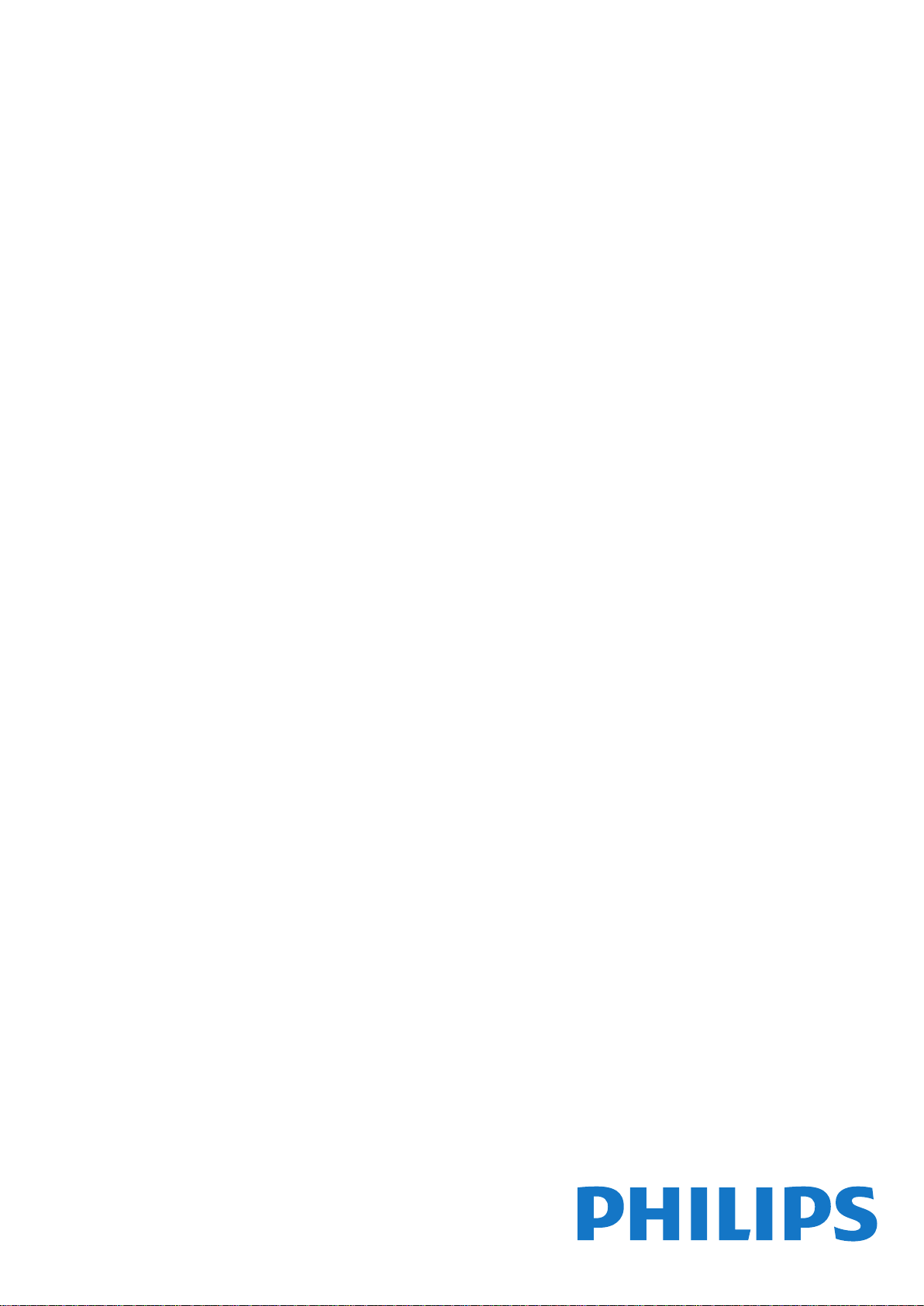
Register your product and get support at
www.philips.com/welcome
6432 series
Hướng dẫn sử dụng
43PUS6432
49PUS6432
55PUS6432

Nội dung
1 Tin mới 4
1.1 Menu Nguồn tất cả trong một 4
1.2 Các lựa chọn hàng đầu 4
1.3 Trình duyệt phương tiện 4
2 Thiết lập 6
2.1 Tìm hiểu về an toàn 6
2.2 Chân đế TV và giá treo tường 6
2.3 Mẹo đặt TV 6
2.4 Cáp nguồn 6
2.5 Cáp ăng-ten 6
2.6 Chảo thu vệ tinh 7
3 Điều khiển từ xa 8
3.1 Tổng quan về phím 8
3.2 Tìm kiếm bằng giọng nói 9
3.3 Cảm biến IR 10
3.4 Pin 10
3.5 Làm sạch 10
4 Bật và tắt 11
4.1 Bật hoặc Chế độ chờ 11
4.2 Các phím trên TV 11
5 Các kênh 12
5.1 Cài đặt vệ tinh 12
5.2 Cài đặt ăng-ten/cáp 14
5.3 Bản sao danh sách kênh 16
5.4 Giới thiệu về kênh 17
6 Kết nối các thiết bị 23
6.1 Giới thiệu về kết nối 23
6.2 Cổng HDMI 23
6.3 Y Pb Pr - Thành phần 24
6.4 Scart 25
6.5 Âm thanh đầu ra - Quang học 25
6.6 CAM có Thẻ thông minh - CI+ 25
6.7 Hệ thống rạp hát tại gia - HTS 26
6.8 Điện thoại thông minh và máy tính bảng 27
6.9 Đầu đĩa Blu-ray 27
6.10 Đầu phát DVD 27
6.11 Bluetooth - Loa và Tay cầm trò chơi 27
6.12 Tai nghe 28
6.13 Bộ điều khiển trò chơi 28
6.14 Tay cầm trò chơi 29
6.15 Ổ đĩa cứng USB 30
6.16 Bàn phím USB 30
6.17 Ổ đĩa Flash USB 31
6.18 Camera chụp ảnh 31
6.19 Máy quay 31
6.20 Máy vi tính 32
7 Kết nối Android TV của bạn 34
7.1 Mạng và Internet 34
7.2 Tài khoản Google 36
7.3 Bộ sưu tập ứng dụng Philips 37
7.4 Cài đặt Android 37
7.5 Menu chính 37
8 Ứng dụng 39
8.1 Giới thiệu về Ứng dụng 39
8.2 Google play 39
8.3 Bắt đầu hoặc ngừng ứng dụng 40
8.4 Khóa ứng dụng 40
8.5 Quản lý ứng dụng 41
8.6 Bộ nhớ 42
9 Internet 43
9.1 Khởi động Internet 43
9.2 Tùy chọn cho Internet 43
10 Menu TV 44
10.1 Giới thiệu về menu TV 44
10.2 Mở Menu TV 44
11 Nguồn 45
11.1 Chuyển sang một thiết bị 45
11.2 Tùy chọn cho đầu vào TV 45
11.3 Tên và loại thiết bị 45
11.4 Máy vi tính 45
12 Cai đăt 46
12.1 Cài đặt thường xuyên 46
12.2 Hinh anh 46
12.3 Âm thanh 50
12.4 Cài đặt Ambilight 52
12.5 Cài đặt tiết kiệm 54
12.6 Cài đặt chung 54
12.7 Đồng hồ, Khu vực và Ngôn ngữ 56
12.8 Truy cập phổ biến 59
12.9 Khóa trẻ em 59
13 Video, hình ảnh và nhạc 61
13.1 Từ kết nối USB 61
13.2 Từ máy tính hoặc NAS 61
13.3 Từ dịch vụ lưu trữ đám mây 61
13.4 Menu Mục ưa thích, Phổ biến nhất, Đã phát gần đây 61
13.5 Phát video của bạn 61
13.6 Xem hình ảnh của bạn 62
13.7 Phát nhạc của bạn 62
14 Hướng dẫn TV 63
14.1 Những thứ bạn cần 63
14.2 Dữ liệu Hướng dẫn TV 63
14.3 Sử dụng Hướng dẫn TV 63
15 Ghi hình và tạm dừng TV 65
15.1 Ghi dữ liệu 65
15.2 Tạm dừng TV 66
16 Điện thoại thông minh và máy tính bảng 67
16.1 Philips TV Remote App 67
16.2 Google Cast 67
16.3 AirPlay 67
16.4 MHL 67
17 Trò chơi 68
17.1 Những thứ bạn cần 68
17.2 Chơi trò chơi 68
18 Ambilight 69
18.1 Kiểu Ambilight 69
18.2 Tắt Ambilight 69
18.3 Cài đặt Ambilight 69
19 Các lựa chọn hàng đầu 71
2

19.1 Giới thiệu về Các lựa chọn hàng đầu 71
19.2 Hiện có trên TV 71
19.3 TV theo yêu cầu 71
19.4 Video theo yêu cầu 71
20 Netflix 73
21 Nhiều dạng xem 74
21.1 Văn bản và TV 74
21.2 HDMI và TV 74
21.3 Nettv và TV 74
21.4 Nettv và HDMI 74
22 Phần mềm 75
22.1 Cập nhật phần mềm 75
22.2 Phiên bản phần mềm 75
22.3 Phần mềm mã nguồn mở 75
22.4 Giấy phép nguồn mở 75
22.5 Thông báo 101
23 Đặc tính kỹ thuật 102
23.1 Môi trương 102
23.2 Điên năng 102
23.3 Hệ điều hành 102
23.4 Thu nhận 102
23.5 Dạng màn hình 103
23.6 Độ phân giải đầu vào màn hình 103
23.7 Kích thước và trọng lượng 103
23.8 Tính kết nối 103
23.9 Âm thanh 103
23.10 Đa phương tiện 104
24 Trợ giúp và hỗ trợ 105
24.1 Đăng ký TV của bạn 105
24.2 Sử dụng Trợ giúp 105
24.3 Khắc phục sự cố 105
24.4 Trợ giúp trưc tuyên 107
24.5 Hỗ trợ và sửa chữa 107
25 An toàn và chăm sóc 108
25.1 An toàn 108
25.2 Chăm sóc màn hình 108
26 Điều khoản sử dụng 110
26.1 Điều khoản sử dụng - TV 110
26.2 Điều khoản sử dụng - Bộ sưu tập ứng dụng Philips 110
27 Bản quyền 111
27.1 MHL 111
27.2 Ultra HD 111
27.3 HDMI 111
27.4 Dolby Digital Plus 111
27.5 DTS Premium Sound ™ 111
27.6 Microsoft 111
27.7 Liên minh Wi-Fi 111
27.8 Kensington 111
27.9 Thương hiêu khac 112
28 Tuyên bố miễn trừ trách nhiệm đối với các dịch vụ
và/hoặc phần mềm do bên thứ ba cung cấp 113
Mục lục 114
3
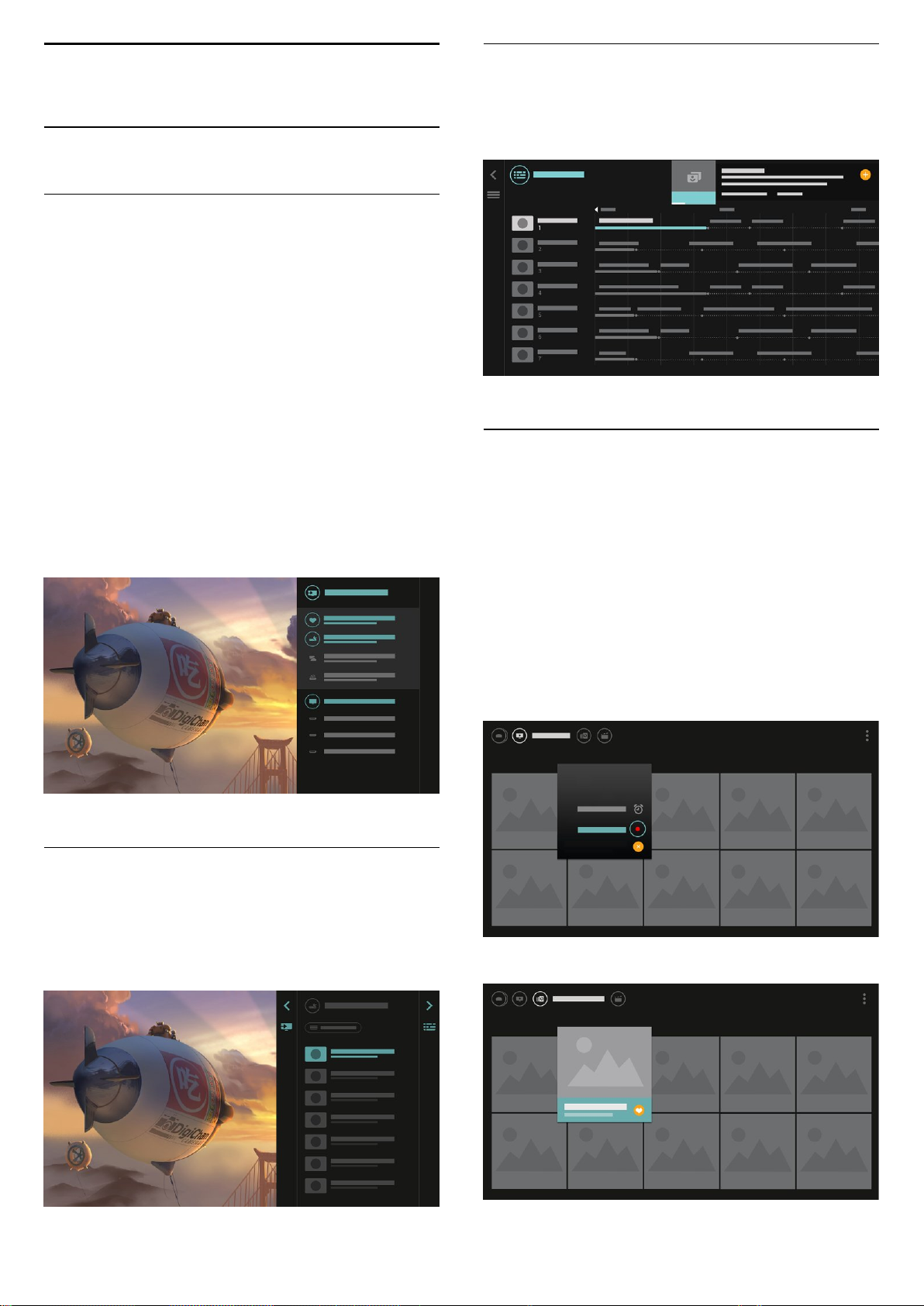
1
Hướng dẫn TV được cải thiện
Tin mới
1.1
Menu Nguồn tất cả trong một
Giới thiệu về Menu Nguồn tất cả trong một
Lần đầu bạn nhấn SOURCES, bạn có thể thấy các hướng
dẫn về cách thiết đặt menu nguồn của bạn.
Menu nguồn được cải thiện gồm menu nguồn tiêu chuẩn,
Hướng dẫn TV mở dễ dàng, ngoài ra bạn cũng có thể
dùng (phím cộng) để đặt nhắc nhở hoặc lên lịch ghi hình
trong Hướng dẫn TV.
Menu Nguồn tất cả trong một, Hướng dẫn TV được thiết kế lại
và trình duyệt chương trình mới, vận hành dễ dàng.
Danh sách các kênh ưa thích của bạn hiện là một phần
của menu Nguồn . Tương tự cho các danh sách kênh của cả
hai bộ dò sóng Ăng-ten / Cáp và Vệ tinh.
Menu Nguồn mới không những sẽ có tất cả các thiết bị được
kết nối trong danh sách mà còn có tất cả các bộ dò sóng, nhờ
vậy trong menu Nguồn, người dùng sẽ tìm thấy được mọi
'nguồn' có thể sử dụng cho TV.
Hướng dẫn TV được thiết kế rõ ràng và đẹp hơn. Chọn một
chương trình và đọc thông tin chương trình hoặc nhấn để
đặt nhắc nhở hay lên lịch ghi hình.
1.2
Các lựa chọn hàng đầu
Với TOP PICKS, TV của bạn đề xuất các chương trình TV
hiện tại, video cho thuê mới nhất và dịch vụ Online TV để bạn
xem.
1 - Nhấn TOP PICKS.
2 - Chọn một chương trình và dùng (phím cộng) để lên lịch
ghi hình, đặt nhắc nhở hoặc xem chương trình.
3 - Dùng phím Mũi tên / điều hướng để chọn 3 dấu chấm ở
góc trên bên phải màn hình, sau đó nhấn OK để mở menu
OPTIONS.
Chuyển từ bộ dò sóng, kênh và Hướng dẫn
TV
Chọn một nguồn bộ dò sóng và nhấn để mở danh sách các
kênh. Nhấn lần nữa để mở Hướng dẫn TV để xem nội
dung đang chiếu. Nhấn để quay lại danh sách các kênh.
Chọn để ghi hình hoặc chọn để đặt nhắc nhở
Chọn để đánh dấu là ưa thích
4
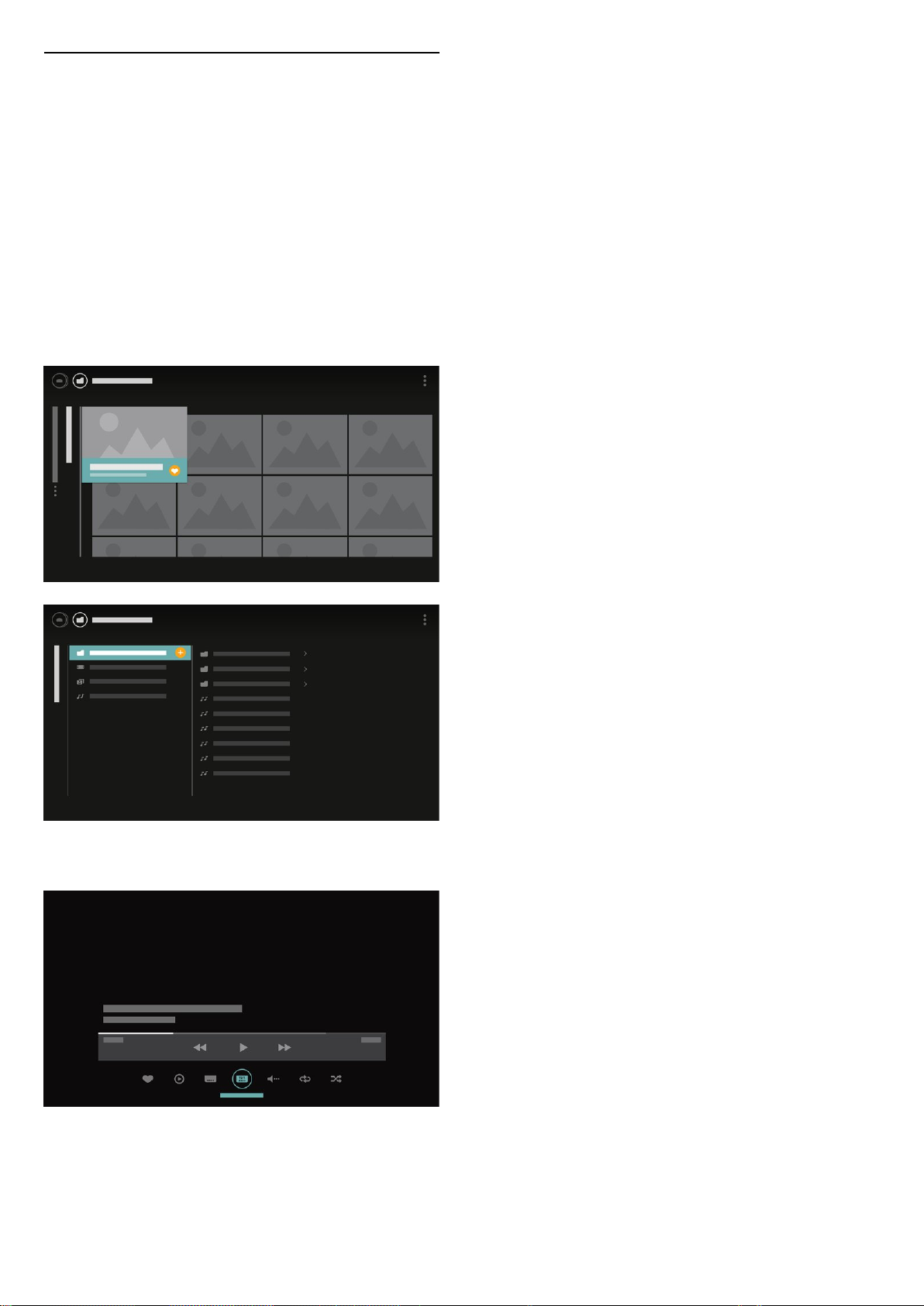
1.3
Trình duyệt phương tiện
Duyệt qua phương tiện của bạn theo ý thích hoặc đánh dấu
kênh, bài hát hoặc hình ảnh bất kỳ làm ưa thích một cách dễ
dàng.
1 - Nhấn (phím cộng) để đánh dấu video, bài hát hoặc hình
ảnh bất kỳ làm ưa thích.
2 - Bạn có thể xem video, bài hát và hình ảnh ở kiểu xem dạng
lưới hoặc kiểu xem dạng danh sách.
3 - Dùng phím Mũi tên / điều hướng để chọn 3 dấu chấm ở
góc trên bên phải màn hình, sau đó nhấn OK để mở menu
OPTIONS.
Kiểu xem dạng lưới
Kiểu xem dạng danh sách
4 - Khi đang phát, sẽ có một thanh điều khiển phụ ở góc dưới
cùng của màn hình, dùng các mũi tên và phím OK để chọn nội
dung bạn muốn xem.
5
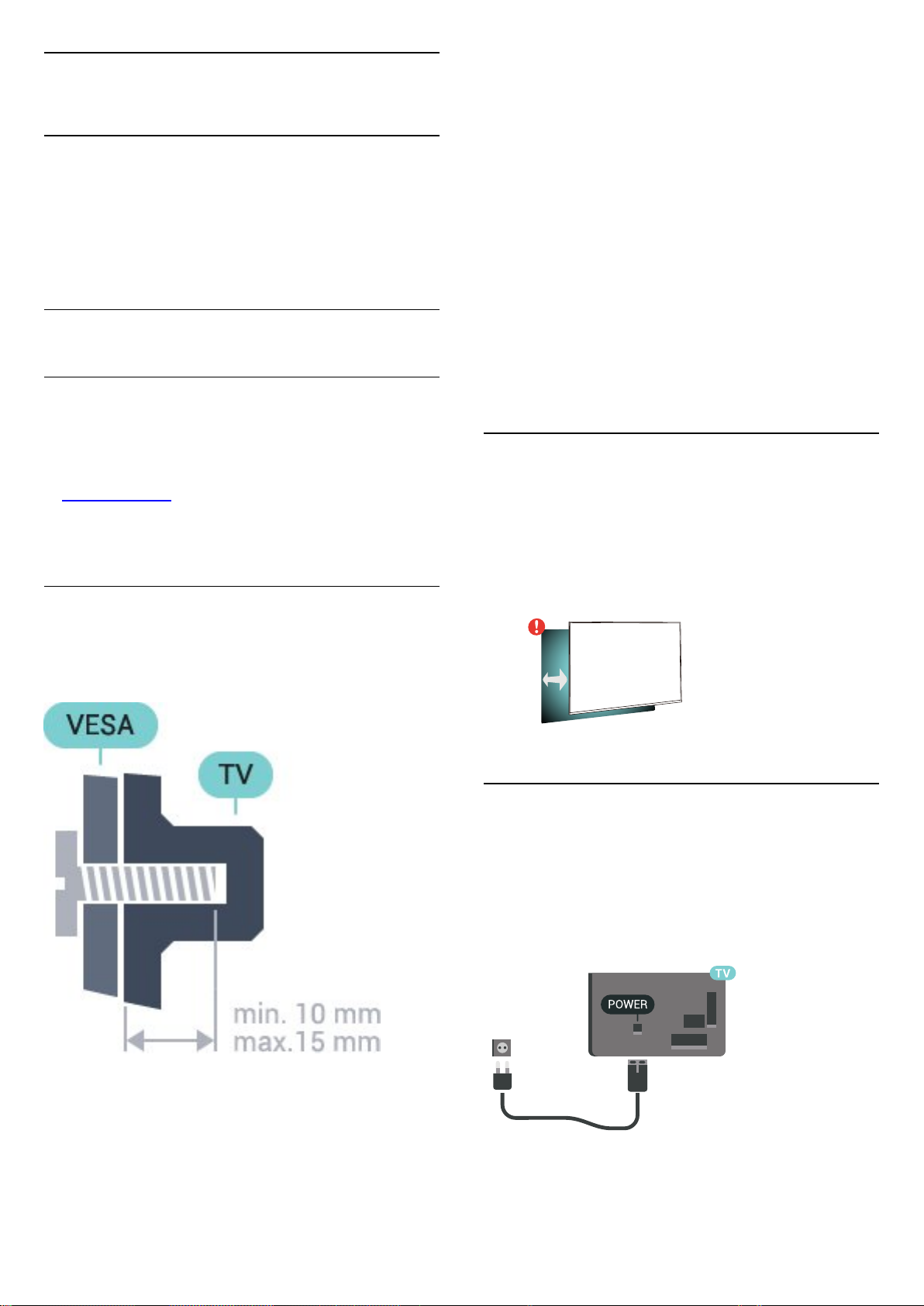
2
Thiết lập
2.1
Tìm hiểu về an toàn
Trước tiên, hãy đọc hưỡng dẫn an toàn trước khi sử dụng TV.
Để biết thêm thông tin, trong Trợ giúp, chọn Từ khóa và tra
cứu Hướng dẫn an toàn.
2.2
Chân đế TV và giá treo tường
Chân đế TV
VESA MIS-F 400x200, M6
Chuẩn bị
Trước tiên, hãy tháo 4 nắp ốc vít nhựa ra khỏi ra khỏi ống lót
có ren ở mặt sau TV.
Hãy đảm bảo rằng các ốc vít kim loại dùng để gắn TV với giá
đỡ tuân thủ VESA cắm sâu 10mm vào bên trong ống lót có ren
của TV.
Chú ý
Việc lắp TV lên tường yêu cầu phải có các kỹ năng đặc biệt và
chỉ được thực hiện bởi nhân viên có đủ khả năng. Việc lắp TV
lên tường phải đáp ứng các tiêu chuẩn an toàn theo trọng
lượng của TV. Ngoài ra, hãy đọc cảnh báo an toàn trước khi
đặt TV vào vị trí cố định.
TP Vision Europe B.V. không chịu trách nhiệm về việc lắp đặt
không đúng cách hoặc bất kỳ việc lắp đặt nào gây ra tai nạn
hoặc tổn thương.
Bạn có thể tìm hướng dẫn gắn chân đế TV trong Hướng dẫn
bắt đầu nhanh đi kèm TV. Trong trường hợp bạn đánh mất
hướng dẫn này, bạn có thể tải hướng dẫn xuống
từ www.philips.com.
Dùng mã kiểu sản phẩm của TV để tìm Hướng dẫn khởi động
nhanh để tải xuống.
Giá treo tường
TV của bạn còn được thiết kế để phù hợp với giá đỡ gắn tường
tuân thủ VESA (được bán riêng).
Sử dụng mã VESA sau đây khi mua giá treo tường . . .
2.3
Mẹo đặt TV
• Đặt TV ở nơi ánh sáng không chiếu trực tiếp lên màn hình.
• Đặt TV cách tường tối đa 15 cm.
• Khoảng cách lý tưởng để xem TV là bằng 3 lần kích cỡ màn
hình theo đường chéo. Khi ngồi, mắt của bạn nên ngang tầm
với phần giữa màn hình.
15
cm
2.4
Cáp nguồn
• Lắp cáp nguồn vào đầu nối POWER ở mặt sau của TV.
• Đảm bảo cáp nguồn được lắp chặt với đầu nối.
• Đảm bảo phích cắm trong ổ điện luôn có thể tiếp cận được.
• Khi bạn rút phích cắm của cáp nguồn, hãy luôn kéo phích,
không được kéo dây cáp.
• 32PFS6402
VESA MIS-F 100x100, M4
• 43PUS6432, 43PUS6452
VESA MIS-F 200x200, M6
• 49PUS6432, 49PUS6452
VESA MIS-F 400x200, M6
• 55PUS6432, 55PUS6452
Mặc dù TV này tiêu thụ nguồn điện chờ rất ít nhưng hãy rút
phích cắm của cáp nguồn để tiết kiệm điện nếu bạn không sử
dụng TV trong thời gian dài.
6

2.5
Cáp ăng-ten
Cắm phích cắm ăng-ten thật chặt vào ổ cắm Ăng-ten ở mặt
sau của TV.
Bạn có thể kết nối với ăng-ten của chính bạn hoặc tín hiệu ăngten từ hệ thống phân phối ăng-ten. Sử dụng đầu nối ăng-ten
IEC Coax 75 Ohm RF.
Sử dụng đầu nối ăng-ten này cho tín hiệu đầu vào DVB-T và
DVB-C.
2.6
Chảo thu vệ tinh
Gắn đầu nối F-type của vệ tinh với SAT kết nối vệ tinh ở phía
sau TV.
7

3
Điều khiển từ xa
3.1
Tổng quan về phím
Trên cùng
1 - Menu TV
Để mở Menu TV có các chức năng TV điển hình.
2 - SOURCES
Để mở menu Nguồn.
1 - Chế độ chờ / Bật
Để bật TV hoặc trở lại Chế độ chờ.
2 - Phát lại và Ghi âm
• Phát , để phát lại.
• Tạm dừng , để tạm dừng phát lại
• Ngừng , để ngừng phát lại
• Tua lại , để tua lại
• Chuyển tiếp nhanh , để chuyển tiếp nhanh
• Ghi âm , để bắt đầu ghi
3 - Ambilight
Đê chọn một trong những kiêu Ambilight.
4 - TV GUIDE
Để mở hoặc đóng Hướng dẫn TV.
5 - LIST
Để mở hoặc đóng danh sách kênh.
6 - Cài đặt
Để mở Cài đặt thường xuyên.
7 - TOP PICKS
Để mở menu có các chương trình được đề xuất, Video theo
yêu cầu (Video cho thuê) hoặc Online TV (Catch Up TV).
Nếu có.
8 - SEARCH
Để mở trang tìm kiếm.
3 -
Lựa chọn các tùy chọn trực tiếp.
4 - INFO
Để mở hoặc đóng thông tin chương trình.
5 - BACK
Để trở lại kênh trước mà bạn đã chọn.
Để quay lại menu trước đó.
Để trở lại trang App/Internet trước đó.
6 - - EXIT
Để chuyển trở lại xem TV. Để ngừng ứng dụng TV tương tác.
7 - OPTIONS
Để mở hoặc đóng menu Tùy chọn.
8 - Phím OK
Để xác nhận lựa chọn hoặc cài đặt. Để mở danh sách kênh
trong khi xem TV.
9 - Phím Mũi tên / điều hướng
Để điều hướng lên, xuống, trái hoặc phải.
10 - HOME
Để mở menu Chính.
Phím màu
Măt dươi
Ở giữa
8

1 -
Để trực tiếp mở Ứng dụng Netflix. Khi TV đang bật hoặc từ chế
độ chờ.
2 - Âm lượng
Để điều chỉnh mức âm lượng.
3 - Phím số
Để trực tiếp lựa chọn kênh.
4 - SUBTITLE
Để bật, tắt, hoặc tự động hiển thị phụ đề.
5 - Kênh
Để chuyển sang kênh tiếp theo hoặc kênh trước trong danh
sách kênh. Để mở trang tiếp theo hoặc trang trước ở dạng Văn
bản/Teletext. Để bắt đầu chương tiếp theo hoặc chương trước
trên đĩa.
6 - Tắt tiếng
Để tắt âm thanh hoặc khôi phục âm thanh.
7 - TEXT
Để mở hoặc đóng Văn bản/Teletext.
3.2
Tìm kiếm bằng giọng nói
Tải xuống ứng dụng từ Google play
Sử dụng điện thoại thông minh hoặc máy tính bảng Android
làm điều khiển từ xa cho Android TV của bạn. Dễ dàng chuyển
đổi giữa chế độ bàn phím điều khiển, bàn phím cảm ứng và
tay cầm trò chơi để điều hướng nội dung và chơi trò chơi trên
thiết bị Android TV của bạn. Gõ nhẹ vào micrô để bắt đầu tìm
kiếm bằng giọng nói, hoặc sử dụng bàn phím để nhập văn bản
trên Android TV.
Để bắt đầu, hãy kết nối điện thoại hoặc máy tính bảng Android
với cùng một mạng của thiết bị Android TV hoặc tìm Android
TV của bạn thông qua bluetooth.
Control.
Ghép nối với TV của bạn
Không có micrô trên điều khiển từ xa của bạn, nếu bạn muốn
sử dụng tìm kiếm bằng giọng nói, trước tiên bạn phải cài
đặt Ứng dụng Android TV Remote Control trên điện thoại
thông minh hoặc máy tính bảng Android của bạn.
1 - Trên điện thoại thông minh hoặc máy tính bảng Android
của bạn, hãy tìm kiếm "Android TV Remote Control" trong
Google Play store.
2 - Tải xuống và cài đặt ứng dụng Android TV Remote
Control* trên điện thoại thông minh hoặc máy tính bảng
Android của bạn.
3 - Kết nối điện thoại thông minh hoặc máy tính bảng Android
với cùng một mạng như thiết bị Android TV của bạn.
4 - Chọn "PhilipsTv"** trên điện thoại thông minh hoặc máy
tính bảng Android của bạn, sau đó Android TV của bạn sẽ hiển
thị một đoạn mã trên màn hình.
5 - Nhập mã này vào điện thoại thông minh hoặc máy tính
bảng Android để ghép nối với Android TV của bạn.
*Bạn cần có điện thoại hoặc máy tính bảng Android chạy
Android 4.3 trở lên để sử dụng ứng dụng Android TV Remote
Control.
**Tên của Android TV của bạn phụ thuộc vào tên mà bạn đặt
trong Tên mạng TV. Tên đặt sẵn là tên kiểu của TV này.
.
Dùng Tìm kiếm bằng giọng nói
Bạn có thể tìm kiếm video, nhạc hoặc bất cứ điều gì khác trên
mạng Internet với biểu tượng ở phía trên cùng của Menu
chính. Bạn có thể bắt đầu sử dụng Tìm kiếm bằng giọng nói
bất cứ lúc nào. Hoặc, bạn có thể dùng bàn phím điều khiển từ
xa để nhập văn bản.
Để sử dụng Tìm kiếm bằng giọng nói…
1 - Gõ nhẹ vào biểu tượng trên điện thoại thông minh của
bạn để bắt đầu tìm kiếm bằng giọng nói.
2 - Biểu tượng có màu đỏ trên màn hình, micrô đang hoạt
động.
3 - Nói rõ điều bạn đang tìm kiếm. Có thể mất một lúc để kết
quả xuất hiện.
4 - Trong màn hình có kết quả tìm kiếm, bạn có thể chọn mục
mình muốn.
Xem thêm www.support.google.com/androidtv
Hoạt động với tất cả thiết bị Android TV.
*Bạn cần có điện thoại hoặc máy tính bảng Android chạy
Android 4.3 trở lên để sử dụng ứng dụng Android TV Remote
9
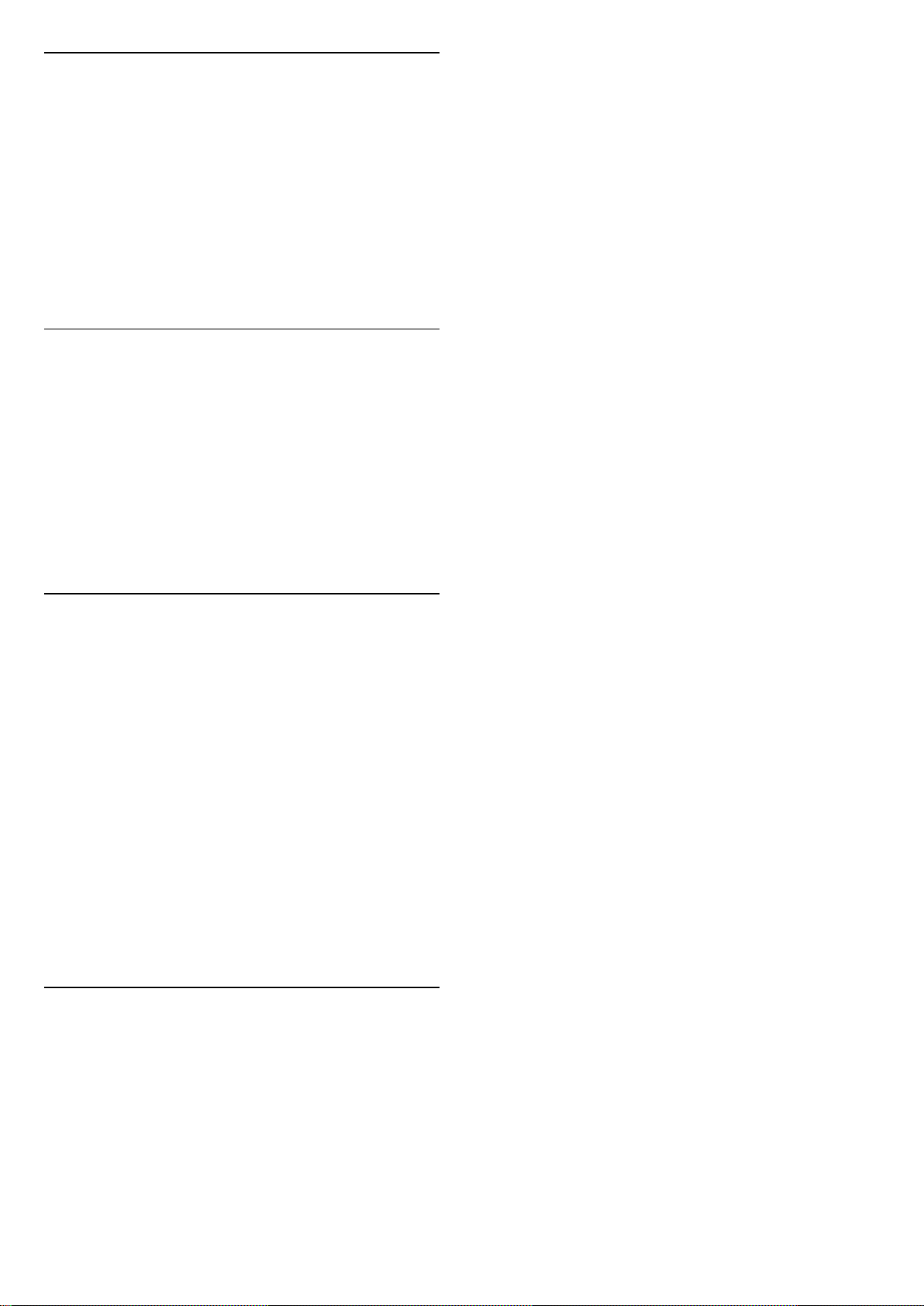
Cài đặt Tìm kiếm bằng giọng nói
Bạn có thể đặt ngôn ngữ mà bạn muốn sử dụng với Tìm kiếm
bằng giọng nói.
Để đặt ngôn ngữ cho Tìm kiếm bằng giọng nói…
1 - Nhấn , chọn Tất cả cài đặt và nhấn OK.
2 - Chọn Cài đặt Android và nhấn OK.
3 - Chọn Tùy chọn > Lời nói và nhấn OK.
4 - Chon ngôn ngư ban muôn sử dụng va nhấn OK.
5 - Nhấn BACK để quay lại một bước hoặc nhấn EXIT để
đóng menu.
3.3
Cảm biến IR
TV có thể nhận lệnh từ điều khiển từ xa sử dụng IR (đèn hồng
ngoại) để gửi lệnh. Nếu bạn sử dụng loại điều khiển từ xa này,
hãy luôn đảm bảo rằng bạn trỏ điều khiển từ xa vào cảm biến
hồng ngoại ở phía trước TV.
Cảnh báo
Không đặt bất kỳ vật thể nào trước cảm biến hồng ngoại của
TV vì vật thể này có thể chặn tín hiệu hồng ngoại.
3.4
Pin
Nếu TV không phản ứng khi nhấn phím trên điều khiển từ xa,
có thể pin đã hết điện.
Để thay pin, mở ngăn chứa pin ở mặt sau của điều khiển từ xa.
1 - Trượt cửa pin theo hướng hiển thị bởi mũi tên.
2 - Thay thế pin cũ với 2 viên pin loại AAA-R03-1.5V. Hãy đảm
bảo các đầu + và - của pin được đặt chính xác.
3 - Định vị lại cửa pin và trượt trở lại cho tới khi khớp.
Tháo bỏ pin nếu bạn không sử dụng điều khiển từ xa trong
một thời gian dài.
Thải bỏ pin cũ một cách an toàn theo hướng dẫn ngưng sử
dụng.
Để biết thêm thông tin, trong Trợ giúp, chọn Từ khóa và tra
cứu Ngưng sử dụng.
3.5
Làm sạch
Điều khiển từ xa của bạn được phủ một lớp chống xước.
Để làm sạch điều khiển từ xa, hãy dùng một miếng vải ẩm
mềm. Không sử dụng các chất như cồn, hóa chất hoặc chất tẩy
rửa gia dụng lên điều khiển từ xa.
10
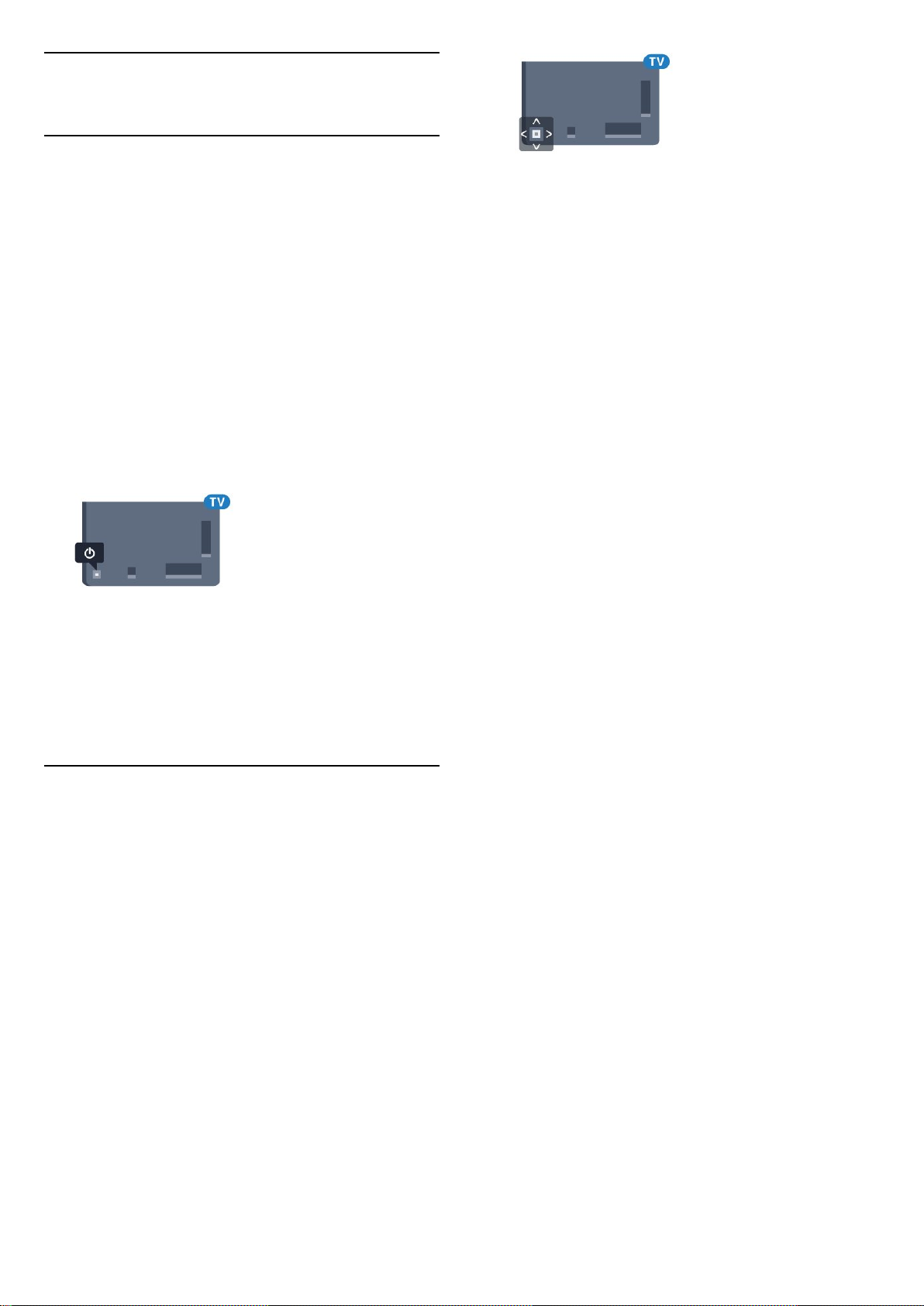
4
Bật và tắt
4.1
Bật hoặc Chế độ chờ
Đảm bảo TV đã kết nối với nguồn điện AC. Nối dây điện được
cung cấp với đầu nối AC in ở mặt sau của TV. Đèn chỉ báo ở
phía dưới cùng của TV phát sáng.
Bật
Nhấn trên điều khiển từ xa để bật TV. Thay vào đó,
nhấn HOME. Trong trường hợp bạn không thể tìm thấy
điều khiển từ xa hoặc điều khiển từ xa bị hết pin, bạn cũng có
thể nhấn phím cần điều khiển nhỏ ở mặt sau của TV để bật TV.
Chuyển sang chế độ chờ
Để chuyển TV sang chế độ chờ, nhấn trên điều khiển từ xa.
Bạn cũng có thể nhấn phím cần điều khiển nhỏ ở mặt sau của
TV để bật TV.
Ở chế độ chờ, TV vẫn được kết nối với nguồn điện chính
nhưng tiêu thụ rất ít năng lượng.
Để tắt TV hoàn toàn, ngắt kết nối phích cắm điện.
Khi ngắt kết nối nguồn, luôn kéo phích cắm, không được kéo
dây điện. Đảm bảo bạn có thể tiếp cận phích cắm, dây điện và
ổ cắm điện bất kỳ lúc nào.
4.2
Các phím trên TV
Nếu bạn bị mất điều khiển từ xa hoặc điều khiển từ xa bị hết
pin, bạn vẫn có thể thực hiện một số thao tác cơ bản đối với
TV.
Để mở menu cơ bản…
1 - Khi TV đang bật, nhấn vào phím cần điều khiển ở phía sau
TV để hiển thị menu cơ bản.
2 - Nhấn trái hoặc phải để chọn Âm lượng, Kênh hoặc
Nguồn. Chọn Minh họa, để bắt đầu bản minh họa.
3 - Nhấn lên hoặc xuống để điều chỉnh âm lượng hoặc dò sóng
đến kênh tiếp theo hoặc kênh trước. Nhấn lên hoặc xuống để
xem qua danh sách nguồn, bao gồm lựa chọn bộ dò sóng.
Nhấn vào phím cần điều khiển để bắt đầu bản minh họa.
4 - Menu sẽ tự động biến mất.
Để bật TV ở chế độ chờ, chọn và nhấn phím cần điều khiển.
11
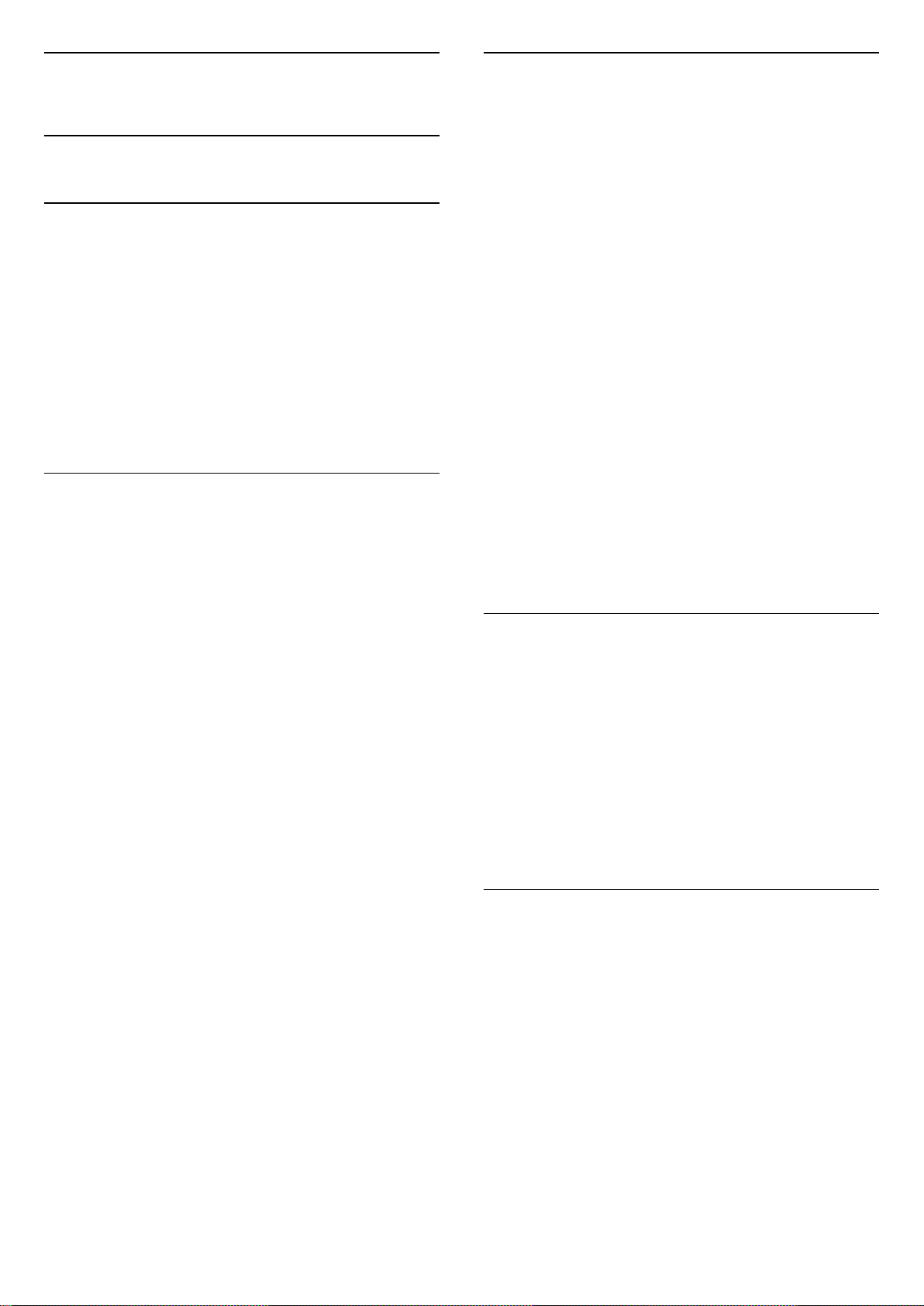
5
Cài đặt cho cài đặt vệ tinh
Các kênh
5.1
Cài đặt vệ tinh
Giới thiệu về Cài đặt vệ tinh
Lên tới 4 vệ tinh
Bạn có thể cài đặt lên tới 4 vệ tinh (4 LNB) trên TV này. Chọn
số lượng vệ tinh chính xác mà bạn muốn thiết lập lúc bắt đầu
cài đặt. Thông tin này sẽ tăng tốc cài đặt.
Unicable
Bạn có thể dùng hệ thống Unicable để kết nối đĩa ăng-ten đến
TV. Bạn có thể chọn Unicable cho 1 hoặc 2 vệ tinh lúc bắt đầu
cài đặt.
Bắt đầu cài đặt
Đảm bảo chảo thu vệ tinh của bạn được kết nối đúng cách và
được căn chỉnh hoàn hảo trước khi bạn bắt đầu cài đặt.
Để bắt đầu cài đặt vệ tinh…
Cài đặt cho cài đặt vệ tinh được đặt sẵn theo quốc gia của bạn.
Các cài đặt này xác định cách TV tìm kiếm và cài đặt vệ tinh
cũng như kênh của nó. Bạn luôn có thể thay đổi các cài đặt
này.
Để thay đổi cài đặt cho cài đặt vệ tinh…
1 - Bắt đầu cài đặt vệ tinh.
2 - Trên màn hình mà bạn có thể bắt đầu tìm kiếm vệ tinh,
chọn Cài đặt và nhấn OK.
3 - Chọn số lượng vệ tinh mà bạn muốn cài đặt hoặc chọn một
trong các hệ thống Unicable. Khi bạn chọn Unicable, bạn có
thể chọn Số băng tần dành cho người dùng và nhập Tần số
băng tần dành cho người dùng cho từng bộ dò sóng.
4 - Khi bạn đã hoàn thành, chọn Tiếp theo và nhấn OK.
5 - Trên menu Cài đặt, nhấn OK để quay lại màn hình để bắt
đầu tìm kiếm vệ tinh.
Bộ phát đáp dẫn đường và LNB
Ở một số quốc gia, bạn có thể điều chỉnh các cài đặt chuyên
gia cho bộ phát đáp dẫn đường và từng LNB. Chỉ sử dụng hoặc
thay đổi các cài đặt này khi cài đặt bình thường không thành
công. Nếu bạn có thiết bị vệ tinh không chuẩn, bạn có thể sử
dụng các cài đặt này để ghi đè lên cài đặt chuẩn. Một số nhà
cung cấp có thể cung cấp cho bạn một số giá trị bộ phát đáp
hoặc LNB mà bạn có thể nhập vào đây.
1 - Nhấn , chọn Tất cả cài đặt và nhấn OK.
2 - Chọn Các kênh > Cài đặt vệ tinh. Nhập mã PIN của bạn nếu
cần.
3 - Chọn Tìm kiếm vệ tinh.
4 - Chọn Tìm kiếm. TV sẽ tìm kiếm các vệ tinh.
5 - Chọn Cấu hình. TV hiển thị thiết lập cài đặt vệ tinh hiện tại.
Nếu bạn muốn thay đổi thiết lập này, chọn Cài đặt.
Nếu bạn không muốn thay đổi thiết lập, chọn Tìm kiếm. Đến
bước 7.
6 - Trong Hệ thống cài đặt, chọn số lượng vệ tinh mà bạn
muốn cài đặt hoặc chọn một trong các hệ thống Unicable. Khi
bạn chọn Unicable, bạn có thể chọn Số băng tần dành cho
người dùng và nhập Tần số băng tần dành cho người dùng cho
từng bộ dò sóng. Bạn có thể tìm băng tần dành cho người
dùng trong bộ định tuyến unicable. Ở một số quốc gia, bạn có
thể điều chỉnh một số cài đặt chuyên gia cho từng LNB
trong Cài đặt thêm.
7 - TV sẽ tìm kiếm các vệ tinh có sẵn trên căn chỉnh đĩa ăng-ten
của bạn. Quá trình này có thể mất ít phút. Nếu một vệ tinh
được tìm thấy, tên và cường độ thu tín hiệu của vệ tinh đó
được hiển thị trên màn hình.
8 - Khi TV tìm thấy các vệ tinh mà bạn cần, chọn Cài đặt.
9 - Nếu vệ tinh cung cấp Gói dịch vụ kênh, TV sẽ hiển thị các
gói có sẵn cho vệ tinh đó. Chọn gói bạn cần.
10 - Để lưu thiết lập vệ tinh cũng như các kênh và kênh radio
đã cài đặt, chọn Xong.
CAM vệ tinh
Nếu bạn dùng một CAM – Conditional Access Module có thẻ
thông minh – để xem kênh vệ tinh, chúng tôi khuyên bạn nên
cài đặt vệ tinh với CAM được cắm vào TV.
Hầu hết CAM được dùng để mã hóa kênh.
Các CAM thế hệ mới nhất (CI+ 1.3 với Cấu hình người vận
hành), có thể tự cài đặt tất cả các kênh vệ tinh trên TV của
bạn. CAM sẽ mời bạn cài đặt các vệ tinh và kênh của nó. Các
CAM này không chỉ cài đặt và mã hóa kênh mà còn quản lý các
cập nhật kênh thường xuyên.
Gói dịch vụ kênh
Nhà khai thác dịch vụ vệ tinh có thể cung cấp các gói dịch vụ
kênh bao gồm các kênh miễn phí (phát sóng miễn phí) và cung
cấp một danh sách phân loại phù hợp cho từng quốc gia. Một
số vệ tinh cung cấp các gói dịch vụ đăng ký - một tập hợp các
kênh mà bạn phải trả tiền.
12
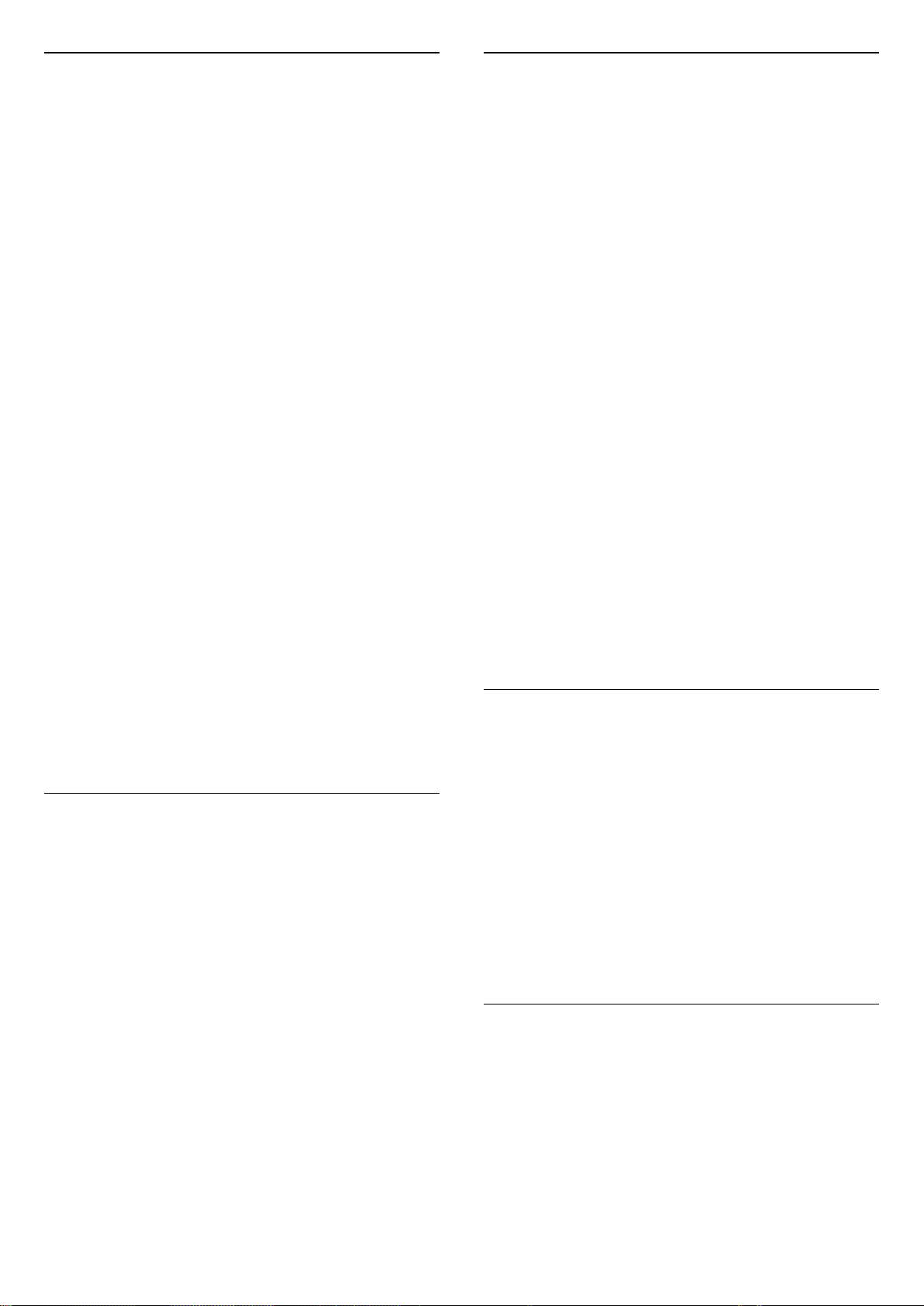
Thiết lập Unicable
Thêm vệ tinh
Hệ thống Unicable
Bạn có thể dùng hệ thống Cáp đơn, MDU hoặc hệ thống
Unicable để kết nối đĩa ăng-ten đến TV. Hệ thống Cáp đơn sử
dụng một cáp để kết nối chảo thu vệ tinh đến tất cả các bộ dò
sóng vệ tinh trong hệ thống của nó. Hệ thống Cáp đơn thường
được dùng trong các tòa nhà chung cư. Nếu bạn dùng hệ
thống Unicable, TV sẽ yêu cầu bạn gán một số băng tần dành
cho người dùng và tần số tương ứng trong khi cài đặt. Bạn có
thể cài đặt 1 hoặc 2 vệ tinh với Unicable trên TV này.
Nếu bạn phát hiện có một số kênh bị thiếu sau khi cài đặt
Unicable, có thể có một cài đặt khác đã được thực hiện cùng
một thời điểm trên hệ thống Unicable. Thực hiện cài đặt lại để
cài đặt các kênh bị thiếu.
Số băng tần dành cho người dùng
Trong hệ thống Unicable, mỗi bộ dò sóng vệ tinh đã kết nối
phải được đánh số (ví dụ như 0, 1, 2 hoặc 3, v.v.).
Bạn có thể tìm thấy các băng tần dành cho người dùng và số
của nó có sẵn trên hộp đổi số Unicable. Băng tần dành cho
người dùng đôi khi được viết ngắn là UB. Có các hộp đổi số
Unicable cung cấp 4 hoặc 8 băng tần dành cho người dùng.
Nếu bạn chọn Unicable trong cài đặt này, TV sẽ yêu cầu bạn
gán số băng tần duy nhất dành cho người dùng cho từng bộ
dò sóng vệ tinh tích hợp. Một bộ dò sóng vệ tinh không thể có
cùng số băng tần dành cho người dùng với bộ dò sóng vệ tinh
khác trong hệ thống Unicable.
Tần số băng tần dành cho người dùng
Bạn có thể thêm một vệ tinh bổ sung vào cài đặt vệ tinh hiện
tại của bạn. Các vệ tinh đã cài đặt và các kênh của chúng được
giữ nguyên không đổi. Một số nhà khai thác dịch vụ vệ tinh
không cho phép thêm vệ tinh.
Vệ tinh bổ sung sẽ được xem là phần phụ thêm, không phải là
đăng ký vệ tinh chính của bạn hoặc vệ tinh chính mà bạn dùng
gói dịch vụ kênh của nó. Thông thường, bạn có thể thêm vệ
tinh thứ 4 khi bạn hiện đã cài đặt 3 vệ tinh. Nếu bạn đã cài đặt
4 vệ tinh, trước tiên bạn nên cân nhắc việc loại bỏ một vệ tinh
để có thể thêm một vệ tinh mới.
Thiết lập
Nếu bạn hiện chỉ cài đặt 1 hoặc 2 vệ tinh, các cài đặt hiện tại
không thể cho phép việc bổ sung thêm vệ tinh. Nếu bạn cần
thay đổi các cài đặt, bạn phải làm lại toàn bộ quá trình cài đặt
vệ tinh. Bạn không thể dùng Thêm vệ tinh nếu cần thay đổi cài
đặt.
Để thêm vệ tinh…
1 - Nhấn , chọn Tất cả cài đặt và nhấn OK.
2 - Chọn Các kênh > Cài đặt vệ tinh.
3 - Chọn Tìm kiếm vệ tinh.
4 - Chọn Thêm vệ tinh. Các vệ tinh hiện tại được hiển thị.
5 - Chọn Tìm kiếm. TV sẽ tìm kiếm các vệ tinh mới.
6 - Nếu TV tìm thấy một hoặc nhiều vệ tinh, chọn Cài đặt. TV
cài đặt các kênh của vệ tinh được tìm thấy.
7 - Chọn Hoàn tất và nhấn OK để lưu trữ các kênh và kênh
radio.
Bên cạnh số băng tần duy nhất dành cho người dùng, đầu thu
vệ tinh cần tần số của số băng tần đã chọn dành cho người
dùng. Các tần số này thường được hiển thị kế bên số bằng tần
dành cho người dùng trong hộp đổi số Unicable.
Cập nhật kênh thủ công
Bạn luôn có thể bắt đầu cập nhật kênh theo cách thủ công.
Để bắt đầu cập nhật kênh theo cách thủ công…
1 - Nhấn , chọn Tất cả cài đặt và nhấn OK.
2 - Chọn Các kênh > Cài đặt vệ tinh.
3 - Chọn Tìm kênh.
4 - Chọn Cập nhật kênh. TV sẽ bắt đầu cập nhật. Quá trình cập
nhật có thể mất một vài phút.
5 - Làm theo hướng dẫn trên màn hình. Quá trình cập nhật có
thể mất một vài phút.
6 - Chọn Kết thúc và nhấn OK.
Gỡ bỏ vệ tinh
Bạn có thể gỡ bỏ một hoặc nhiều vệ tinh khỏi cài đặt vệ tinh
hiện tại của bạn. Bạn gỡ bỏ vệ tinh và các kênh của nó. Một số
nhà khai thác dịch vụ vệ tinh không cho phép gỡ bỏ vệ tinh.
Để gỡ bỏ vệ tinh…
1 - Nhấn , chọn Tất cả cài đặt và nhấn OK.
2 - Chọn Các kênh > Cài đặt vệ tinh.
3 - Chọn Tìm kiếm vệ tinh.
4 - Chọn Gỡ bỏ vệ tinh. Các vệ tinh hiện tại được hiển thị.
5 - Chọn vệ tinh và nhấn OK để đánh dấu hoặc bỏ đánh dấu vệ
tinh để gỡ bỏ.
6 - Nhấn (trái) lặp lại nếu cần, để đóng menu.
Cài đặt thủ công
Cài đặt thủ công là cài đặt dành cho người dùng chuyên
nghiệp.
Bạn có thể dùng Cài đặt thủ công để thêm nhanh các kênh mới
từ bộ phát đáp vệ tinh. Bạn cần biết tần số và phân cực của bộ
phát đáp. TV sẽ cài đặt tất cả các kênh của bộ phát đáp đó.
Nếu bộ phát đáp đã được cài đặt trước đó, tất cả các kênh của
nó - kênh trước đó và kênh mới - được di chuyển đến cuối
danh sách kênh Tất cả.
13
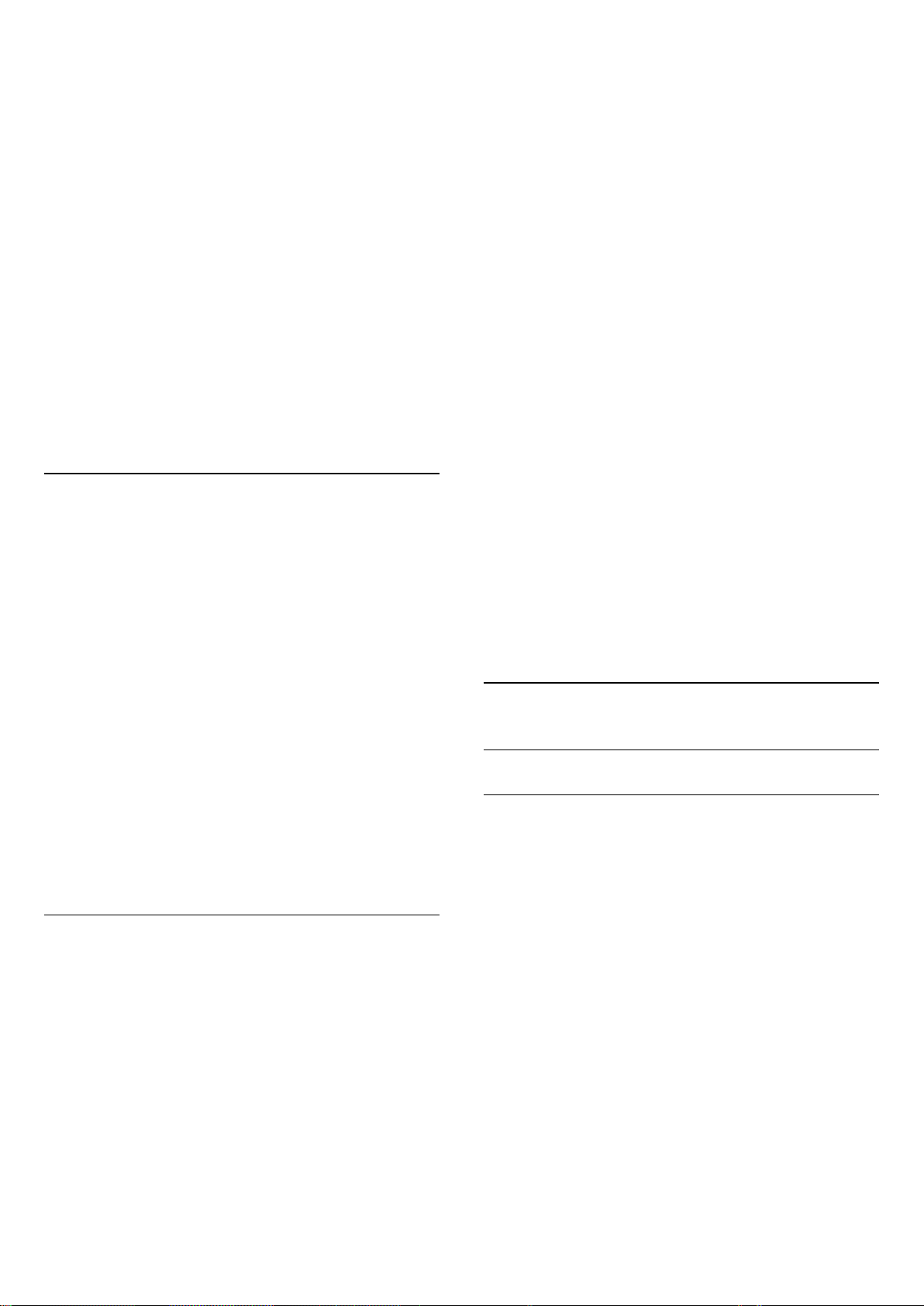
Bạn không thể dùng Cài đặt thủ công nếu bạn cần thay đổi số
lượng vệ tinh. Nếu việc này cần thiết, bạn phải thực hiện cài
đặt đầy đủ bằng Cài đặt vệ tinh.
Để cài đặt bộ phát đáp…
1 - Nhấn , chọn Tất cả cài đặt và nhấn OK.
2 - Chọn Các kênh > Cài đặt vệ tinh.
3 - Chọn Cài đặt thủ công và nhấn (phải) để truy cập menu.
4 - Nếu bạn có nhiều hơn 1 vệ tinh được cài đặt, chọn LNB cho
vệ tinh mà bạn muốn thêm kênh.
5 - Đặt Phân cực mà bạn cần. Nếu bạn đặt C.độ t.độ nhập
t.hiệu thành Thủ công, bạn có thể nhập tốc độ nhập tín hiệu
trong Tốc độ nhập ký tự theo cách thủ công.
6 - Nhấn mũi tên (lên) hoặc (xuống) để điều chỉnh tần số
và chọn Xong.
7 - Chọn Tìm kiếm và nhấn OK. Cường độ tín hiệu được hiển
thị trên màn hình.
8 - Nếu bạn muốn lưu kênh cho bộ phát đáp mới, hãy chọn
Lưu và nhấn OK.
9 - Nhấn (trái) lặp lại nếu cần, để đóng menu.
kiếm để tìm vệ tinh thứ hai.
• Đảm bảo cài đặt được đặt thành Hai vệ tinh.
Thay đổi các cài đặt không giải quyết được sự cố của tôi
• Tất cả cài đặt, vệ tinh và kênh chỉ được lưu vào cuối quá
trình cài đặt khi bạn kết thúc.
Tất cả các kênh vệ tinh đều biến mất
• Nếu bạn dùng hệ thống Unicable, hãy đảm bảo bạn đã gán
hai số băng tần duy nhất dành cho người dùng cho cả hai bộ
dò sóng tích hợp trong cài đặt Unicable. Có thể có một đầu
thu vệ tinh khác trong hệ thống Unicable đang dùng cùng số
băng tần dành cho người dùng.
Một số kênh vệ tinh dường như đã biến mất khỏi danh sách
kênh
• Nếu có một số kênh dường như đã biến mất hoặc bị đổi chỗ,
có thể đài phát sóng đã thay đổi vị trí bộ phát đáp của các
kênh này. Để khôi phục vị trí kênh trong danh sách kênh, bạn
có thể thử bản cập nhật của gói dịch vụ kênh.
Tôi không thể gỡ bỏ kênh
Bộ phát đáp dẫn đường và LNB
Ở một số quốc gia, bạn có thể điều chỉnh các cài đặt chuyên
gia cho bộ phát đáp dẫn đường và từng LNB. Chỉ sử dụng hoặc
thay đổi các cài đặt này khi cài đặt bình thường không thành
công. Nếu bạn có thiết bị vệ tinh không chuẩn, bạn có thể sử
dụng các cài đặt này để ghi đè lên cài đặt chuẩn. Một số nhà
cung cấp có thể cung cấp cho bạn một số giá trị bộ phát đáp
hoặc LNB mà bạn có thể nhập vào đây.
Nguồn LNB
Theo mặc định, Nguồn LNB được đặt thành Bật.
Âm thanh 22 kHz
Theo mặc định, Âm thanh được đặt thành Tự động.
Tần số LO thấp / Tần số LO cao
Các tần số dao động cục bộ được đặt thành các giá trị tiêu
chuẩn. Chỉ điều chỉnh giá trị trong trường hợp thiết bị ngoại lệ
cần các giá trị khác nhau.
Sự cố
TV không thể tìm thấy các vệ tinh mà bạn muốn hoặc TV cài
đặt hai lần cùng một vệ tinh
• Các gói dịch vụ đăng ký không cho phép gỡ bỏ vệ tinh. Để gỡ
bỏ vệ tinh, bạn phải làm lại toàn bộ quá trình cài đặt và chọn
gói dịch vụ khác.
Thỉnh thoảng việc thu tín hiệu kém
• Kiểm tra xem chảo thu vệ tinh có được lắp chắc chắn không.
Gió lớn có thể làm dịch chuyển chảo thu.
• Mưa và tuyết có thể làm giảm chất lượng thu tín hiệu.
5.2
Cài đặt ăng-ten/cáp
Cập nhật kênh
Cập nhật kênh tự động
Nếu bạn tiếp sóng được kênh kỹ thuật số, bạn có thể đặt TV tự
động cập nhật các kênh này.
Sau một ngày, vào lúc 6 giờ sáng, TV sẽ cập nhật kênh và lưu
kênh mới. Các kênh mới được lưu trong Danh sách kênh và
được đánh dấu . Các kênh không có tín hiệu bị xóa. TV phải
ở chế độ chờ để tự động cập nhật kênh. Bạn có thể tắt Cập
nhật kênh tự động.
Để tắt cập nhật tự động…
• Đảm bảo số lượng vệ tinh chính xác được đặt trong Cài đặt
lúc bắt đầu cài đặt. Bạn có thể cài đặt TV tìm kiếm Một, Hai
hoặc 3/4 vệ tinh.
LNB đầu kép không thể tìm vệ tinh thứ hai
• Nếu TV tìm thấy một vệ tinh nhưng không thể tìm thấy vệ
tinh thứ hai, hãy xoay đĩa sang vài độ. Căn chỉnh đĩa để có
được tín hiệu mạnh nhất trên vệ tinh thứ nhất. Kiểm tra chỉ
báo cường độ tín hiệu của vệ tinh thứ nhất trên màn hình. Với
vệ tinh thứ nhất được đặt tại tín hiệu mạnh nhất, chọn lại Tìm
1 - Nhấn , chọn Tất cả cài đặt và nhấn OK.
2 - Chọn Các kênh > Cài đặt ăng-ten/cáp.
3 - Nhập mã PIN của bạn nếu cần.
4 - Chọn Cập nhật kênh tự động.
5 - Chọn Tắt.
6 - Nhấn (trái) để quay lại một bước hoặc nhấn BACK để
đóng menu.
Khi tìm thấy kênh mới hoặc nếu cập nhật hay xóa kênh, một
thông báo sẽ hiển thị khi khởi động TV. Để không cho thông
báo này xuất hiện sau mỗi lần cập nhật kênh, bạn có thể tắt
14
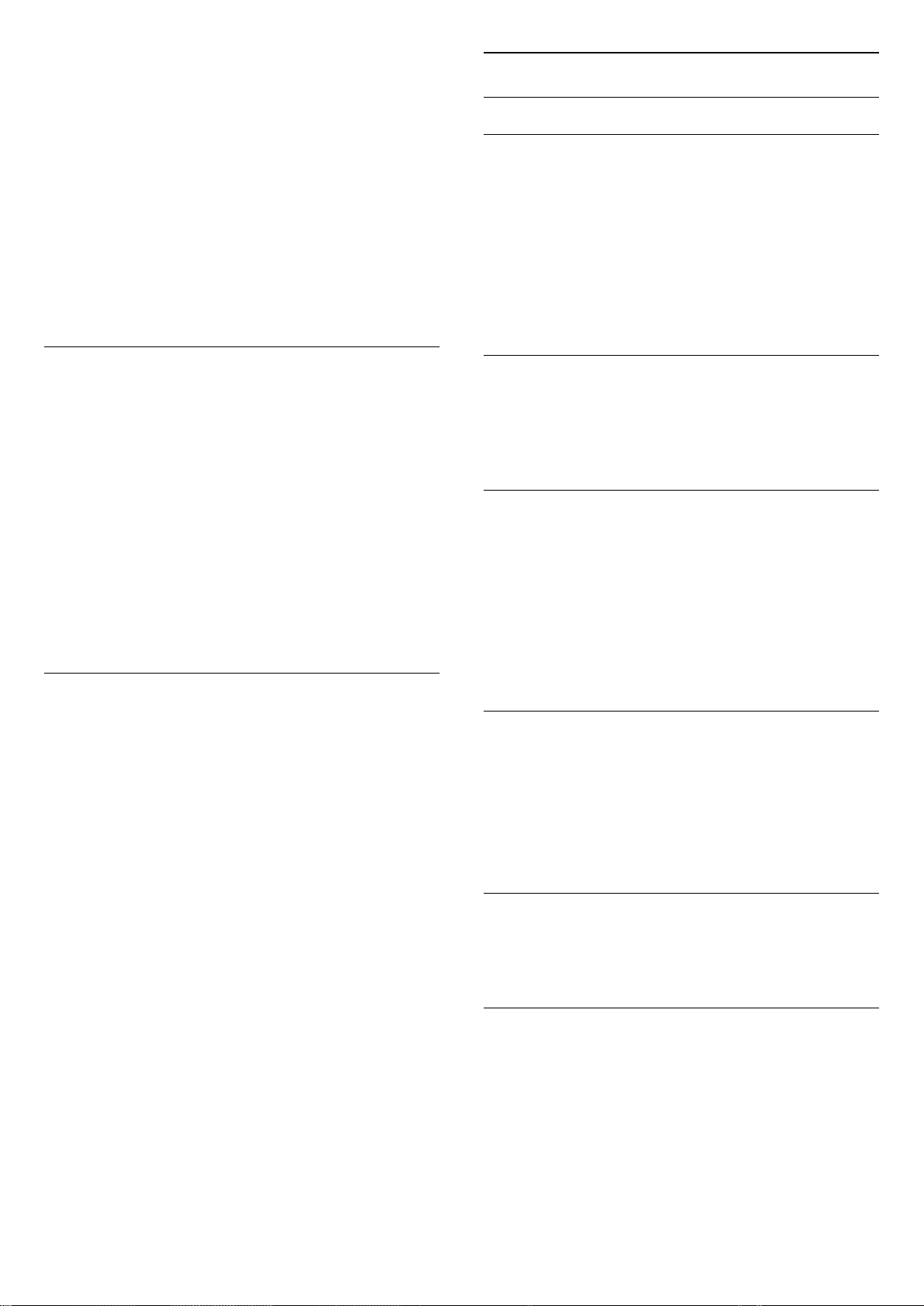
nó.
Để tắt thông báo…
1 - Nhấn , chọn Tất cả cài đặt và nhấn OK.
2 - Chọn Các kênh > Cài đặt ăng-ten/cáp.
3 - Nhập mã PIN của bạn nếu cần.
4 - Chọn Thông báo cập nhật kênh.
5 - Chọn Tắt.
6 - Nhấn (trái) để quay lại một bước hoặc nhấn BACK để
đóng menu.
Ở một số quốc gia cụ thể, Cập nhật kênh tự động được thực
hiện trong khi xem TV hoặc bất kỳ thời gian nào khi TV ở chế
độ chờ.
DVB-T hoặc DVB-C
Cài đặt DVB
Chế độ tần số mạng
Nếu bạn định sử dụng phương pháp nhanh Quét
nhanh trong Quét tần số để tìm kiếm kênh, chọn Tự động. TV
sẽ sử dụng 1 trong các tần số mạng đã xác định trước (hoặc
HC - kênh chủ) như hầu hết các nhà khai thác dịch vụ cáp đã
sử dụng trong quốc gia bạn.
Nếu bạn nhận được giá trị tần số mạng cụ thể để tìm kiếm
kênh, hãy chọn Thủ công.
Cập nhật kênh thủ công
Bạn luôn có thể bắt đầu cập nhật kênh theo cách thủ công.
Để bắt đầu cập nhật kênh theo cách thủ công…
1 - Nhấn , chọn Tất cả cài đặt và nhấn OK.
2 - Chọn Các kênh > Cài đặt ăng-ten/cáp.
3 - Nhập mã PIN của bạn nếu cần.
4 - Chọn Tìm kênh.
5 - Chọn Bắt đầu.
6 - Chọn Cập nhật kênh kỹ thuật số, chọn Tiếp theo.
7 - Chọn Bắt đầu để cập nhật các kênh kỹ thuật số. Quá trình
này có thể mất ít phút.
8 - Nhấn (trái) để quay lại một bước hoặc nhấn BACK để
đóng menu.
Cài đặt lại tất cả các kênh
Bạn có thể cài đặt lại tất cả các kênh đồng thời không chạm
vào các cài đặt TV khác.
Nếu mã PIN được đặt, bạn cần nhập mã này trước khi có thể
cài đặt lại kênh.
Để cài đặt lại kênh…
1 - Nhấn , chọn Tất cả cài đặt và nhấn OK.
2 - Chọn Các kênh > Cài đặt ăng-ten/cáp.
3 - Nhập mã PIN của bạn nếu cần.
4 - Chọn Tìm kênh.
5 - Chọn Bắt đầu và nhấn OK.
6 - Chọn Cài đặt lại kênh, chọn Tiếp theo và nhấn OK.
7 - Chọn quốc gia nơi bạn đang cư trú và nhấn OK.
8 - Chọn Tiếp theo và nhấn OK.
9 - Chọn loại cài đặt bạn muốn, Antenna (DVB-T) hoặc Cable
(DVB-C) và nhấn OK.
8 - Chọn Tiếp theo và nhấn OK.
11 - Chọn loại kênh bạn muốn, Kênh kỹ thuật số và kênh
analog hoặc Chỉ các kênh kỹ thuật số và nhấn OK.
8 - Chọn Tiếp theo và nhấn OK.
13 - Chọn Bắt đầu và nhấn OK để cập nhật kênh kỹ thuật số.
Quá trình này có thể mất ít phút.
14 - Nhấn (trái) để quay lại một bước hoặc nhấn BACK để
đóng menu.
Tần số mạng
Với Chế độ tần số mạng được đặt thành Thủ công, bạn có thể
nhập giá trị tần số mạng đã nhận được từ nhà khai thác dịch
vụ cáp vào đây. Để nhập giá trị, dùng các phím số.
Quét tần số
Chọn phương pháp tìm kiếm kênh. Bạn có thể chọn phương
pháp Quét nhanh nhanh hơn và sử dụng cài đặt đã xác định
trước mà hầu hết các nhà khai thác dịch vụ cáp đã sử dụng.
Nếu phương pháp này dẫn đến không có kênh nào được cài
đặt hoặc nếu một số kênh bị thiếu, bạn có thể chọn phương
pháp Quét toàn bộ. Phương pháp này sẽ mất nhiều thời gian
hơn để tìm kiếm và cài đặt kênh.
Kích thước bước tần số
TV tìm kiếm kênh theo bước gia 8MHz.
Nếu phương pháp này dẫn đến không có kênh nào được cài
đặt hoặc nếu một số kênh bị thiếu, bạn có thể tìm kiếm theo
các bước gia nhỏ hơn là 1MHz. Sử dụng các bước gia 1MHz sẽ
mất nhiều thời gian hơn để tìm kiếm và cài đặt kênh.
Kênh Ky thuât sô
Nếu bạn biết nhà khai thác dịch vụ cáp không cung cấp kênh
kỹ thuật số, bạn có thể bỏ qua tìm kiếm kênh kỹ thuật số.
Kênh Analog
Nếu bạn biết nhà khai thác dịch vụ cáp không cung cấp kênh
analog, bạn có thể bỏ qua tìm kiếm kênh analog.
15
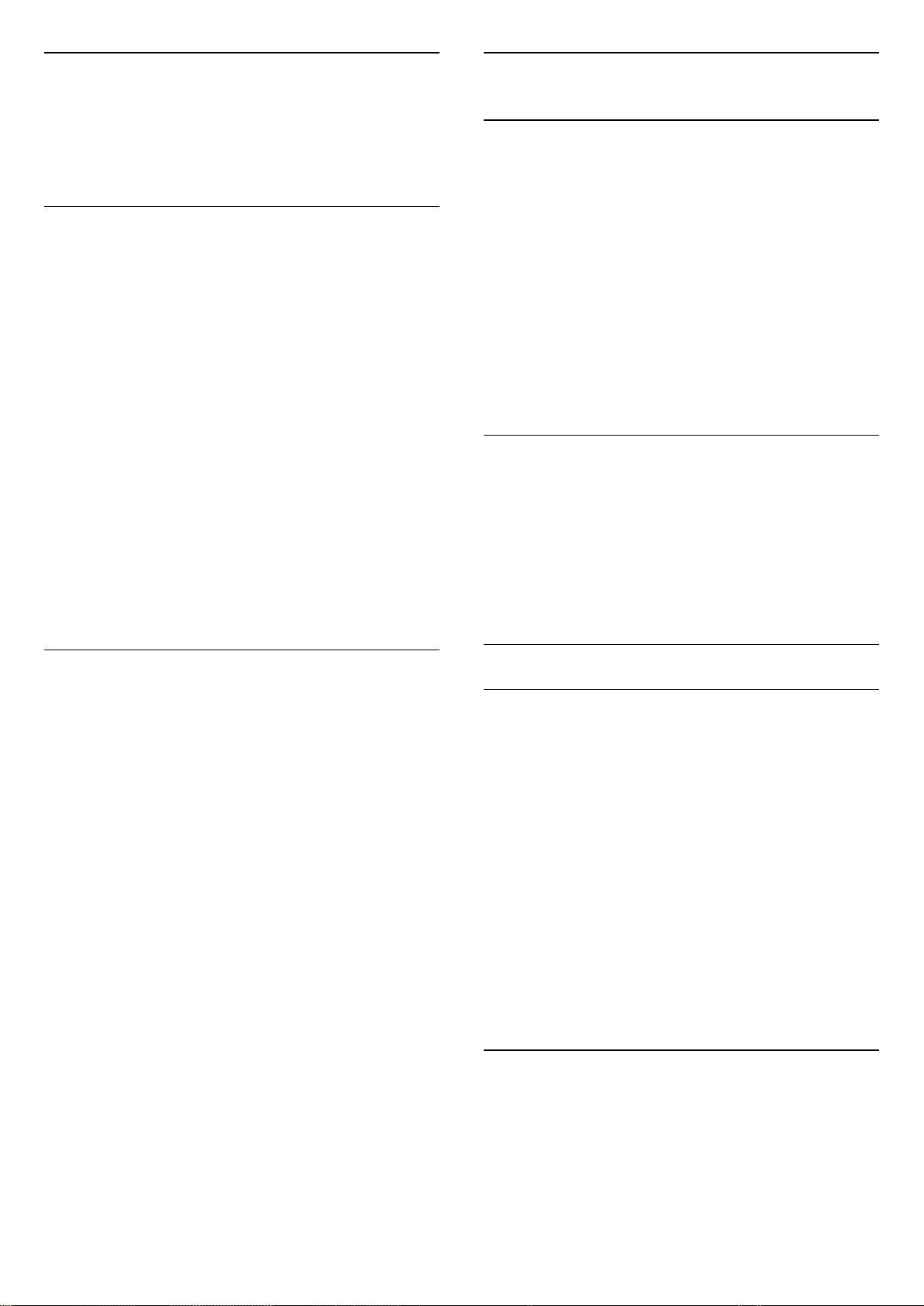
Miễn phí/mã hóa
5.3
Nếu bạn có một gói đăng ký và một CAM - Conditional Access
Module cho các dịch vụ TV trả tiền, chọn Miễn phí + mã hóa.
Nếu bạn không đăng ký các kênh hoặc dịch vụ TV trả tiền, bạn
có thể chọn Chỉ các kênh miễn phí.
Chất lượng thu tín hiệu
Bạn có thể kiểm tra chất lượng và cường độ tín hiệu của kênh
kỹ thuật số. Nếu bạn có ăng-ten riêng, bạn có thể định vị lại
ăng-ten để thử và cải thiện việc thu tín hiệu.
Để kiểm tra chất lượng thu tín hiệu của kênh kỹ thuật số…
1 - Dò đến kênh.
2 - Nhấn , chọn Tất cả cài đặt và nhấn OK.
3 - Chọn Các kênh > Cài đặt ăng-ten/cáp. Nhập mã PIN của
bạn nếu cần.
4 - Chọn K.th.sô: K.tra việc nhận.
5 - Chọn Tìm kiếm. Tần số kỹ thuật số hiển thị cho kênh này.
6 - Chọn Tìm kiếm lần nữa và nhấn OK để kiểm tra chất lượng
tín hiệu cho tần số này. Kết quả kiểm tra được hiển thị trên
màn hình. Bạn có thể đặt lại vị trí ăng-ten hoặc kiểm tra kết
nối để có thể cải thiện việc nhận.
7 - Bạn cũng có thể tự thay đổi tần số. Chọn lần lượt từng số
tần số và dùng phím (lên) hoặc (xuống) để thay đổi giá
trị. Chọn Tìm kiếm và nhấn OK để kiểm tra lại việc nhận.
8 - Nhấn (trái) lặp lại nếu cần, để đóng menu.
Bản sao danh sách kênh
Sao chép danh sách kênh
Để sao chép một danh sách kênh…
1 - Bật TV. TV này phải có các kênh đã được cài đặt.
2 - Cắm ổ đĩa USB flash.
3 - Nhấn , chọn Tất cả cài đặt và nhấn OK.
4 - Chọn Các kênh > Bản sao danh sách kênh.
5 - Chọn Sao chép vào USB. Bạn có thể sẽ được yêu cầu nhập
mã PIN Khóa trẻ em để sao chép danh sách kênh.
6 - Khi sao chép xong, rút phích cắm ổ đĩa USB flash.
7 - Nhấn (trái) lặp lại nếu cần, để đóng menu.
Giờ đây, bạn có thể tải danh sách kênh đã sao chép vào một
TV Philips khác.
Phiên bản Danh sách kênh
Kiểm tra phiên bản hiện tại của danh sách kênh...
1 - Nhấn , chọn Tất cả cài đặt và nhấn OK.
2 - Chọn Các kênh và nhấn (phải) để truy cập menu.
3 - Chọn Bản sao danh sách kênh và chọn Phiên bản hiện tại,
rồi nhấn OK.
4 - Nhấn (trái) lặp lại nếu cần, để đóng menu.
Cài đặt thủ công
Bạn có thể cài đặt kênh TV analog thủ công, theo từng kênh.
Để cài đặt kênh analog theo cách thủ công…
1 - Nhấn , chọn Tất cả cài đặt và nhấn OK.
2 - Chọn Các kênh > Cài đặt ăng-ten/cáp. Nhập mã PIN của
bạn nếu cần.
3 - Chọn Analog: Cài đặt thủ công.
• Hệ thống
Để thiết lập hệ thống TV, chọn Hệ thống.
Chọn quốc gia hoặc vùng lãnh thổ nơi bạn đang cư trú và nhấn
OK.
• Tìm kiếm kênh
Để tìm kênh, chọn Tìm kiếm kênh. Bạn có thể tự nhập tần số
để tìm kênh hoặc cho phép TV tìm kiếm kênh. Nhấn (phải)
để chọn Tìm kiếm để tìm kiếm kênh theo cách tự động. Kênh
đã tìm thấy sẽ được hiển thị trên màn hình và nếu việc thu
nhận tín hiệu kém, hãy nhấn Tìm kiếm lần nữa. Nếu bạn muốn
lưu kênh, hãy chọn Xong và nhấn OK.
• Lưu
Bạn có thể lưu kênh vào số kênh hiện tại hoặc lưu làm số kênh
mới.
Chọn Lưu kênh hiện tại hoặc Lưu làm kênh mới. Số kênh mới
được hiển thị trong giây lát.
Bạn có thể làm lại những bước này cho đến khi tìm thấy tất cả
các kênh TV analog khả dụng.
Tải lên danh sách kênh
Lên TV không được cài đặt
Tùy theo việc TV của bạn đã được cài đặt hay chưa, bạn phải
dùng cách khác để tải lên danh sách kênh.
Lên TV chưa được cài đặt
1 - Cắm phích vào ổ điện để bắt đầu cài đặt và chọn ngôn ngữ
cũng như quốc gia. Bạn có thể bỏ qua tìm kiếm kênh. Kết thúc
cài đặt.
2 - Cắm phích ổ đĩa USB flash có lưu danh sách kênh của TV
khác.
3 - Để bắt đầu tải lên danh sách kênh, nhấn , rồi chọn Tất cả
cài đặt và nhấn OK.
4 - Chọn Các kênh > Bản sao danh sách kênh > Sao chép vào
TV. Nhập mã PIN của bạn nếu cần.
5 - TV sẽ thông báo cho bạn nếu danh sách kênh được sao
chép vào TV thành công. Rút phích cắm ổ đĩa USB flash.
Lên TV được cài đặt
Tùy theo việc TV của bạn đã được cài đặt hay chưa, bạn phải
dùng cách khác để tải lên danh sách kênh.
Lên TV vừa được cài đặt
1 - Xác minh cài đặt quốc gia của TV. (Để xác nhận cài đặt này,
hãy xem chương Cài đặt lại tất cả các kênh. Bắt đầu quy trình
này cho đến khi bạn đến cài đặt quốc gia. Nhấn BACK để
16

hủy cài đặt.)
Nếu đúng quốc gia, hãy tiếp tục với bước 2.
Nếu không đúng quốc gia, bạn cần bắt đầu cài đặt lại. Xem
chương Cài đặt lại tất cả các kênh và bắt đầu cài đặt. Chọn
đúng quốc gia và bỏ qua tìm kiếm kênh. Kết thúc cài đặt. Khi
cài đặt xong, tiếp tục với bước 2.
2 - Cắm phích ổ đĩa USB flash có lưu danh sách kênh của TV
khác.
3 - Để bắt đầu tải lên danh sách kênh, nhấn , rồi chọn Tất cả
cài đặt và nhấn OK.
4 - Chọn Các kênh > Bản sao danh sách kênh > Sao chép vào
TV. Nhập mã PIN của bạn nếu cần.
5 - TV sẽ thông báo cho bạn nếu danh sách kênh được sao
chép vào TV thành công. Rút phích cắm ổ đĩa USB flash.
5.4
Giới thiệu về kênh
Mở danh sách kênh
Bên cạnh danh sách có tất cả các kênh cho từng bộ dò sóng,
bộ dò sóng Ăng-ten/Cáp hoặc Vệ tinh, bạn có thể chọn một
danh sách đã lọc hay bạn có thể chọn một trong các danh sách
ưa thích mà bạn đã tạo.
Để mở danh sách kênh hiện tại…
1 - Nhấn , để chuyển sang TV.
2 - Nhấn LIST* hoặc OK để mở danh sách kênh hiện tại.
3 - Nhấn BACK để đóng danh sách kênh.
Để chọn một trong các danh sách kênh…
1 - Với danh sách kênh mở trên màn hình.
2 - Chọn tên danh sách ở phía trên cùng của danh sách kênh
và nhấn OK để mở menu danh sách.
3 - Trong menu danh sách, chọn một trong các danh sách kênh
có sẵn và nhấn OK.
Mẹo
Danh sách kênh
Giới thiệu về Danh sách kênh
Sau khi cài đặt kênh, tất cả các kênh sẽ xuất hiện trong danh
sách kênh. Các kênh sẽ được hiển thị với tên và logo kênh nếu
thông tin này có sẵn.
Đối với từng loại bộ dò sóng - Ăng-ten/Cáp (DVB-T/C) hoặc Vệ
tinh (DVB-S) - có danh sách kênh chứa tất cả các kênh đã cài
đặt. Bạn chỉ có thể lọc danh sách này để chỉ hiển thị các kênh
Radio hoặc TV. Hoặc khi bạn đã cài đặt một số vệ tinh, bạn có
thể lọc các kênh theo vệ tinh.
Với danh sách kênh đã chọn, nhấn các mũi tên (lên)
hoặc (xuống) để chọn kênh, sau đó nhấn OK để xem kênh
đã chọn. Bạn chỉ dò đến các kênh nằm trong danh sách đó khi
dùng phím
Biểu tượng kênh
Sau một Cập nhật kênh tự động của danh sách kênh, các kênh
mới tìm thấy được đánh dấu (ngôi sao).
Nếu bạn khóa một kênh, kênh này sẽ được đánh dấu bằng
(hình khóa).
Ba kênh phổ biến nhất hiện đang được xem bởi những người
khác được đánh dấu bằng 1, 2 hoặc 3.
Kênh radio
Nếu có sẵn phát sóng kỹ thuật số, các kênh radio kỹ thuật số
sẽ được cài đặt trong quá trình lắp đặt. Chuyển sang kênh
radio giống như bạn chuyển sang kênh TV. Một cài đặt kênh
Cáp (DVB-C) thường đặt các kênh radio từ kênh số 1001 trở
lên.
TV này có thể nhận chuẩn thu truyền hình kỹ thuật số DVB . TV
có thể hoạt động không đúng cách với một số nhà khai thác
dịch vụ truyền hình kỹ thuật số, không đúng với các yêu cầu
của bộ chuẩn thu.
hoặc
.
Bạn có thể dễ dàng chuyển đổi giữa hai bộ dò sóng trong
menu Nguồn.
Nhấn SOURCES và chọn Xem TV để chuyển sang bộ dò
sóng Ăng-ten/Cáp. Chọn Xem vệ tinh để chuyển sang bộ dò
sóng vệ tinh.
TV sẽ luôn mở danh sách kênh đã chọn gần đây nhất cho bộ
dò sóng được chọn.
* Nếu có phím LIST trên điều khiển từ xa của bạn
Lọc danh sách kênh
Bạn có thể lọc một danh sách có tất cả các kênh. Bạn có thể
đặt danh sách kênh để chỉ hiển thị các kênh TV hoặc Radio.
Đối với kênh Ăng-ten/Cáp bạn có thể đặt danh sách để hiển thị
các kênh Phát sóng miễn phí hoặc Đã mã hóa. Khi bạn đã cài
đặt một số vệ tinh, bạn có thể lọc danh sách kênh vệ tinh theo
vệ tinh.
Để cài đặt một bộ lọc trên danh sách chứa tất cả các kênh…
1 - Nhấn .
2 - Nhấn OK để mở danh sách kênh hiện tại.
3 - Với danh sách kênh mở trên màn hình, chọn tên danh sách
ở phía trên cùng của danh sách kênh và nhấn OK để mở menu
danh sách.
4 - Trong menu danh sách, chọn danh sách bạn muốn lọc.
5 - Nhấn (trái) để quay lại một bước hoặc nhấn để đóng
menu.
Tìm kiếm kênh
Bạn có thể tìm kiếm một kênh để tìm nó trong một danh sách
kênh dài.
TV có thể tìm kiếm kênh trong một trong 3 danh sách kênh
chính - danh sách kênh Ăng-ten, Cáp hoặc Vệ tinh.
Để tìm kiếm kênh…
1 - Nhấn .
2 - Nhấn OK để mở danh sách kênh hiện tại.
17
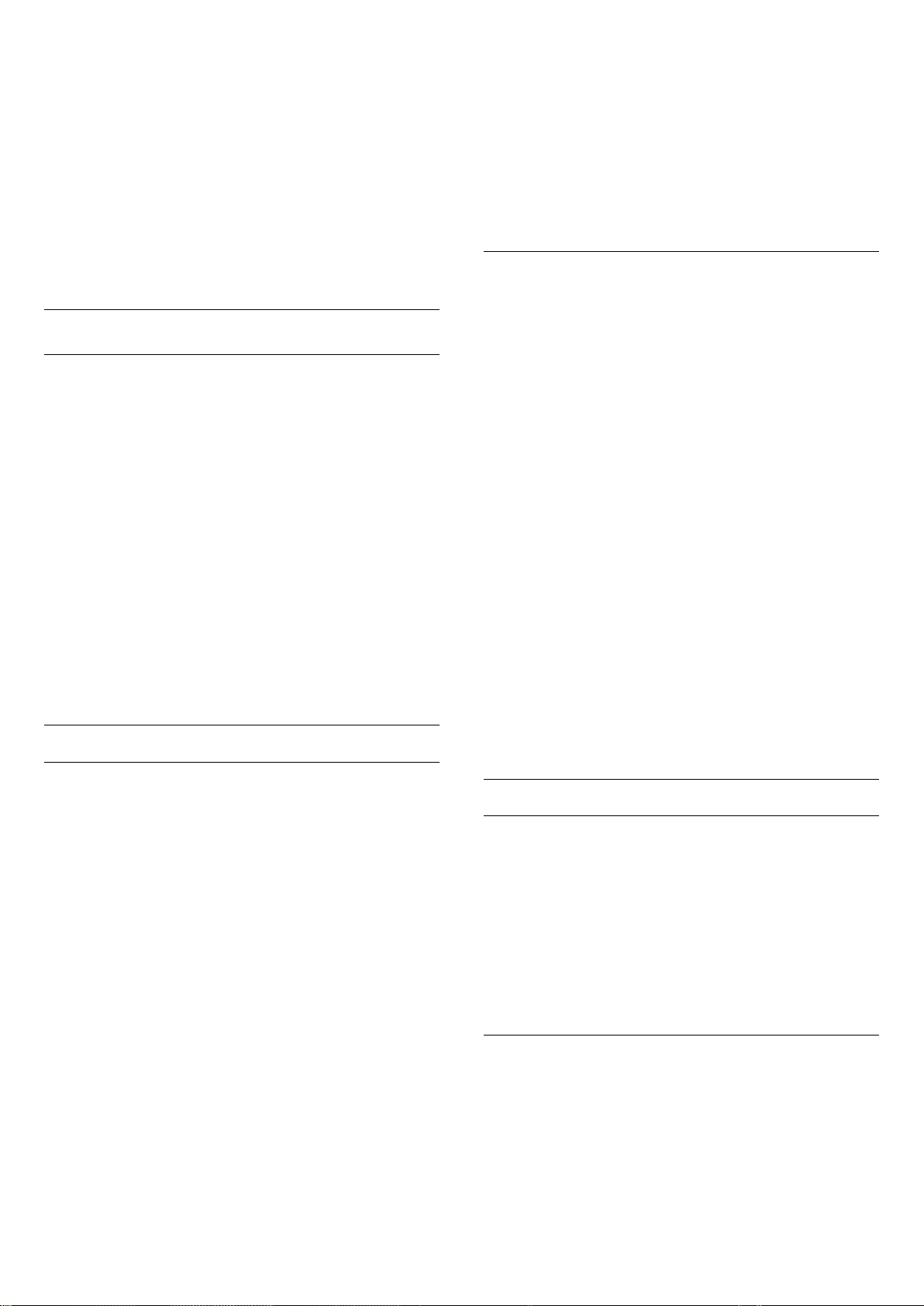
3 - Chọn ở góc trên bên phải và nhấn OK.
4 - Chọn Tìm kiếm kênh và nhấn OK để mở trường văn bản.
Bạn có thể dùng bàn phím điều khiển từ xa (nếu sẵn có) hoặc
bàn phím trên màn hình để nhập văn bản.
5 - Nhập số, tên hoặc một phần của tên và chọn Áp dụng và
nhấn OK. TV sẽ tìm kiếm các tên kênh trùng khớp trong danh
sách mà bạn đã chọn.
Các kết quả tìm kiếm được liệt kê dưới dạng danh sách kênh xem tên danh sách ở phía trên cùng. Các kết quả tìm kiếm biến
mất ngay khi bạn chọn danh sách kênh khác hoặc đóng danh
sách có các kết quả tìm kiếm.
Xem kênh
Dò kênh
Để bắt đầu xem kênh TV, nhấn . TV sẽ tinh chỉnh tới kênh
mà bạn đã xem gần đây nhất.
3 - Chọn ở góc trên bên phải và nhấn OK.
4 - Chọn Khóa/Mở khóa và nhấn OK.
5 - Nhập mã PIN có 4 chữ số của bạn nếu TV yêu cầu.
6 - Nhấn (trái) để quay lại một bước hoặc nhấn BACK để
đóng menu.
Nếu bạn khóa hoặc mở khóa các kênh trong danh sách kênh,
bạn chỉ phải nhập mã PIN một lần cho đến khi bạn đóng danh
sách kênh.
Đánh giá của phụ huynh
Để ngăn không cho trẻ em xem chương trình không phù hợp
với độ tuổi của trẻ, bạn có thể cài đặt đánh giá độ tuổi.
Kênh kỹ thuật số có thể được đánh giá độ tuổi các chương
trình của chúng. Khi đánh giá độ tuổi của một chương trình
bằng hoặc cao hơn độ tuổi bạn đã đặt làm đánh giá độ tuổi
cho con bạn, chương trình đó sẽ bị khóa. Để xem một chương
trình đã khóa, trước tiên bạn phải nhập mã Đ.giá của p.huynh.
Chuyển kênh
Để chuyển kênh, nhấn hoặc .
Nếu bạn biết số kênh, hãy gõ số kênh bằng phím số.
Nhấn OK sau khi đã nhập số kênh để chuyển ngay lập tức.
Nếu thông tin có sẵn từ Internet, TV sẽ hiển thị tên và thông
tin chi tiết của chương trình hiện tại, theo sau đó là tên và
thông tin chi tiết của chương trình tiếp theo.
Kênh trước
Để chuyển lại kênh đã tinh chỉnh trước, nhấn BACK.
Bạn cũng có thể dò đến các kênh từ Danh sách kênh.
Khóa kênh
Khóa và mở khóa kênh
Để ngăn không cho trẻ em xem một kênh, bạn có thể khóa
kênh đó. Để xem một kênh đã khóa, trước tiên bạn phải nhập
mã PIN Khoa tre em gồm 4 chữ số. Bạn không thể khóa
chương trình từ các thiết bị đã kết nối.
Để khóa kênh…
1 - Nhấn .
2 - Nhấn OK để mở danh sách kênh. Thay đổi danh sách kênh
nếu cần thiết.
3 - Chọn ở góc trên bên phải và nhấn OK.
4 - Chọn Khóa/Mở khóa và nhấn OK.
5 - Nhập mã PIN có 4 chữ số của bạn nếu TV yêu cầu.
6 - Chọn kênh bạn muốn khóa và nhấn OK. Kênh đã khóa sẽ
được đánh dấu bằng khóa (hình khóa).
7 - Nhấn (trái) để quay lại một bước hoặc nhấn BACK để
đóng menu.
Để mở khóa kênh…
1 - Nhấn .
2 - Nhấn OK để mở danh sách kênh. Thay đổi danh sách kênh
nếu cần thiết.
Để đặt đánh giá độ tuổi…
1 - Nhấn , chọn Tất cả cài đặt và nhấn OK.
2 - Chọn Khoa tre em > Đ.giá của p.huynh.
3 - Nhập mã Khóa trẻ em gồm 4 chữ số. Nếu bạn chưa cài đặt
mã, chọn Đặt mã trong Khoa tre em. Nhập mã Khóa trẻ em
gồm 4 chữ số và xác nhận. Lúc này bạn có thể cài đặt đánh giá
độ tuổi.
4 - Trở lại trong Đ.giá của p.huynh, chọn tuổi.
5 - Nhấn (trái) lặp lại nếu cần, để đóng menu.
Để tắt đánh giá độ tuổi của phụ huynh, chọn Không. Tuy
nhiên, ở một số quốc gia bạn phải cài đặt đánh giá độ tuổi.
Đối với một số chương trình truyền hình/nhà khai thác dịch
vụ, TV chỉ khóa các chương trình có đánh giá cao hơn. Đánh
giá độ tuổi của phụ huynh sẽ được đặt cho tất cả các kênh.
Tùy chọn kênh
Mở Tùy chọn
Khi xem một kênh, bạn có thể cài đặt một số tùy chọn.
Tùy thuộc vào loại kênh bạn đang xem hoặc cài đặt TV bạn đã
thực hiện, bạn sẽ có một số tùy chọn.
Để mở menu tùy chọn…
1 - Khi đang xem một kênh, nhấn OPTIONS > Tùy chọn.
2 - Nhấn OPTIONS lần nữa để đóng.
Đổi tên kênh
Khi xem một kênh, bạn có thể đổi tên kênh.
Để đổi tên kênh…
1 - Khi đang xem một kênh, nhấn OPTIONS.
2 - Chọn Tùy chọn > Đổi tên kênh.
3 - Dùng bàn phím trên màn hình để xóa tên hiện tại và nhập
tên mới.
18

Giao diện thông dụng
Mono / Stereo
Nếu bạn đã cài đặt một CAM vào một trong các khe Giao diện
thông dụng, bạn có thể xem thông tin CAM và nhà khai thác
dịch vụ hoặc thực hiện một số cài đặt liên quan đến CAM.
Để xem thông tin CAM…
1 - Nhấn SOURCES.
2 - Chọn loại kênh mà bạn đang sử dụng CAM, Xem
TV hoặc Xem vệ tinh.
3 - Nhấn OPTIONS và chọn Tùy chọn > Giao diện thông
dụng.
4 - Chọn khe Giao diện thông dụng thích hợp và nhấn (phải).
5 - Chọn nhà khai thác dịch vụ TV của CAM và nhấn OK. Các
màn hình sau đây do nhà khai thác dịch vụ truyền hình cung
cấp.
HbbTV trên kênh này
Nếu bạn muốn tránh truy cập trang HbbTV trên một kênh cụ
thể, bạn có thể chặn trang HbbTV chỉ cho kênh này.
1 - Dò đến kênh mà bạn muốn chặn trang HbbTV.
2 - Nhấn OPTIONS, chọn Tùy chọn > HbbTV trên kênh
này và nhấn (phải).
3 - Chọn Tắt và nhấn OK.
4 - Nhấn (trái) để quay lại một bước hoặc nhấn BACK để
đóng menu.
Bạn có thể chuyển âm thanh của một kênh analog thành
Mono hoặc Âm thanh nổi.
Để chuyển sang Mono hoặc Âm thanh nổi…
1 - Dò đến kênh analog.
2 - Nhấn OPTIONS và chọn Tùy chọn > Mono/Stereo và
nhấn (phải).
3 - Chọn Mono hoặc Âm thanh nổi và nhấn OK.
4 - Nhấn (trái) để quay lại một bước hoặc nhấn BACK để
đóng menu.
Chọn video
Các kênh TV kỹ thuật số có thể cung cấp nhiều tín hiệu video
(phát sóng đa nguồn cấp dữ liệu), điểm nhìn và góc nhìn
camera khác nhau đối với cùng một sự kiện hoặc các chương
trình khác nhau trên một kênh TV. TV sẽ hiển thị thông báo
nếu có bất kỳ kênh TV nào như vậy.
Kép I-II
Sẽ có tùy chọn này nếu tín hiệu âm thanh có hai ngôn ngữ âm
thanh nhưng một ngôn ngữ hoặc cả hai không có chỉ báo ngôn
ngữ.
Để chặn hoàn toàn HbbTV trên TV…
1 - Nhấn , chọn Tất cả cài đặt và nhấn OK.
2 - Chọn Cài đặt chung > Nâng cao > HbbTV.
3 - Chọn Tắt và nhấn OK.
4 - Nhấn (trái) để quay lại một bước hoặc nhấn BACK để
đóng menu.
Thông tin kênh
Bạn có thể xem các đặc tính kỹ thuật của một kênh cụ thể như
kỹ thuật số hoặc loại âm thanh, v.v.
Để xem thông tin kỹ thuật trên một kênh…
1 - Dò đến kênh.
2 - Nhấn OPTIONS, chọn Tùy chọn và nhấn OK.
3 - Chọn Thông tin kênh và nhấn OK.
4 - Để đóng màn hình này, nhấn OK.
Thông tin chương trình
Xem chi tiết chương trình
Để xem chi tiết chương trình đã chọn…
1 - Dò đến kênh.
2 - Nhấn OPTIONS, chọn Tùy chọn và nhấn OK.
3 - Chọn Thông tin chương trình và nhấn OK, bạn có thể xem
thông tin chương trình.
4 - Nhấn BACK để đóng.
Kênh bản đồ
Nếu ban đầu không có thông tin chương trình, bạn có thể làm
kênh bản đồ để lấy thêm thông tin chương trình.
1 - Nhấn TV GUIDE và sử dụng các phím điều hướng để
chọn ở giữa và nhấn OK.
2 - Chọn Hướng dẫn TV > Từ Internet và nhấn OK.
3 - Chọn một trong các kênh trong Hướng dẫn TV, rồi
nhấn OK để xem kênh đã chọn.
4 - Khi đang xem một kênh, nhấn OPTIONS.
5 - Chọn Tùy chọn > Kênh bản đồ.
6 - Chọn một mục trong danh sách và nhấn OK.
7 - Chọn Kênh bản đồ.
8 - Sau khi hoàn thành, bạn sẽ thấy được thông tin kênh đã lập
bản đồ trong chương trình.
Thay đổi logo
Nếu ban đầu không có thông tin chương trình, bạn có thể lấy
thêm thông tin chương trình bằng cách thực hiện các bước
dưới đây.
1 - Nhấn TV GUIDE và sử dụng các phím điều hướng để
chọn ở giữa và nhấn OK.
2 - Chọn Hướng dẫn TV > Từ chương trình truyền hình và
nhấn OK.
3 - Chọn một trong các kênh trong Hướng dẫn TV, rồi
nhấn OK để xem kênh đã chọn.
4 - Khi đang xem một kênh, nhấn OPTIONS.
19

5 - Chọn Tùy chọn > Thay đổi logo.
6 - Chọn một mục trong danh sách và nhấn OK.
7 - Chọn Thay đổi logo.
8 - Sau khi hoàn thành, bạn sẽ thấy được thông tin kênh đã lập
bản đồ trong chương trình.
Các kênh ưa thích
kênh trong danh sách ở bên trái và nhấn OPTIONS lần nữa.
Bạn cũng có thể chọn một dải kênh bằng cách nhấn (xuống)
để chọn kênh cuối cùng của dải mà bạn muốn thêm và
nhấn OK.
6 - Để hoàn tất thêm kênh, nhấn BACK.
7 - TV sẽ yêu cầu đổi tên Danh sách ưa thích. Bạn có thể sử
dụng bàn phím trên màn hình hoặc nhấn BACK để ẩn bàn
phím trên màn hình, sau đó sử dụng bàn phím ở mặt sau của
điều khiển từ xa (nếu có) để nhập tên mới.
Giới thiệu về Các kênh ưa thích
Trong danh sách kênh ưa thích, bạn có thể tập hợp các kênh
mà bạn thích.
Bạn có thể tạo 8 danh sách kênh ưa thích để dễ dàng xem lướt
qua các kênh. Bạn có thể đặt tên từng Danh sách ưa thích
riêng lẻ. Chỉ trong Danh sách ưa thích bạn mới có thể sắp xếp
lại các kênh.
Với Danh sách ưa thích đã chọn, nhấn các mũi tên (lên)
hoặc (xuống) để chọn kênh, sau đó nhấn OK để xem kênh
đã chọn. Bạn chỉ dò đến các kênh nằm trong danh sách đó khi
dùng phím
Tạo danh sách ưa thích
Để tạo một danh sách kênh ưa thích từ danh sách kênh...
1 - Nhấn , để chuyển sang TV.
2 - Nhấn LIST (nếu có) hoặc OK để mở danh sách kênh hiện
tại.
3 - Chọn ở góc trên bên phải và nhấn OK.
4 - Chọn Tạo danh sách ưa thích và nhấn OK.
5 - Trong danh sách ở bên trái, chọn kênh bạn muốn làm mục
ưa thích và nhấn OPTIONS. Các kênh đi vào danh sách ở bên
phải theo thứ tự mà bạn đã thêm chúng. Để hoàn tác, chọn
kênh trong danh sách ở bên trái và nhấn OPTIONS lần nữa.
Bạn cũng có thể chọn một dải kênh bằng cách nhấn (xuống)
để chọn kênh cuối cùng của dải mà bạn muốn thêm và
nhấn OK.
6 - Để hoàn tất thêm kênh, nhấn BACK.
7 - TV sẽ yêu cầu đổi tên Danh sách ưa thích. Bạn có thể sử
dụng bàn phím trên màn hình hoặc nhấn BACK để ẩn bàn
phím trên màn hình, sau đó sử dụng bàn phím ở mặt sau của
điều khiển từ xa (nếu có) để nhập tên mới.
Nếu danh sách kênh dài, một cách thay thế là bạn có thể chọn
một kênh bất kỳ, sau đó nhấn OPTIONS để mở menu tùy
chọn, rồi chọn Tạo danh sách ưa thích và nhấn OK.
hoặc
.
Bạn có thể thêm một dải kênh trong một lần thực hiện hoặc
bắt đầu một Danh sách ưa thích bằng cách nhân đôi danh
sách kênh chứa tất cả các kênh và loại bỏ các kênh mà bạn
không muốn.
Thêm dải kênh
Để thêm một dải liên tiếp các kênh vào Danh sách ưa
thích trong một lần thực hiện, bạn có thể sử dụng Chọn dải.
Để thêm một dải kênh…
1 - Nhấn SOURCE.
2 - Chọn Mục ưa thích.
3 - Mở Danh sách ưa thích nơi bạn muốn thêm dải kênh.
4 - Chọn ở góc trên bên phải và nhấn OK.
5 - Chọn Sửa danh sách ưa thích và nhấn OK.
6 - Trong danh sách ở bên trái, chọn kênh đầu tiên của dải bạn
muốn thêm và nhấn OK.
7 - Nhấn (xuống) để chọn kênh cuối cùng của dải bạn muốn
thêm và nhấn OK.
8 - Chọn Thêm và nhấn OK. Các kênh được đánh dấu ở bên
trái.
Đổi tên danh sách ưa thích
Bạn chỉ có thể đổi tên Danh sách ưa thích.
Để đổi tên Danh sách ưa thích…
1 - Nhấn SOURCE.
2 - Chọn Mục ưa thích.
3 - Chọn ở góc trên bên phải và nhấn OK.
4 - Chọn Đổi tên danh sách ưa thích và nhấn OK.
5 - Sử dụng bàn phím trên màn hình hoặc nhấn BACK để ẩn
bàn phím trên màn hình, sau đó sử dụng bàn phím ở mặt sau
của điều khiển từ xa (nếu có) để nhập tên mới.
6 - Khi đã xong, xoay điều khiển từ xa, chọn Đóng và nhấn OK.
7 - Nhấn BACK để đóng danh sách kênh.
Để tạo một danh sách kênh ưa thích mới bằng cách sao chép
danh sách kênh ưa thích hiện có...
1 - Nhấn , để chuyển sang TV.
2 - Nhấn LIST (nếu có) hoặc OK để mở danh sách kênh hiện
tại.
3 - Chọn ở góc trên bên phải và nhấn OK.
4 - Chọn Nhân đôi danh sách ưa thích và nhấn OK.
5 - Trong danh sách ở bên trái, chọn kênh bạn muốn làm mục
ưa thích và nhấn OPTIONS. Các kênh đi vào danh sách ở bên
phải theo thứ tự mà bạn đã thêm chúng. Để hoàn tác, chọn
Xóa danh sách ưa thích
Bạn chỉ có thể xóa một Danh sách ưa thích.
Để xóa Danh sách ưa thích…
1 - Nhấn SOURCE.
2 - Chọn Mục ưa thích.
3 - Chọn ở góc trên bên phải và nhấn OK.
4 - Chọn Xóa danh sách ưa thích và nhấn OK.
20
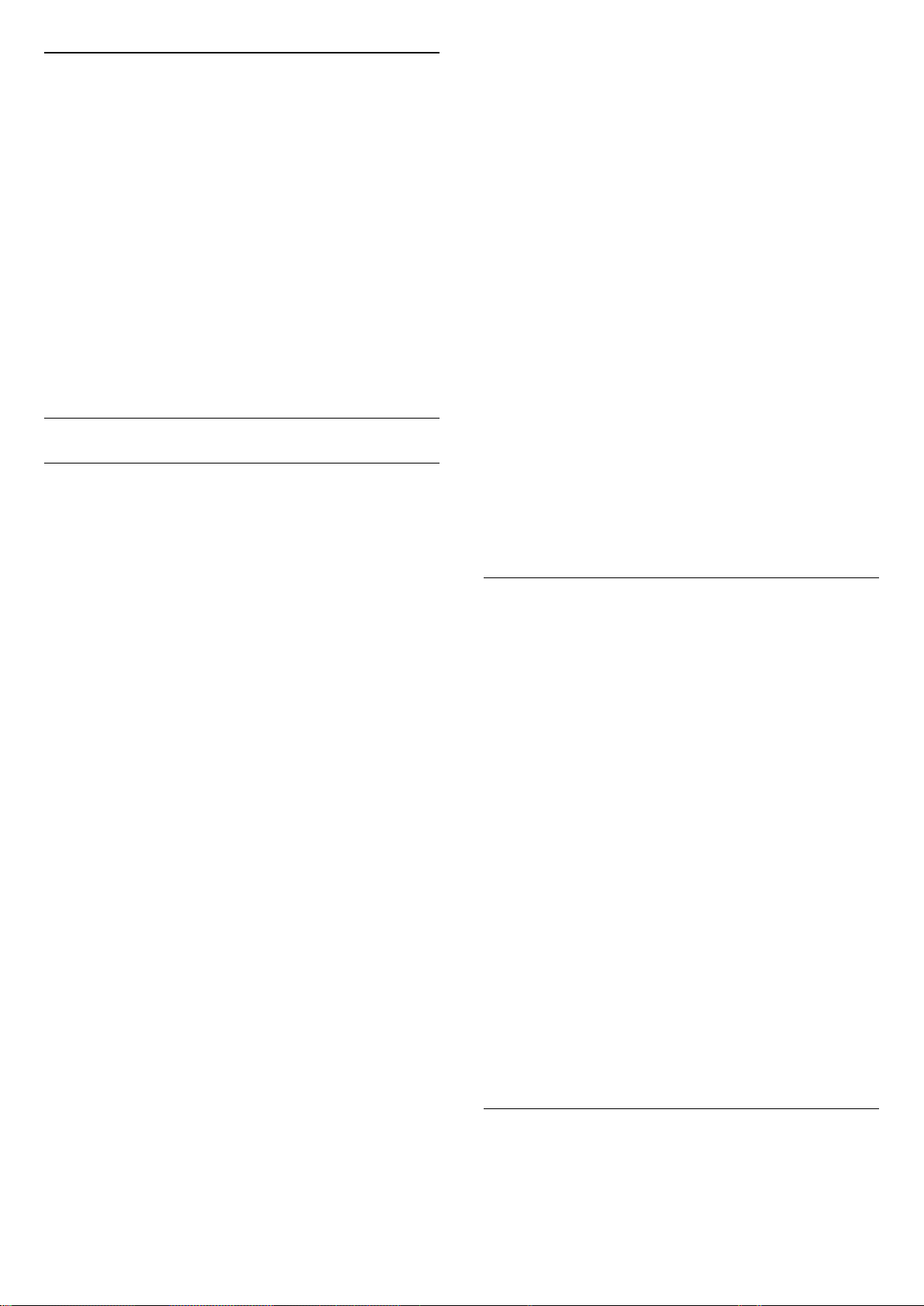
Sắp xếp lại kênh
Chỉ trong Danh sách ưa thích, bạn mới có thể thay đổi trình tự
các kênh (sắp xếp lại).
Để thay đổi trình tự các kênh…
1 - Nhấn SOURCES và chọn Mục ưa thích.
2 - Mở Danh sách ưa thích mà bạn muốn sắp xếp lại.
3 - Chọn ở góc trên bên phải và nhấn OK.
4 - Chọn Sắp xếp lại kênh và nhấn OK.
5 - Trong Danh sách ưa thích, chọn kênh bạn muốn sắp xếp lại
và nhấn OK. (Kênh sẽ được đánh dấu bằng hộp màu xám)
6 - Bằng phím (lên) hoặc (xuống), hãy di chuyển kênh đến
nơi bạn muốn.
7 - Nhấn OK để xác nhận vị trí mới.
8 - Bạn có thể sắp xếp lại các kênh với cùng phương thức này
cho đến khi bạn đóng Danh sách ưa thích bằng phím BACK.
1 - Mở một Trang văn bản và nhấn OK.
2 - Chọn từ hoặc số bằng các phím mũi tên.
3 - Nhấn OK một lần nữa để nhảy ngay lập tức đến sự xuất
hiện kế tiếp của từ hoặc số đó.
4 - Nhấn OK một lần nữa để nhảy đến sự xuất hiện tiếp theo.
5 - Để ngừng tìm kiếm, nhấn (lên) cho đến khi không có
thông tin gì được chọn.
Văn bản từ một thiết bị được kết nối
Một số thiết bị nhận các kênh TV cũng có thể cung cấp Văn
bản.
Để mở Văn bản từ một thiết bị được kết nối . . .
1 - Nhấn SOURCES, chọn thiết bị và nhấn OK.
2 - Khi đang xem kênh trên thiết bị, nhấn OPTIONS,
chọn Hiện phím của thiết bị rồi chọn phím và nhấn OK.
3 - Nhấn BACK để ẩn các phím của thiết bị.
4 - Để đóng Văn bản, nhấn BACK lần nữa.
Văn bản kỹ thuật số (chỉ có ở Vương Quốc Anh)
Văn bản / Teletext
Trang văn bản
Để mở Văn bản/Teletext khi bạn đang xem các kênh TV, nhấn
TEXT.
Để đóng Văn bản, nhấn TEXT một lần nữa.
Chọn trang Văn bản
Để chọn một trang . . .
1 - Nhập số trang bằng các phím số.
2 - Sử dụng các phím mũi tên để điều hướng.
3 - Bấm một phím màu để chọn đối tượng được gán mã theo
màu ở cuối màn hình.
Trang văn bản phụ
Một số của trang Văn bản có thể chứa một vài trang phụ. Số
của trang phụ được hiển thị trên thanh bên cạnh số của trang
chính.
Để chọn trang phụ, nhấn hoặc .
Trang văn bản Trang văn bản
Một số chương trình truyền hình cung cấp Văn bản T.O.P.
Để mở trang Văn bản T.O.P. trong Văn bản, nhấn OPTIONS
và chọn Tổng quan về T.O.P..
Trang ưa thích
TV lập một danh sách gồm 10 Trang văn bản cuối cùng mà bạn
đã mở. Bạn có thể dễ dàng mở lại chúng lần nữa trong cột
Trang văn bản Ưa thích.
1 - Trong Văn bản, chọn (trái tim) ở góc trên cùng bên trái
của màn hình để hiện cột trang ưa thích.
2 - Nhấn (xuống) hoặc (lên) để chọn số trang và
nhấn OK để mở trang.
Bạn có thể xóa danh sách bằng tùy chọn Xóa trang ưa thích.
Tìm kiếm văn bản
Bạn có thể chọn một từ và quét Văn bản cho tất cả các sự xuất
hiện của từ này.
Một số chương trình phát sóng kỹ thuật số cung cấp Văn bản
kỹ thuật số hoặc TV tương tác chuyên dụng trên các kênh TV
kỹ thuật số của họ. Việc này bao gồm Văn bản thông thường
bằng cách dùng các phím số, phím màu và phím mũi tên để
chọn và điều hướng.
Để đóng Văn bản kỹ thuật số, nhấn BACK.
Tùy chọn văn bản
Trong Văn bản/Teletext, nhấn OPTIONS để chọn các tùy
chọn sau…
• Kết đông trang
Để ngừng chế độ xoay tự động của các trang phụ.
• Màn hình đôi / Toàn màn hình
Để hiển thị kênh TV và Văn bản cùng nhau.
• Tổng quan về T.O.P
Để mở Văn bản T.O.P.
• Phóng to
Để phóng to trang Văn bản cho dễ đọc.
• Hiển thị
Để hiển thị thông tin ẩn trên một trang.
• Khoanh tròn trang phụ
Để khoanh tròn trang phụ khi sẵn có.
• Ẩn/Hiển thị các trang ưa thích
Để ẩn hoặc hiển thị danh sách các trang ưa thích.
• Xóa trang ưa thích
Để xóa danh sách các trang ưa thích.
• Ngôn ngữ
Để chuyển nhóm ký tự mà Văn bản sử dụng để hiển thị chính
xác.
• Văn bản 2.5
Để kích hoạt Văn bản 2.5 để có thêm màu và đồ họa tốt hơn.
Thiết lập văn bản
Ngôn ngữ văn bản
Một số chương trình nghe nhìn TV kỹ thuật số có sẵn một vài
ngôn ngữ Văn bản.
21
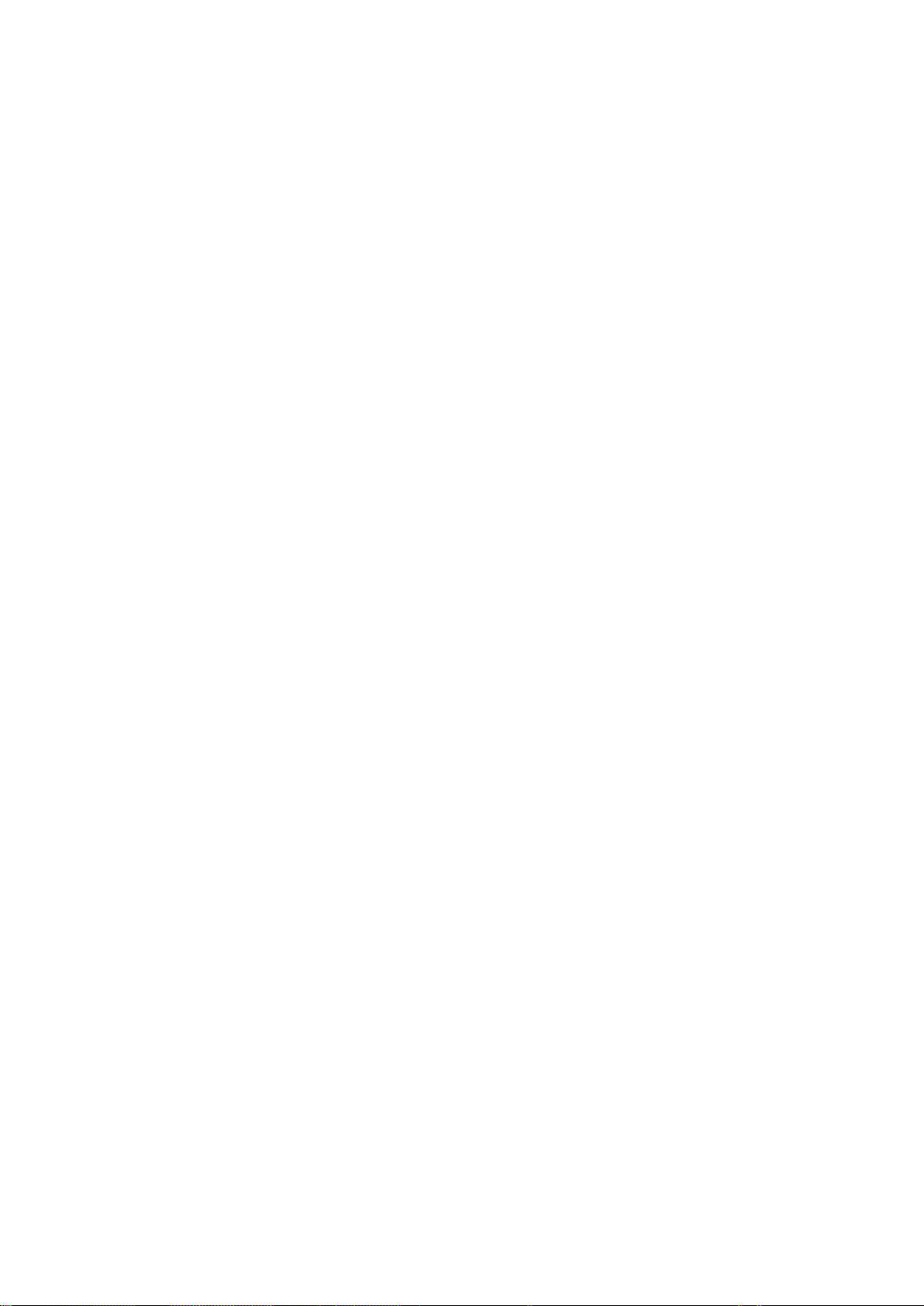
Để đặt Ngôn ngữ văn bản chính và phụ . . .
1 - Nhấn , chọn Tất cả cài đặt và nhấn OK.
2 - Chọn Khu vực và ngôn ngữ và nhấn (phải) để truy cập
menu.
3 - Chọn Ngôn ngư > Văn bản Chính hoặc Văn bản Phụ.
4 - Chọn ngôn ngữ Văn bản ưa thích của bạn.
5 - Nhấn (trái) lặp lại nếu cần, để đóng menu.
Văn bản 2.5
Nếu có, Văn bản 2.5 sẽ cung cấp thêm màu và đồ họa tốt hơn.
Văn bản 2.5 được kích hoạt dưới dạng cài đặt gốc chuẩn.
Để tắt Văn bản 2.5…
1 - Nhấn TEXT.
2 - Với Văn bản/Teletext mở trên màn hình, nhấn OPTIONS.
3 - Chọn Văn bản 2.5 > Tắt và nhấn OK.
4 - Nhấn (trái) lặp lại nếu cần, để đóng menu.
22

6
Chất lượng HDMI
Kết nối các thiết bị
6.1
Giới thiệu về kết nối
Hướng dẫn kết nối
Luôn kết nối một thiết bị với TV có kết nối chất lượng cao
nhất. Ngoài ra, hãy sử dụng cáp có chất lượng tốt để đảm bảo
truyền tốt hình ảnh và âm thanh.
Khi bạn kết nối một thiết bị, TV nhận ra loại thiết bị đó và cho
từng thiết bị một tên loại đúng. Bạn có thể thay đổi tên loại
nếu muốn. Nếu tên loại đúng cho thiết bị được cài đặt, TV tự
động chuyển sang các cài đặt TV lý tưởng khi bạn chuyển sang
thiết bị này trong menu Nguồn.
Nếu bạn cần trợ giúp để kết nối nhiều thiết bị với TV, bạn có
thể truy cập hướng dẫn kết nối TV Philips. Hướng dẫn này
cung cấp thông tin về cách kết nối và các cáp cần sử dụng.
Truy cập www.connectivityguide.philips.com
Kết nối HDMI cho chất lượng hình ảnh và âm thanh tốt nhất.
Một cáp HDMI kết hợp các tín hiệu video và âm thanh. Hãy sử
dụng cáp HDMI cho tín hiệu TV.
Để truyền với chất lượng tín hiệu tốt nhất, hãy sử dụng cáp
HDMI tốc độ cao và không sử dụng cáp HDMI dài quá 5 m.
Nếu một thiết bị được kết nối với HDMI làm việc không đúng
cách, hãy kiểm tra xem cài đặt HDMI Ultra HD có thể giải
quyết vấn đề này hay không. Để biết thêm thông tin, trong Trợ
giúp, chọn Từ khóa và tra cứu HDMI Ultra HD.
Cổng ăng-ten
Nếu bạn có một Hộp cài đặt (đầu thu kỹ thuật số) hoặc Đầu
ghi, hãy kết nối các cáp ăng-ten để chạy tín hiệu ăng-ten qua
Hộp cài đặt và/hoặc Đầu ghi trước tiên trước khi truy cập TV.
Bằng cách này, ăng-ten và Hộp cài đặt có thể gửi các kênh bổ
sung có thể có tới Đầu ghi để ghi.
Bảo vệ chống sao chép
Cáp HDMI hỗ trợ HDCP 2.2 (Bảo vệ nội dung kỹ thuật số băng
thông rộng). HDCP là tín hiệu bảo vệ chống sao chép ngăn sao
chép nội dung từ đĩa DVD hoặc đĩa Blu-ray. Còn được gọi là
DRM (Quản lý bản quyền kỹ thuật số).
HDMI ARC
Tất cả các kết nối HDMI trên TV đều có HDMI ARC (Kênh trả lại
âm thanh).
Nếu thiết bị, điển hình là Hệ thống rạp hát tại gia (HTS), cũng
có kết nối HDMI ARC, hãy kết nối thiết bị với bất kỳ kết nối
HDMI nào trên TV này. Với kết nối HDMI ARC, bạn không cần
phải kết nối thêm cáp âm thanh gửi âm thanh của hình ảnh TV
tới HTS. Kết nối HDMI ARC kết hợp cả hai tín hiệu.
Bạn có thể sử dụng bất kỳ kết nối HDMI nào trên TV này để
kết nối HTS nhưng ARC chỉ khả dụng với 1 thiết bị/kết nối tại
một thời điểm.
6.2
Cổng HDMI
HDMI MHL
Với HDMI MHL, bạn có thể gửi những gì bạn nhìn thấy trên
điện thoại thông minh hoặc máy tính bảng Android lên màn
hình TV.
Kết nối HDMI 4 trên TV này kết hợp MHL 2.0 (Mobile HighDefinition Link).
23

Kết nối có dây này cung cấp độ ổn định và băng thông tuyệt
vời, độ trễ thấp, không gây nhiễu không dây và tái tạo âm
thanh chất lượng cao. Trên hết, kết nối MHL sẽ sạc pin cho
điện thoại thông minh hoặc máy tính bảng của bạn. Mặc dù
được kết nối, thiết bị di động của bạn sẽ được sạc khi TV đang
ở chế độ chờ.
Tự tìm hiểu xem loại cáp MHL thụ động nào phù hợp với thiết
bị di động của bạn. Đặc biệt là với riêng đầu nối HDMI cho TV,
loại đầu nối mà bạn cần để kết nối điện thoại thông minh hoặc
máy tính bảng của bạn.
MHL, Mobile High-Definition Link và Logo MHL là thương hiệu
hoặc thương hiệu đã đăng ký của MHL, LLC.
HDMI CEC - EasyLink
thiết bị EasyLink được kết nối. EasyLink có thể không hoạt
động với thiết bị của các nhãn hiệu khác.
HDMI CEC trên các nhãn hiệu khác
Chức năng HDMI CEC có các tên khác nhau trên các nhãn hiệu
khác nhau. Một số ví dụ là: Anynet, Aquos Link, Bravia Theatre
Sync, Kuro Link, Simplink và Viera Link. Không phải tất cả các
thương hiệu đều hoàn toàn tương thích với EasyLink.
Các nhãn hiệu HDMI CEC được nêu ví dụ ở trên là tài sản của
các chủ sở hữu tương ứng.
DVI tới HDMI
Nếu bạn vẫn sở hữu thiết bị chỉ có kết nối DVI, bạn có thể kết
nối thiết bị với bất kỳ kết nối HDMI nào có bộ điều hợp DVI tới
HDMI.
Sử dụng một bộ điều hợp DVI tới HDMI nếu thiết bị của bạn
chỉ có một kết nối DVI. Sử dụng một trong các kết nối HDMI và
thêm một cáp Âm thanh L/R (giắc cắm nhỏ 3,5mm) tới Audio
IN để có âm thanh, ở mặt sau TV.
Kết nối HDMI cho chất lượng hình ảnh và âm thanh tốt nhất.
Một cáp HDMI kết hợp các tín hiệu video và âm thanh. Hãy sử
dụng cáp HDMI cho tín hiệu TV có độ phân giải cao (HD). Để
truyền với chất lượng tín hiệu tốt nhất, hãy sử dụng cáp HDMI
tốc độ cao và không sử dụng cáp HDMI dài quá 5 m.
EasyLink HDMI CEC
Nếu thiết bị của bạn được kết nối bằng HDMI và có EasyLink
thì bạn có thể điều khiển thiết bị bằng điều khiển TV từ xa.
Bạn phải bật EasyLink HDMI CEC trên TV và thiết bị được kết
nối.
Với EasyLink, bạn có thể điều khiển thiết bị được kết nối bằng
điều khiển TV từ xa. EasyLink sử dụng HDMI CEC (Kiểm soát
người tiêu dùng hàng điện tử) để giao tiếp với thiết bị được
kết nối. Thiết bị phải hỗ trợ HDMI CEC và phải được kết nối
bằng kết nối HDMI.
Thiết lập EasyLink
TV được sử dụng kèm với EasyLink được bật. Hãy đảm bảo
rằng tất cả cài đặt HDMI CEC đều được thiết lập đúng trên
Bảo vệ chống sao chép
Cáp DVI và HDMI hỗ trợ HDCP (Bảo vệ nội dung kỹ thuật số
băng thông rộng). HDCP là tín hiệu bảo vệ chống sao chép
ngăn sao chép nội dung từ đĩa DVD hoặc đĩa Blu-ray. Còn được
gọi là DRM (Quản lý bản quyền kỹ thuật số).
6.3
Y Pb Pr - Thành phần
Y Pb Pr - Video thành phần là kết nối chất lượng cao.
Kết nối YPbPr có thể được sử dụng cho tín hiệu TV Độ phân
giải cao (HD). Ngoài tín hiệu Y, Pb và Pr còn bổ sung thêm tín
hiệu Âm thanh Trái và Phải cho âm thanh.
Khớp màu sắc (xanh lá, xanh dương, đỏ) của đầu nối YPbPr với
các phích cắm cáp khi bạn kết nối.
24
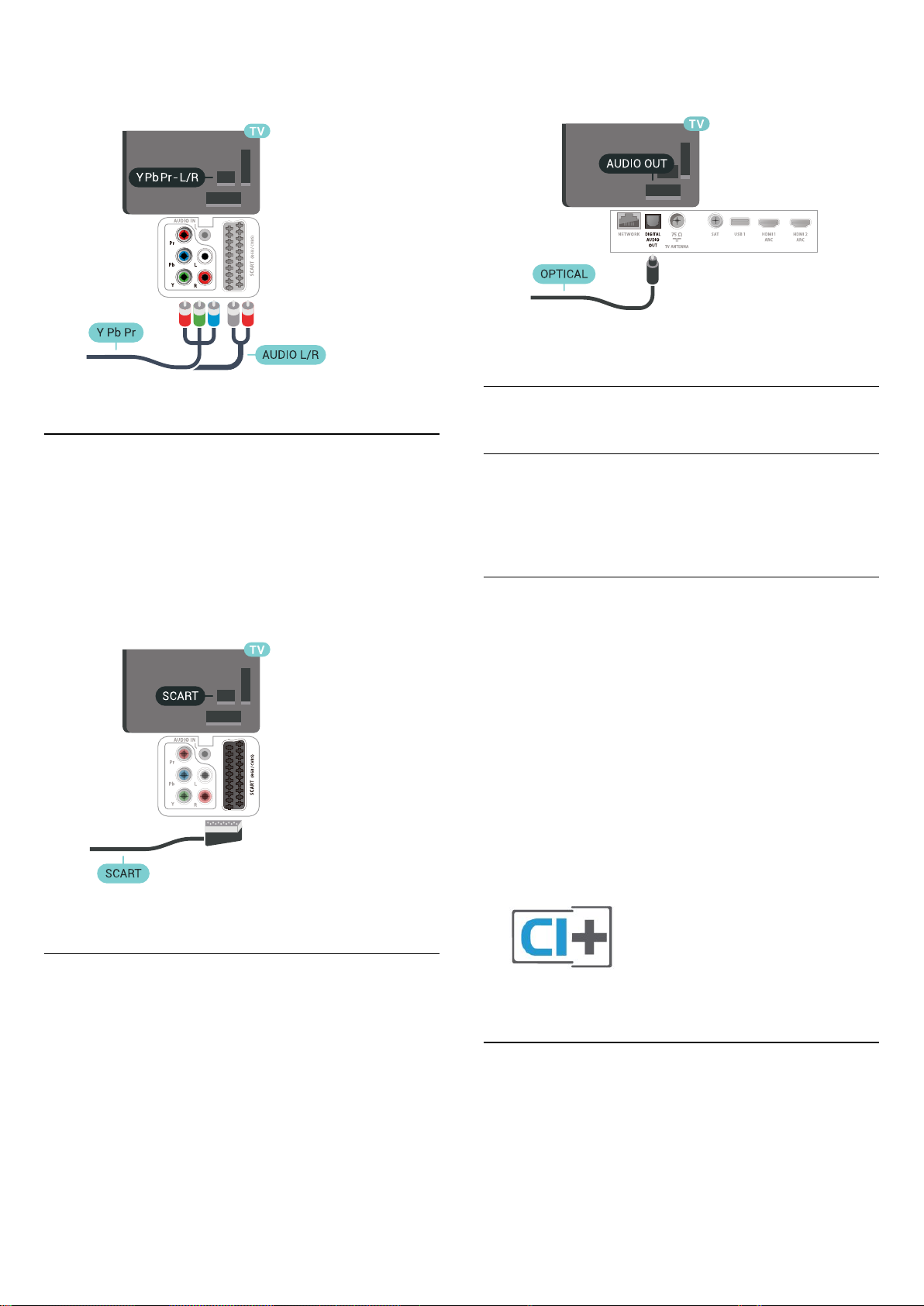
Sử dụng cáp Âm thanh L/R chắc chắn nếu thiết bị của bạn
cũng có âm thanh.
6.6
6.4
Scart
SCART là kết nối chất lượng tốt.
Kết nối SCART có thể được sử dụng cho tín hiệu video CVBS và
RGB nhưng không thể sử dụng cho tín hiệu TV Độ phân giải
cao (HD). Kết nối SCART kết hợp các tín hiệu âm thanh và
video. Kết nối SCART cũng hỗ trợ phát lại NTSC.
CAM có Thẻ thông minh - CI+
Giới thiệu về CI+
Lưu ý: Không hỗ trợ cho các quốc gia ở Châu Á Thái Bình
Dương, Trung Đông và Châu Phi.
CI+
TV này sẵn sàng cho CI+ Conditional Access.
Với CI+, bạn có thể xem các chương trình HD cao cấp, chẳng
hạn như phim và thể thao do các nhà khai thác dịch vụ truyền
hình kỹ thuật số trong khu vực của bạn cung cấp. Các chương
trình này được nhà khai thác dịch vụ truyền hình đổi tần số và
được mô-đun CI+ trả trước mã hóa.
Nhà khai thác dịch vụ truyền hình kỹ thuật số cung cấp môđun CI+ (Conditional Access Module - CAM) và một thẻ thông
minh đi kèm khi bạn đăng ký các chương trình cao cấp của họ.
Các chương trình này có mức bảo vệ chống sao chép cao.
Hãy liên hệ với nhà khai thác dịch vụ truyền hình kỹ thuật số
để biết thêm thông tin về các điều khoản & điều kiện.
6.5
Âm thanh đầu ra - Quang học
Âm thanh đầu ra - Quang học là kết nối âm thanh chất lượng
cao.
Kết nối quang học này có thể truyền các kênh âm thanh 5.1.
Nếu thiết bị của bạn, điển hình là Hệ thống rạp hát tại gia
(HTS), không có kết nối HDMI ARC thì bạn có thể sử dụng kết
nối này với kết nối Âm thanh đầu vào - Quang học trên HTS.
Kết nối Âm thanh đầu ra - Quang học gửi âm thanh từ TV tới
HTS.
Thẻ thông minh
Nhà khai thác dịch vụ truyền hình kỹ thuật số cung cấp môđun CI+ (Conditional Access Module - CAM) và một thẻ thông
minh đi kèm khi bạn đăng ký các chương trình cao cấp của họ.
Lắp thẻ thông minh đó vào mô-đun CAM. Xem hướng dẫn mà
bạn đã nhận được từ nhà khai thác dịch vụ.
25
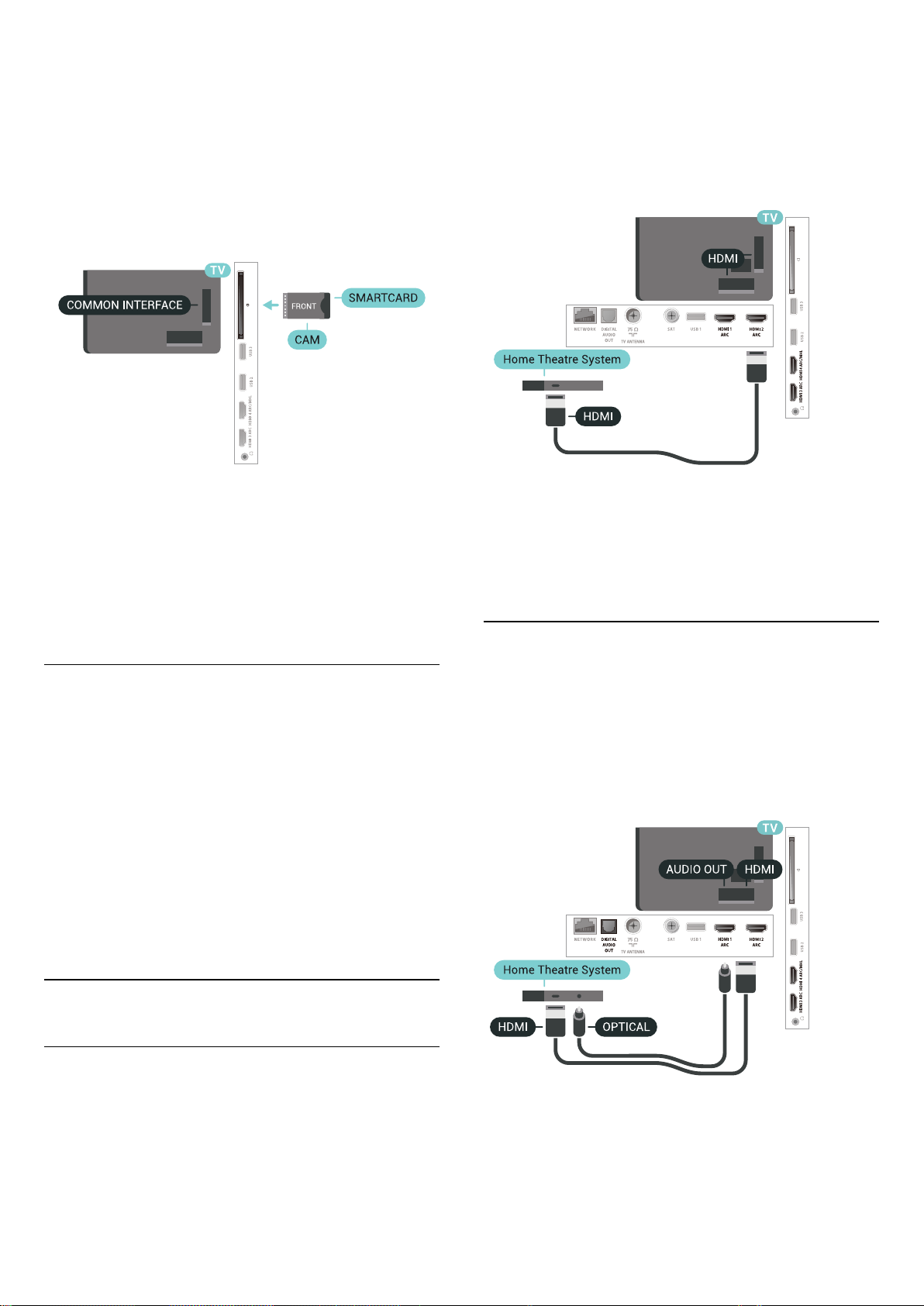
Lắp CAM vào TV…
1 - Xem trên CAM để biết phương pháp lắp đúng. Lắp sai có
thể làm hỏng CAM và TV.
2 - Khi nhìn vào mặt sau TV, mặt trước của CAM hướng về
phía bạn, lắp nhẹ CAM vào khe cắm COMMON INTERFACE.
3 - Đẩy CAM xa nhất có thể. Để CAM trong khe cắm vĩnh viễn.
sử dụng bất kỳ kết nối HDMI nào trên TV để kết nối. Với HDMI
ARC, bạn không cần kết nối thêm cáp âm thanh. Kết nối HDMI
ARC kết hợp cả hai tín hiệu.
Tất cả kết nối HDMI trên TV đều có thể cung cấp tín hiệu Kênh
trả lại âm thanh (ARC). Tuy nhiên sau khi bạn kết nối Hệ thống
rạp hát tại gia, TV chỉ có thể gửi tín hiệu ARC tới kết nối HDMI
này.
Khi bạn bật TV, quá trình kích hoạt CAM có thể mất ít phút.
Nếu CAM được lắp và phí đăng ký được thanh toán (các
phương thức đăng ký có thể khác nhau), bạn có thể xem các
kênh được mã hóa mà thẻ thông minh CAM hỗ trợ.
CAM và thẻ thông minh chỉ dành riêng cho TV của bạn. Nếu
bạn tháo CAM, bạn sẽ không thể xem các kênh được mã hóa
mà CAM hỗ trợ.
Mật khẩu và mã PIN
Đối với một số CAM, bạn phải nhập mã PIN để xem kênh của
CAM đó. Khi bạn đặt mã PIN cho CAM, chúng tôi khuyên bạn
nên sử dụng chính mã mà bạn đang dùng để mở khóa TV.
Để đặt mã PIN cho CAM…
1 - Nhấn SOURCES.
2 - Chọn loại kênh mà bạn đang sử dụng CAM cho Xem TV.
3 - Nhấn OPTIONS và chọn Giao diện thông dụng.
4 - Chọn nhà khai thác dịch vụ truyền hình của CAM. Các màn
hình sau đây do nhà khai thác dịch vụ truyền hình cung cấp.
Thực hiện theo hướng dẫn trên màn hình để tra cứu cài đặt
mã PIN.
Đồng bộ hóa âm thanh với video (đồng bộ)
Nếu âm thanh không khớp với video trên màn hình, bạn có
thể đặt thời gian chờ trên hầu hết Hệ thống rạp hát tại gia
bằng đầu đĩa để khớp âm thanh với video.
Kết nối với HDMI
Sử dụng một cáp HDMI để kết nối Hệ thống rạp hát tại gia
(HTS) với TV. Bạn có thể kết nối Philips Soundbar hoặc HTS với
đầu đĩa tích hợp sẵn.
Nếu Hệ thống rạp hát tại gia không có kết nối HDMI ARC, hãy
thêm cáp quang âm thanh (Toslink) để gửi âm thanh hình ảnh
TV tới Hệ thống rạp hát tại gia.
6.7
Hệ thống rạp hát tại gia - HTS
Kết nối với HDMI ARC
Sử dụng một cáp HDMI để kết nối Hệ thống rạp hát tại gia
(HTS) với TV. Bạn có thể kết nối Philips Soundbar hoặc HTS với
đầu đĩa tích hợp sẵn.
HDMI ARC
Nếu Hệ thống rạp hát tại gia có kết nối HDMI ARC, bạn có thể
Đồng bộ hóa âm thanh với video (đồng bộ)
Nếu âm thanh không khớp với video trên màn hình, bạn có
thể đặt thời gian chờ trên hầu hết Hệ thống rạp hát tại gia
bằng đầu đĩa để khớp âm thanh với video.
26

Các vấn đề liên quan tới âm thanh HTS
Âm thanh có tiếng ồn lớn
Nếu bạn xem video từ ổ đĩa flash USB được cắm điện hoặc
máy tính có kết nối, âm thanh từ Hệ thống Rạp hát Tại gia có
thể bị biến dạng. Tiếng ồn này được nghe thấy khi tệp âm
thanh hoặc video có âm thanh DTS nhưng Hệ thống rạp hát tại
gia không xử lý âm thanh DTS. Bạn có thể khắc phục vấn đề
này bằng cách cài đặt Định dạng âm thanh đâu ra của TV
sang Âm thanh nổi (đã giải nén).
Nhấn cho Tất cả cài đặt > Âm thanh > Nâng cao > Định
dạng âm thanh đâu ra.
Không có âm thanh
Nếu bạn không thể nghe âm thanh từ TV trên Hệ thống rạp
hát tại gia, hãy kiểm tra liệu bạn đã kết nối cáp HDMI đến kết
nối HDMI ARC trên Hệ thống rạp hát tại gia chưa. Tất cả các
kết nối HDMI trên TV đều là kết nối HDMI ARC.
Nếu Đầu đĩa Blu-ray có EasyLink HDMI CEC, bạn có thể điều
khiển đầu đĩa bằng điều khiển từ xa của TV.
6.10
6.8
Điện thoại thông minh và máy
tính bảng
Để kết nối điện thoại thông minh hoặc máy tính bảng đến TV,
bạn có thể dùng một kết nối không dây hoặc có dây.
Không dây
Để có kết nối không dây, trên điện thoại thông minh hoặc máy
tính bảng của bạn hãy tải xuống Philips TV Remote App từ cửa
hàng ứng dụng ưa thích của bạn.
Có dây
Để có kết nối có dây, hãy dùng kết nối HDMI 4 MHL ở đằng sau
TV. Để biết thêm thông tin, trong Trợ giúp, chọn Từ khóa và
tra cứu HDMI MHL để biết thêm thông tin.
6.9
Đầu đĩa Blu-ray
Đầu phát DVD
Sử dụng cáp HDMI để kết nối đầu phát DVD với TV.
Thay vào đó, bạn có thể sử dụng cáp SCART nếu thiết bị không
có kết nối HDMI.
Nếu đầu phát DVD được kết nối với HDMI và có EasyLink CEC,
bạn có thể điều khiển đầu đĩa bằng điều khiển từ xa của TV.
Sử dụng cáp HDMI tốc độ cao để kết nối Đầu đĩa Blu-ray với
TV.
6.11
Bluetooth - Loa và Tay cầm trò
chơi
Những thứ bạn cần
Bạn có thể kết nối thiết bị không dây với TV này bằng
Bluetooth® – loa không dây, loa trầm, thanh âm thanh hoặc tai
nghe. Bạn cũng có thể kết nối tay cầm trò chơi không dây bằng
Bluetooth LE.
Để phát âm thanh TV trên loa không dây, bạn phải ghép nối
loa không dây với TV. Bạn có thể ghép nối một số loa không
27
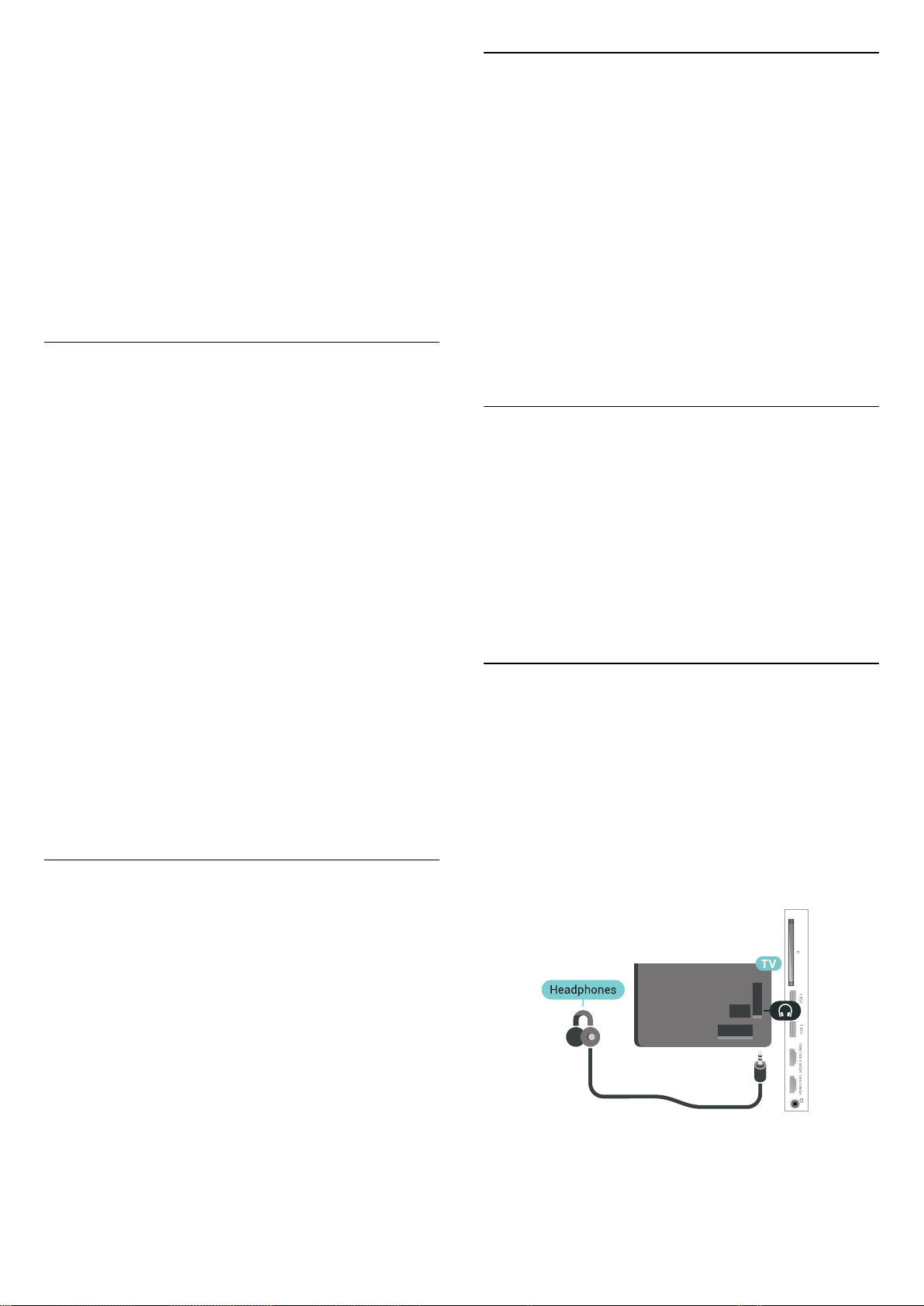
dây và tối đa 4 thiết bị Bluetooth LE (năng lượng thấp). TV chỉ
có thể phát âm thanh trên một loa tai môt thơi điêm. Nếu bạn
kết nối loa trầm, âm thanh se được phát trên TV và loa trầm.
Nếu bạn kết nối thanh âm thanh, âm thanh se chi đươc phat
trên thanh âm thanh.
Chú ý - Đồng bộ hóa âm thanh với video
Nhiều hệ thống loa Bluetooth có 'độ trễ' cao. Độ trễ cao có
nghĩa là âm thanh chậm hơn video, gây ra hiện tượng 'nhép
môi' không đồng bộ. Trước khi bạn mua hệ thống loa
Bluetooth không dây, hãy tìm hiểu về các kiểu mẫu mới nhất
và tìm kiếm thiết bị được đánh giá là có độ trễ thấp. Hãy tham
khảo ý kiến với đại lý để được tư vấn.
Ghép nối thiết bị
Đặt loa không dây trong khoảng cách là 5 mét từ TV. Đọc
hướng dẫn sử dụng thiết bị để biết thông tin cụ thể về cách
ghép nối và phạm vi không dây. Đảm bảo bật cài đặi Bluetooth
trên TV.
Khi tay cầm trò chơi không dây được ghép nối, bạn có thể sử
dụng nó. Khi loa không dây được ghép nối, bạn có thể chọn nó
để phát âm thanh TV. Khi thiết bị được ghép nối, bạn không
cần phải ghép nối lại trừ khi bạn gỡ bỏ thiết bị.
Để ghép nối một loa không dây với TV…
1 - Bật loa không dây và đặt loa trong phạm vi của TV.
2 - Nhấn , chọn Tất cả cài đặt và nhấn OK.
3 - Chọn Mạng và không dây và nhấn (phải) để truy cập
menu.
4 - Chọn Bluetooth > Tìm kiếm thiết bị Bluetooth.
5 - Chọn Bắt đầu và nhấn OK. Làm theo hướng dẫn trên màn
hình. Bạn sẽ ghép nối thiết bị với TV và TV sẽ lưu trữ kết nối
này. Trước tiên bạn có thể cần hủy ghép nối một thiết bị đã
được ghép nối nếu đã đạt đến số lượng thiết bị được ghép nối
tối đa.
6 - Chọn loại thiết bị (tai nghe, loa trầm, …).
7 - Nhấn (trái) lặp lại nếu cần, để đóng menu.
Chọn thiết bị
Gỡ bỏ thiêt bi
Bạn có thể kết nối hoặc ngắt kết nối thiết bị Bluetooth không
dây. Khi thiết bị Bluetooth được kết nối, bạn có thể sử dụng
tay cầm trò chơi hoặc nghe âm thanh TV qua loa không dây.
Bạn cũng có thể gỡ bỏ thiết bị Bluetooth không dây. Nếu bạn
gỡ bỏ một thiết bị Bluetooth, thiết bị đó sẽ bị huỷ ghép nối.
Để gỡ bỏ hoặc ngắt kết nối thiết bị không dây…
1 - Nhấn , chọn Tất cả cài đặt và nhấn OK.
2 - Chọn Mạng và không dây.
3 - Chọn Bluetooth > Gỡ bỏ thiêt bi.
4 - Trong danh sách, chọn thiết bị không dây.
5 - Chọn Ngắt kết nối hoặc Xóa.
6 - Chọn OK.
7 - Nhấn (trái) lặp lại nếu cần, để đóng menu.
Bật hoặc tắt Bluetooth
Để kết nối thiết bị Bluetooth không dây, hãy đảm bảo
Bluetooth đang bật.
Để bật Bluetooth…
1 - Nhấn , chọn Tất cả cài đặt và nhấn OK.
2 - Chọn Mạng và không dây.
3 - Chọn Bluetooth > Bật/tắt Bluetooth.
4 - Chọn Bật hoặc Tắt.
5 - Nhấn (trái) lặp lại nếu cần, để đóng menu.
6.12
Tai nghe
Bạn có thể kết nối bộ tai nghe với kết nối ở phía sau TV.
Kết nối là một giắc cắm nhỏ 3,5mm. Bạn có thể điều chỉnh âm
lượng của tai nghe riêng biệt.
Để điều chỉnh âm lượng…
1 - Nhấn , chọn Âm lượng tai nghe.
2 - Nhấn mũi tên (lên) hoặc (xuống) để điều chỉnh giá trị.
3 - Nhấn (trái) lặp lại nếu cần, để đóng menu.
Sau khi loa Bluetooth không dây được ghép nối, bạn có thể
chọn nó để phát âm thanh TV.
Để chọn loa để phat âm thanh TV…
1 - Nhấn , chọn Loa và nhấn OK.
2 - Chọn hệ thống loa mà bạn muốn.
3 - Nhấn (trái) lặp lại nếu cần, để đóng menu.
28
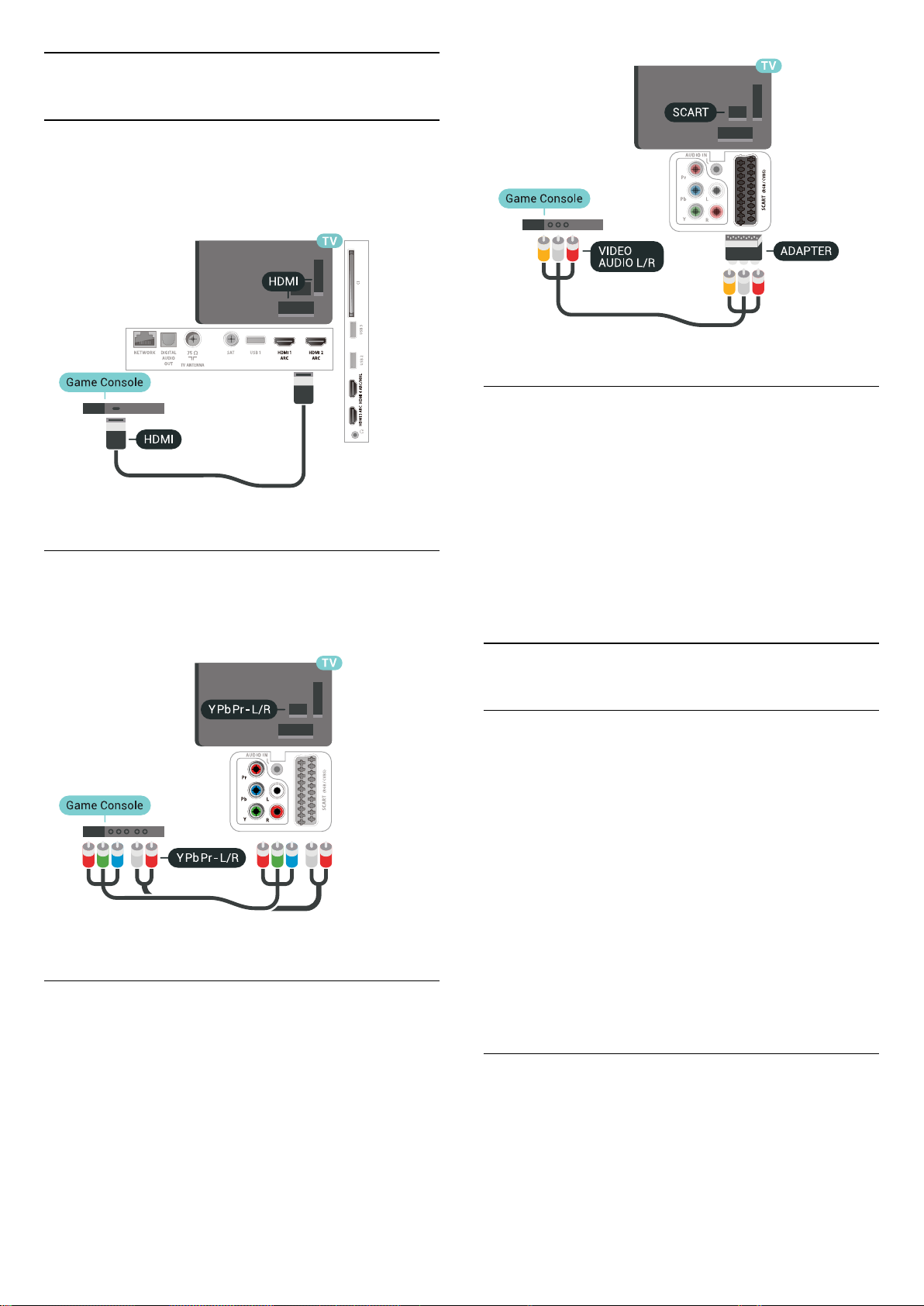
6.13
Bộ điều khiển trò chơi
HDMI
Để có chất lượng tốt nhất, hãy kết nối bộ điều khiển trò chơi
có cáp HDMI tốc độ cao với TV.
Cài đặt tốt nhất
Trước khi bạn bắt đầu chơi trò chơi từ bộ điều khiển trò chơi
được kết nối, chúng tôi khuyên bạn nên đặt TV ở cài đặt lý
tưởng là Trò chơi.
Để đặt TV về cài đặt lý tưởng…
Y Pb Pr
Kết nối bộ điều khiển trò chơi với cáp video thành phần (Y Pb
Pr) và cáp âm thanh L/R với TV.
Scart
1 - Nhấn , chọn Tất cả cài đặt và nhấn OK.
2 - Chọn Hình ảnh và nhấn (phải) để truy cập menu.
3 - Chọn Kiểu hình ảnh > Trò chơi.
4 - Nhấn (trái) lặp lại nếu cần, để đóng menu.
6.14
Tay cầm trò chơi
Kết nối tay cầm trò chơi
Để chơi trò chơi từ Internet trên TV này, bạn có thể kết nối với
một số tay cầm trò chơi không dây. Bạn có thể sử dụng Tay
cầm trò chơi với đầu thu nano USB hoặc tay cầm trò chơi với
Bluetooth.
Để kết nối Tay cầm trò chơi với đầu thu nano USB…
1 - Cắm đầu thu nano nhỏ vào một trong các kết nối USB ở
mặt bên của TV. Đầu thu nano không dây đi kèm với Tay cầm
trò chơi.
2 - Nếu Tay cầm trò chơi được bật, bạn có thể sử dụng Tay
cầm trò chơi.
Bạn có thể kết nối Tay cầm trò chơi thứ hai trong kết nối USB
thứ hai ở mặt bên của TV.
Kết nối bộ điều khiển trò chơi với TV bằng cáp phức hợp
(CVBS) và cáp âm thanh L/R tới TV.
Nếu bộ điều khiển trò chơi của bạn chỉ có đầu ra Video (CVBS)
và Âm thanh L/R, hãy sử dụng Âm thanh video L/R tới bộ điều
hợp SCART (được bán riêng) để kết nối với kết nối SCART.
Sự cố
Để giải quyết hiện tượng nhiễu có thể có với các thiết bị không
dây khác trên TV…
• Sử dụng dây dẫn kéo dài USB và di chuyển đầu thu nano khỏi
TV khoảng 1 mét.
• Thay vào đó, bạn có thể sử dụng USB hub được kết nối với
29
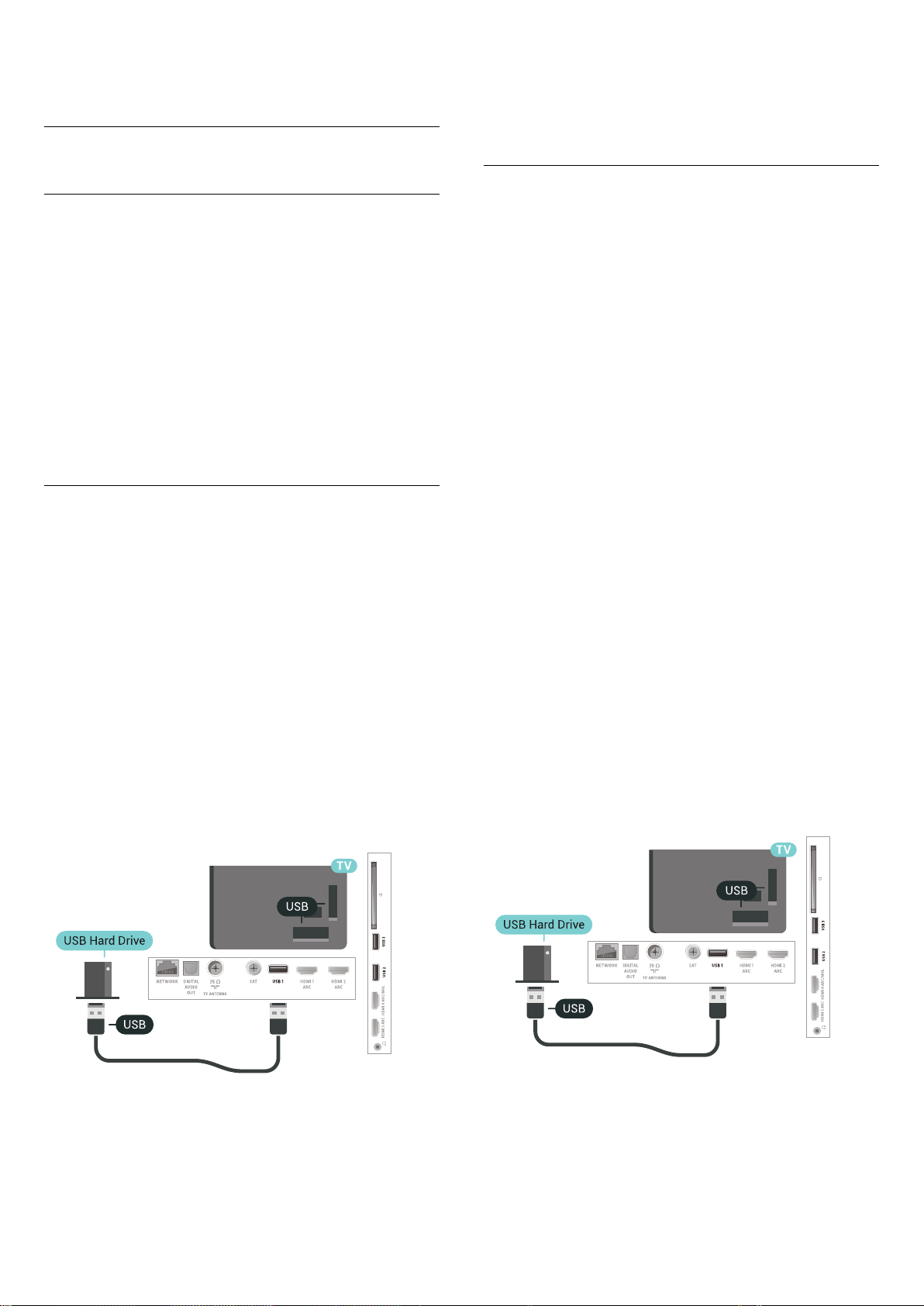
nguồn điện đã kết nối với TV và cắm đầu thu nano vào USB
hub.
6.15
Ổ đĩa cứng USB
các bản ghi của bạn. Khi bạn định dạng một Ổ đĩa cứng USB
khác, nội dung trên ổ cứng trước đây sẽ bị mất. Ổ đĩa cứng
USB được cài đặt trên TV của bạn sẽ cần phải định dạng lại để
sử dụng với máy tính.
Định dạng
Những thứ bạn cần
Nếu bạn kết nối Ổ đĩa cứng USB, bạn có thể tạm dừng hoặc
ghi chương trình TV kỹ thuật số (chương trình DVB hoặc tương
tự).
Dung lượng đĩa cứng tối thiểu
• Để tạm dừng
Để tạm dừng chương trình, bạn cần có Ổ cứng USB 2.0 tương
thích với dung lượng đĩa tối thiểu 4 GB.
• Để ghi
Để tạm dừng và ghi chương trình, bạn cần dung lượng đĩa tối
thiểu 250 GB.
Cài đặt
Trước khi bạn có thể tạm dừng hoặc ghi chương trình, bạn
phải kết nối và định dạng Ổ đĩa cứng USB. Định dạng loại bỏ
tất cả các tệp khỏi Ổ đĩa cứng USB.
1 - Kết nối Ổ đĩa cứng USB với một trong các kết nối USB trên
TV. Không kết nối một thiết bị USB khác vào các cổng USB khác
khi định dạng.
2 - Bật Ổ đĩa cứng USB và TV.
3 - Khi TV được chỉnh sang kênh TV kỹ thuật số, nhấn (Tạm
dừng). Việc tạm dừng sẽ bắt đầu quá trình định dạng.
Làm theo hướng dẫn trên màn hình.
Khi Ổ đĩa cứng USB được định dạng, hãy để ổ đĩa đó kết nối
vĩnh viễn.
Trước khi bạn có thể tạm dừng hoặc ghi chương trình hay lưu
trữ ứng dụng, bạn phải kết nối và định dạng Ổ đĩa cứng USB.
Định dạng loại bỏ tất cả các tệp khỏi Ổ đĩa cứng USB. Nếu bạn
muốn ghi chương trình bằng dữ liệu Hướng dẫn TV từ
Internet, trước tiên bạn cần phải thiết lập kết nối Internet
trước khi cài đặt Ổ đĩa cứng USB.
Canh bao
Ổ đĩa cứng USB được định dạng dành riêng cho TV này, bạn
không thể sử dụng các bản ghi được lưu trữ trên một TV hoặc
PC khác. Không sao chép hoặc thay đổi các tệp ghi trên Ổ đĩa
cứng USB với bất kỳ ứng dụng PC nào. Điều này sẽ làm hỏng
các bản ghi của bạn. Khi bạn định dạng một Ổ đĩa cứng USB
khác, nội dung trên ổ cứng trước đây sẽ bị mất. Ổ đĩa cứng
USB được cài đặt trên TV của bạn sẽ cần phải định dạng lại để
sử dụng với máy tính.
Để định dạng Ổ đĩa cứng USB…
1 - Kết nối Ổ đĩa cứng USB với một trong các kết nối USB trên
TV. Không kết nối một thiết bị USB khác vào các cổng USB khác
khi định dạng.
2 - Bật Ổ đĩa cứng USB và TV.
3 - Khi TV được chỉnh sang kênh TV kỹ thuật số, nhấn (Tạm
dừng). Việc tạm dừng sẽ bắt đầu quá trình định dạng. Làm
theo hướng dẫn trên màn hình.
4 - TV sẽ hỏi bạn có muốn sử dụng Ổ đĩa cứng USB để lưu trữ
ứng dụng hay không, hãy đồng ý với câu hỏi nếu chấp nhận.
5 - Khi Ổ đĩa cứng USB được định dạng, hãy để ổ đĩa đó kết nối
vĩnh viễn.
Canh bao
Ổ đĩa cứng USB được định dạng dành riêng cho TV này, bạn
không thể sử dụng các bản ghi được lưu trữ trên một TV hoặc
PC khác. Không sao chép hoặc thay đổi các tệp ghi trên Ổ đĩa
cứng USB với bất kỳ ứng dụng PC nào. Điều này sẽ làm hỏng
30

6.16
6.17
Bàn phím USB
Kêt nôi
Kết nối bàn phím USB (loại USB-HID) để nhập văn bản trên TV
của bạn.
Sử dụng một trong các kết nối USB để kết nối.
Cấu hình
Cài đặt bàn phím
Để cài đặt bàn phím USB, bật TV và kết nối bàn phím USB với
một trong những kết nối USB trên TV. Khi TV phát hiện bàn
phím lần đầu tiên, bạn có thể chọn bố cục bàn phím và thử
nghiệm lựa chọn của bạn. Nếu bạn chọn bố cục bàn phím
Cyrillic hoặc Greek trước, bạn cũng có thể chọn bố cục bàn
phím Latin thứ hai.
Để thay đổi cài đặt bố cục bàn phím khi bố cục đã được chọn…
1 - Nhấn , chọn Tất cả cài đặt và nhấn OK.
2 - Chọn Cài đặt chung và nhấn (phải) để truy cập menu.
3 - Chọn Cài đặt bàn phím USB để bắt đầu thiết lập bàn phím.
Ổ đĩa Flash USB
Bạn có thể xem hình ảnh hoặc phát nhạc và video từ ổ đĩa
flash USB được kết nối.
Chèn một ổ đĩa USB flash vào một trong các kết nối USB trên
TV trong khi TV được bật.
TV phát hiện ổ đĩa flash và mở ra một danh sách hiển thị nội
dung.
Nếu danh sách nội dung không xuất hiện tự động,
nhấn SOURCES và chọn USB.
Để dừng xem nội dung trên ổ đĩa USB flash,
nhấn EXIT hoặc chọn một hoạt động khác.
Để ngắt kết nối ổ đĩa USB flash, bạn có thể kéo ổ đĩa flash ra
bất cứ lúc nào.
Để biết thêm thông tin về việc xem hoặc phát nội dung từ một
ổ đĩa USB flash, trong Trợ giúp, chọn Từ khóa và tra cứu Hình
ảnh, video và nhạc.
Các phím đặc biệt
Các phím để nhập văn bản
• Phím Enter = OK
• Backspace = xóa ký tự phía trước con trỏ
• Phím mũi tên = điều hướng trong một trường văn bản
• Để chuyển giữa các bố cục bàn phím, nếu bố cục phụ được
đặt, nhấn đồng thời các phím Ctrl + Spacebar.
Phím dành cho các ứng dụng và trang Internet
• Tab và Shift + Tab = Tiếp theo và Trước
• Home = cuộn lên đầu trang
• End = cuộn xuống cuối trang
• Page Up = chuyển lên một trang
• Page Down = chuyển xuống một trang
• + = phóng to một bước
• - = thu nhỏ một bước
• * = khớp trang web với độ rộng màn hình
6.18
Camera chụp ảnh
Để xem hình ảnh được lưu trữ trên camera chụp ảnh kỹ thuật
số của bạn, bạn có thể kết nối camera trực tiếp với TV.
Sử dụng một trong những kết nối USB trên TV để kết nối. Bật
camera sau khi bạn đã thực hiện kết nối.
Nếu danh sách nội dung không xuất hiện tự động,
nhấn SOURCES và chọn USB.
Có thể camera của bạn cần được thiết lập để truyền nội dung
bằng PTP (Giao thức truyền hình ảnh). Đọc hướng dẫn sử dụng
của camera chụp ảnh kỹ thuật số.
Để biết thêm thông tin về cách xem hình ảnh, trong Trợ giúp,
chọn Từ khóa và tra cứu Hình ảnh, video và nhạc.
31
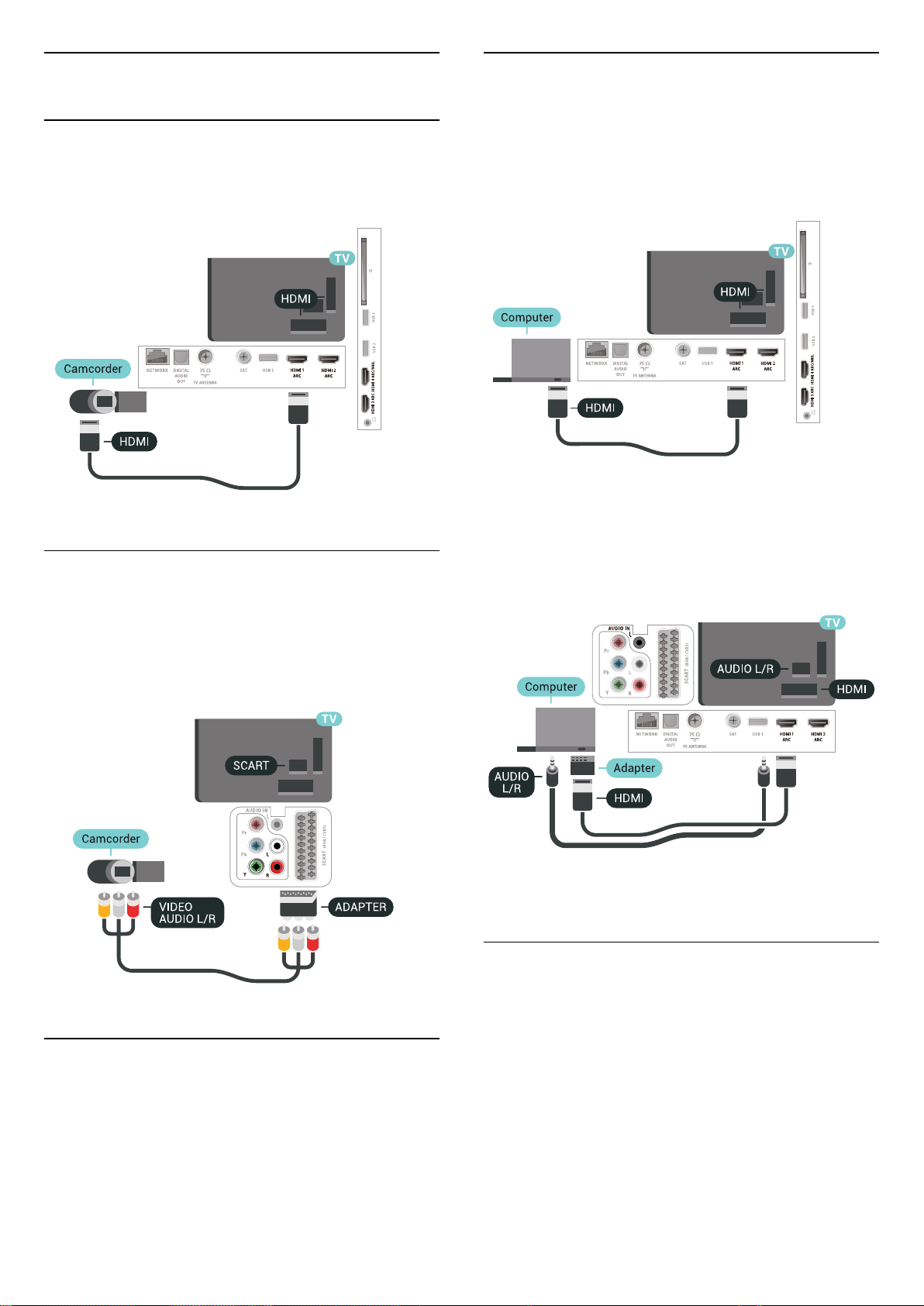
6.19
Máy quay
HDMI
Để có chất lượng tốt nhất, hãy sử dụng cáp HDMI để kết nối
máy quay với TV.
Kêt nôi
Bạn có thể kết nối máy vi tính của bạn với TV và sử dụng TV
như một màn hình PC.
Với HDMI
Sử dụng cáp HDMI để kết nối máy vi tính với TV.
LR video âm thanh / Scart
Bạn có thể sử dụng kết nối HDMI, YPbPr hoặc SCART để kết
nối với máy quay. Nếu máy quay của bạn chỉ có đầu ra Video
(CVBS) và Âm thanh L/R, hãy sử dụng Âm thanh video L/R tới
bộ điều hợp SCART (được bán riêng) để kết nối với kết nối
SCART.
Với DVI sang HDMI
Ngoài ra, bạn có thể sử dụng một bộ điều hợp DVI sang HDMI
(được bán riêng) để kết nối PC với HDMI và cáp âm thanh L/R
(giắc mini 3,5 mm) tới AUDIO IN L/R trên mặt sau của TV.
Cài đặt lý tưởng
6.20
Máy vi tính
Nếu bạn kết nối máy vi tính, chúng tôi khuyên bạn nên cung
cấp cho kết nối, mà máy vi tính được kết nối trên đó, đúng tên
loại thiết bị trong menu Nguồn. Nếu sau đó bạn chuyển sang
Máy vi tính trong menu Nguồn, thì TV tự động được đặt thành
cài đặt Máy vi tính lý tưởng.
Để đặt TV về cài đặt lý tưởng…
1 - Nhấn , chọn Tất cả cài đặt và nhấn OK.
2 - Chọn Hình ảnh và nhấn (phải) để truy cập menu.
3 - Chọn Nâng cao > Máy vi tính.
4 - Chọn Bật hoặc Tắt.
32
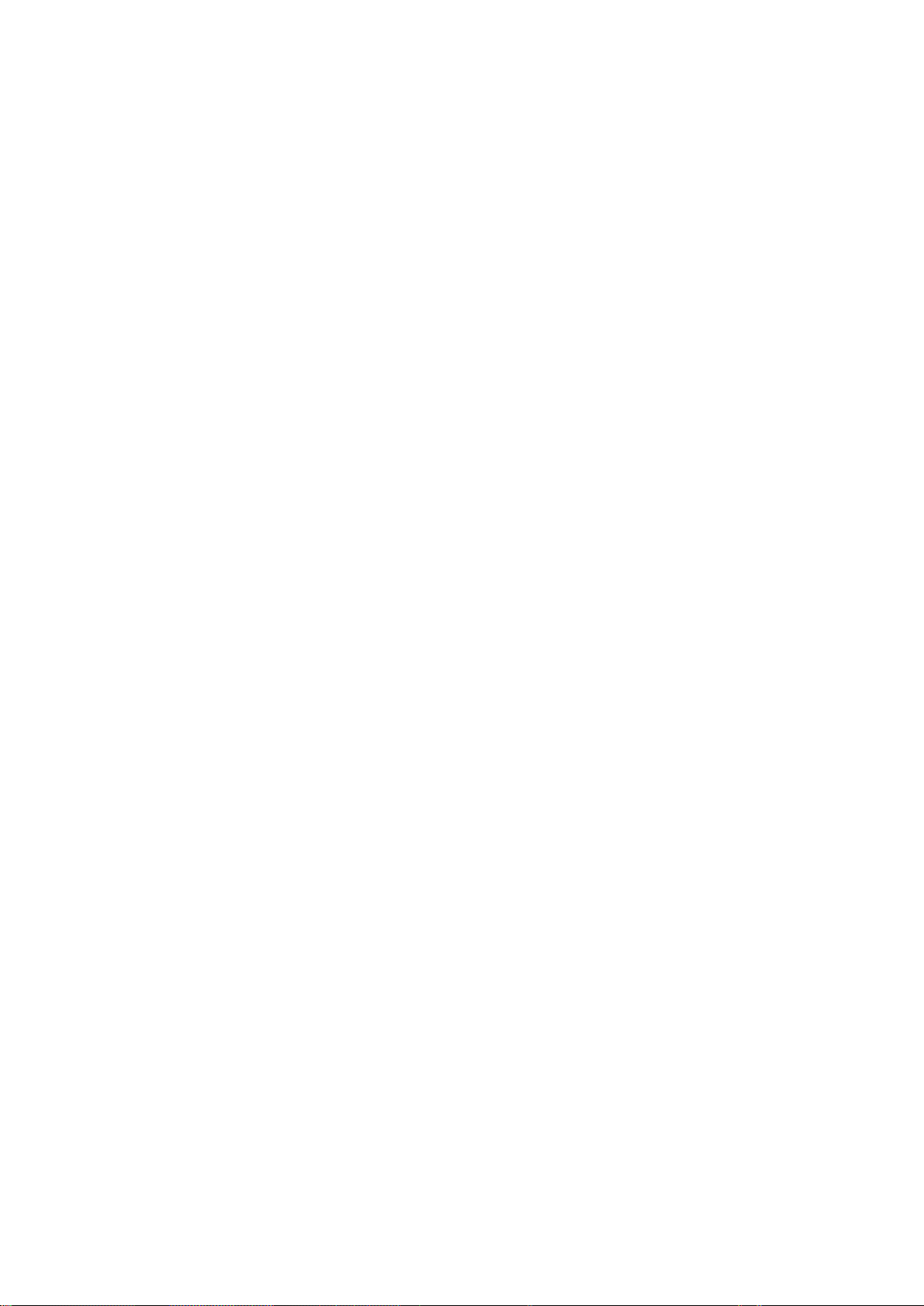
5 - Nhấn (trái) lặp lại nếu cần, để đóng menu.
33
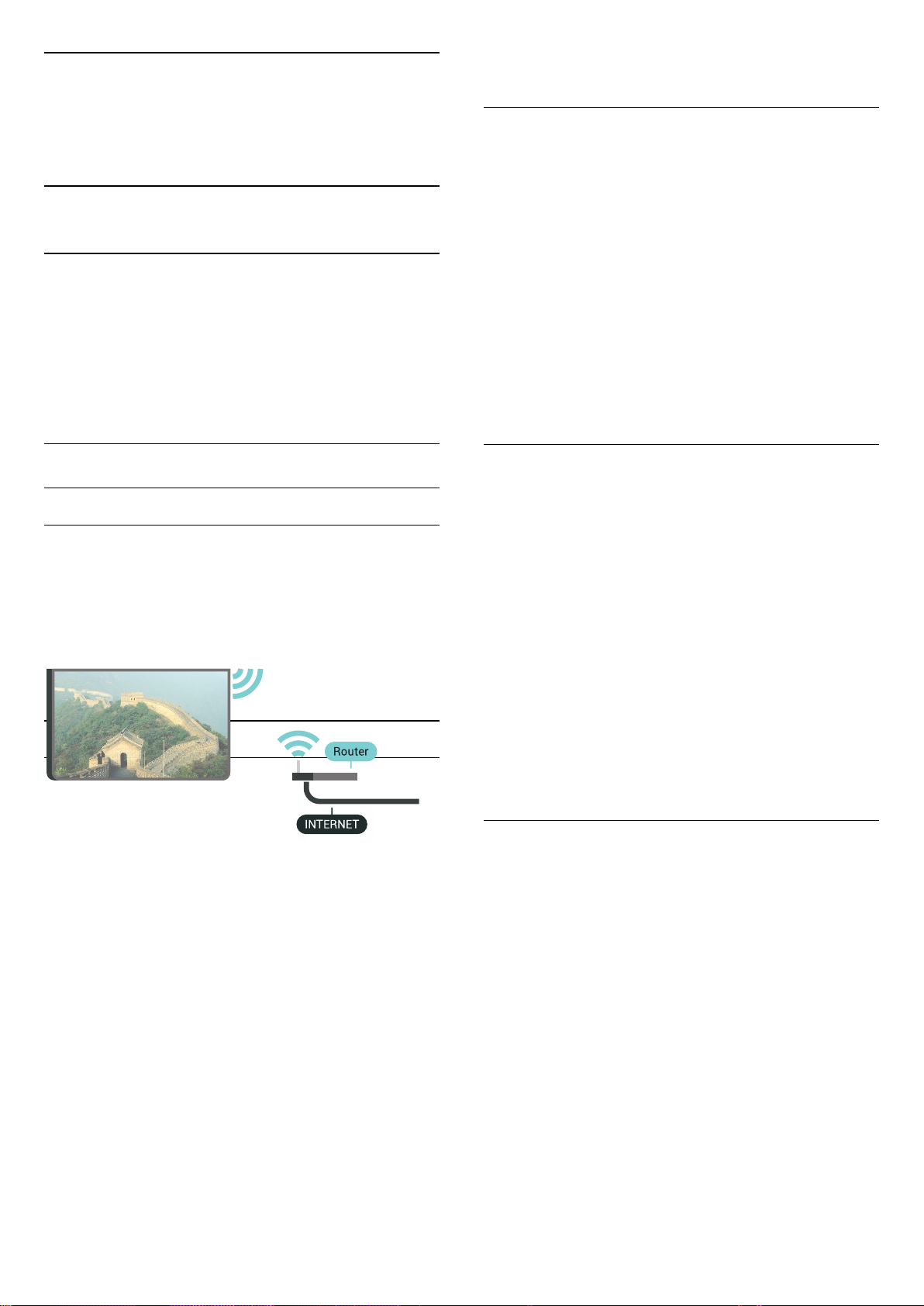
7
Kết nối Android TV của
4 - Nếu tính năng đã tắt, chọn Bật và nhấn O.
WPS
bạn
7.1
Mạng và Internet
Mạng gia đình
Để tận hưởng đầy đủ tính năng của Philips Android TV của
bạn, TV của bạn phải được kết nối với Internet.
Kết nối TV với mạng gia đình bằng kết nối Internet tốc độ
cao. Bạn có thể kết nối không dây hoặc có dây TV của bạn đến
bộ định tuyến mạng.
Kết nối mạng
Kết nối không dây
Những thứ bạn cần
Để kết nối không dây TV với Internet, bạn cần bộ định tuyến
Wi-Fi có kết nối với Internet.
Sử dụng kết nối tốc độ cao (băng thông rộng) với Internet.
Thực hiện kết nối
Không dây
Nếu bộ định tuyến của bạn có WPS, bạn có thể kết nối trực
tiếp với bộ định tuyến mà không cần quét tìm mạng. Nếu bạn
có thiết bị ở mạng không dây sử dụng hệ thống mã hóa bảo
mật WEP, bạn không thể sử dụng WPS.
1 - Nhấn , chọn Tất cả cài đặt và nhấn OK.
2 - Chọn Mạng và không dây và nhấn (phải) để truy cập
menu.
3 - Chọn Có dây hoặc Wi-Fi > Kết nối mạng.
4 - Chọn WPS.
5 - Đến bộ định tuyến, nhấn nút WPS và trở lại TV trong vòng 2
phút.
6 - Chọn Kết nối để thực hiện kết nối.
7 - Một thông báo sẽ được hiển thị khi kết nối thành công.
WPS có mã PIN
Nếu bộ định tuyến của bạn có WPS có mã PIN, bạn có thể kết
nối trực tiếp với bộ định tuyến mà không cần quét tìm mạng.
Nếu bạn có thiết bị ở mạng không dây sử dụng hệ thống mã
hóa bảo mật WEP, bạn không thể sử dụng WPS.
1 - Nhấn , chọn Tất cả cài đặt và nhấn OK.
2 - Chọn Mạng và không dây và nhấn (phải) để truy cập
menu.
3 - Chọn Có dây hoặc Wi-Fi > Kết nối mạng.
4 - Chọn WPS có mã PIN.
5 - Ghi lại mã PIN 8 chữ số được hiển thị trên màn hình và
nhập mã PIN đó vào phần mềm bộ định tuyến trên PC của
bạn. Hãy tham khảo sách hướng dẫn về bộ định tuyến để biết
nơi nhập mã PIN trong phần mềm bộ định tuyến.
6 - Chọn Kết nối để thực hiện kết nối.
7 - Một thông báo sẽ được hiển thị khi kết nối thành công.
Để kết nối không dây…
1 - Nhấn , chọn Tất cả cài đặt và nhấn OK.
2 - Chọn Mạng và không dây và nhấn (phải) để truy cập
menu.
3 - Chọn Có dây hoặc Wi-Fi > Kết nối mạng.
4 - Chọn Không dây.
5 - Trong danh sách các mạng được tìm thấy, chọn mạng
không dây của bạn. Nếu mạng của bạn không có trong danh
sách do tên mạng bị ẩn (bạn đã tắt phát sóng SSID của bộ định
tuyến), chọn Thêm mạng mới để tự nhập tên mạng.
6 - Tùy thuộc vào loại bộ định tuyến, nhập khóa mã hóa của
bạn - WEP, WPA hoặc WPA2. Nếu trước đây bạn đã nhập khóa
mã hóa cho mạng này, bạn có thể chọn OK để thực hiện kết
nối ngay.
7 - Một thông báo sẽ được hiển thị khi kết nối thành công.
Bật/tắt Wi-Fi
Đảm bảo bạn đã bật Wi-Fi trước khi thử thực hiện kết nối…
1 - Nhấn , chọn Tất cả cài đặt và nhấn OK.
2 - Chọn Mạng và không dây và nhấn (phải).
3 - Chọn Có dây hoặc Wi-Fi > Bật/tắt Wi-Fi.
Sự cố
Không tìm thấy mạng không dây hoặc mạng bị biến dạng
• Lò vi sóng, điện thoại DECT hoặc các thiết bị Wi-Fi
802.11b/g/n khác ở gần vị trí của bạn có thể làm nhiễu mạng
không dây.
• Hãy đảm bảo rằng tường lửa trong mạng của bạn cho phép
truy cập kết nối không dây của TV.
• Nếu mạng không dây không hoạt động bình thường trong
nhà, bạn hãy thử cài đặt mạng có dây.
Internet không hoạt động
• Nếu kết nối với bộ định tuyến OK, hãy kiểm tra kết nối của
bộ định tuyến với Internet.
PC và kết nối Internet chậm
• Hãy tra cứu hướng dẫn sử dụng dành cho bộ định tuyến
không dây của bạn để biết thông tin về phạm vi phủ sóng
trong nhà, tốc độ truyền và các nhân tố khác của chất lượng
tín hiệu.
• Sử dụng kết nối Internet (băng thông rộng) tốc độ cao cho
34
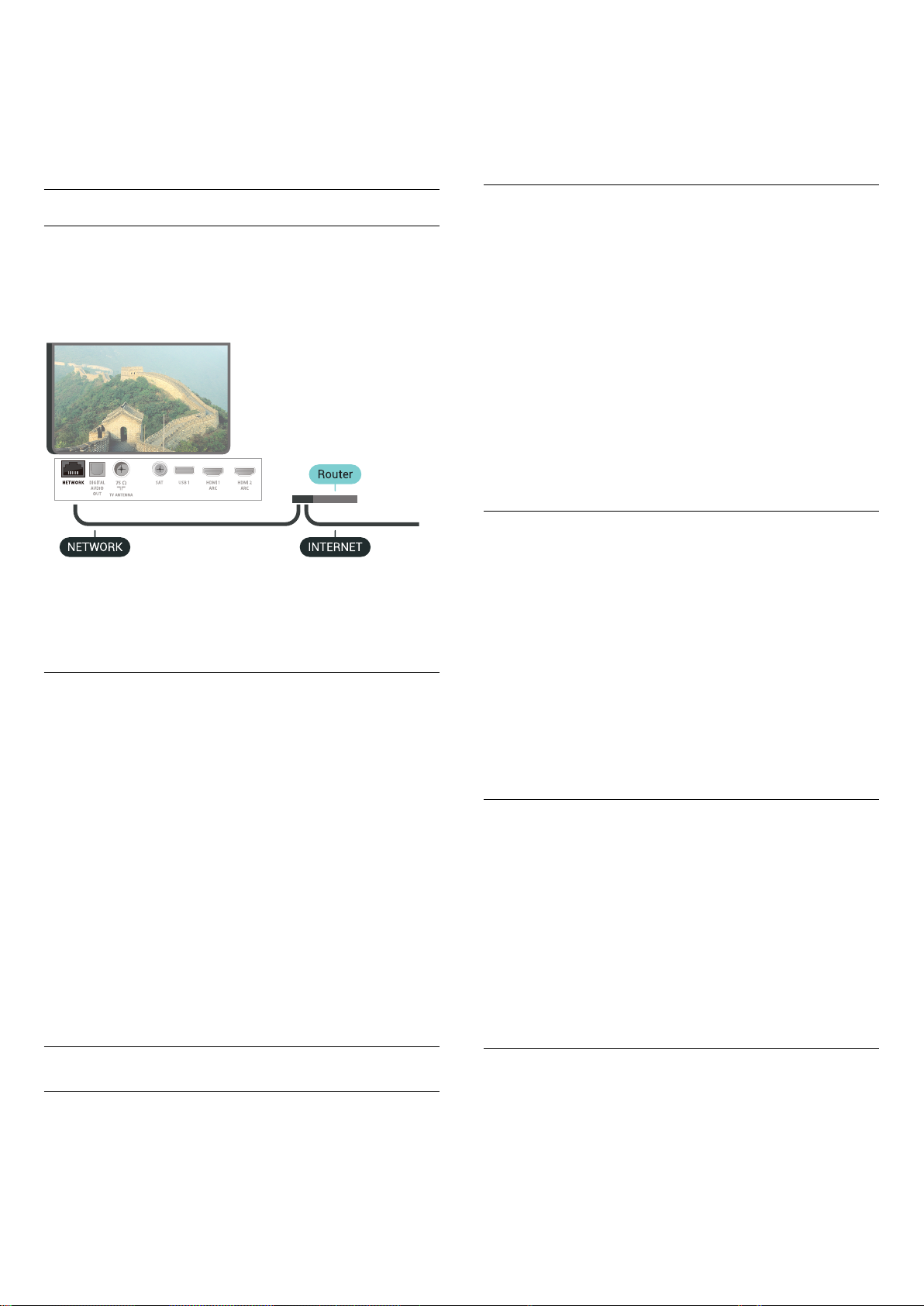
bộ định tuyến của bạn.
DHCP
• Nếu kết nối không thành công, bạn có thể kiểm tra cài đặt
DHCP (Giao thức cấu hình động máy chủ) của bộ định tuyến.
DHCP phải được bật.
1 - Nhấn , chọn Tất cả cài đặt và nhấn OK.
2 - Chọn Mạng và không dây và nhấn (phải) để truy cập
menu.
3 - Chọn Có dây hoặc Wi-Fi > Xem cài đặt mạng.
4 - Nhấn (trái) lặp lại nếu cần, để đóng menu.
Kết nối có dây
Những thứ bạn cần
Để kết nối TV với Internet, bạn cần có một bộ định
tuyến mạng có kết nối với Internet. Sử dụng kết nối tốc độ cao
(băng thông rộng) với Internet.
Cấu hình mạng
Nếu bạn là người dùng chuyên sâu và muốn cài đặt mạng với
địa chỉ IP tĩnh, hãy đặt TV về IP tĩnh.
Để đặt TV về IP tĩnh…
1 - Nhấn , chọn Tất cả cài đặt và nhấn OK.
2 - Chọn Mạng và không dây và nhấn (phải) để truy cập
menu.
3 - Chọn Có dây hoặc Wi-Fi > Cấu hình mạng và nhấn OK.
4 - Chọn IP tĩnh và nhấn OK để bật Cấu hình IP tĩnh.
5 - Chọn Cấu hình IP tĩnh và cấu hình kết nối.
6 - Bạn có thể đặt số cho Địa chỉ IP, M.nạ mạng, Cổng, DNS 1,
hoặc DNS 2.
7 - Nhấn (trái) lặp lại nếu cần, để đóng menu.
Bật có Wi-Fi (WoWLAN)
Bạn có thể bật TV này từ điện thoại thông minh hoặc máy tính
bảng nếu TV đang ở Chế độ chờ. Cài đặt Bật có Wi-Fi
(WoWLAN) phải được bật.
Để bật WoWLAN…
Thực hiện kết nối
Để kết nối có dây…
1 - Kết nối bộ định tuyến với TV bằng một dây cáp mạng (cáp
Ethernet**).
2 - Đảm bảo bộ định tuyến được bật.
3 - Nhấn , chọn Tất cả cài đặt và nhấn OK.
4 - Chọn Mạng và không dây và nhấn (phải) để truy cập
menu.
5 - Chọn Có dây hoặc Wi-Fi > Kết nối mạng.
6 - Chọn Có dây. TV liên tục tìm kiếm kết nối mạng.
7 - Một thông báo sẽ được hiển thị khi kết nối thành công.
Nếu kết nối không thành công, bạn có thể kiểm tra cài đặt
DHCP của bộ định tuyến. DHCP phải được bật.
**Để đáp ứng quy định EMC, hãy sử dụng cáp FTP Cat. 5E
Ethernet được bảo vệ.
Cài đặt mạng
Xem cài đặt mạng
Bạn có thể xem tất cả cài đặt mạng hiện hành tại đây. Địa chỉ
IP và máy MAC, cường độ tín hiệu, tốc độ, phương pháp mã
hóa, v.v.
Để xem cài đặt mạng hiện tại…
1 - Nhấn , chọn Tất cả cài đặt và nhấn OK.
2 - Chọn Mạng và không dây và nhấn (phải) để truy cập
menu.
3 - Chọn Có dây hoặc Wi-Fi > Bật có Wi-Fi (WoWLAN).
4 - Chọn Bật.
5 - Nhấn (trái) lặp lại nếu cần, để đóng menu.
Bật kết nối Wi-Fi
Bạn có thể bật hoặc tắt kết nối Wi-Fi trên TV của bạn.
Để bật Wi-Fi…
1 - Nhấn , chọn Tất cả cài đặt và nhấn OK.
2 - Chọn Mạng và không dây và nhấn (phải) để truy cập
menu.
3 - Chọn Có dây hoặc Wi-Fi > Bật/tắt Wi-Fi.
4 - Chọn Bật.
5 - Nhấn (trái) lặp lại nếu cần, để đóng menu.
Thiết bị Hiển thị Truyền thông - DMR
Nếu tệp phương tiện của bạn không phát trên TV của bạn, hãy
đảm bảo chắc chắn rằng bạn đã bật Thiết bị hiển thị truyền
thông (DMR). DMR được bật sẵn làm cài đặt gốc.
Để bật DMR…
1 - Nhấn , chọn Tất cả cài đặt và nhấn OK.
35
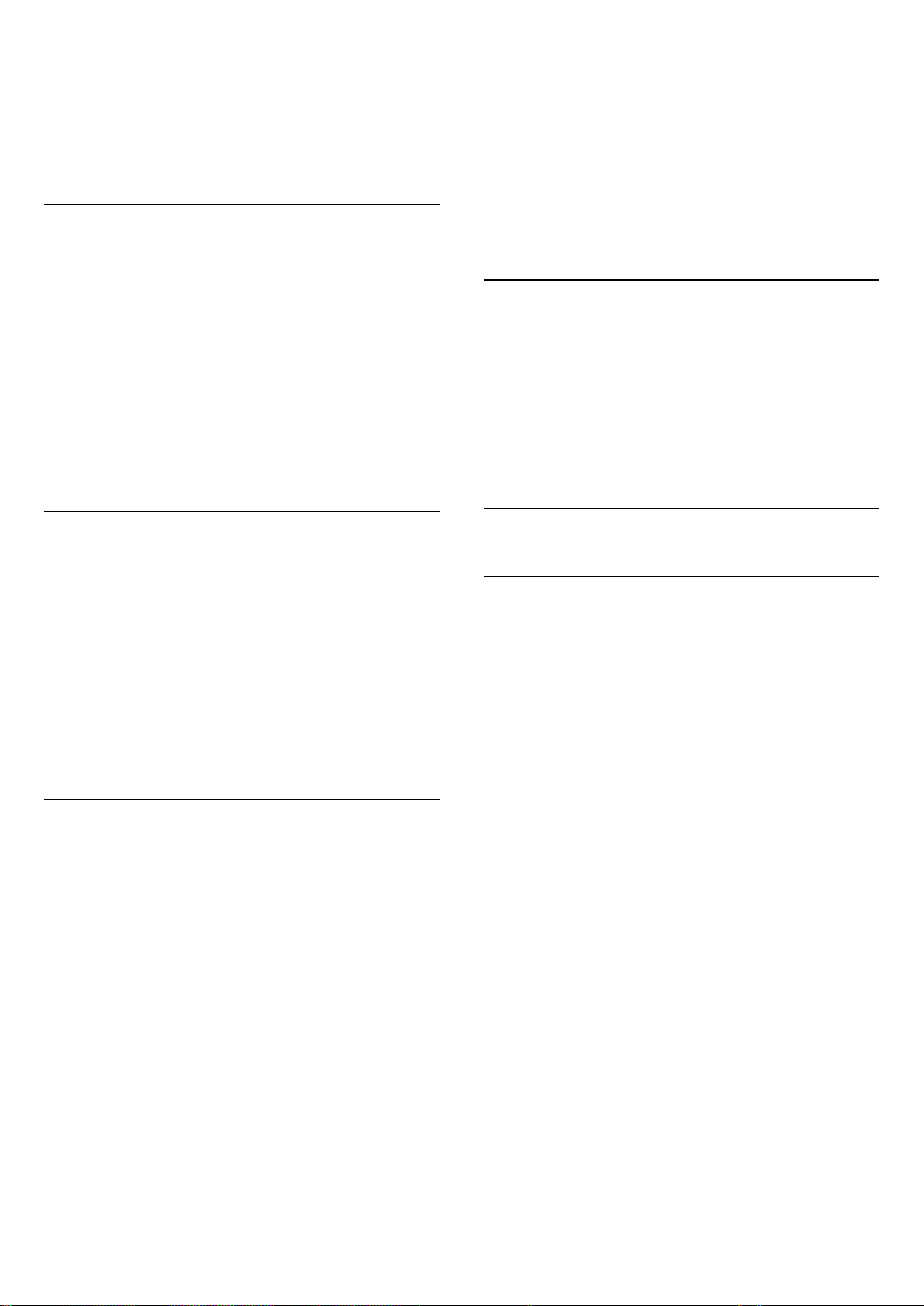
2 - Chọn Mạng và không dây và nhấn (phải) để truy cập
menu.
3 - Chọn Có dây hoặc Wi-Fi > Thiết bị Hiển thị Truyền thông -
DMR.
4 - Chọn Bật.
5 - Nhấn (trái) lặp lại nếu cần, để đóng menu.
Màn hình thông minh Wi-Fi
Để xem các kênh TV kỹ thuật số trên điện thoại thông minh
hoặc máy tính bảng bằng Philips TV Remote App, bạn phải bật
Màn hình thông minh Wi-Fi. Một số kênh bị mã hóa có thể
không khả dụng trên thiết bị di động của bạn.
Để bật Màn hình thông minh Wi-Fi…
1 - Nhấn , chọn Tất cả cài đặt và nhấn OK.
2 - Chọn Mạng và không dây và nhấn (phải) để truy cập
menu.
3 - Chọn Có dây hoặc Wi-Fi > Màn hình thông minh Wi-Fi.
4 - Chọn Bật.
5 - Nhấn (trái) lặp lại nếu cần, để đóng menu.
ứng dụng MHEG tương tác cũng có thể lưu 'cookie' trên TV
của bạn. Các tệp này cũng sẽ được xóa.
Để xoá bộ nhớ Internet…
1 - Nhấn , chọn Tất cả cài đặt và nhấn OK.
2 - Chọn Mạng và không dây và nhấn (phải) để truy cập
menu.
3 - Chọn Có dây hoặc Wi-Fi > Xóa bộ nhớ Internet.
4 - Chọn OK để xác nhận.
5 - Nhấn (trái) lặp lại nếu cần, để đóng menu.
Chia sẻ tệp
TV có thể kết nối với các thiết bị khác trong mạng không dây
của bạn, chẳng hạn như máy tính hoặc điện thoại thông minh.
Bạn có thể sử dụng máy tính có Microsoft Windows hoặc
Apple OS X.
Trên TV này, bạn có thể mở hình ảnh, nhạc và video được lưu
trữ trên máy tính của bạn. Dung bât ky phần mềm máy chủ
phương tiện nào đươc chứng nhận DLNA gần đây.
Tên mạng TV
Nếu bạn có nhiều TV trong mạng chủ, bạn có thể đặt cho TV
một tên duy nhất.
Để thay đổi tên TV…
1 - Nhấn , chọn Tất cả cài đặt và nhấn OK.
2 - Chọn Mạng và không dây và nhấn (phải) để truy cập
menu.
3 - Chọn Có dây hoặc Wi-Fi > Tên mạng TV.
4 - Nhập tên bằng bàn phím điều khiển từ xa.
5 - Để hoàn tất, chọn .
6 - Nhấn (trái) lặp lại nếu cần, để đóng menu.
Tên mạng TV
Nếu bạn có nhiều TV trong mạng chủ, bạn có thể đặt cho TV
một tên duy nhất.
Để thay đổi tên TV…
1 - Nhấn , chọn Tất cả cài đặt và nhấn OK.
2 - Chọn Mạng và không dây và nhấn (phải) để truy cập
menu.
3 - Chọn Có dây hoặc Wi-Fi > Tên mạng TV.
4 - Nhập tên bằng bàn phím trên màn hình.
5 - Để hoàn tất, chọn .
6 - Nhấn (trái) lặp lại nếu cần, để đóng menu.
Xóa bộ nhớ Internet
Với Xóa bộ nhớ Internet, bạn xóa các cài đặt đăng ký máy chủ
Philips và đánh giá của phụ huynh, các phiên đăng nhập ứng
dụng cửa hàng video của bạn, tất cả các mục ưa thích trong Bộ
sưu tập ứng dụng Philips, dấu trang Internet và lịch sử. Các
7.2
Tài khoản Google
Đăng nhập
Để tận hưởng đầy đủ tính năng của Philips Android TV, bạn có
thể đăng nhập vào Google bằng tài khoản Google của mình.
Bằng cách đăng nhập, bạn sẽ có thể chơi trò chơi ưa thích của
mình trên điện thoại, máy tính bảng và TV. Bạn cũng sẽ nhận
được đề xuất video và nhạc tùy chỉnh trên màn hình chính của
TV cũng như quyền truy cập vào YouTube, Google Play và các
ứng dụng khác.
Đăng nhập
Sử dụng Tài khoản Google hiện có của bạn để đăng nhập vào
Google trên TV của bạn. Tài khoản Google bao gồm một địa
chỉ email và một mật khẩu. Nếu bạn chưa có tài khoản Google,
hãy sử dụng máy tính hoặc máy tính bảng của bạn để tạo tài
khoản (accounts.google.com). Để chơi trò chơi với Google
Play, bạn cần có hồ sơ Google+. Nếu bạn chưa đăng nhập
trong khi cài đặt TV lần đầu tiên, bạn luôn có thể đăng nhập
sau đó.
Để đăng nhập sau khi bạn đã cài đặt TV…
1 - Nhấn , chọn Tất cả cài đặt và nhấn OK.
2 - Chọn Cài đặt Android và nhấn OK.
3 - Nhấn (xuống) và chọn Cá nhân > Thêm tài khoản và
nhấn OK.
4 - Nhấn OK trên SIGN IN.
5 - Với bàn phím trên màn hình, hãy nhập địa chỉ email của
bạn và nhấn OK.
6 - Nhập mật khẩu của bạn và nhấn cùng một phím OK nhỏ đó
để đăng nhập.
7 - Nhấn (trái) lặp lại nếu cần, để đóng menu.
36
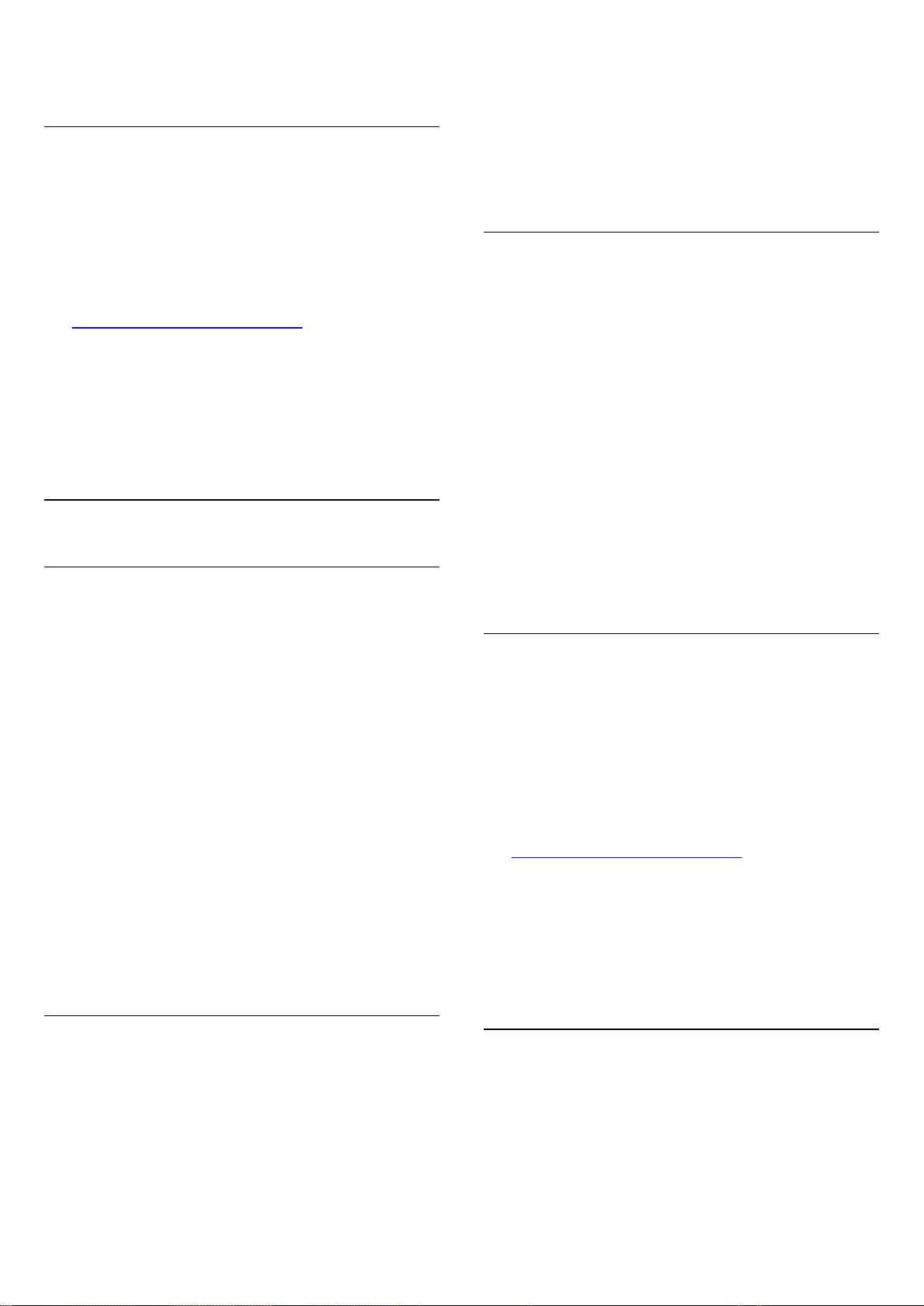
Nếu bạn muốn đăng nhập bằng Tài khoản Google khác, trước
tiên hãy đăng xuất rồi đăng nhập bằng tài khoản khác.
Cài đặt Android
Bạn có thể đặt hoặc xem một số cài đặt hoặc thông tin cụ thể
về Android. Bạn có thể tìm thấy danh sách ứng dụng được cài
đặt trên TV của bạn và dung lượng lưu trữ mà chúng cần. Bạn
có thể đặt ngôn ngữ mà bạn muốn sử dụng với Tìm kiếm bằng
giọng nói. Bạn có thể cấu hình bàn phím trên màn hình hoặc
cho phép ứng dụng sử dụng vị trí của bạn. Khám phá các cài
đặt Android khác nhau. Bạn có thể đi
đến www.support.google.com/androidtv để biết thêm thông
tin về các cài đặt này.
Để mở các cài đặt này…
1 - Nhấn , chọn Tất cả cài đặt và nhấn OK.
2 - Chọn Cài đặt Android.
3 - Khám phá các cài đặt Android khác nhau.
4 - Nhấn BACK nếu cần, để đóng menu.
7.3
Bộ sưu tập ứng dụng Philips
Ứng dụng Philips
Để đồng ý với Điều khoản sử dụng sau khi bạn đã cài đặt TV…
1 - Nhấn HOME và chọn Bộ sưu tập Philips > Bộ sưu tập
ứng dụng và nhấn OK để mở Bộ sưu tập ứng dụng.
2 - Bạn có thể chọn Điều khoản sử dụng, rồi nhấn OK để đọc.
3 - Chon Ch.nhận va nhấn OK. Bạn không thể hoàn tác việc
đồng ý này.
4 - Nhấn BACK để đóng menu.
Các cài đặt bảo mật
Bạn có thể đặt một số cài đặt bảo mật cho ứng dụng trong Bộ
sưu tập ứng dụng Philips.
• Bạn có thể cho phép gửi số liệu thống kê kỹ thuật đến
Philips.
• Bạn có thể cho phép các đề xuất cá nhân.
• Bạn có thể cho phép cookie.
• Bạn có thể bật Khoa tre em đối với ứng dụng được xếp hạng
18+.
Để đặt cài đặt bảo mật cho Bộ sưu tập ứng dụng Philips…
1 - Nhấn HOME và chọn Bộ sưu tập Philips > Bộ sưu tập
ứng dụng và nhấn OK để mở Bộ sưu tập ứng dụng.
2 - Bạn có thể chọn Chính sách bảo mật, rồi nhấn OK.
3 - Chọn từng cài đặt và nhấn OK để cho phép hoặc không cho
phép. Bạn có thể đọc chi tiết từng cài đặt.
4 - Nhấn BACK để đóng menu.
Kết nối TV với Internet để tận hưởng các ứng dụng do Philips
lựa chọn. Ứng dụng Bộ sưu tập ứng dụng Philips được thiết
kế đặc biệt cho TV. Việc tải xuống và cài đặt ứng dụng của Bộ
sưu tập ứng dụng là hoàn toàn miễn phí.
Tuyển tập ứng dụng trong Bộ sưu tập ứng dụng Philips có thể
thay đổi theo từng quốc gia hoặc khu vực.
Một số ứng dụng của Bộ sưu tập ứng dụng được cài đặt sẵn
trên TV của bạn. Để cài đặt các ứng dụng khác từ Bộ sưu tập
ứng dụng, bạn sẽ được yêu cầu đồng ý với Điều khoản sử
dụng. Bạn có thể đặt Các cài đặt bảo mật theo sở thích của
mình.
Để cài đặt ứng dụng từ Bộ sưu tập ứng dụng…
1 - Nhấn HOME.
2 - Cuộn xuống và chọn Bộ sưu tập Philips > Bộ sưu
tập ứng dụng và nhấn OK.
3 - Chọn một biểu tượng ứng dụng và nhấn OK.
4 - Chọn Cài đặt và nhấn OK.
Điều khoản sử dụng
Để cài đặt và sử dụng ứng dụng trong Bộ sưu tập ứng dụng
Philips, bạn phải đồng ý với Điều khoản sử dụng. Nếu bạn
chưa đồng ý với các điều khoản này trong khi cài đặt TV lần
đầu tiên, bạn luôn có thể đồng ý sau đó. Ngay khi bạn đồng ý
với Điều khoản sử dụng, một số ứng dụng sẽ sẵn có ngay lập
tức và bạn có thể duyệt Bộ sưu tập ứng dụng Philips để cài đặt
các ứng dụng khác.
7.4
Cài đặt Android
Bạn có thể đặt hoặc xem một số cài đặt hoặc thông tin cụ thể
về Android. Bạn có thể tìm thấy danh sách ứng dụng được cài
đặt trên TV của bạn và dung lượng lưu trữ mà chúng cần. Bạn
có thể đặt ngôn ngữ mà bạn muốn sử dụng với Tìm kiếm bằng
giọng nói. Bạn có thể cấu hình bàn phím trên màn hình hoặc
cho phép ứng dụng sử dụng vị trí của bạn. Khám phá các cài
đặt Android khác nhau. Bạn có thể đi
đến www.support.google.com/androidtv để biết thêm thông
tin về các cài đặt này.
Để mở các cài đặt này…
1 - Nhấn , chọn Tất cả cài đặt và nhấn OK.
2 - Chọn Cài đặt Android.
3 - Khám phá các cài đặt Android khác nhau.
4 - Nhấn BACK nếu cần, để đóng menu.
7.5
Menu chính
37

Giới thiệu về Menu chính
Tìm kiếm và Tìm kiếm bằng giọng nói
Để tận hưởng được các lợi ích của Android TV, hãy kết nối TV
với Internet.
Giống như điện thoại thông minh hoặc máy tính bảng Android
của bạn, Menu chính nằm ở giữa TV. Từ Menu chính bạn có
thể bắt đầu một ứng dụng bất kỳ, chuyển đến kênh TV, thuê
phim, mở trang web hoặc chuyển sang thiết bị được kết
nối. Tùy vào thiết lập TV và quốc gia của bạn, Menu chính có
thể chứa các mục khác nhau.
Menu chính được tổ chức thành từng hàng…
Đề xuất
Hàng đầu tiên đề xuất các video phổ biến, video ca nhạc hoặc
những bản nhạc nổi tiếng trên Internet. Bạn có thể thiết lập
Các cài đặt bảo mật trong Điều khiển sử dụng để cho phép các
đề xuất dựa trên thói quen xem của cá nhân bạn.
Bộ sưu tập Philips
Hàng này chứa các đề xuất từ Ứng dụng.
Ứng dụng
Hàng Ứng dụng chứa tất cả các Ứng dụng đi kèm với TV và
Ứng dụng mà bạn tự tải xuống từ cửa hàng Google Play. Trong
hàng này bạn cũng sẽ tìm thấy các Ứng dụng dành cho TV
chẳng hạn như Xem TV, Nguồn, Phương tiện và nhiều ứng
dụng khác. Ứng dụng mà bạn đẵ bắt đầu gần đây sẽ xuất hiện
ở phía trước hàng.
Bạn có thể tìm kiếm video, nhạc hoặc bất cứ điều gì khác trên
mạng Internet với biểu tượng trong Menu chính. Bạn có thể
nói hoặc gõ điều mình đang tìm kiếm.
Cấu hình hạn chế
Bạn có thể hạn chế việc sử dụng các ứng dụng nhất định bằng
cách chuyển TV sang cấu hình hạn chế. Cấu hình hạn chế này
sẽ chỉ cho phép sử dụng các ứng dụng mà bạn đã chọn. Bạn
chỉ có thể thoát khỏi cấu hình này bằng mã PIN.
Với TV bị chuyển sang cấu hình hạn chế, bạn không thể…
• Tìm hoặc mở ứng dụng được đánh dấu là Không được phép
• Truy cập Google Play Store
• Mua hàng thông qua Google Play Movies & TV, cũng như
Google Play Games
• Sử dụng ứng dụng bên thứ ba vốn không sử dụng thông tin
đăng nhập Google
Với TV bị chuyển sang cấu hình hạn chế, bạn có thể…
• Xem nội dung đã thuê hoặc mua từ Google Play Movies & TV
• Chơi trò chơi đã mua và cài đặt từ Google Play Games
• Truy cập các cài đặt sau đây: Mạng Wi-Fi, Lời nói và Trợ năng
• Thêm phụ kiện Bluetooth
Tài khoản Google trên TV sẽ luôn đăng nhập. Sử dụng cấu hình
hạn chế không thay đổi Tài khoản Google.
Trò chơi
Từ đây, bạn có thể bắt đầu trò chơi trên TV. Nếu bạn tải xuống
một trò chơi, nó sẽ xuất hiện trong hàng này.
Cài đặt
Từ đây, bạn có thể mở một bộ sưu tập các cài đặt. Tuy nhiên,
để tìm tất cả các cài đặt, hãy nhấn và chọn Tất cả cài đặt.
Bạn cũng có thể mở Trợ giúp tại đây.
Xem thêm www.support.google.com/androidtv
Mở Menu chính
Để mở Menu chính và mở một mục…
1 - Nhấn HOME.
2 - Chọn một mục và nhấn OK để mở hoặc bắt đầu mục đó.
3 - Nhấn BACK để đóng Menu chính mà không bắt đầu thao
tác nào khác.
38
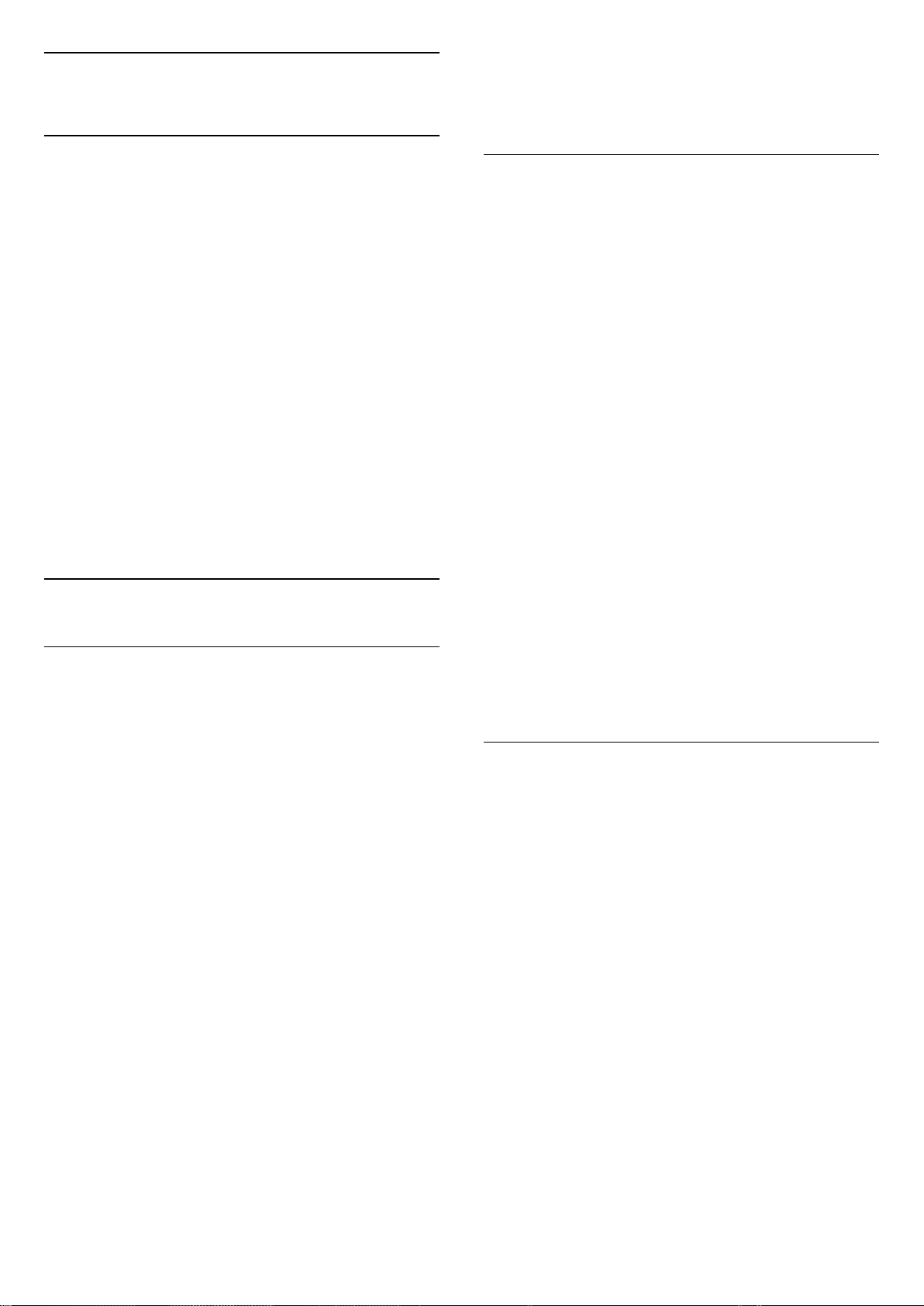
8
Một số sản phẩm và tính năng của Google Play không sẵn có ở
tất cả các quốc gia.
Ứng dụng
8.1
Giới thiệu về Ứng dụng
Bạn có thể tìm thấy tất cả ứng dụng được cài đặt trong
phần Ứng dụng của Menu chính.
Giống như các ứng dụng trên điện thoại thông minh hoặc máy
tính bảng, các ứng dụng trên TV của bạn cũng cung cấp các
chức năng cụ thể để đem lại trải nghiệm TV phong phú. Các
ứng dụng như YouTube, trò chơi, cửa hàng video hoặc dự báo
thời tiết (chỉ dành cho người lớn). Bạn có thể sử dụng ứng
dụng Internet để lướt Internet.
Ứng dụng có thể đến từ Bộ sưu tập ứng dụng Philips hoặc
Google Play™ Store. Để giúp bạn bắt đầu, một số ứng
dụng thiết thực được cài đặt sẵn trên TV của bạn.
Để cài đặt ứng dụng từ Bộ sưu tập ứng dụng Philips hoặc
Google Play Store, TV phải được kết nối với Internet. Bạn phải
đồng ý với Điều khoản sử dụng để sử dụng ứng dụng từ Bộ
sưu tập ứng dụng. Bạn phải đăng nhập bằng Tài khoản Google
để sử dụng ứng dụng Google Play và Google Play Store.
8.2
Google play
Phim và TV
Với Google Play Movies & TV, bạn có thể thuê hoặc mua phim
và chương trình TV để xem trên TV.
Tìm thêm thông tin trên support.google.com/androidtv
Âm nhạc
Với Google Play Music, bạn có thể phát nhạc yêu thích của
mình trên TV.
Với Google Play Music, bạn có thể mua nhạc mới trên máy vi
tính hoặc thiết bị di động của mình. Hoặc trên TV của mình,
bạn có thể đăng ký All Access, vốn là thuê bao Google Play
Music. Ngoài ra, bạn có thể phát nhạc mình đã sở hữu, được
lưu trữ trên máy vi tính của bạn.
Những thứ bạn cần
• TV của bạn phải được kết nối với Internet
• bạn phải đăng nhập bằng Tài khoản Google của mình trên
TV
• thêm thẻ tín dụng vào Tài khoản Google của bạn để đăng ký
thuê bao nhạc
Để bắt đầu Google Play Music…
1 - Nhấn HOME.
2 - Cuộn xuống và chọn Ứng dụng > Google Play Music và
nhấn OK.
3 - Chọn nhạc bạn muốn rồi nhấn OK.
4 - Để ngừng ứng dụng Music, nhấn BACK lặp lại hoặc
nhấn EXIT.
Một số sản phẩm và tính năng của Google Play không sẵn có ở
tất cả các quốc gia.
Tìm thêm thông tin trên support.google.com/androidtv
Những thứ bạn cần
• TV của bạn phải được kết nối với Internet
• bạn phải đăng nhập bằng Tài khoản Google của mình trên TV
• thêm thẻ tín dụng vào Tài khoản Google của bạn để mua
phim và chương trình TV
Để thuê hoặc mua phim hoặc chương trình TV…
1 - Nhấn HOME.
2 - Cuộn xuống và chọn Ứng dụng > Google Play Movies &
TV và nhấn OK.
3 - Chọn một phim hoặc chương trình TV rồi nhấn OK.
4 - Chọn gói mua bạn muốn rồi nhấn OK. Bạn sẽ được chuyển
qua quy trình mua hàng.
Để xem phim hoặc chương trình TV đã thuê hay mua…
1 - Nhấn HOME.
2 - Cuộn xuống và chọn Ứng dụng > Google Play Movies &
TV và nhấn OK.
3 - Chọn phim hoặc chương trình TV từ thư viện trong ứng
dụng, chọn tiêu đề và nhấn OK.
4 - Bạn có thể dùng phím (ngừng), (tạm dừng), (tua lại)
hoặc (chuyển tiếp nhanh) trên điều khiển từ xa.
5 - Để ngừng ứng dụng Movies & TV, nhấn BACK lặp lại
hoặc nhấn EXIT.
Trò chơi
Với Google Play Games, bạn có thể chơi trò chơi yêu thích của
mình trên TV. Trực tuyến hoặc ngoại tuyến.
Bạn có thể xem trò chơi mà bạn bè của mình hiện đang chơi
hoặc bạn có thể tham gia trò chơi và thi đấu. Bạn có thể theo
dõi thành tích của mình hoặc bắt đầu tại bất cứ nơi nào mà
bạn đã rời đi.
Những thứ bạn cần
• TV của bạn phải được kết nối với Internet
• bạn phải đăng nhập bằng Tài khoản Google của mình trên
TV
• thêm thẻ tín dụng vào Tài khoản Google của bạn để mua trò
chơi mới
Bắt đầu ứng dụng Google Play Games để chọn và cài đặt ứng
dụng trò chơi mới trên TV của bạn. Một số trò chơi hoàn toàn
miễn phí. Một thông báo sẽ xuất hiện nếu một trò chơi nhất
định cần có tay cầm trò chơi để chơi trò chơi.
Để bắt đầu hoặc ngừng Google Play Game…
1 - Nhấn HOME.
2 - Cuộn xuống và chọn Ứng dụng > Google Play Games và
39

nhấn OK.
3 - Chọn trò chơi để chơi hoặc chọn trò chơi mới để cài đặt và
nhấn OK.
4 - Khi hoàn tất, nhấn BACK lặp lại hoặc nhấn EXIT hoặc
ngừng ứng dụng bằng nút thoát/ngừng chuyên dụng của ứng
dụng.
Các trò chơi bạn cài đặt cũng sẽ xuất hiện trong hàng Trò
chơi trong Menu chính
Một số sản phẩm và tính năng của Google Play không sẵn có ở
tất cả các quốc gia.
Tìm thêm thông tin trên support.google.com/androidtv
Google Play Store
Thanh toán
Để thực hiện thanh toán trên Google Play trên TV, bạn phải
thêm hình thức thanh toán - thẻ tín dụng (bên ngoài Hoa Kỳ) vào Tài khoản Google của mình. Khi bạn mua phim hoặc
chương trình TV, bạn sẽ được tính phí vào thẻ tín dụng này.
Để thêm thẻ tín dụng…
1 - Trên máy vi tính của bạn, đi đến accounts.google.com và
đăng nhập bằng Tài khoản Google mà bạn sẽ sử dụng với
Google Play trên TV.
2 - Đi đến wallet.google.com để thêm thẻ vào Tài khoản
Google của bạn.
3 - Nhập dữ liệu thẻ tín dụng của bạn và chấp nhận điều khoản
và điều kiện.
Từ Google Play Store, bạn có thể tải xuống và cài đặt ứng dụng
mới. Một số ứng dụng hoàn toàn miễn phí.
Những thứ bạn cần
• TV của bạn phải được kết nối với Internet
• bạn phải đăng nhập bằng Tài khoản Google của mình trên TV
• thêm thẻ tín dụng vào Tài khoản Google của bạn để mua
ứng dụng
Để cài đặt ứng dụng mới…
1 - Nhấn HOME.
2 - Cuộn xuống và chọn Ứng dụng > Google Play Store và
nhấn OK.
3 - Chọn ứng dụng bạn muốn và nhấn OK.
4 - Để đóng Google Play Store, nhấn BACK lặp lại hoặc
nhấn EXIT.
Kiểm soát của phụ huynh
Trong Google Play Store, bạn có thể ẩn ứng dụng theo mức độ
trưởng thành của người dùng/người mua. Bạn cần phải nhập
mã PIN để chọn hoặc thay đổi mức độ trưởng thành.
Để đặt kiểm soát của cha mẹ…
1 - Nhấn HOME.
2 - Cuộn xuống và chọn Ứng dụng > Google Play Store và
nhấn OK.
3 - Chọn Cài đặt > Kiểm soát của phụ huynh.
4 - Chọn mức độ trưởng thành mà bạn muốn.
5 - Nếu được yêu cầu, hãy nhập mã pin.
6 - Để đóng Google Play Store, nhấn BACK lặp lại hoặc
nhấn EXIT.
Một số sản phẩm và tính năng của Google Play không sẵn có ở
tất cả các quốc gia.
Tìm thêm thông tin trên support.google.com/androidtv
8.3
Bắt đầu hoặc ngừng ứng dụng
Bạn có thể bắt đầu ứng dụng từ Menu chính.
Để bắt đầu ứng dụng…
1 - Nhấn HOME.
2 - Cuộn xuống đến Ứng dụng và chọn ứng dụng bạn muốn
rồi nhấn OK.
3 - Để ngừng ứng dụng, nhấn BACK hoặc
nhấn EXIT hoặc ngừng ứng dụng bằng nút thoát/ngừng
chuyên dụng của ứng dụng.
8.4
Khóa ứng dụng
Giới thiệu về Khóa ứng dụng
Bạn có thể khóa những ứng dụng không phù hợp cho trẻ
em. Bạn có thể khóa ứng dụng được xếp hạng 18+ trong Bộ
sưu tập ứng dụng hoặc cài đặt cấu hình hạn chế trong Menu
chính.
18+
Khóa ứng dụng 18+ sẽ yêu cầu mã PIN khi bạn tìm cách khởi
động ứng dụng được xếp hạng 18+. Khóa này chỉ có hiệu lực
cho ứng dụng được xếp hạng 18+ trong Bộ sưu tập ứng dụng
Philips.
Cấu hình hạn chế
Bạn có thể thiết lập cấu hình hạn chế cho Menu chính, nơi chỉ
có ứng dụng bạn cho phép mới sẵn có. Bạn cần phải nhập mã
PIN để thiết lập và bật cấu hình hạn chế.
Google Play Store - Mức độ trưởng thành
Trong Google Play Store, bạn có thể ẩn ứng dụng theo mức độ
trưởng thành của người dùng/người mua. Bạn cần phải nhập
mã PIN để chọn hoặc thay đổi mức độ trưởng thành. Mức độ
trưởng thành sẽ xác định ứng dụng nào sẵn có để cài đặt.
40

Để biết thêm thông tin, trong Trợ giúp, chọn Từ khóa và tra
cứu Google Play Store để biết thêm thông tin.
Khóa ứng dụng được xếp hạng 18+
Bạn có thể khoá ứng dụng được xếp hạng 18+ trong Bộ sưu
tập ứng dụng Philips. Cài đặt này kiểm soát cài đặt 18+ trong
Các cài đặt bảo mật của Bộ sưu tập ứng dụng Philips.
Để khóa ứng dụng được xếp hạng 18+…
1 - Nhấn , chọn Tất cả cài đặt và nhấn OK.
2 - Chọn Khoa tre em, chọn Khóa ứng dụng.
3 - Chọn Bật.
4 - Nhấn (trái) lặp lại nếu cần, để đóng menu.
Bây giờ bạn có thể truy cập cấu hình hạn chế.
Với mã PIN, bạn luôn có thể thay đổi mã PIN hoặc chỉnh sửa
danh sách ứng dụng được phép hoặc không được phép.
Tham gia
Để truy cập (chuyển sang) cấu hình hạn chế…
1 - Nhấn , chọn Tất cả cài đặt và nhấn OK.
2 - Chọn Cài đặt Android và nhấn OK.
3 - Nhấn (xuống) và chọn Cá nhân > Bảo mật & hạn chế và
nhấn OK.
4 - Chọn Truy cập cấu hình hạn chế và nhấn OK.
5 - Nhập mã PIN bằng điều khiển từ xa.
6 - Nhấn BACK để quay lại một bước hoặc nhấn EXIT để
đóng menu.
Cấu hình hạn chế
Giới thiệu về Cấu hình hạn chế
Bạn có thể hạn chế việc sử dụng các ứng dụng nhất định bằng
cách chuyển TV sang cấu hình hạn chế. Menu chính sẽ chỉ hiển
thị các ứng dụng mà bạn cho phép. Bạn cần phải nhập mã PIN
để thoát khỏi cấu hình hạn chế.
Với TV bị chuyển sang cấu hình hạn chế, bạn không thể…
• Tìm hoặc mở ứng dụng được đánh dấu là Không được phép
• Truy cập Google Play Store
• Mua hàng thông qua Google Play Movies & TV, cũng như
Google Play Games
• Sử dụng ứng dụng bên thứ ba vốn không sử dụng thông tin
đăng nhập Google
Với TV bị chuyển sang cấu hình hạn chế, bạn có thể…
• Xem nội dung đã thuê hoặc mua từ Google Play Movies & TV
• Chơi trò chơi đã mua và cài đặt từ Google Play Games
• Truy cập các cài đặt sau đây: Mạng Wi-Fi, Lời nói và Trợ năng
• Thêm phụ kiện Bluetooth
Tài khoản Google trên TV sẽ luôn đăng nhập. Sử dụng cấu hình
hạn chế không thay đổi Tài khoản Google.
Thiết lập
Để thiết lập cấu hình hạn chế…
1 - Nhấn , chọn Tất cả cài đặt và nhấn OK.
2 - Chọn Cài đặt Android và nhấn OK.
3 - Nhấn (xuống) và chọn Cá nhân > Bảo mật & hạn chế và
nhấn OK.
4 - Chọn Cấu hình hạn chế và nhấn OK.
5 - Chọn Cài đặt và nhấn OK.
6 - Nhập mã PIN bằng điều khiển từ xa.
7 - Chọn Ứng dụng được phép và nhấn OK.
8 - Trong danh sách ứng dụng sẵn có, chọn một ứng dụng và
nhấn OK để cho phép hoặc không cho phép ứng dụng này.
9 - Nhấn BACK để quay lại một bước hoặc nhấn EXIT để
đóng menu.
Bạn có thể nhìn thấy khi bạn truy cập cấu hình hạn chế nếu
một biểu tượng xuất hiện trên Màn hình chính. Cuộn xuống
đến Cài đặt và cuộn ra ngoài cùng bên phải.
Thoát
Để thoát khỏi cấu hình hạn chế…
1 - Nhấn HOME, cuộn xuống đến Cài đặt và cuộn xa bên
phải.
2 - Chọn Cấu hình hạn chế và nhấn OK.
3 - Chọn Thoát khỏi cấu hình hạn chế và nhấn OK.
4 - Nhập mã PIN. TV sẽ thoát khỏi cấu hình hạn chế.
8.5
Quản lý ứng dụng
Nếu bạn ngừng một ứng dụng và quay lại Menu chính, thì ứng
dụng này chưa thực sự bị ngừng. Ứng dụng vẫn đang chạy
trong nền để sẵn sàng khi bạn khởi động lại nó. Để chạy trôi
chảy, hầu hết ứng dụng cần phải lưu một số dữ liệu vào bộ
nhớ cache của TV. Bạn có thể nên ngừng ứng dụng hoàn toàn
hoặc xóa dữ liệu bộ nhớ cache của một ứng dụng nhất định để
tối ưu hóa hiệu suất tổng thể của các ứng dụng và để giữ cho
mức sử dụng bộ nhớ thấp trên Android TV của bạn. Ngoài ra,
tốt nhất là nên gỡ cài đặt các ứng dụng mà bạn không còn
dùng nữa.
Để mở danh sách ứng dụng hệ thống và ứng dụng được tải
xuống…
1 - Nhấn , chọn Tất cả cài đặt và nhấn OK.
2 - Chọn Cài đặt Android và nhấn OK.
3 - Chọn Thiết bị > Ứng dụng và nhấn OK.
4 - Chọn một ứng dụng và nhấn OK. Nếu ứng dụng vẫn đang
chạy, bạn có thể buộc nó ngừng hoặc bạn có thể xóa dữ liệu
bộ nhớ cache. Bạn có thể gỡ cài đặt ứng dụng mình đã tải
xuống.
5 - Nhấn BACK để quay lại một bước hoặc nhấn EXIT để
đóng menu.
Nếu bạn đang sử dụng Ổ đĩa cứng USB để lưu trữ ứng dụng,
41

bạn có thể di chuyển ứng dụng từ Ổ đĩa cứng USB sang bộ nhớ
TV hoặc ngược lại.
8.6
Bộ nhớ
Bạn có thể xem dung lượng lưu trữ - bộ nhớ TV nội bộ - mà
mình đang sử dụng cho các ứng dụng, video, nhạc, v.v. Bạn có
thể xem dung lượng trống còn lại cho việc cài đặt ứng dụng
mới. Kiểm tra dung lượng lưu trữ của bạn nếu ứng dụng bắt
đầu chạy chậm hoặc trong trường hợp ứng dụng bị lỗi.
Để xem mức dung lượng lưu trữ mà bạn đang sử dụng…
1 - Nhấn , chọn Tất cả cài đặt và nhấn OK.
2 - Chọn Cài đặt Android và nhấn OK.
3 - Chọn Thiết bị > Bộ nhớ & đặt lại và nhấn OK.
4 - Xem mức sử dụng dung lượng lưu trữ của bộ nhớ TV.
5 - Nhấn BACK để quay lại một bước hoặc nhấn EXIT để
đóng menu.
Ổ đĩa cứng USB
Nếu bạn kết nối Ổ đĩa cứng USB, bạn có thể sử dụng ổ đĩa này
để mở rộng bộ nhớ TV nhằm lưu trữ thêm ứng dụng. TV sẽ
tìm cách lưu trữ ứng dụng mới trên Ổ đĩa cứng USB trước tiên.
Một số ứng dụng không cho phép lưu trữ trên Ổ đĩa cứng USB.
42

9
Internet
9.1
Khởi động Internet
Bạn có thể duyệt Internet trên TV của mình. Bạn có thể xem
bất kỳ trang web Internet nào nhưng đa số các trang web này
không được thiết kế phù hợp với màn hình TV.
• Một số bổ trợ (ví dụ như để xem trang hoặc video) không
sẵn có trên TV của bạn.
• Bạn không thể gửi hoặc tải tệp xuống.
• Trang Internet hiện mỗi lần một trang và hiện toàn màn
hình.
Để khởi động trình duyệt Internet…
1 - Nhấn HOME.
2 - Cuộn xuống và chọn Ứng dụng > Internet và nhấn OK.
3 - Nhập địa chỉ Internet và chọn , nhấn OK.
4 - Để đóng Internet, nhấn HOME hoặc EXIT.
9.2
Tùy chọn cho Internet
Một số tính năng bổ sung sẵn có cho Internet.
Để mở tính năng bổ sung…
1 - Với trang web đang mở, nhấn OPTIONS.
2 - Chọn một mục và nhấn OK.
3 - Nhấn (trái) lặp lại nếu cần, để đóng menu.
Nhập địa chỉ
Để nhập địa chỉ Internet mới.
Hiển thị mục ưa thích
Để xem trang mà bạn đã đánh dấu ưa thích.
Tải lại trang
Để tải lại trang Internet.
Thu phóng trang
Dùng thanh trượt để đặt tỷ lệ phần trăm thu phóng.
Thông tin bảo mật
Để xem mức độ bảo mật của trang hiện tại.
Đánh dấu ưa thích
Để đánh dấu ưa thích trang hiện tại.
Phụ đề
Để chọn phụ đề nếu có.
43
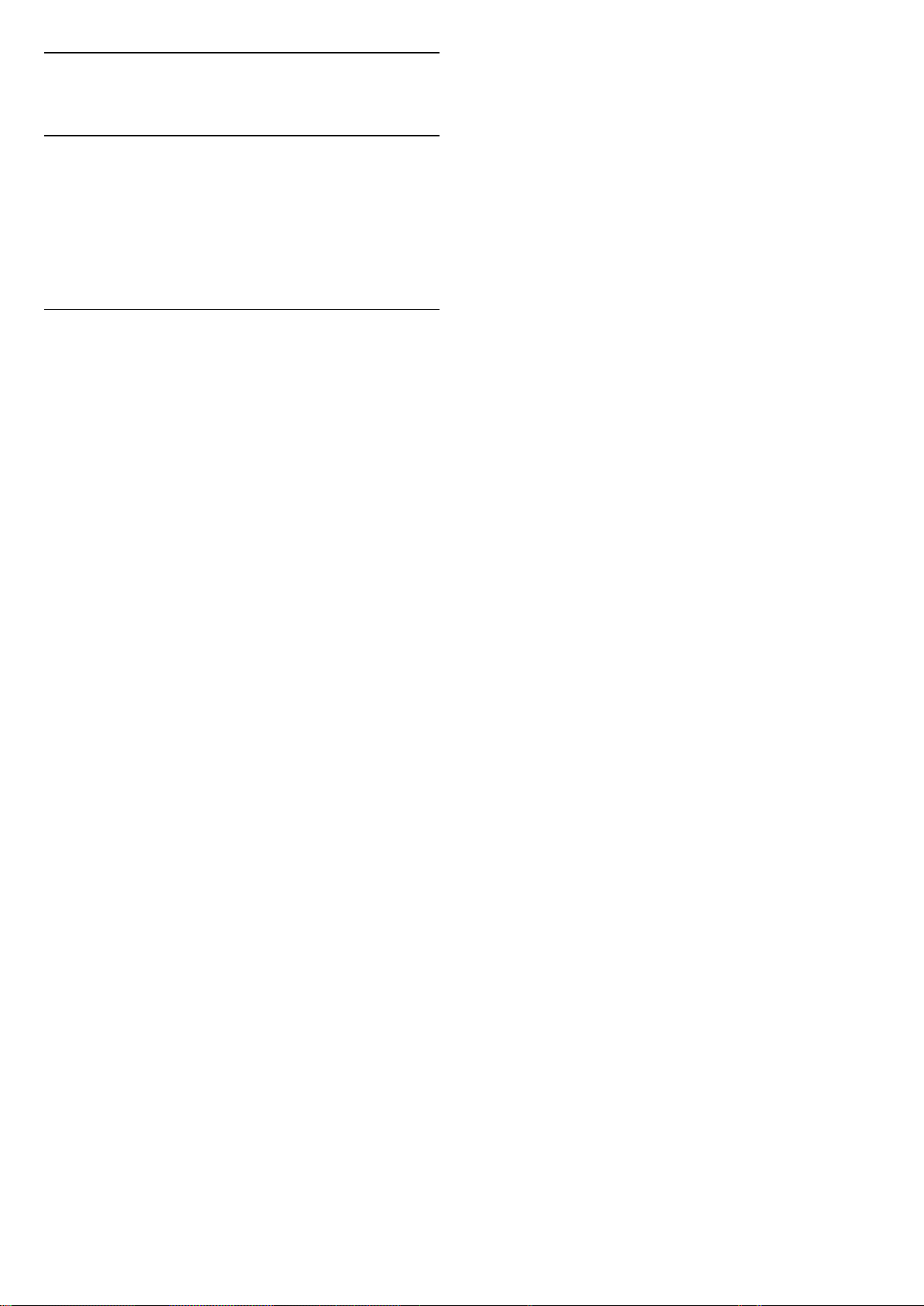
10
Menu TV
10.1
Giới thiệu về menu TV
Nếu TV không thể kết nối Internet, bạn có thể dùng Menu TV
làm Menu chính.
Trong Menu TV, bạn sẽ tìm thấy tất cả chức năng TV.
10.2
Mở Menu TV
Để mở Menu TV và mở một mục…
1 - Nhấn để mở Menu TV.
2 - Chọn một mục và nhấn OK để mở hoặc bắt đầu mục đó.
3 - Nhấn BACK để đóng Menu TV mà không bắt đầu thao
tác nào khác.
44

11
11.3
Nguồn
11.1
Chuyển sang một thiết bị
Từ danh sách Nguồn, bạn có thể chuyển sang bất kỳ thiết bị
nào được kết nối. Bạn có thể chuyển sang bộ dò sóng để xem
TV, mở nội dung của Ổ đĩa USB Flash được kết nối hoặc xem
bản ghi mà bạn đã tạo trên Ổ đĩa cứng USB được kết nối. Bạn
có thể chuyển sang thiết bị được kết nối của mình để xem
chương trình của chúng, đầu thu kỹ thuật số hoặc đầu đĩa Bluray.
Để chuyển đến một thiết bị được kết nối…
1 - Nhấn SOURCES để mở menu Nguồn.
2 - Chọn một mục trong danh sách nguồn và nhấn OK. TV sẽ
hiển thị chương trình hoặc nội dung của thiết bị.
3 - Nhấn SOURCES lần nữa để đóng menu.
Phát bằng phím một chạm
Khi TV ở chế độ chờ, bạn có thể bật đầu đĩa bằng điều khiển
TV từ xa.
Để bật cả đầu đĩa và TV từ chế độ chờ và bắt đầu phát đĩa
ngay lập tức, nhấn (phát) trên điều khiển TV từ xa. Thiết bị
phải được kết nối với cáp HDMI và cả TV và thiết bị đều phải
bật HDMI CEC.
Tên và loại thiết bị
Khi bạn kết nối thiết bị mới với TV và TV phát hiện thiết bị, bạn
có thể gán một biểu tượng phù hợp với loại thiết bị. Nếu bạn
kết nối thiết bị với cáp HDMI và HDMI CEC, TV sẽ tự động phát
hiện loại thiết bị và thiết bị sẽ nhận được biểu tượng thích
hợp.
Loại thiết bị xác định kiểu ảnh và âm thanh, giá trị độ phân
giải, cài đặt cụ thể hoặc vị trí trong menu Nguồn. Bạn không
cần phải lo lắng về cài đặt lý tưởng.
Đổi tên hoặc thay đổi loại
Bạn luôn có thể thay đổi tên hoặc thay đổi loại thiết bị được
kết nối. Tìm biểu tượng ở bên phải tên thiết bị trong menu
Nguồn. Một số nguồn đầu vào TV không cho phép đổi tên.
Để thay đổi loại thiết bị…
1 - Chọn thiết bị trong menu Nguồn.
2 - Nhấn OPTIONS.
3 - Nhấn BACK để ẩn bàn phím trên màn hình.
4 - Nhấn (xuống) để tìm tất cả loại thiết bị sẵn có. Chon loại
ban muôn va nhấn OK.
5 - Nếu bạn muốn đặt lại loại thiết bị về loại đầu nối ban đầu,
hãy chọn Đặt lại và nhấn OK.
6 - Chọn Đóng và nhấn OK để đóng menu này.
Để thay đổi tên thiết bị…
11.2
Tùy chọn cho đầu vào TV
Một số thiết bị đầu vào TV cung cấp các cài đặt cụ thể.
Để đặt tùy chọn cho một đầu vào TV cụ thể…
1 - Nhấn SOURCES.
2 - Chọn đầu vào TV trong danh dách và nhấn OK.
3 - Nhấn OPTIONS. Bạn có thể cài đặt tùy chọn cho đầu vào
TV được chọn ở đây.
4 - Nhấn OPTIONS lần nữa để đóng menu Tùy chọn.
Tùy chọn có thể dùng…
Điều khiển
Với tùy chọn này, bạn có thể điều khiển thiết bị được kết nối
bằng điều khiển TV từ xa. Thiết bị phải được kết nối với cáp
HDMI và cả TV và thiết bị đều phải bật HDMI CEC.
Thông tin thiết bị
Mở tùy chọn này để xem thông tin về thiết bị được kết nối.
1 - Chọn thiết bị trong menu Nguồn.
2 - Nhấn OPTIONS.
3 - Nhấn BACK để ẩn bàn phím trên màn hình.
4 - Dùng bàn phím ở mặt sau của điều khiển từ xa để xóa tên
hiện tại và nhập một tên mới.
5 - Nếu bạn muốn đặt lại tên thiết bị về tên đầu nối ban đầu,
hãy chọn Đặt lại và nhấn OK.
6 - Chọn Đóng và nhấn OK để đóng menu này.
11.4
Máy vi tính
Nếu bạn kết nối máy vi tính, chúng tôi khuyên bạn nên cung
cấp cho kết nối, mà máy vi tính được kết nối trên đó, đúng tên
loại thiết bị trong menu Nguồn. Nếu sau đó bạn chuyển sang
Máy vi tính trong menu Nguồn, thì TV tự động được đặt thành
cài đặt Máy vi tính lý tưởng.
Để đặt TV về cài đặt lý tưởng…
1 - Nhấn , chọn Tất cả cài đặt và nhấn OK.
2 - Chọn Hình ảnh và nhấn (phải) để truy cập menu.
3 - Chọn Nâng cao > Máy vi tính.
4 - Chọn Bật hoặc Tắt.
5 - Nhấn (trái) lặp lại nếu cần, để đóng menu.
45

12
Tùy chỉnh kiểu
Cai đăt
12.1
Cài đặt thường xuyên
Các cài đặt thường dùng nhất được tập hợp trong menu Cài
đặt thường xuyên.
Để mở menu…
1 - Nhấn .
2 - Chọn cài đặt bạn muốn điều chỉnh và nhấn OK.
3 - Nhấn BACK, nếu bạn không muốn thay đổi bất cứ điều
gì.
12.2
Hinh anh
Kiểu hình ảnh
Chọn kiểu
Bất kỳ cài đặt hình ảnh nào mà bạn điều chỉnh, như Màu sắc
hay Độ tương phản, được lưu trong Kiểu hình ảnh hiện đang
được chọn. Điều này cho phép bạn tùy chỉnh từng kiểu.
Chỉ có kiểu Cá nhân có thể lưu các cài đặt của nó cho từng
nguồn trong menu Nguồn.
Khôi phục kiểu
Với Kiểu hình ảnh được chọn, bạn có thể điều chỉnh bất kỳ cài
đặt hình ảnh nào trong Tất cả cài đặt > Hinh anh…
Kiểu được chọn sẽ lưu các thay đổi mà bạn đã thực hiện.
Chúng tôi khuyên bạn chỉ điều chỉnh các cài đặt hình ảnh cho
kiểu Cá nhân. Kiểu hình ảnh - Cá nhân có thể lưu các cài đặt
của nó cho từng nguồn riêng lẻ trong menu Nguồn.
Để khôi phục kiểu về cài đặt ban đầu…
1 - Trong khi đang xem một kênh TV, nhấn .
2 - Chọn Kiểu hình ảnh và chọn Kiểu hình ảnh mà bạn muốn
khôi phục.
3 - Chọn Kiểu khôi phục và nhấn OK. Kiểu được khôi phục.
4 - Nhấn (trái) lặp lại nếu cần, để đóng menu.
Để điều chỉnh hình ảnh dễ dàng, bạn có thể chọn Kiểu hình
ảnh cài đặt sẵn.
1 - Trong khi đang xem một kênh TV, nhấn .
2 - Chọn Kiểu hình ảnh và chọn một trong các kiểu trong danh
sách.
3 - Nhấn (trái) lặp lại nếu cần, để đóng menu.
Các kiểu có sẵn là…
• Cá nhân - Các cài đặt hình ảnh ưa thích mà bạn đã đặt trong
lần khởi động đầu tiên.
• Sống động - Lý tưởng khi xem ban ngày
• Tự nhiên - Cài đặt hình ảnh tự nhiên
• Chuẩn - Cài đặt năng lượng lý tưởng nhất - Cài đặt gốc
• Phim - Lý tưởng để xem phim
• Hình ảnh - Lý tưởng khi xem hình ảnh
• Trò chơi - Lý tưởng để chơi tro chơi
• ISF ngày - Dành cho ISF Calibration
• ISF đêm - Dành cho ISF Calibration
Các kiểu dành cho nội dung HDR gồm...
• HDR Cá nhân
• HDR Sống động
• HDR Tự nhiên
• HDR Chuẩn
• HDR Phim
• HDR Hình ảnh
• ISF Ngày
• ISF Đêm
• HDR Trò chơi
Nhà hoặc Cửa hàng
Nếu Kiểu hình ảnh được chuyển ngược trở lại Sống động mỗi
khi bạn bật TV, vị trí TV sẽ được đặt thành Cửa hàng. Cài đặt
này được thiết kế để phục vụ mục đích quảng cáo tại cửa
hàng.
Để cài đặt TV nhằm Sử dụng tại nhà…
1 - Nhấn , chọn Tất cả cài đặt và nhấn OK.
2 - Chọn Cài đặt chung và nhấn (phải) để truy cập menu.
3 - Chọn Vị trí > Gia đình.
4 - Nhấn (trái) lặp lại nếu cần, để đóng menu.
Cài đặt hình ảnh
Màu sắc
Với Màu sắc, bạn có thể chỉnh độ bão hòa màu của hình ảnh.
Để điều chỉnh màu sắc…
1 - Nhấn , chọn Tất cả cài đặt và nhấn OK.
2 - Chọn Hình ảnh và nhấn (phải) để truy cập menu.
3 - Chọn Màu sắc và nhấn (phải).
4 - Nhấn mũi tên (lên) hoặc (xuống) để điều chỉnh giá trị.
5 - Nhấn (trái) lặp lại nếu cần, để đóng menu.
Độ tương phản
Với Độ tương phản, bạn có thể điều chỉnh độ tương phản của
hình ảnh.
Để điều chỉnh độ tương phản…
46

1 - Nhấn , chọn Tất cả cài đặt và nhấn OK.
2 - Chọn Hình ảnh và nhấn (phải) để truy cập menu.
3 - Chọn Độ tương phản và nhấn (phải).
4 - Nhấn mũi tên (lên) hoặc (xuống) để điều chỉnh giá trị.
5 - Nhấn (trái) lặp lại nếu cần, để đóng menu.
Sắc nét
Với Sắc nét, bạn có thể điều chỉnh mức độ sắc nét tới chi tiết
nhỏ của hình ảnh.
Để điều chỉnh độ sắc nét…
1 - Nhấn , chọn Tất cả cài đặt và nhấn OK.
2 - Chọn Hình ảnh và nhấn (phải) để truy cập menu.
3 - Chọn Sắc nét và nhấn (phải).
4 - Nhấn mũi tên (lên) hoặc (xuống) để điều chỉnh giá trị.
5 - Nhấn (trái) lặp lại nếu cần, để đóng menu.
Độ sáng
Vơi Độ sáng, bạn có thể đăt mức độ sáng của tín hiệu hình
ảnh.
Để điều chỉnh độ sắc nét…
1 - Nhấn , chọn Tất cả cài đặt và nhấn OK.
2 - Chọn Hình ảnh và nhấn (phải) để truy cập menu.
3 - Chọn Đô sang và nhấn (phải).
4 - Nhấn mũi tên (lên) hoặc (xuống) để điều chỉnh giá trị.
5 - Nhấn (trái) lặp lại nếu cần, để đóng menu.
Cài đặt hình ảnh nâng cao
Máy vi tính
Nếu bạn kết nối máy vi tính, chúng tôi khuyên bạn nên cung
cấp cho kết nối, mà máy vi tính được kết nối trên đó, đúng tên
loại thiết bị trong menu Nguồn. Nếu sau đó bạn chuyển sang
Máy vi tính trong menu Nguồn, thì TV tự động được đặt thành
cài đặt Máy vi tính lý tưởng.
2 - Chọn Hình ảnh và nhấn (phải) để truy cập menu.
3 - Chọn Nâng cao > Mau săc > Nâng cao màu sắc.
4 - Chọn Tối đa, Trung bình, Tối thiểu hoặc Tắt.
5 - Nhấn (trái) lặp lại nếu cần, để đóng menu.
Nhiệt độ màu
Với Nhiệt độ màu, bạn có thể cài đặt hình ảnh tới một nhiệt
độ màu đã định hoặc chọn Tùy chỉnh để tự cài đặt thông số
nhiệt độ màu với Nhiệt độ màu tùy chỉnh. Nhiệt độ màu và
Nhiệt độ màu tùy chỉnh là những cài đặt được thiết kế dành
cho người dùng chuyên nghiệp.
Để chọn cài đặt sẵn…
1 - Nhấn , chọn Tất cả cài đặt và nhấn OK.
2 - Chọn Hình ảnh và nhấn (phải) để truy cập menu.
3 - Chọn Nâng cao > Mau săc > Nhiệt độ màu.
4 - Chọn Bình thường, Ấm hoặc Lạnh. Hoặc chọn Tùy
chỉnh nếu bạn muốn tự tùy chỉnh nhiệt độ màu.
5 - Nhấn (trái) lặp lại nếu cần, để đóng menu.
Nhiệt độ màu tùy chỉnh
Với Nhiệt độ màu tùy chỉnh, bạn có thể tự mình cài đặt nhiệt
độ màu. Để đặt nhiệt độ màu tùy chỉnh, trước tiên chọn Tùy
chỉnh trong menu Nhiệt độ màu. Nhiệt độ màu tùy chỉnh là cài
đặt được thiết kế dành cho người dùng chuyên nghiệp.
Để đặt nhiệt độ màu tuỳ chỉnh…
1 - Nhấn , chọn Tất cả cài đặt và nhấn OK.
2 - Chọn Hình ảnh và nhấn (phải) để truy cập menu.
3 - Chọn Nâng cao > Mau săc > Nhiệt độ màu tùy chỉnh.
4 - Nhấn mũi tên (lên) hoặc (xuống) để điều chỉnh giá
trị. WP là từ viết tắt chỉ điểm trắng và BL là mức độ đen. Bạn
cũng có thể chọn một trong những cài đặt sẵn trong menu
này.
5 - Nhấn (trái) lặp lại nếu cần, để đóng menu.
Cài đặt điều khiển màu
Để đặt TV về cài đặt lý tưởng…
1 - Nhấn , chọn Tất cả cài đặt và nhấn OK.
2 - Chọn Hình ảnh và nhấn (phải) để truy cập menu.
3 - Chọn Nâng cao > Máy vi tính.
4 - Chọn Bật hoặc Tắt.
5 - Nhấn (trái) lặp lại nếu cần, để đóng menu.
Cài đặt màu sắc
Nâng cao màu sắc
Với Nâng cao màu sắc, bạn có thể nâng cao độ mạnh của màu
và các chi tiết có màu sáng.
Để điều chỉnh mức độ…
1 - Nhấn , chọn Tất cả cài đặt và nhấn OK.
Điều khiển màu ISF
Với Điều khiển màu ISF, một chuyên gia về màu chuẩn ISF có
thể cân chỉnh mức độ màu sắc được tái hiện như thế nào trên
TV. Điều khiển màu là cài đặt chuyên gia ISF.
Hãy tận dụng tối đa màn hình TV của bạn với ISF® Calibration.
Đề nghị một chuyên gia về màu chuẩn ISF đến nhà để cài đặt
TV ở chế độ hình ảnh tối ưu nhất. Ngoài ra, chuyên gia này có
thể cài đặt thang màu chuẩn ISF Calibration cho Ambilight.
Hãy hỏi người bán để giúp bạn xác định thang màu chuẩn ISF
Calibration.
Thang màu chuẩn có những lợi ích sau…
• hình ảnh rõ ràng và sắc nét hơn
• chi tiết phân biệt phần sáng và tối rõ ràng hơn
• màu tối sâu hơn và sậm hơn
• màu sắc trong hơn và chất lượng cao hơn
47
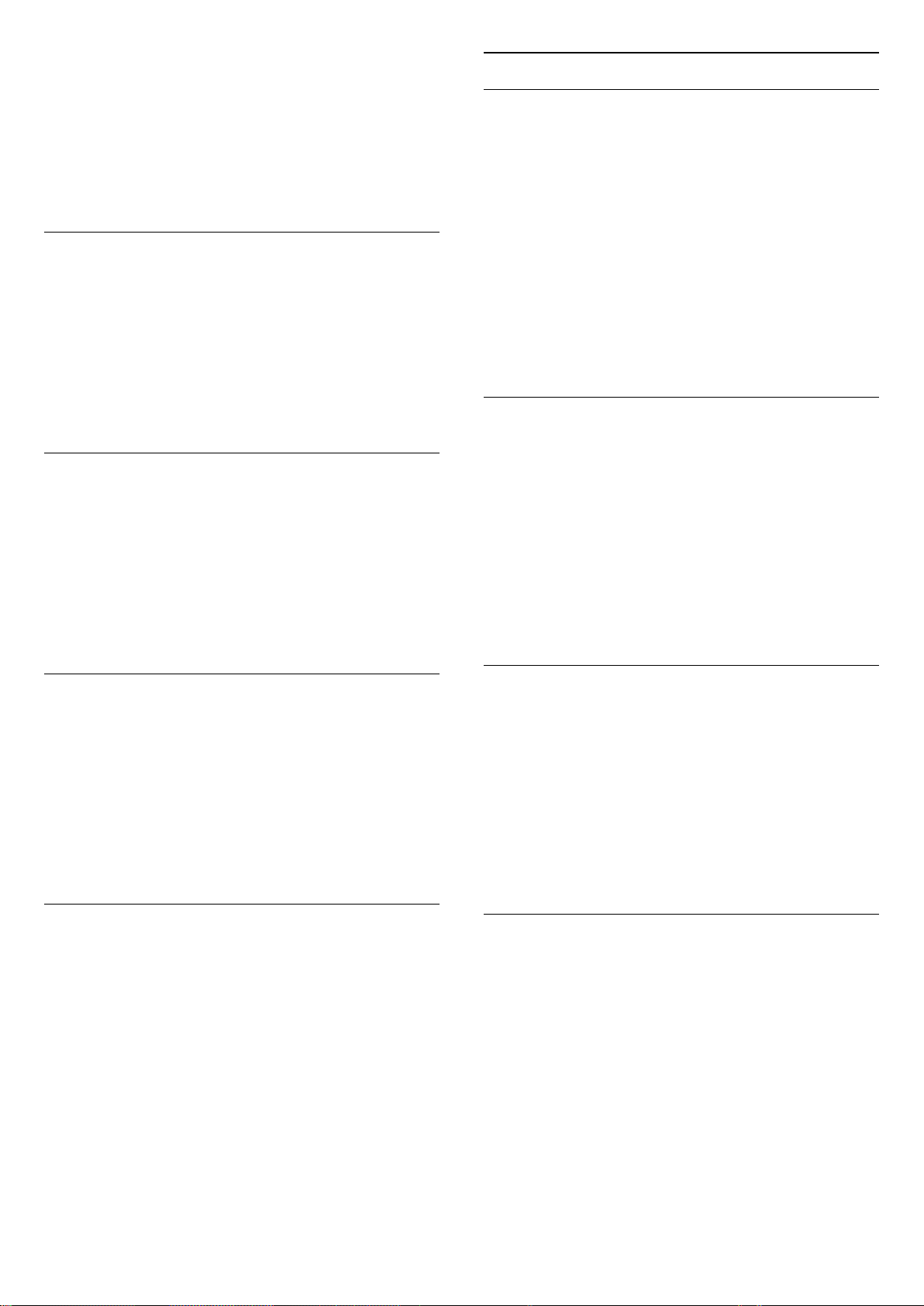
• ít tốn điện hơn
Chuyên gia về thang màu chuẩn ISF Calibration sẽ lưu trữ và
khóa cài đặt ISF thành 2 kiểu hình ảnh.
Khi thực hiện ISF Calibration xong, nhấn và chọn Kiểu hình
ảnh và chọn ISF ngày hoặc ISF đêm. Chọn ISF ngày để xem TV
trong điều kiện ánh sáng hài hòa hoặc chọn ISF đêm trong
điều kiện thiếu sáng.
Cài đặt độ tương phản
Chế độ tương phản
Với Chế độ tương phản, bạn có thể cài đặt mức độ tương
phản mà tại đó lượng điện năng tiêu tốn có thể giảm xuống
nhờ giảm cường độ sáng của màn hình. Hãy chọn mức độ
tương phản sao cho mức độ tiêu tốn điện năng là tối ưu nhất
hoặc sao cho hình ảnh đẹp nhất.
Màu sắc
Để điều chỉnh giá trị Màu sắc…
1 - Nhấn , chọn Tất cả cài đặt và nhấn OK.
2 - Chọn Hình ảnh và nhấn (phải) để truy cập menu.
3 - Chọn Nâng cao > Mau săc > Điều khiển màu.
4 - Chọn Màu sắc và nhấn (phải).
5 - Nhấn mũi tên (lên) hoặc (xuống) để điều chỉnh giá trị.
6 - Nhấn (trái) lặp lại nếu cần, để đóng menu.
Bão hòa
Để điều chỉnh giá trị Bão hòa…
1 - Nhấn , chọn Tất cả cài đặt và nhấn OK.
2 - Chọn Hình ảnh và nhấn (phải) để truy cập menu.
3 - Chọn Nâng cao > Mau săc > Điều khiển màu.
4 - Chọn Bão hòa và nhấn (phải).
5 - Nhấn mũi tên (lên) hoặc (xuống) để điều chỉnh giá trị.
6 - Nhấn (trái) lặp lại nếu cần, để đóng menu.
Đặt lại tất cả
Với Đặt lại tất cả, bạn có thể đặt lại tất cả giá trị về mặc định.
Để đặt lại tất cả giá trị trong menu Điều khiển màu…
1 - Nhấn , chọn Tất cả cài đặt và nhấn OK.
2 - Chọn Hình ảnh và nhấn (phải) để truy cập menu.
3 - Chọn Nâng cao > Mau săc > Điều khiển màu.
4 - Chọn Đặt lại tất cả.
5 - Nhấn (trái) lặp lại nếu cần, để đóng menu.
Để điều chỉnh mức độ…
1 - Nhấn , chọn Tất cả cài đặt và nhấn OK.
2 - Chọn Hình ảnh và nhấn (phải) để truy cập menu.
3 - Chọn Nâng cao > Độ tương phản > Chế độ tương phản.
4 - Chọn Chuẩn, Nguôn Tốt nhất, H.anh Tốt nhất, hoặc Tắt.
5 - Nhấn (trái) lặp lại nếu cần, để đóng menu.
Độ tương phản động
Với Độ t.phản động, bạn có thể cài đặt tới mức độ mà ở đó TV
sẽ tự động làm nổi bật các chi tiết ở vùng tối, vùng sáng vừa
và vùng sáng của hình ảnh.
Để điều chỉnh mức độ…
1 - Nhấn , chọn Tất cả cài đặt và nhấn OK.
2 - Chọn Hình ảnh và nhấn (phải) để truy cập menu.
3 - Chọn Nâng cao > Độ tương phản > Độ t.phản động.
4 - Chọn Tối đa, Trung bình, Tối thiểu hoặc Tắt.
5 - Nhấn (trái) lặp lại nếu cần, để đóng menu.
Độ tương phản video
Với Đ.t.phản video, bạn có thể giảm phạm vi mức độ tương
phản của video.
Để điều chỉnh mức độ…
1 - Nhấn , chọn Tất cả cài đặt và nhấn OK.
2 - Chọn Hình ảnh và nhấn (phải) để truy cập menu.
3 - Chọn Nâng cao > Độ tương phản > Đ.t.phản video.
4 - Nhấn mũi tên (lên) hoặc (xuống) để điều chỉnh giá trị.
5 - Nhấn (trái) lặp lại nếu cần, để đóng menu.
Chế độ chỉ có ISF RGB
Chế độ chỉ có RGB là cài đặt chuyên gia ISF để chuyển đổi sang
màu RGB. Để điều chỉnh giá trị trong menu Chế độ chỉ có RGB,
trước tiên đặt ISF ngày hoặc ISF đêm trong menu Kiểu hình
ảnh.
Để điều chỉnh giá trị Chế độ chỉ có RGB…
1 - Nhấn , chọn Tất cả cài đặt và nhấn OK.
2 - Chọn Hình ảnh và nhấn (phải) để truy cập menu.
3 - Chọn Nâng cao > Mau săc > Chế độ chỉ có RGB.
4 - Chọn Đỏ, Xanh lá, Xanh dương, hoặc Tắt để tắt chế độ
RGB.
5 - Nhấn (trái) lặp lại nếu cần, để đóng menu.
Gamma
Với Gamma, bạn có thể cài đặt thông số phi tuyến tính cho độ
chói và độ tương phản của hình ảnh. Gamma là cài đặt được
thiết kế dành cho người dùng chuyên nghiệp.
Để điều chỉnh mức độ…
1 - Nhấn , chọn Tất cả cài đặt và nhấn OK.
2 - Chọn Hình ảnh và nhấn (phải) để truy cập menu.
3 - Chọn Nâng cao > Độ tương phản > Gamma.
4 - Nhấn mũi tên (lên) hoặc (xuống) để điều chỉnh giá trị.
5 - Nhấn (trái) lặp lại nếu cần, để đóng menu.
48
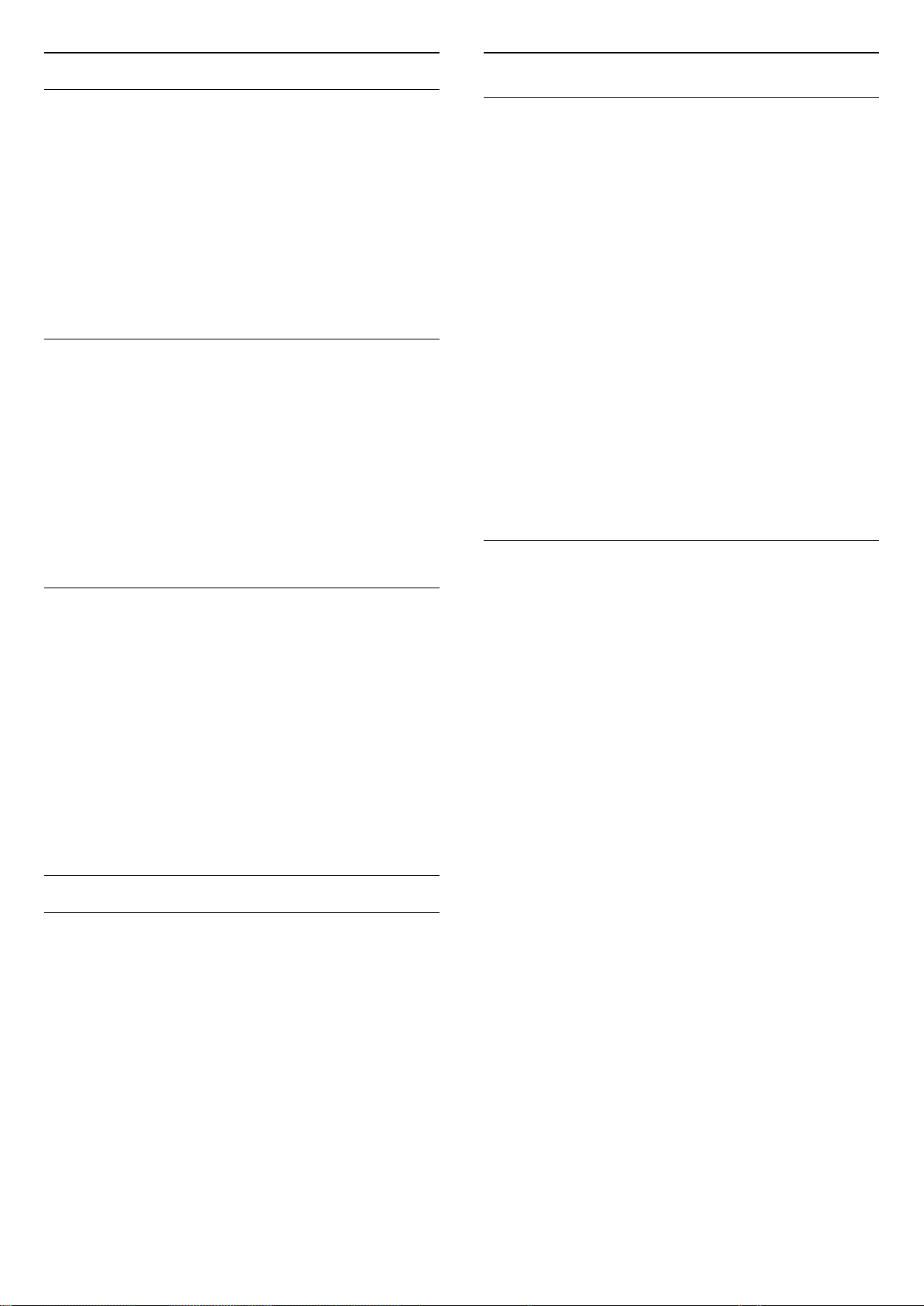
Cài đặt độ sắc nét
Định dạng hình ảnh
Độ phân giải cực cao
Với Độ phân giải cực cao, bạn có thể bật chức năng độ sắc nét
cao ở đường viền và đường bo góc của hình ảnh.
Để bật hoặc tắt…
1 - Nhấn , chọn Tất cả cài đặt và nhấn OK.
2 - Chọn Hình ảnh và nhấn (phải) để truy cập menu.
3 - Chọn Nâng cao > Sắc nét > Độ phân giải cực cao.
4 - Chọn Bật hoặc Tắt.
5 - Nhấn (trái) lặp lại nếu cần, để đóng menu.
Giảm nhiễu
Với Giảm nhiễu, bạn có thể lọc và giảm bớt mức độ nhiễu của
hình ảnh.
Để điều chỉnh giảm nhiễu…
1 - Nhấn , chọn Tất cả cài đặt và nhấn OK.
2 - Chọn Hình ảnh và nhấn (phải) để truy cập menu.
3 - Chọn Nâng cao > Sắc nét > Giảm nhiễu.
4 - Chọn Tối đa, Trung bình, Tối thiểu hoặc Tắt.
5 - Nhấn (trái) lặp lại nếu cần, để đóng menu.
Cơ bản
Nếu hình ảnh không lấp đầy toàn bộ màn hình, nếu thanh màu
đen hiển thị ở phía trên hoặc phía dưới hay ở cả hai bên, bạn
có thể điều chỉnh hình ảnh để hoàn toàn lấp đầy màn hình.
Để chọn một trong các cài đặt cơ bản để lấp đầy màn hình…
1 - Khi đang xem một kênh TV, nhấn (nếu có trên điều
khiển từ xa) hoặc nhấn .
2 - Chọn Định dạng hình ảnh > Lấp đầy màn hình, Vừa với
màn hình hoặc Màn hình rộng.
3 - Nhấn (trái) lặp lại nếu cần, để đóng menu.
• Lấp đầy màn hình – tự động phóng to hình ảnh để lấp đầy
màn hình. Bóp méo hình ảnh nhỏ nhất, phụ đề vẫn hiển thị.
Không thích hợp với đầu vào PC. Một số định dạng hình ảnh
cực lớn có thể vẫn hiển thị thanh màu đen.
• Vừa với màn hình – tự động thu phóng hình ảnh để lấp đầy
màn hình mà không bị méo ảnh. Có thể thấy thanh màu đen.
Không thích hợp với đầu vào PC.
• Màn hình rộng – tự động phóng to hình ảnh thành màn hình
rộng.
Nâng cao
Công cụ nén MPEG
Với Công cụ nén MPEG, bạn có thể làm mượt những chỗ
chuyển tiếp kỹ thuật số của hình ảnh. Xảo ảnh MPEG chủ yếu
có thể nhìn thấy được ở dạng khối nhỏ hoặc viền răng cưa
trong hình ảnh.
Để giảm xảo ảnh MPEG…
1 - Nhấn , chọn Tất cả cài đặt và nhấn OK.
2 - Chọn Hình ảnh và nhấn (phải) để truy cập menu.
3 - Chọn Nâng cao > Sắc nét > Công cụ nén MPEG.
4 - Chọn Tối đa, Trung bình, Tối thiểu hoặc Tắt.
5 - Nhấn (trái) lặp lại nếu cần, để đóng menu.
Cài đặt chuyển động
Natural Motion
Với Natural Motion, bạn có thể giảm mức độ giật của chuyển
động, có thể nhìn thấy được trong phim trên TV. Natural
Motion sẽ khiến cho tất cả mọi chuyển động đều trở nên mềm
mại và uyển chuyển.
Để điều chỉnh mức độ giật của chuyển động…
1 - Nhấn , chọn Tất cả cài đặt và nhấn OK.
2 - Chọn Hình ảnh và nhấn (phải) để truy cập menu.
3 - Chọn Nâng cao > Chuyển động > Natural Motion.
4 - Chọn Tối đa, Trung bình, Tối thiểu hoặc Tắt.
5 - Nhấn (trái) lặp lại nếu cần, để đóng menu.
Nếu hai cài đặt cơ bản không đủ để định dạng hình ảnh bạn
muốn, bạn có thể dùng các cài đặt nâng cao. Với các cài đặt
nâng cao bạn định dạng hình ảnh trên màn hình theo cách thủ
công.
Bạn có thể thu phóng, kéo căng và dịch chuyển hình ảnh cho
đến khi ảnh hiển thị theo ý bạn muốn – ví dụ như thiếu phụ đề
hoặc cuộn biểu ngữ văn bản. Nếu bạn định dạng hình ảnh cho
một Nguồn cụ thể - như một bộ điều khiển trò chơi được kết
nối - bạn có thể quay trở lại cài đặt này trong lần tiếp theo bạn
dùng bộ điều khiển trò chơi. TV lưu cài đặt gần nhất mà bạn
đã dùng cho kết nối này.
Để định dạng hình ảnh theo cách thủ công…
1 - Khi đang xem một kênh TV, nhấn (nếu có trên điều
khiển từ xa) hoặc nhấn .
2 - Chọn Nâng cao và nhấn OK.
3 - Dùng Dịch chuyển, Thu/phóng, Kéo căng hoặc Gốc để điều
chỉnh hình ảnh.
4 - Hoặc, chọn Cài đặt cuối cùng và nhấn OK để chuyển đến
định dạng bạn đã lưu trước đó.
5 - Hoặc chọn Hoàn tác để quay lại cài đặt mà hình ảnh đã có
khi bạn mở Định dạng hình ảnh.
• Dịch chuyển – Chọn mũi tên để dịch chuyển hình ảnh. Bạn
chỉ có thể dịch chuyển hình ảnh khi nó được phóng to.
• Thu/phóng – Chọn mũi tên để phóng to.
• Kéo căng – Chọn mũi tên để kéo căng hình ảnh theo chiều
ngang hoặc dọc.
• Hoàn tác – Chọn để quay lại định dạng hình ảnh mà bạn đã
bắt đầu.
• Gốc – Hiển thị định dạng gốc của hình ảnh sắp xuất hiện. Đây
là điểm ảnh 1:1 trên định dạng điểm ảnh. Chế độ chuyên môn
dành cho đầu vào HD hoặc PC.
49
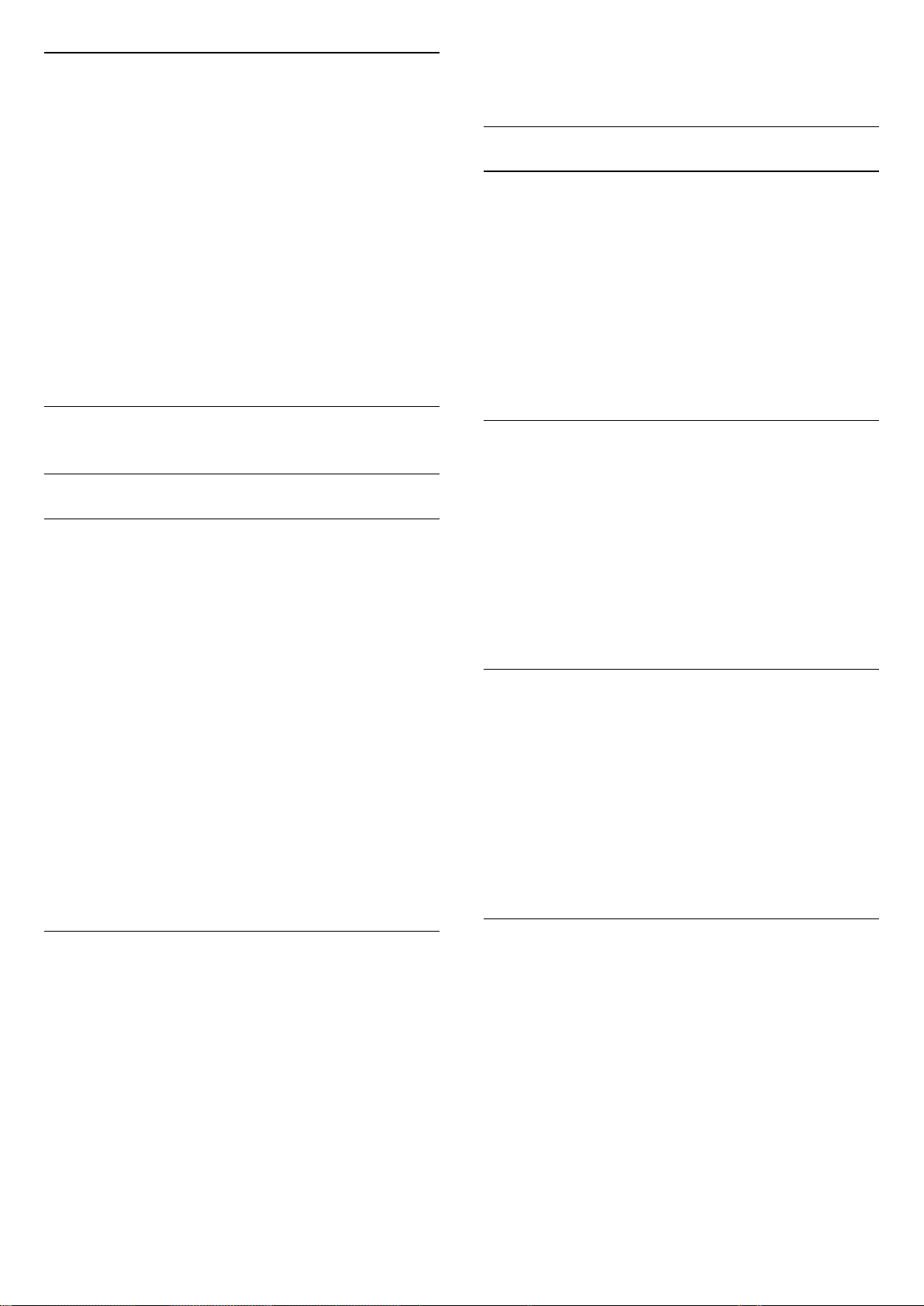
Cài đặt hình ảnh nhanh
Trong lần cài đặt đầu tiên, bạn đã thực hiện một số cài đặt
hình ảnh trong vài bước đơn giản. Bạn có thể làm lại các bước
này với Cài đặt hình ảnh nhanh. Để làm các bước này, hãy
đảm bảo TV có thể chỉnh sang kênh TV hoặc có thể hiển thị
chương trình từ một thiết bị được kết nối.
4 - Chọn Kiểu khôi phục. Kiểu được khôi phục.
5 - Nhấn (trái) lặp lại nếu cần, để đóng menu.
Cài đặt âm thanh
Bass
Để cài đặt hình ảnh trong vài bước đơn giản…
1 - Nhấn , chọn Tất cả cài đặt và nhấn OK.
2 - Chọn Hình ảnh và nhấn (phải) để truy cập menu.
3 - Chọn Cài đặt hình ảnh nhanh.
4 - Chọn Bắt đầu. Sử dụng phím điều hướng để chọn lựa chọn
của bạn.
5 - Cuối cùng chọn Kết thúc.
6 - Nhấn (trái) lặp lại nếu cần, để đóng menu.
12.3
Âm thanh
Kiêu âm thanh
Chọn kiểu
Để điều chỉnh âm thanh dễ dàng, bạn có thể chọn cài đặt định
sẵn với Kiểu âm thanh.
1 - Trong khi đang xem một kênh TV, nhấn .
2 - Chọn Âm thanh và nhấn (phải) để truy cập menu.
3 - Chọn Kiêu âm thanh và chọn một trong số các kiểu trong
danh sách.
4 - Nhấn (trái) lặp lại nếu cần, để đóng menu.
Các kiểu có sẵn là…
• Cá nhân - Các cài đặt âm thanh ưa thích mà bạn cài đặt
trong lần khởi động đầu tiên.
• Gốc - Cài đặt âm thanh trung hòa nhất
• Phim - Lý tưởng để xem phim
• Nhac - Lý tưởng để nghe nhac
• Tro chơi - Lý tưởng để chơi tro chơi
• Tin tưc - Lý tưởng cho các bài phát biểu
Vơi Bass, bạn có thể điều chỉnh mức độ âm thấp trong âm
thanh.
Để điều chỉnh mức độ…
1 - Nhấn , chọn Tất cả cài đặt và nhấn OK.
2 - Chọn Âm thanh và nhấn (phải) để truy cập menu.
3 - Chọn Bass và nhấn (phải).
4 - Nhấn mũi tên (lên) hoặc (xuống) để điều chỉnh giá trị.
5 - Nhấn (trái) lặp lại nếu cần, để đóng menu.
Treble
Vơi Treble, bạn có thể điều chỉnh mức độ âm cao trong âm
thanh.
Để điều chỉnh mức độ…
1 - Nhấn , chọn Tất cả cài đặt và nhấn OK.
2 - Chọn Âm thanh và nhấn (phải) để truy cập menu.
3 - Chọn Treble và nhấn (phải).
4 - Nhấn mũi tên (lên) hoặc (xuống) để điều chỉnh giá trị.
5 - Nhấn (trái) lặp lại nếu cần, để đóng menu.
Âm lượng tai nghe
Vơi Âm lương tai nghe, bạn có thể cài đặt âm lượng của một
tai nghe kết nối riêng biệt.
Để điều chỉnh âm lượng…
1 - Nhấn , chọn Tất cả cài đặt và nhấn OK.
2 - Chọn Âm thanh và nhấn (phải) để truy cập menu.
3 - Chọn Âm lượng tai nghe.
4 - Nhấn mũi tên (lên) hoặc (xuống) để điều chỉnh giá trị.
5 - Nhấn (trái) lặp lại nếu cần, để đóng menu.
Khôi phục kiểu
Với Kiểu âm thanh đã chọn, bạn có thể điều chỉnh bất kỳ cài
đặt âm thanh nào trong Thiết lập > Âm thanh…
Kiểu được chọn sẽ lưu các thay đổi mà bạn đã thực hiện.
Chúng tôi khuyên bạn nên điều chỉnh các cài đặt âm thanh chỉ
cho kiểu Cá nhân. Kiểu âm thanh - Cá nhân có thể lưu các cài
đặt của nó cho từng nguồn riêng lẻ trong menu Nguồn.
Để khôi phục kiểu về cài đặt ban đầu…
1 - Trong khi đang xem một kênh TV, nhấn .
2 - Chọn Âm thanh và nhấn (phải) để truy cập menu.
3 - Chọn Kiểu âm thanh và chọn Kiểu âm thanh mà bạn muốn
khôi phục.
Âm lượng loa trầm
Nếu kết nối loa trầm Bluetooth không dây, bạn có thể tăng
hoặc giảm nhẹ âm lượng của loa trầm.
Để điều chỉnh nhẹ âm lượng…
1 - Nhấn , chọn Tất cả cài đặt và nhấn OK.
2 - Chọn Âm thanh và nhấn (phải) để truy cập menu.
3 - Chọn Âm lượng loa trầm.
4 - Nhấn (lên) hoặc (xuống) để điều chỉnh giá trị.
5 - Nhấn (trái) lặp lại nếu cần, để đóng menu.
50
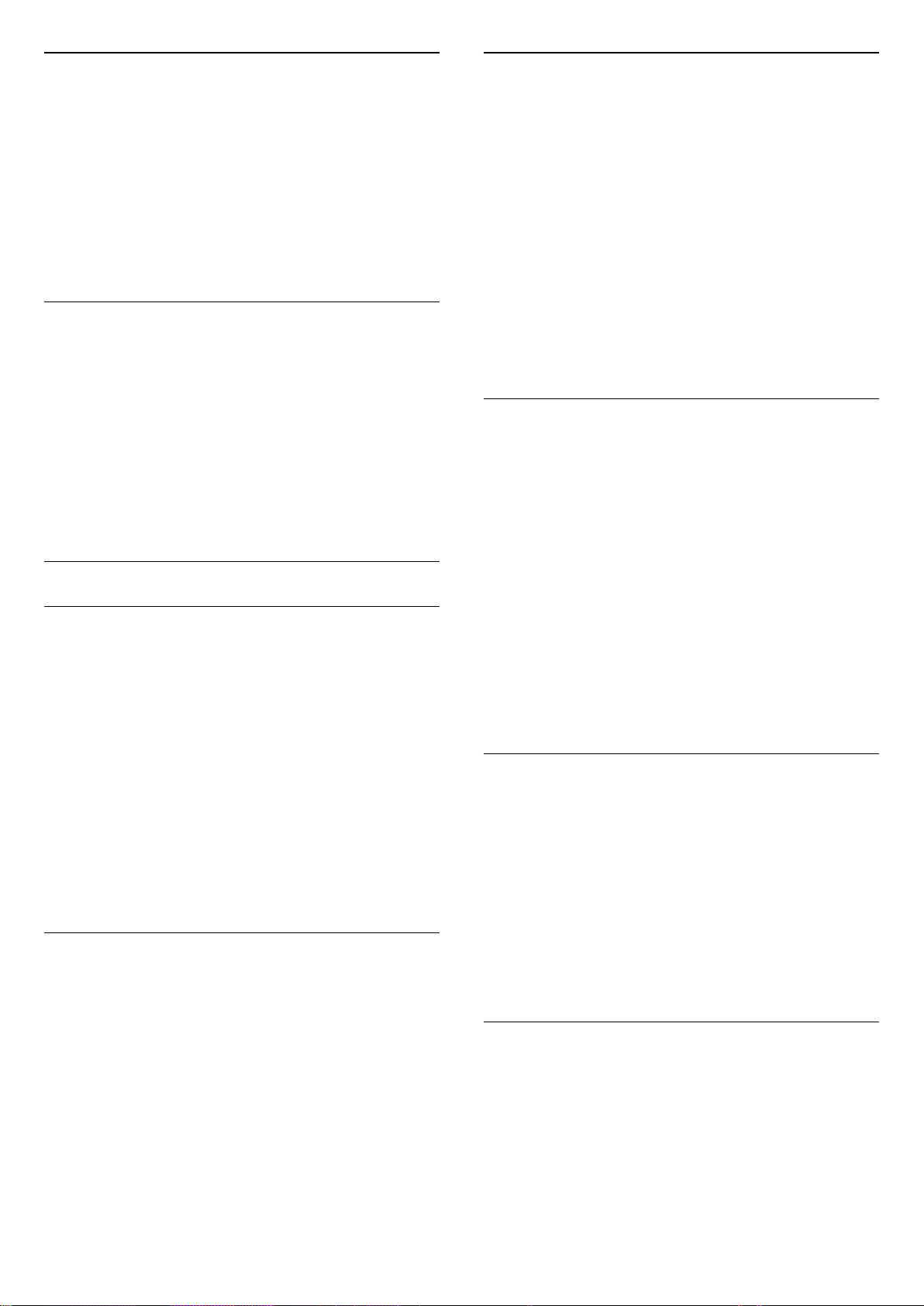
Chê đô âm thanh vom
Định dạng âm thanh đầu ra
Vơi Chê đô âm thanh vom, bạn có thể cài đặt hiệu ứng âm
thanh của loa TV.
Để cài đặt chế độ âm thanh vòm…
1 - Nhấn , chọn Tất cả cài đặt và nhấn OK.
2 - Chọn Âm thanh và nhấn (phải) để truy cập menu.
3 - Chọn Chế độ âm thanh vòm.
4 - Chọn Âm thanh nổi hoặc Incredible Surround.
5 - Nhấn (trái) lặp lại nếu cần, để đóng menu.
Vi tri TV
Là một phần của quá trình cài đặt đầu tiên, cai đăt này được
đăt thành Trên chân đế TV hoặc Trên tường. Nếu sau đo bạn
đã thay đổi vị trí của TV, hay điều chỉnh cai đăt này cho phù
hợp để tái tạo âm thanh tốt nhất.
1 - Nhấn , chọn Tất cả cài đặt và nhấn OK.
2 - Chọn Âm thanh và nhấn (phải) để truy cập menu.
3 - Chọn Vị trí TV.
4 - Chọn Trên chân đế TV hoặc Trên tường.
5 - Nhấn (trái) lặp lại nếu cần, để đóng menu.
Nếu bạn có Hệ thống rạp hát tại gia (HTS) có các tính năng xử
lý âm thanh đa kênh như Dolby Digital, DTS® hoặc tương tự,
hãy đặt Định dạng âm thanh đâu ra ở dạng Nhiều kênh. Với
định dạng Nhiều kênh, TV có thể gửi tín hiệu âm thanh nhiều
kênh nén từ kênh TV hoặc đầu phát được kết nối tới Hệ thống
rạp hát tại gia. Nếu Hệ thống rạp hát tại gia không có tính năng
xử lý âm thanh nhiều kênh, hãy chọn Âm thanh nổi.
Để cài đặt Định dạng âm thanh đầu ra…
1 - Nhấn , chọn Tất cả cài đặt và nhấn OK.
2 - Chọn Âm thanh và nhấn (phải) để truy cập menu.
3 - Chọn Nâng cao > Định dạng âm thanh đâu ra.
4 - Chọn Nhiều kênh hoặc Âm thanh nổi.
5 - Nhấn (trái) lặp lại nếu cần, để đóng menu.
Cân bằng Âm thanh Đâu ra
Sử dụng cài đặt Cân bằng âm thanh đâu ra để cân bằng âm
lượng (độ lớn) của TV và Hệ thống rạp hát tại gia khi bạn
chuyển đổi giữa hai thiết bị. Sự chênh lệch trong xử lý âm
thanh có thể gây ra chênh lệch âm lượng.
Để cân bằng chênh lệch trong âm lượng…
Cài đặt âm thanh nâng cao
Tự động điều chỉnh âm lượng
Với Tự động điều chỉnh âm lượng, bạn có thể cài đặt TV tự
động cân băng âm lương trong trường hợp âm thanh khác biệt
đột ngột. Thông thường vào đầu quảng cáo hoặc khi bạn đang
chuyển đổi kênh.
Để bật hoặc tắt…
1 - Nhấn , chọn Tất cả cài đặt và nhấn OK.
2 - Chọn Âm thanh và nhấn (phải) để truy cập menu.
3 - Chọn Nâng cao và nhấn (phải) để truy cập menu.
4 - Chọn Tự động điều chỉnh âm lượng và nhấn (phải) để
truy cập menu.
5 - Chọn Bật hoặc Tắt.
6 - Nhấn (trái) lặp lại nếu cần, để đóng menu.
Clear Sound
Với Clear Sound, bạn co thê cải thiện âm thanh cho bài phát
biểu. Lý tưởng cho các chương trình tin tức. Bạn có thể bât
hoăc tăt chê đô cải tiến lời nói nay.
Để bật hoặc tắt…
1 - Nhấn , chọn Tất cả cài đặt và nhấn OK.
2 - Chọn Âm thanh và nhấn (phải) để truy cập menu.
3 - Chọn Nâng cao > Clear Sound.
4 - Chọn Bật hoặc Tắt.
5 - Nhấn (trái) lặp lại nếu cần, để đóng menu.
1 - Nhấn , chọn Tất cả cài đặt và nhấn OK.
2 - Chọn Âm thanh và nhấn (phải) để truy cập menu.
3 - Chọn Nâng cao > Cân bằng Âm thanh Đâu ra.
4 - Nếu chênh lệch âm lượng lớn, chọn Nhiều hơn. Nếu chênh
lệch âm lượng nhỏ, chọn Ít hơn.
5 - Nhấn (trái) lặp lại nếu cần, để đóng menu.
Việc cân bằng âm thanh đâu ra ảnh hưởng đến cả tín hiệu Âm
thanh đâu ra quang học và HDMI ARC.
Hoãn phát âm thanh
Nếu bạn đặt độ trễ Đồng bộ âm thanh trên Hệ thống rạp hát
tại gia, để đồng bộ hóa âm thanh với hình ảnh, bạn phải
tắt Hoãn phát âm thanh trên TV.
Để tắt Hoãn phát âm thanh…
1 - Nhấn , chọn Tất cả cài đặt và nhấn OK.
2 - Chọn Âm thanh và nhấn (phải) để truy cập menu.
3 - Chọn Nâng cao > Hoãn phát âm thanh.
4 - Chọn Tắt.
5 - Nhấn (trái) lặp lại nếu cần, để đóng menu.
Bù Đầu ra Âm thanh
Nếu bạn không thể đặt độ trễ trên Hệ thống rạp hát tại gia,
bạn có thể đặt độ trễ trên TV với Bù Đầu ra Âm thanh.
Để đồng bộ hóa âm thanh trên TV…
1 - Nhấn , chọn Tất cả cài đặt và nhấn OK.
2 - Chọn Âm thanh và nhấn (phải) để truy cập menu.
3 - Chọn Nâng cao > Bù Đầu ra Âm thanh.
4 - Dùng thanh trượt để đặt độ bù âm thanh.
51
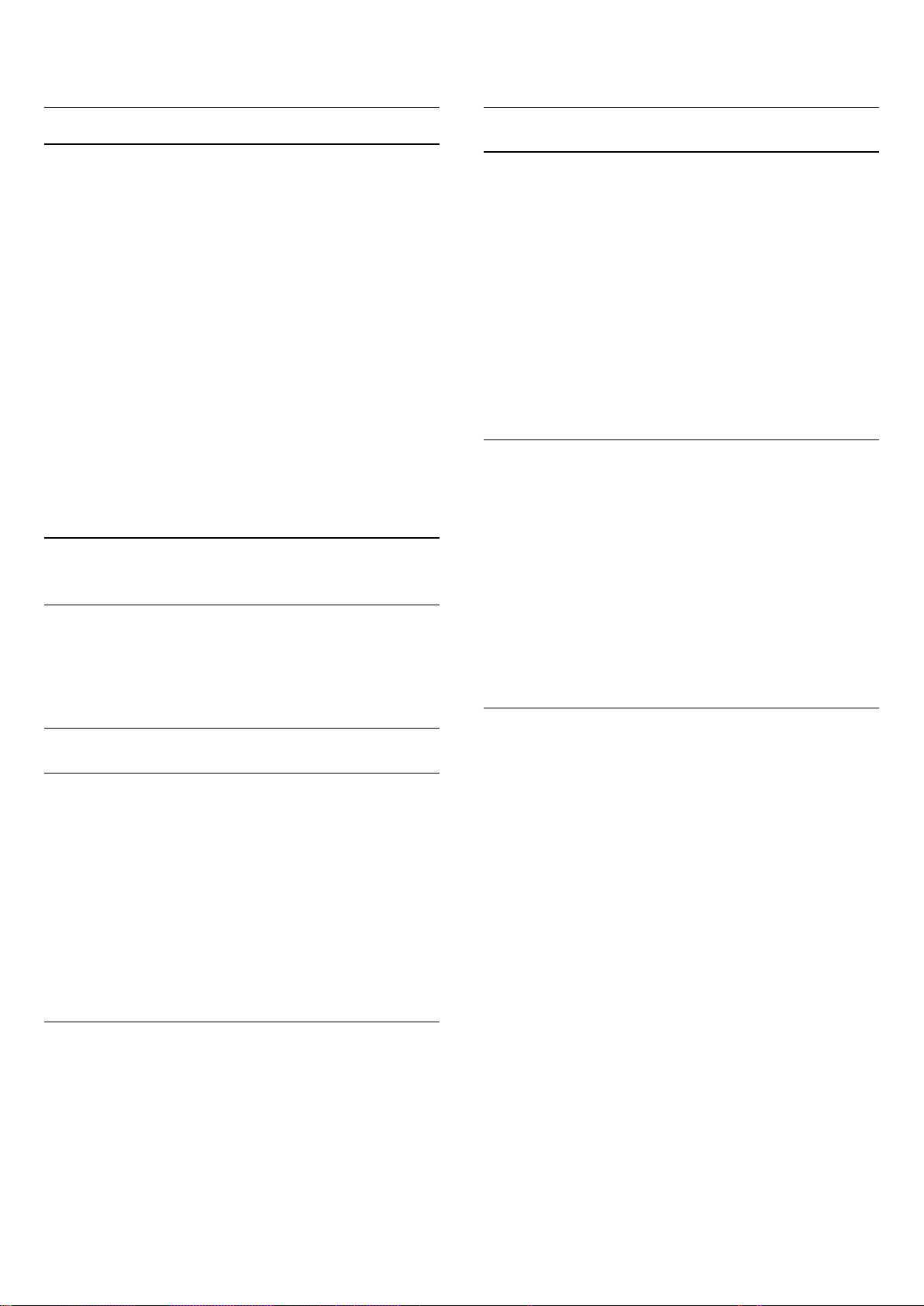
5 - Nhấn (trái) lặp lại nếu cần, để đóng menu.
5 - Nhấn (trái) lặp lại nếu cần, để đóng menu.
Loa
Chọn loa của bạn
Trong menu này, bạn có thể tắt hoặc bật loa TV. Nếu kết nối
Hệ thống Nhà hát Gia đình hoặc loa Bluetooth không dây, bạn
có thể chọn thiết bị nào sẽ phát âm thanh TV. Tất cả hệ thống
loa sẵn có đều được hiển thị trong danh sách này.
Nếu sử dụng kết nối HDMI CEC cho thiết bị âm thanh (chẳng
hạn như Hệ thống Nhà hát Gia đình), bạn có thể chọn Tự khởi
động EasyLink. TV sẽ bật thiết bị âm thanh, chuyên âm thanh
cua TV đến thiết bị và tắt loa TV.
Để cài đặt loa TV…
1 - Nhấn , chọn Tất cả cài đặt và nhấn OK.
2 - Chọn Âm thanh và nhấn (phải) để truy cập menu.
3 - Chọn Nâng cao và nhấn (phải) để truy cập menu.
4 - Chọn Loa và nhấn (phải) để truy cập menu.
5 - Chọn Bật, Tắt, hoặc Tự khởi động EasyLink.
6 - Nhấn (trái) lặp lại nếu cần, để đóng menu.
12.4
Cài đặt Ambilight
Kiểu Ambilight
Để biết thêm thông tin, trong Trợ giúp, chọn Từ khóa và tra
cứu Kiểu Ambilight.
Cài đặt Ambilight nâng cao
Mau tương
Với Mau tương, bạn có thể trung hoa ảnh hưởng của bức
tường màu trên màu Ambilight. Chọn màu tường phía sau TV
và TV sẽ thay đổi màu Ambilight xuất hiện theo chủ định.
Để chọn màu tường . . .
1 - Nhấn , chọn Tất cả cài đặt và nhấn OK.
2 - Chọn Ambilight và nhấn (phải) để truy cập menu.
3 - Chọn Nâng cao > Màu tường.
4 - Trong bảng màu, chọn màu phù hợp với màu tường phía
sau TV.
5 - Nhấn (trái) lặp lại nếu cần, để đóng menu.
Tăt TV
Với Tăt TV, bạn có thể đặt Ambilight tắt ngay lập tức hoặc từ
từ mờ dần khi bạn tắt TV. Mơ chậm dân se giup ban co thơi
gian để bật đèn trong phòng khách của minh.
Để chọn cách Ambilight tắt…
1 - Nhấn , chọn Tất cả cài đặt và nhấn OK.
2 - Chọn Ambilight và nhấn (phải) để truy cập menu.
3 - Chọn Nâng cao > Tắt TV.
4 - Chọn Làm mờ dần đến tắt hoặc Tắt lập tức.
5 - Nhấn (trái) lặp lại nếu cần, để đóng menu.
Cài đặt Ambilight
Độ sáng Ambilight
Vơi Độ sáng Ambilight, bạn có thể đăt mức độ sáng của
Ambilight.
Để điều chỉnh mức độ…
1 - Nhấn , chọn Tất cả cài đặt và nhấn OK.
2 - Chọn Ambilight và nhấn (phải) để truy cập menu.
3 - Chọn Đô sang.
4 - Nhấn mũi tên (lên) hoặc (xuống) để điều chỉnh giá trị.
5 - Nhấn (trái) lặp lại nếu cần, để đóng menu.
Đô bão hòa Ambilight
Vơi Bão hòa Ambilight, bạn có thể đăt mức độ bao hoa của
Ambilight.
Để điều chỉnh mức độ…
1 - Nhấn , chọn Tất cả cài đặt và nhấn OK.
2 - Chọn Ambilight và nhấn (phải) để truy cập menu.
3 - Chọn Bão hòa.
4 - Nhấn mũi tên (lên) hoặc (xuống) để điều chỉnh giá trị.
Điều chỉnh ISF
Khi chuyên gia ISF hiệu chỉnh TV, màu Ambilight tĩnh có thể
được hiệu chỉnh. Bạn có thể chọn bất kỳ màu nào mà bạn
muốn hiệu chỉnh. Khi ISF Calibration hoàn thành, bạn có thể
chọn màu ISF tĩnh.
Để chọn màu ISF tĩnh…
Nhấn (Ambilight) rồi chọn ISF và nhấn OK.
Để thực hiện Điều chỉnh ISF…
1 - Nhấn , chọn Tất cả cài đặt và nhấn OK.
2 - Chọn Ambilight và nhấn (phải) để truy cập menu.
3 - Chọn Nâng cao > Điều chỉnh ISF.
4 - Nhấn (trái) lặp lại nếu cần, để đóng menu.
Để đặt lại Điều chỉnh ISF…
1 - Nhấn , chọn Tất cả cài đặt và nhấn OK.
2 - Chọn Ambilight và nhấn (phải) để truy cập menu.
3 - Chọn Nâng cao > Đặt lại cài đặt ISF.
4 - Nhấn (trái) lặp lại nếu cần, để đóng menu.
52

Ambilight + hue
Cấu hình
Bước 1 - Mạng
Trong bước đầu tiên này, bạn sẽ chuẩn bị cho TV để
tìm Bridge hue Philips. TV và Bridge Philips hue phải dung
cùng một mạng.
Ambilight+hue.
Đê chọn bóng đèn cho Ambilight+hue…
1 - Trong danh sách, hãy đánh dấu các bóng đèn phải theo
Ambilight. Để đánh dấu bóng đèn, hãy chọn tên bóng đèn và
nhấn OK. Khi bạn đánh dấu một bóng đèn, bóng đèn đó sẽ
nhấp nháy một lần.
2 - Khi bạn đã hoàn tất, chọn nut OK và nhấn OK.
Thiết lập…
1 - Cắm bridge Philips hue vào ổ cắm điện.
2 - Kết nối bridge Philips hue với cùng một bộ định tuyến mà
bạn đang sử dụng cho TV — sử dụng cáp Ethernet để kết nối.
3 - Bật bóng đèn hue.
Để bắt đầu cấu hình…
1 - Nhấn , chọn Tất cả cài đặt và nhấn OK.
2 - Chọn Ambilight > Ambilight+hue.
3 - Chọn Cấu hình.
4 - Chọn Bắt đầu và nhấn OK. TV sẽ tìm kiếm cho bridge
Philips hue. Nếu TV chưa được kết nối với mạng của bạn,
trước tiên TV sẽ bắt đầu thiết lập mạng. Nếu bridge Philips
hue xuất hiện trong danh sách…
đi đến Bước 2 - Bridge hue.
Để biết thêm thông tin về kết nối TV với mạng gia đình của
bạn, trong Trợ giúp, chọn Từ khóa và tra cứu Mạng, không
dây.
Bước 2 - Bridge hue
Trong bước tiêp theo, bạn sẽ nôi kết TV với Bridge hue Philips.
TV chỉ có thể được nôi kết vơi môt bridge hue.
Bước 4 - Cấu hình Bóng đèn
Trong bước tiêp theo, bạn sẽ cấu hình mỗi Bóng đèn Philips
hue.
Đê cấu hình từng bóng đèn hue…
1 - Chọn bóng đèn cần cấu hình và nhấn OK. Bóng đèn bạn đã
chọn đang nhấp nháy.
2 - Chọn Bắt đầu và nhấn OK.
3 - Trước tiên hãy xác định vị trí bạn đã đặt bóng đèn tương
đối so với TV. Cài đặt Góc chính xác sẽ gửi màu Ambilight
chính xác đến bóng đèn. Chọn thanh trượt để điều chỉnh vị trí.
4 - Thứ hai, hãy xác định Khoảng cách giữa bóng đèn và TV.
Càng cách xa TV, màu Ambilight càng yếu. Chọn thanh trượt
để điều chỉnh khoảng cách.
5 - Cuối cùng, hãy đặt Đô sang của bóng đèn. Chọn thanh
trượt để điều chỉnh độ sáng.
6 - Đê ngưng câu hinh bóng đen này, chon OK và nhấn OK.
7 - Trong menu Cấu hình Ambilight+hue, bạn có thể làm
tương tự cho mỗi bóng đèn.
8 - Khi tất cả bóng đèn Ambilight+hue được cấu hình, chọn Kết
thúc và nhấn OK.
Ambilight+hue đã sẵn sàng để sử dung.
Đê nối kết bridge hue…
1 - Với TV được kết nối với mạng gia đình của bạn, TV sẽ hiển
thị các Bridge hue sẵn có. Nếu TV chưa tìm thấy Bridge hue
của bạn, bạn có thể chọn Quét lại và nhấn OK.
Nếu TV chỉ tìm thấy Bridge hue bạn có, hãy chọn tên Bridge
hue và nhấn OK.
Nếu bạn có nhiều hơn một Bridge hue sẵn có, hãy chọn Bridge
hue bạn muốn sử dụng và nhấn OK.
2 - Chọn Bắt đầu và nhấn OK.
3 - Bây giờ đi tới Bridge hue Philips và nhấn vào nút nối kết ở
giữa thiết bị. Điều này sẽ nối kết bridge hue với TV. Làm điều
này trong vòng 30 giây. TV sẽ xác nhận nếu một bridge hue
hiện đang nối kết với TV.
4 - Chọn OK và nhấn OK.
Với bridge hue Philips nôi kết với TV, hay đến trang Bóng đèn
hue.
Bước 3 - Bóng đèn hue
Trong bước tiêp theo, bạn sẽ chọn Bóng đèn Philips hue phai
theo Ambilight.
Bạn có thể chọn tối đa 9 bóng đèn Philips hue cho
Tắt
Để tắt Ambilight+hue...
1 - Nhấn , chọn Tất cả cài đặt và nhấn OK.
2 - Chọn Ambilight và nhấn (phải) để truy cập menu.
3 - Chọn Ambilight+hue.
4 - Chọn Tắt hoặc Bật.
5 - Nhấn (trái) lặp lại nếu cần, để đóng menu.
Chìm đắm
Với Chìm đắm, bạn có thể điều chỉnh độ chính xác của bóng
đèn hue theo Ambilight.
Để điều chỉnh độ chìm Ambilight+hue...
1 - Nhấn , chọn Tất cả cài đặt và nhấn OK.
2 - Chọn Ambilight và nhấn (phải) để truy cập menu.
3 - Chọn Ambilight+hue > Chìm đắm.
4 - Nhấn mũi tên (lên) hoặc (xuống) để điều chỉnh giá trị.
5 - Nhấn (trái) lặp lại nếu cần, để đóng menu.
53
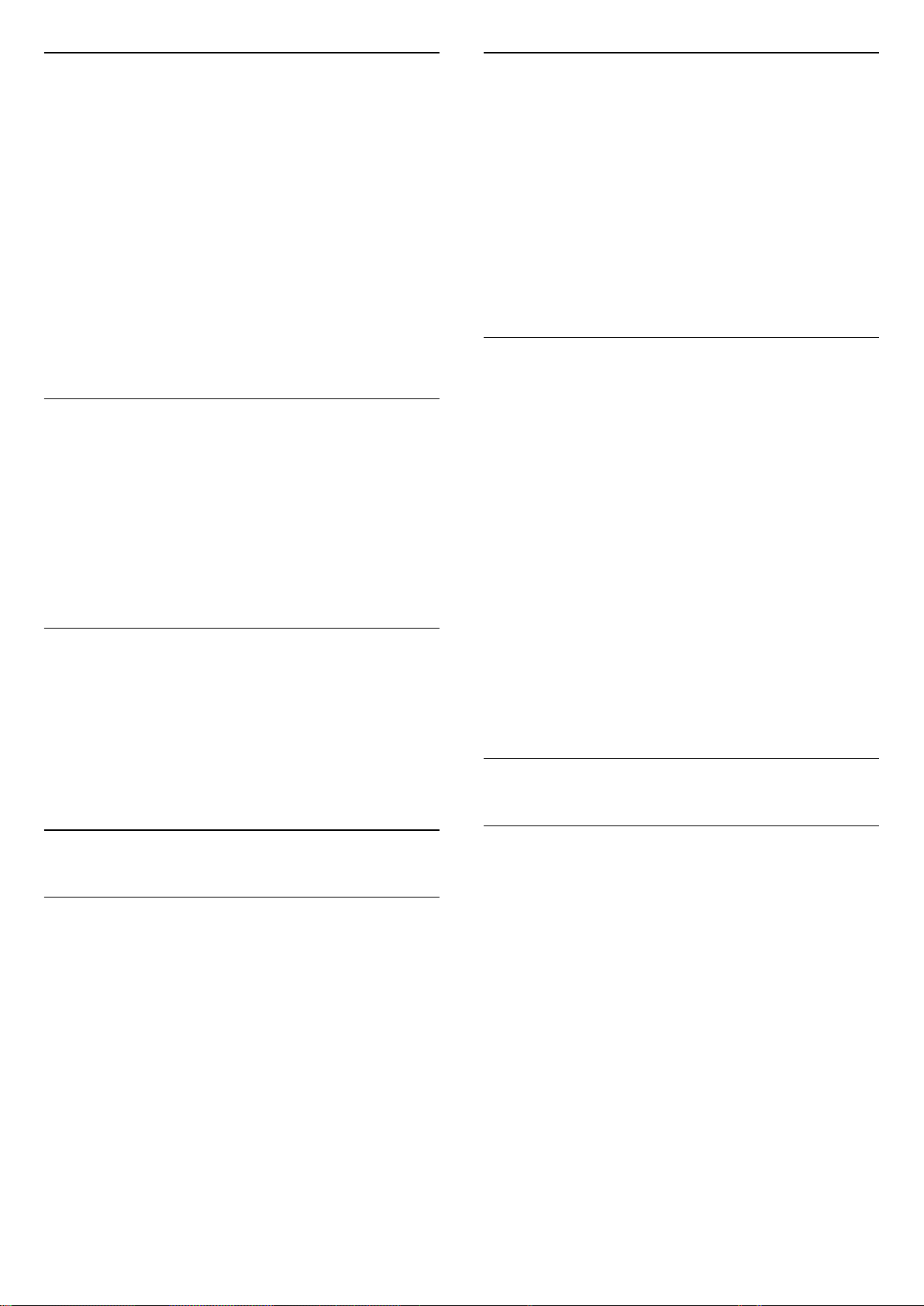
Phòng chờ light+hue
Tăt man hinh
Nếu bạn đã cài đặt Ambilight+hue, bạn có thể cho phép bóng
đèn hue theo Ánh sáng phòng chờ từ Ambilight. Đèn Philips
hue sẽ mở rộng hiệu ứng Ánh sáng phòng chờ ra khắp gian
phòng. Các bóng đèn hue sẽ tắt và tự động cài đặt để theo
Ánh sáng phòng chờ khi bạn cấu hình Ambilight+hue. Nếu bạn
không muốn các bóng đèn hue theo Ánh sáng phòng chờ, bạn
có thể tắt các bóng đèn.
Để tắt bóng đèn hue…
1 - Nhấn , chọn Tất cả cài đặt và nhấn OK.
2 - Chọn Ambilight và nhấn (phải) để truy cập menu.
3 - Chọn Ambilight+hue > Phòng chờ light+hue.
4 - Chọn Tắt.
5 - Nhấn (trái) lặp lại nếu cần, để đóng menu.
Xem cấu hình
Với Xem cấu hình, bạn có thể xem thiết lập hiện tại của
Ambilight+hue, mạng, Cầu nối và bóng đèn.
Để xem cấu hình Ambilight+hue...
1 - Nhấn , chọn Tất cả cài đặt và nhấn OK.
2 - Chọn Ambilight và nhấn (phải) để truy cập menu.
3 - Chọn Ambilight+hue > Xem cấu hình.
4 - Nhấn (trái) lặp lại nếu cần, để đóng menu.
Nếu chỉ nghe nhạc, bạn có thể tắt màn hình TV đê tiết kiệm
năng lượng.
Để chỉ tắt màn hình TV…
1 - Nhấn , chọn Tất cả cài đặt và nhấn OK.
2 - Chọn Cài đặt tiết kiệm và nhấn (phải) để truy cập menu.
3 - Chọn Tắt màn hình. Màn hình sẽ tắt.
4 - Nhấn (trái) lặp lại nếu cần, để đóng menu.
Để bât màn hình trở lại, nhấn phím bất kỳ trên điều khiển từ
xa.
Tắt bộ hẹn giờ
Nếu TV nhận được tín hiệu TV mà bạn không nhấn bất kỳ phím
nào trên điều khiển từ xa trong vòng 4 giờ, TV sẽ tự động tắt
để tiết kiệm năng lượng. Đồng thời, nếu TV không nhận được
tín hiệu TV hoặc lệnh điều khiển từ xa trong 10 phút, TV sẽ tự
động tắt.
Nếu bạn sử dụng TV làm màn hình hoặc sử dụng đầu thu kỹ
thuật số để xem TV (Hộp cài đặt - STB) và bạn không sử dụng
điều khiển từ xa của TV, bạn nên hủy kích hoạt chức năng tắt
tự động này.
Để hủy kích hoạt Tắt bộ hẹn giờ …
Đặt lại cấu hình
Để đặt lại Ambilight+hue...
1 - Nhấn , chọn Tất cả cài đặt và nhấn OK.
2 - Chọn Ambilight và nhấn (phải) để truy cập menu.
3 - Chọn Ambilight+hue > Đặt lại cấu hình. Cấu hình được đặt
lại.
4 - Nhấn (trái) lặp lại nếu cần, để đóng menu
12.5
Cài đặt tiết kiệm
Tiết kiệm năng lượng
Cài đặt tiết kiệm bao gôm các cai đăt giúp bao vê môi
trường.
Tiết kiệm năng lượng
Nếu bạn chọn Tiết kiệm năng lượng, TV sẽ tự động chuyển
sang Kiểu hình ảnh - Chuẩn, cài đặt năng lượng lý tưởng nhất
cho hình ảnh.
1 - Nhấn , chọn Tất cả cài đặt và nhấn OK.
2 - Chọn Cài đặt tiết kiệm và nhấn (phải) để truy cập menu.
3 - Chọn Tắt bộ hẹn giờ.
4 - Nhấn mũi tên (lên) hoặc (xuống) để điều chỉnh giá
trị. Giá trị 0 hủy kích hoạt bộ hẹn giờ tắt tự động.
5 - Nhấn (trái) lặp lại nếu cần, để đóng menu.
12.6
Cài đặt chung
Ổ đĩa cứng USB
Để thiết lập và định dạng Ổ đĩa cứng USB...
1 - Nhấn , chọn Tất cả cài đặt và nhấn OK.
2 - Chọn Cài đặt chung và nhấn (phải) để truy cập menu.
3 - Chọn Ổ đĩa cứng USB.
4 - Chọn Bắt đầu, sau đó thực hiện theo các hướng dẫn trên
màn hình.
5 - Nhấn (trái) lặp lại nếu cần, để đóng menu.
Để biết thêm thông tin về cách cài đặt Ổ đĩa cứng USB,
trong Trợ giúp, chọn Từ khóa và tra cứu Ổ đĩa cứng USB, cài
đặt hoặc Cài đặt, Ổ đĩa cứng USB.
Để đặt TV ở Tiết kiệm năng lượng…
1 - Nhấn , chọn Tất cả cài đặt và nhấn OK.
2 - Chọn Cài đặt tiết kiệm và nhấn (phải) để truy cập menu.
3 - Chọn T.kiệm năng lượng, Kiểu hình ảnh tự động được đặt
thành Chuẩn.
4 - Nhấn (trái) lặp lại nếu cần, để đóng menu.
54
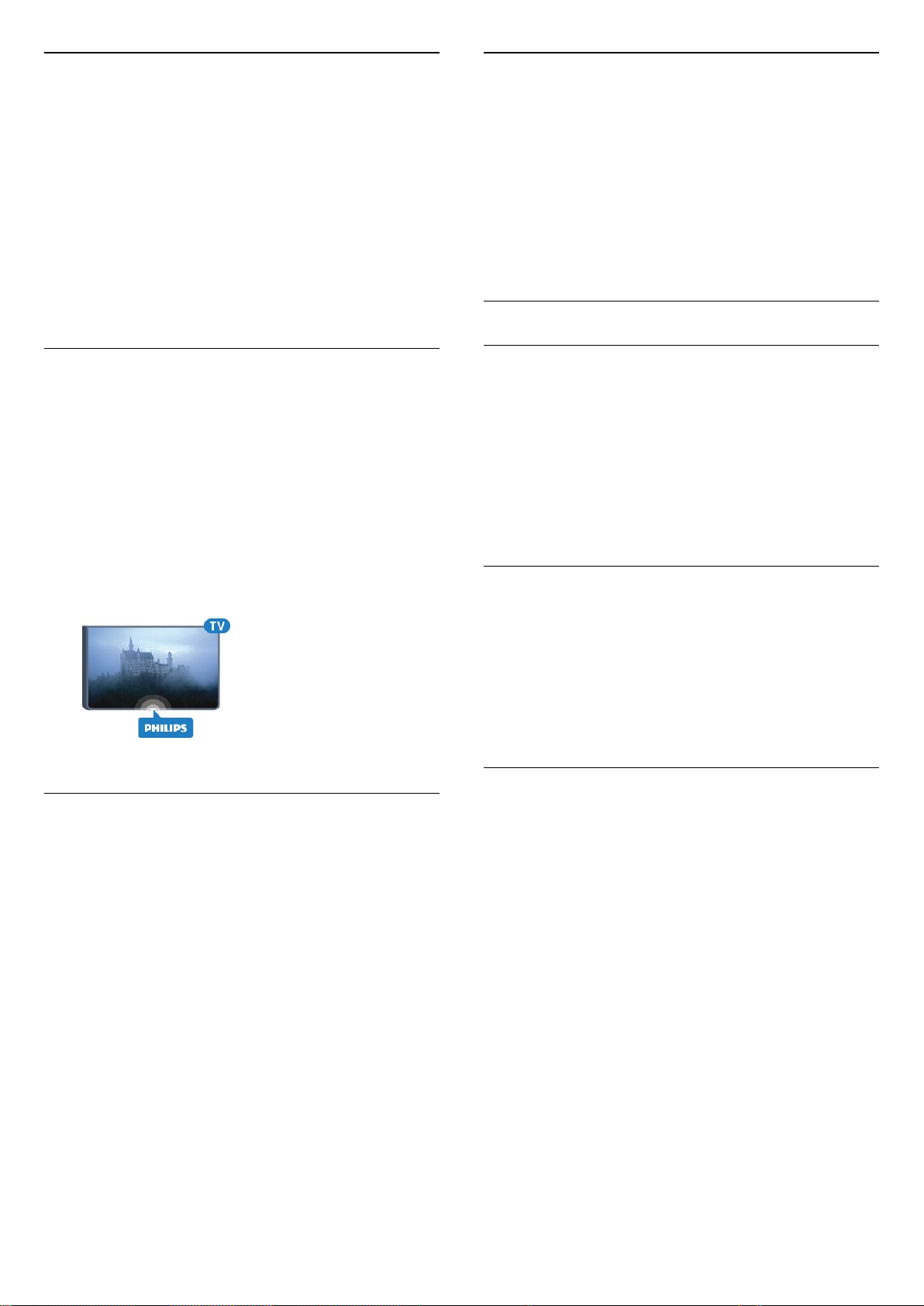
Cài đặt bàn phím USB
Thiết lập cửa hàng
Để cài đặt bàn phím USB, bật TV và kết nối bàn phím USB với
một trong những kết nối USB trên TV. Khi TV phát hiện bàn
phím lần đầu tiên, bạn có thể chọn bố cục bàn phím và thử
nghiệm lựa chọn của bạn. Nếu bạn chọn bố cục bàn phím
Cyrillic hoặc Greek trước, bạn cũng có thể chọn bố cục bàn
phím Latin thứ hai.
Để thay đổi cài đặt bố cục bàn phím khi bố cục đã được chọn…
1 - Nhấn , chọn Tất cả cài đặt và nhấn OK.
2 - Chọn Cài đặt chung và nhấn (phải) để truy cập menu.
3 - Chọn Cài đặt bàn phím USB để bắt đầu thiết lập bàn phím.
Độ sáng logo Philips
Bạn có thể tắt hoặc điều chỉnh độ sáng của logo Philips ở phía
trước TV.
Để điều chỉnh hoặc tắt…
1 - Nhấn , chọn Tất cả cài đặt và nhấn OK.
2 - Chọn Cài đặt chung và nhấn (phải) để truy cập menu.
3 - Chọn Độ sáng logo Philips và nhấn (phải) để truy cập
menu.
4 - Chọn Tối thiểu, Trung bình, Tối đa, hoặc Tắt để tắt độ sáng
của logo.
5 - Nhấn (trái) lặp lại nếu cần, để đóng menu.
Nếu TV được đặt thành Cửa hàng, bạn có thể đặt có sẵn minh
họa cụ thể để sử dụng trong cửa hàng.
1 - Nhấn , chọn Tất cả cài đặt và nhấn OK.
2 - Chọn Cài đặt chung và nhấn (phải) để truy cập menu.
3 - Chọn Thiết lập cửa hàng và nhấn (phải) để truy cập
menu.
4 - Thay đổi cài đặt theo sở thích của bạn.
5 - Nhấn (trái) lặp lại nếu cần, để đóng menu.
EasyLink
EasyLink
Để tắt hẳn EasyLink…
1 - Nhấn , chọn Tất cả cài đặt và nhấn OK.
2 - Chọn Cài đặt chung và nhấn (phải) để truy cập menu.
3 - Chọn EasyLink, nhấn (phải) và chọn EasyLink ở bước tiếp
theo.
4 - Chọn Tắt.
5 - Nhấn (trái) lặp lại nếu cần, để đóng menu.
Điều khiển từ xa EasyLink
Để tắt điều khiển từ xa EasyLink…
Nhà hoặc Cửa hàng
Nếu TV được lắp đặt ở cửa hàng, bạn có thể cài đặt TV hiển thị
biểu ngữ quảng cáo của cửa hàng. Kiểu hình ảnh tự động
được đặt thành Sống động. Tắt bộ hẹn giờ được tắt.
Để cài đặt TV đến vị trí Cửa hàng…
1 - Nhấn , chọn Tất cả cài đặt và nhấn OK.
2 - Chọn Cài đặt chung và nhấn (phải) để truy cập menu.
3 - Chọn Vị trí > Cửa hàng.
4 - Nhấn (trái) lặp lại nếu cần, để đóng menu.
Nếu bạn dùng TV tại nhà, đặt TV ở vị trí Gia đình.
1 - Nhấn , chọn Tất cả cài đặt và nhấn OK.
2 - Chọn Cài đặt chung và nhấn (phải) để truy cập menu.
3 - Chọn EasyLink > Điều khiển từ xa EasyLink.
4 - Chọn Tắt.
5 - Nhấn (trái) lặp lại nếu cần, để đóng menu.
HDMI Ultra HD
TV này có thể hiển thị các tín hiệu Ultra HD. Một số thiết bị được kết nối với HDMI - không nhận được TV có Ultra HD và
có thể không hoạt động đúng cách hoặc hiển thị hình ảnh hay
âm thanh bị móp méo. Để tránh trục trặc xảy ra với thiết bị
này, bạn có thể cài đặt chất lượng tín hiệu lên mức độ mà
thiết bị có thể xử lý. Nếu thiết bị không dùng tín hiệu Ultra HD,
bạn có thể tắt Ultra HD cho kết nối HDMI này.
Cài đặt UHD 4:4:4/4:2:2 cho phép các tín hiệu UHD YCbCr
4:4:4 / 4:2:2. Cài đặt UHD 4:2:0 cho phép các tín hiệu UHD
YCbCr 4:2:0.
Để cài đặt chất lượng tín hiệu…
1 - Nhấn , chọn Tất cả cài đặt và nhấn OK.
2 - Chọn Cài đặt chung và nhấn (phải) để truy cập menu.
3 - Chọn HDMI Ultra HD.
4 - Chọn UHD 4:4:4/4:2:2, UHD 4:2:0 hoặc Tắt UHD.
5 - Nhấn (trái) lặp lại nếu cần, để đóng menu.
Nếu hình ảnh và âm thanh của một thiết bị được kết nối
với HDMI 1 hoặc HDMI 2 bị biến dạng, hãy kết nối thiết bị đó
với HDMI 3 hoặc HDMI 4 trên TV này.
55
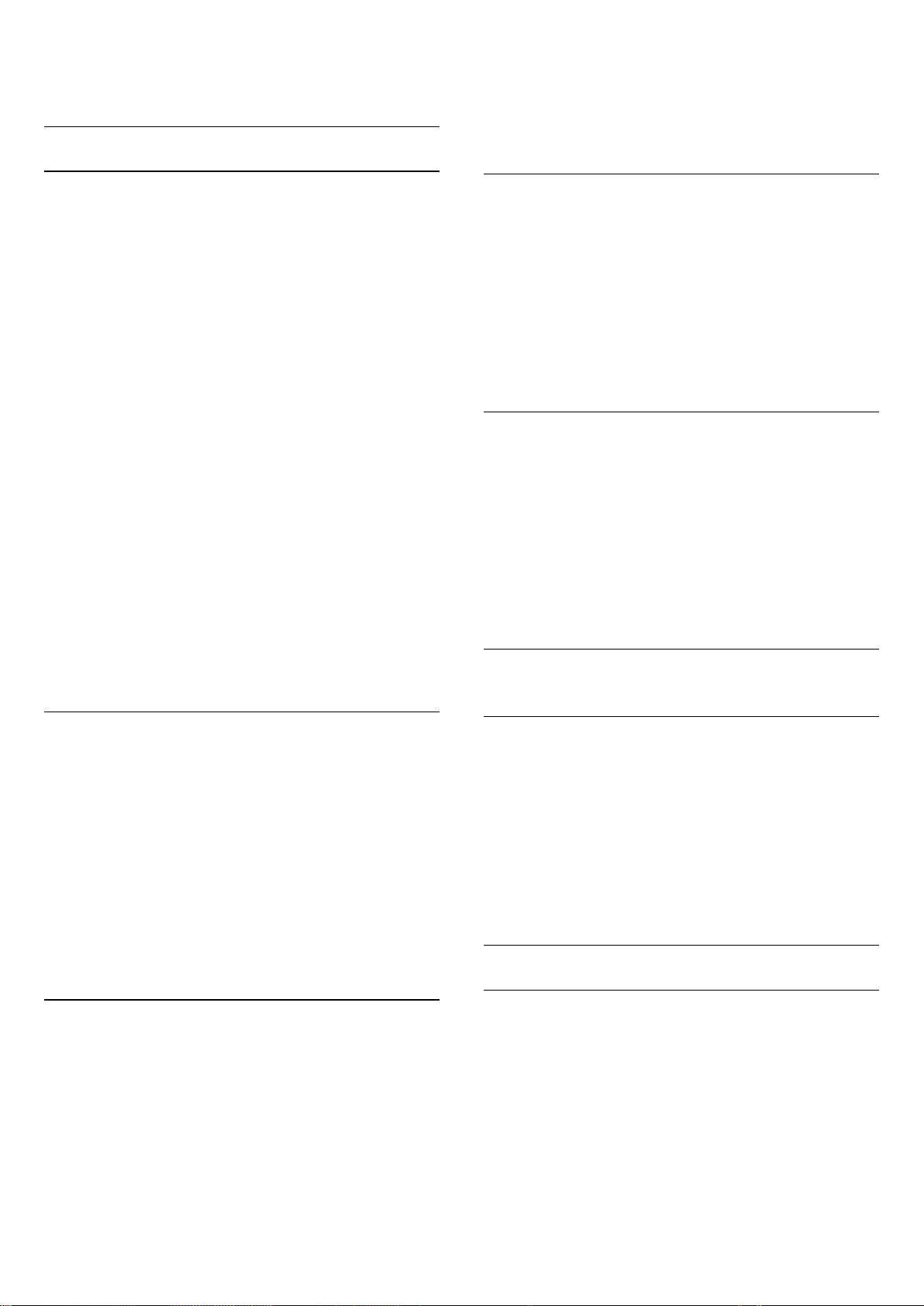
Để biết thêm thông tin, trong Trợ giúp, chọn Từ khóa và tra
cứu Vấn đề, HDMI hoặc Vấn đề, Kết nối HDMI.
Cài đặt nâng cao
thể, bạn có thể chặn trang HbbTV chỉ cho kênh này.
1 - Dò đến kênh mà bạn muốn chặn trang HbbTV.
2 - Nhấn OPTIONS, chọn Tùy chọn > HbbTV trên kênh này.
3 - Chọn Tắt.
Hướng dẫn TV
Hướng dẫn TV nhận thông tin (dữ liệu) từ chương trình truyền
hình hoặc từ Internet. Ở một số khu vực và đối với một số
kênh, thông tin Hướng dẫn TV có thể không khả dụng. TV có
thể thu thập thông tin Hướng dẫn TV cho các kênh được cài
đặt trên TV. TV không thể thu thập thông tin Hướng dẫn TV từ
các kênh được xem từ một đầu thu kỹ thuật số hoặc bộ giải
mã.
TV đi kèm với thông tin được đặt thành Từ chương trình
truyền hình.
Nếu thông tin Hướng dẫn TV từ Internet, Hướng dẫn TV cũng
có thể liệt kê các kênh analog bên cạnh các kênh kỹ thuật số.
Menu Hướng dẫn TV cũng hiển thị một màn hình nhỏ có kênh
hiện tại.
Từ Internet
Nếu TV được kết nối với Internet, bạn có thể cài đặt TV nhận
thông tin Hướng dẫn TV từ Internet.
Để cài đặt thông tin Hướng dẫn TV…
1 - Nhấn , chọn Tất cả cài đặt và nhấn OK.
2 - Chọn Cài đặt chung và nhấn (phải) để truy cập menu.
3 - Chọn Nâng cao > Hướng dẫn TV > Từ Internet.
4 - Nhấn (trái) lặp lại nếu cần, để đóng menu.
Cài đặt gốc
Bạn có thể đặt TV trở lại các cài đặt TV ban đầu (cài đặt gốc).
Để chuyển trở lại các cài đặt ban đầu…
1 - Nhấn , chọn Tất cả cài đặt và nhấn OK.
2 - Chọn Cài đặt chung và nhấn (phải) để truy cập menu.
3 - Chọn Cài cặt gốc.
4 - Chọn OK.
5 - Nhấn (trái) lặp lại nếu cần, để đóng menu.
Cài đặt lại TV
Bạn có thể làm lại cài đặt toàn bộ TV. TV được cài đặt lại toàn
bộ.
Để làm lại cài đặt toàn bộ TV…
1 - Nhấn , chọn Tất cả cài đặt và nhấn OK.
2 - Chọn Cài đặt chung và chọn Cài đặt lại TV.
3 - Làm theo hướng dẫn trên màn hình. Việc cài đặt có thể mất
vài phút.
12.7
Logo kênh
Ở một số quốc gia, TV có thể hiển thị logo kênh.
Nếu bạn không muốn hiển thị những logo này, bạn có thể tắt
chúng đi.
Để tắt logo…
1 - Nhấn , chọn Tất cả cài đặt và nhấn OK.
2 - Chọn Cài đặt chung và nhấn (phải) để truy cập menu.
3 - Chọn Nâng cao > Logo kênh và nhấn (phải) để truy cập
menu.
4 - Chọn Tắt.
5 - Nhấn (trái) lặp lại nếu cần, để đóng menu.
HbbTV
Nếu một kênh TV cung cấp trang HbbTV, trước tiên bạn phải
bật HbbTV trong cài đặt TV để xem trang.
1 - Nhấn , chọn Tất cả cài đặt và nhấn OK.
2 - Chọn Cài đặt chung và nhấn (phải) để truy cập menu.
3 - Chọn Nâng cao > HbbTV.
4 - Chọn Bật hoặc Tắt.
5 - Nhấn (trái) lặp lại nếu cần, để đóng menu.
Đồng hồ, Khu vực và Ngôn ngữ
Ngôn ngữ menu
Để thay đổi ngôn ngữ của các menu và thông báo TV…
1 - Nhấn , chọn Tất cả cài đặt và nhấn OK.
2 - Chọn Khu vực và ngôn ngữ và nhấn (phải) để truy cập
menu.
3 - Chọn Ngôn ngư > Ngôn ngư menu.
4 - Chon ngôn ngư mà ban cần và nhấn OK.
5 - Nhấn (trái) lặp lại nếu cần, để đóng menu.
Cài đặt ngôn ngữ ưa thích
Cài đặt ngôn ngữ âm thanh
Các kênh TV kỹ thuật số có thể phát sóng âm thanh bằng một
số ngôn ngữ nói cho một chương trình. Bạn có thể đặt ngôn
ngữ âm thanh ưa thích chính và phụ. Nếu có âm thanh bằng
một trong các ngôn ngữ này, TV sẽ chuyển sang âm thanh này.
Nếu không có ngôn ngữ âm thanh ưa thích nào, bạn có thể
chọn một ngôn ngữ âm thanh sẵn có khác.
Để đặt ngôn ngữ âm thanh chính và phụ…
Nếu bạn muốn tránh truy cập trang HbbTV trên một kênh cụ
1 - Nhấn , chọn Tất cả cài đặt và nhấn OK.
56

2 - Chọn Khu vực và ngôn ngữ và nhấn (phải) để truy cập
menu.
3 - Chọn Ngôn ngữ > Âm thanh chính hoặc Âm thanh phụ.
4 - Chọn ngôn ngữ bạn cần.
5 - Nhấn (trái) lặp lại nếu cần, để đóng menu.
Phụ đề
Bật
Để bật Phụ đề, nhấn SUBTITLE.
Bạn có thể Bật, Tắt phụ đề hoặc Đang tắt tiếng.
Hoặc để tự động hiển thị phụ đề khi chương trình được phát
sóng không giống ngôn ngữ - ngôn ngữ được đặt cho TV chọn Tự động. Cài đặt này cũng sẽ tự động hiển thị Phụ đề khi
bạn tắt tiếng âm thanh.
Cài đặt ngôn ngữ phụ đề
Các kênh kỹ thuật số có thể cung cấp một vài ngôn ngữ phụ đề
cho một chương trình. Bạn có thể đặt ngôn ngữ phụ đề ưa
thích chính và phụ. Nếu có phụ đề bằng một trong các ngôn
ngữ này, TV sẽ hiển thị phụ đề mà bạn đã chọn.
Nếu không có ngôn ngữ phụ đề ưa thích nào, bạn có thể chọn
một ngôn ngữ phụ đề sẵn có khác.
Để đặt ngôn ngữ phụ đề chính và phụ…
1 - Nhập số trang bằng các phím số.
2 - Sử dụng các phím mũi tên để điều hướng.
3 - Bấm một phím màu để chọn đối tượng được gán mã theo
màu ở cuối màn hình.
Trang văn bản phụ
Một số của trang Văn bản có thể chứa một vài trang phụ. Số
của trang phụ được hiển thị trên thanh bên cạnh số của trang
chính.
Để chọn trang phụ, nhấn hoặc .
Trang văn bản Trang văn bản
Một số chương trình truyền hình cung cấp Văn bản T.O.P.
Để mở trang Văn bản T.O.P. trong Văn bản,
nhấn OPTIONS và chọn Tổng quan về T.O.P..
Trang ưa thích
TV lập một danh sách gồm 10 Trang văn bản cuối cùng mà bạn
đã mở. Bạn có thể dễ dàng mở lại chúng lần nữa trong cột
Trang văn bản Ưa thích.
1 - Trong Văn bản, chọn ngôi sao ở góc trên cùng bên trái của
màn hình để hiện cột trang ưa thích.
2 - Nhấn (xuống) hoặc (lên) để chọn số trang và
nhấn OK để mở trang.
Bạn có thể xóa danh sách bằng tùy chọn Xóa trang ưa thích.
Tìm kiếm văn bản
Bạn có thể chọn một từ và quét Văn bản cho tất cả các sự xuất
hiện của từ này.
1 - Nhấn , chọn Tất cả cài đặt và nhấn OK.
2 - Chọn Khu vực và ngôn ngữ và nhấn (phải) để truy cập
menu.
3 - Chọn Ngôn ngữ > Phụ đề chính hoặc Phụ đề phụ.
4 - Chọn ngôn ngữ bạn cần.
5 - Nhấn (trái) lặp lại nếu cần, để đóng menu.
Phụ đề từ Văn bản
Nếu bạn dò đến một kênh anlog, bạn phải bật sẵn phụ đề cho
từng kênh theo cách thủ công.
1 - Chuyển sang một kênh và nhấn TEXT để mở Văn bản.
2 - Nhập số trang cho phụ đề, thường là 888.
3 - Nhấn TEXT một lần nữa để đóng Văn bản.
Nếu bạn chọn Bật trong menu Phụ đề khi đang xem kênh
analog này, phụ đề sẽ được hiển thị nếu có.
Ngôn ngữ Văn bản / Teletext
Trang văn bản
Để mở Văn bản/Teletext khi bạn đang xem các kênh TV, nhấn
TEXT.
Để đóng Văn bản, nhấn TEXT một lần nữa.
1 - Mở một Trang văn bản và nhấn OK.
2 - Chọn từ hoặc số bằng các phím mũi tên.
3 - Nhấn OK một lần nữa để nhảy ngay lập tức đến sự xuất
hiện kế tiếp của từ hoặc số đó.
4 - Nhấn OK một lần nữa để nhảy đến sự xuất hiện tiếp theo.
5 - Để ngừng tìm kiếm, nhấn (lên) cho đến khi không có
thông tin gì được chọn.
Văn bản từ một thiết bị được kết nối
Một số thiết bị nhận các kênh TV cũng có thể cung cấp Văn
bản.
Để mở Văn bản từ một thiết bị được kết nối . . .
1 - Nhấn , chọn thiết bị và nhấn OK.
2 - Khi đang xem kênh trên thiết bị, nhấn OPTIONS,
chọn Hiện phím của thiết bị rồi chọn phím và nhấn OK.
3 - Nhấn BACK để ẩn các phím của thiết bị.
4 - Để đóng Văn bản, nhấn BACK lần nữa.
Văn bản kỹ thuật số (chỉ có ở Vương Quốc Anh)
Một số chương trình phát sóng kỹ thuật số cung cấp Văn bản
kỹ thuật số hoặc TV tương tác chuyên dụng trên các kênh TV
kỹ thuật số của họ. Việc này bao gồm Văn bản thông thường
bằng cách dùng các phím số, phím màu và phím mũi tên để
chọn và điều hướng.
Để đóng Văn bản kỹ thuật số, nhấn BACK.
Chọn trang Văn bản
Để chọn một trang . . .
57

Tùy chọn văn bản
Trong Văn bản/Teletext, nhấn OPTIONS để chọn các tùy
chọn sau…
• Kết đông trang
Để ngừng chế độ xoay tự động của các trang phụ.
• Màn hình đôi / Toàn màn hình
Để hiển thị kênh TV và Văn bản cùng nhau.
• Tổng quan về T.O.P
Để mở Văn bản T.O.P.
• Phóng to
Để phóng to trang Văn bản cho dễ đọc.
• Hiển thị
Để hiển thị thông tin ẩn trên một trang.
• Khoanh tròn trang phụ
Để khoanh tròn trang phụ khi sẵn có.
• Ngôn ngữ
Để chuyển nhóm ký tự mà Văn bản sử dụng để hiển thị chính
xác.
• Văn bản 2.5
Để kích hoạt Văn bản 2.5 để có thêm màu và đồ họa tốt hơn.
Thiết lập văn bản
Ngôn ngữ văn bản
Một số chương trình nghe nhìn TV kỹ thuật số có sẵn một vài
ngôn ngữ Văn bản.
Để đặt Ngôn ngữ văn bản chính và phụ . . .
1 - Nhấn , chọn Tất cả cài đặt và nhấn OK.
2 - Chọn Khu vực và ngôn ngữ và nhấn (phải) để truy cập
menu.
3 - Chọn Ngôn ngư > Văn bản Chính hoặc Văn bản Phụ.
4 - Chọn ngôn ngữ Văn bản ưa thích của bạn.
5 - Nhấn (trái) lặp lại nếu cần, để đóng menu.
Văn bản 2.5
Nếu có, Văn bản 2.5 sẽ cung cấp thêm màu và đồ họa tốt hơn.
Văn bản 2.5 được kích hoạt dưới dạng cài đặt gốc chuẩn.
Để tắt Văn bản 2.5…
1 - Nhấn TEXT.
2 - Với Văn bản/Teletext mở trên màn hình, nhấn OPTIONS.
3 - Chọn Văn bản 2.5 > Tắt.
4 - Nhấn (trái) lặp lại nếu cần, để đóng menu.
thể chọn múi giờ cụ thể hoặc đặt một khoảng chênh lệch
giờ. Ở một số quốc gia, đối với một số nhà khai thác dịch vụ
mạng, cài đặt đồng hồ được ẩn để tránh cài đặt đồng hồ
không chính xác.
Để cài đặt đồng hồ TV theo cách thủ công…
1 - Nhấn , chọn Tất cả cài đặt và nhấn OK.
2 - Chọn Khu vực và ngôn ngữ và chọn Đồng hồ > Chế độ
đồng hồ tự động.
3 - Chọn Tự động hoặc Tùy thuộc vào quốc gia.
4 - Nhấn (trái) để quay lại một bước.
Thủ công
Nếu không có cài đặt tự động nào hiển thị thời gian chính xác,
bạn có thể đặt thời gian theo cách thủ công.
Tuy nhiên, nếu bạn lập lịch ghi hình từ Hướng dẫn TV, chúng
tôi khuyên không nên thay đổi ngày và giờ theo cách thủ
công. Ở một số quốc gia, đối với một số nhà khai thác dịch vụ
mạng, cài đặt đồng hồ được ẩn để tránh cài đặt đồng hồ
không chính xác.
Để đặt đồng hồ TV theo cách thủ công (nếu sẵn có)…
1 - Nhấn , chọn Tất cả cài đặt và nhấn OK.
2 - Chọn Khu vực và ngôn ngữ rồi chọn Đồng hồ > Chế độ
đồng hồ tự động và nhấn OK.
3 - Chọn Thủ công và nhấn OK.
4 - Nhấn (trái) và chọn Ngày hoặc Giờ.
5 - Nhấn (lên) hoặc (xuống) để điều chỉnh giá trị.
6 - Nhấn (trái) để quay lại một bước.
Múi giờ
Đối với một số quốc gia, bạn có thể chọn múi giờ cụ thể để đặt
đồng hồ TV chính xác.
Để đặt múi giờ (nếu sẵn có)…
1 - Nhấn , chọn Tất cả cài đặt và nhấn OK.
2 - Chọn Khu vực và ngôn ngữ và nhấn (phải) để truy cập
menu.
3 - Chọn Đồng hồ > Múi giờ.
4 - Tuỳ theo quốc gia của mình, bạn có thể chọn múi giờ hoặc
đặt một khoảng chênh lệch giờ để chỉnh sửa đồng hồ TV.
5 - Nhấn (trái) lặp lại nếu cần, để đóng menu.
Đông hô
Ngày và giờ
Tự động
Cài đặt chuẩn cho đồng hồ TV là Tự động. Thông tin thời gian
đến từ UTC được truyền phát - Thông tin Thời gian phối hợp
quốc tế.
Nếu đồng hồ không chính xác, bạn có thể đặt đồng hồ TV
thành Tùy thuộc vào quốc gia. Đối với một số quốc gia, bạn có
Bộ hẹn giờ ngủ
Với Bộ hẹn giờ ngủ, bạn có thể đặt TV tự động chuyển sang
Chế độ chờ sau một khoảng thời gian định sẵn.
Để cài đặt Bộ hẹn giờ ngủ…
1 - Nhấn , chọn Tất cả cài đặt và nhấn OK.
2 - Chọn Khu vực và ngôn ngữ và nhấn (phải) để truy cập
menu.
3 - Chọn Đồng hồ > Bộ hẹn giờ ngủ.
4 - Bạn có thể đặt giờ lên tới 180 phút bằng thanh trượt với số
gia 5 phút. Nếu đặt thành 0 phút, Bộ hẹn giờ ngủ bị tắt. Bạn
58

luôn có thể tắt TV sớm hơn hoặc đặt lại giờ trong khi đếm
ngược.
5 - Nhấn (trái) lặp lại nếu cần, để đóng menu.
12.8
Truy cập phổ biến
Bật
Để bật Mô tả âm thanh…
1 - Nhấn , chọn Tất cả cài đặt và nhấn OK.
2 - Chọn Truy cập phổ biến và nhấn (phải) để truy cập
menu.
3 - Chọn Mô tả âm thanh và nhấn (phải) để truy cập menu.
4 - Chọn Mô tả âm thanh ở bước tiếp theo.
5 - Chọn Bật.
6 - Nhấn (trái) lặp lại nếu cần, để đóng menu.
Với tùy chọn Truy cập phổ biến được bật, TV được chuẩn bị
để sử dụng cho người khiếm thính, khiếm thị, bị chứng nặng
tai hoặc mất thị giác từng phần.
Bật
Nếu không bật Truy cập phổ biến trong khi cài đặt, bạn vẫn có
thể bât tùy chọn này trong menu Truy cập phổ biến.
Để bật Trợ năng…
1 - Nhấn , chọn Tất cả cài đặt và nhấn OK.
2 - Chọn Truy cập phổ biến và nhấn (phải) để truy cập
menu.
3 - Chọn Truy cập phổ biến ở bước tiếp theo.
4 - Chọn Bật.
5 - Nhấn (trái) lặp lại nếu cần, để đóng menu.
Nặng tai
Một số kênh TV kỹ thuật số phát sóng phụ đề và âm thanh đặc
biệt được điều chỉnh cho phù hợp với người khiếm thính hoặc
bị chứng nặng tai. Với Giảm thính giác được bật, TV tự động
chuyển sang âm thanh và phụ đề được điều chỉnh nếu có.
Trước khi bạn có thể bật Giảm thính giác, bạn phải bật Truy
cập phổ biến.
Để bật Giảm thính giác…
Âm lượng pha trộn
Bạn có thể pha trộn âm lượng của âm thanh thông thường với
binh luân âm thanh.
Để pha trộn âm lượng…
1 - Nhấn , chọn Tất cả cài đặt và nhấn OK.
2 - Chọn Truy cập phổ biến và nhấn (phải) để truy cập
menu.
3 - Chọn Mô tả âm thanh > Âm lượng pha trộn.
4 - Nhấn mũi tên (lên) hoặc (xuống) để điều chỉnh giá trị.
5 - Nhấn (trái) lặp lại nếu cần, để đóng menu.
Hiêu ưng âm thanh
Một số bình luận âm thanh có thể chứa thêm hiệu ứng âm
thanh, chăng han như âm thanh stereo hoặc âm thanh nho
dần.
Để bật Hiêu ưng âm thanh (nếu có)…
1 - Nhấn , chọn Tất cả cài đặt và nhấn OK.
2 - Chọn Truy cập phổ biến và nhấn (phải) để truy cập
menu.
3 - Chọn Mô tả âm thanh > Hiệu ứng âm thanh.
4 - Chọn Bật.
5 - Nhấn (trái) lặp lại nếu cần, để đóng menu.
1 - Nhấn , chọn Tất cả cài đặt và nhấn OK.
2 - Chọn Truy cập phổ biến và nhấn (phải) để truy cập
menu.
3 - Chọn Giảm thính giác và nhấn (phải) để truy cập menu.
4 - Chọn Bật.
5 - Nhấn (trái) lặp lại nếu cần, để đóng menu.
Mô tả âm thanh
Bật
Các kênh TV kỹ thuật số có thể phát sóng bình luận âm thanh
đặc biệt mô tả những gì đang xảy ra trên màn hình.
Để có thể cài đặt âm thanh và hiệu ứng danh cho ngươi khiếm
thị, trươc tiên bạn phải bât Mô ta âm thanh.
Ngoài ra, trước khi bạn có thể bật Mô ta âm thanh, bạn phải
bật Truy cập phổ biến trong menu thiết lập.
Vơi Mô tả âm thanh, bình luận của người kể chuyện được
thêm vào âm thanh bình thường.
Để bật bình luận (nếu có)…
Lời nói
Bình luận âm thanh cũng có thể chứa phụ đề cho môi từ đươc
nói ra.
Để bật phu đê (nếu có) . . .
1 - Nhấn , chọn Tất cả cài đặt và nhấn OK.
2 - Chọn Truy cập phổ biến và nhấn (phải) để truy cập
menu.
3 - Chọn Mô tả âm thanh > Lời nói.
4 - Chọn Mô tả hoặc Phụ đề.
5 - Nhấn (trái) lặp lại nếu cần, để đóng menu.
59

12.9
Khóa trẻ em
Đánh giá của phụ huynh
Để đặt độ tuổi tối thiểu để xem các chương trình có xếp
hạng...
1 - Nhấn , chọn Tất cả cài đặt và nhấn OK.
2 - Chọn Khoa tre em và nhấn (phải) để truy cập menu.
3 - Chọn Đ.giá của p.huynh và chọn một trong các độ tuổi có
trong danh sách.
4 - Nhấn (trái) lặp lại nếu cần, để đóng menu.
Khóa ứng dụng
Để biết thêm thông tin, trong Trợ giúp, chọn Từ khóa và tra
cứu Khóa ứng dụng để biết thêm thông tin.
Đặt mã / Thay đổi mã
Mã PIN Khóa trẻ em được dùng để khóa hoặc mở khóa kênh
hay chương trình.
Để đặt mã khóa hoặc thay đổi mã hiện tại…
1 - Nhấn , chọn Tất cả cài đặt và nhấn OK.
2 - Chọn Khoa tre em và nhấn (phải) để truy cập menu.
3 - Chọn Đặt mã hoặc Thay đổi mã.
4 - Nhập mã gồm 4 chữ số cho lựa chọn của bạn. Nếu bạn đã
đặt mã, hãy nhập mã Khóa trẻ em hiện tại rồi nhập mã mới hai
lần.
5 - Nhấn (trái) lặp lại nếu cần, để đóng menu.
Mã mới sẽ được đặt.
Bạn quên mã PIN Khóa trẻ em?
Nếu bạn quên mã PIN, bạn có thể ghi đè mã hiện tại và nhập
mã mới.
1 - Nhấn , chọn Tất cả cài đặt và nhấn OK.
2 - Chọn Khoa tre em và nhấn (phải) để truy cập menu.
3 - Chọn Thay đổi mã.
4 - Nhập mã ghi đè 8888.
5 - Bây giờ nhập mã PIN Khóa trẻ em mới và nhập nó lần nữa
để xác nhận.
6 - Nhấn (trái) lặp lại nếu cần, để đóng menu.
Mã mới sẽ được đặt.
60

13
13.3
Video, hình ảnh và
nhạc
13.1
Từ kết nối USB
Bạn có thể xem ảnh hoặc phát nhạc và video từ ổ đĩa flash USB
được kết nối hoặc Ổ đĩa cứng USB.
Với TV được bật, hãy cắm ổ đĩa flash USB hay Ổ đĩa cứng USB
vào một trong các kết nối USB. TV sẽ phát hiện ra thiết bị và
liệt kê các tệp phương tiện của bạn.
Nếu danh sách tệp không tự động xuất hiện…
1 - Nhấn SOURCES, chọn USB và nhấn OK.
2 - Chọn Thiết bị USB và nhấn (phải) để duyệt các tệp
của bạn trong cấu trúc thư mục mà bạn đã sắp xếp trên ổ đĩa.
3 - Để ngừng phát video, hình ảnh và nhạc, hãy nhấn EXIT.
Canh bao
Nếu bạn cố gắng tạm dừng hoặc ghi âm một chương trình với
một Ổ đĩa cứng USB kết nối, TV sẽ yêu cầu bạn định dạng Ổ
đĩa cứng USB. Định dạng này sẽ xóa tất cả tệp hiện tại trên Ổ
đĩa cứng USB.
Từ dịch vụ lưu trữ đám mây
Bạn có thể xem hình ảnh hoặc phát nhạc và video mà mình đã
tải lên dịch vụ lưu trữ trong nền tảng điện toán đám mây trực
tuyến*.
Với ứng dụng Cloud Explorer bạn có thể kết nối với Dịch vụ
lưu trữ đám mây. Bạn có thể sử dụng thông tin đăng nhập và
mật khẩu của mình để kết nối.
1 - Nhấn HOME.
2 - Cuộn xuống và chọn Ứng dụng > Cloud Explorer và
nhấn OK.
3 - Chọn dịch vụ lưu trữ mà bạn cần.
4 - Kết nối và đăng nhập vào dịch vụ lưu trữ với thông tin đăng
nhập và mật khẩu của bạn.
5 - Chọn hình ảnh hoặc video bạn muốn và nhấn OK.
6 - Nhấn (trái) để quay lại một bước hoặc nhấn BACK để
đóng menu.
* Một dịch vụ lưu trữ như Dropbox™.
13.4
Menu Mục ưa thích, Phổ biến
nhất, Đã phát gần đây
13.2
Từ máy tính hoặc NAS
Bạn có thể xem ảnh hoặc phát nhạc và video từ máy tính hoặc
NAS (Thiết bị lưu trữ mạng) trong mạng gia đình của bạn.
TV và máy tính hoặc NAS phải nằm trong cùng mạng gia
đình. Trên máy tính của bạn hoặc NAS, bạn cần cài đặt Phần
mềm máy chủ phương tiện. Máy chủ phương tiện của bạn
phải được cài đặt để chia sẻ tệp với TV. TV sẽ hiển thị các tệp
và thư mục của bạn như chúng được sắp xếp bởi Máy chủ
phương tiện hoặc như chúng được cấu trúc trên máy tính của
bạn hoặc NAS.
TV không hỗ trợ phụ đề khi truyền video từ máy vi tính hoặc
NAS.
Nếu Máy chủ phương tiện hỗ trợ tìm kiếm tệp, sẽ có sẵn
trường tìm kiếm.
Để duyệt và phát tệp trên máy tính của bạn…
1 - Nhấn SOURCES, chọn Mạng và nhấn OK.
2 - Chọn Thiết bị SimplyShare và nhấn (phải) để chọn
thiết bị bạn cần.
3 - Bạn có thể duyệt và phát tệp của mình.
4 - Để ngừng phát video, hình ảnh và nhạc, hãy nhấn EXIT.
Xem tệp ưa thích
1 - Nhấn SOURCES, chọn USB và nhấn OK.
2 - Chọn Thiết bị USB và chọn Mục ưa thích.
3 - Bạn có thể xem tất cả các tệp ưa thích trong danh sách.
Xem tệp phổ biến nhất
1 - Nhấn SOURCES, chọn USB và nhấn OK.
2 - Chọn Thiết bị USB và chọn Phổ biến nhất.
3 - Nhấn OK để xem tệp trong danh sách hoặc
nhấn OPTIONS để xóa danh sách phổ biến nhất.
Xem các tệp đã phát gần đây
1 - Nhấn SOURCES, chọn USB và nhấn OK.
2 - Chọn Thiết bị USB và chọn Đã phát gần đây.
3 - Nhấn OK để xem tệp trong danh sách hoặc
nhấn OPTIONS để xóa danh sách đã phát gần đây.
13.5
Phát video của bạn
Thanh điều khiển
Để hiện hoặc ẩn thanh điều khiển khi video đang phát,
nhấn INFO* hoặc OK.
61

2 - Đánh dấu ưa thích
3 - Bắt đầu trình chiếu
4 - Xoay ảnh
5 - Xáo trộn: phát tệp của bạn theo thứ tự ngẫu nhiên
6 - Lặp lại: phát tất cả ảnh trong thư mục này một lần hoặc liên
tục
7 - Dừng phát nhạc ở nền
8 - Đặt tốc độ trình chiếu
* Nếu có phím INFO trên điều khiển từ xa của bạn
13.7
1 - Thanh tiến độ
2 - Thanh điều khiển phát lại
- : Chuyển sang video trước đó trong thư mục
- : Chuyển sang video tiếp theo trong thư mục
: Tua lại
-
: Chuyển tiếp nhanh
-
: Tạm dừng phát lại
-
3 - Đánh dấu ưa thích
4 - Phát tất cả video
5 - Phụ đề: Bật, Tắt phụ đề hoặc Đang tắt tiếng.
6 - Ngôn ngữ phụ đề: chọn Ngôn ngữ phụ đề
7 - Ngôn ngữ âm thanh: chọn ngôn ngữ âm thanh
8 - Xáo trộn: phát tệp của bạn theo thứ tự ngẫu nhiên
9 - Lặp lại: phát tất cả video trong thư mục này một lần hoặc
liên tục
* Nếu có phím INFO trên điều khiển từ xa của bạn
13.6
Xem hình ảnh của bạn
Thanh điều khiển
Phát nhạc của bạn
Thanh điều khiển
Để hiện hoặc ẩn thanh điều khiển khi đang phát nhạc,
nhấn INFO* hoặc OK.
1 - Thanh tiến độ
2 - Thanh điều khiển phát lại
- : Chuyển sang bản nhạc trước đó trong thư mục
- : Chuyển sang bản nhạc tiếp theo trong thư mục
: Tua lại
-
: Chuyển tiếp nhanh
-
: Tạm dừng phát lại
-
Để hiện hoặc ẩn thanh điều khiển khi đang phát trình chiếu,
nhấn INFO* hoặc OK.
1 - Thanh điều khiển phát lại
- : Chuyển sang hình ảnh trước đó trong thư mục
- : Chuyển sang hình ảnh tiếp theo trong thư mục
: Tạm dừng phát lại trình chiếu
-
3 - Đánh dấu ưa thích
4 - Phát tất cả các bản nhạc
5 - Xáo trộn: phát tệp của bạn theo thứ tự ngẫu nhiên
6 - Lặp lại: phát tất cả các bản nhạc trong thư mục này một lần
hoặc liên tục
* Nếu có phím INFO trên điều khiển từ xa của bạn
62

14
14.3
Hướng dẫn TV
14.1
Những thứ bạn cần
Với Hướng dẫn TV, bạn có thể xem danh sách các chương
trình TV hiện tại và đã lên lịch của kênh. Tùy theo vị trí có
thông tin (dữ liệu) hướng dẫn TV, các kênh kỹ thuật số và
analog hoặc chỉ mình kênh kỹ thuật số được hiển thị. Không
phải tất cả các kênh đều có thông tin Hướng dẫn TV.
TV có thể thu thập thông tin Hướng dẫn TV cho các kênh được
cài đặt trên TV. TV không thể thu thập thông tin Hướng dẫn TV
cho các kênh được xem từ một đầu thu kỹ thuật số hoặc bộ
giải mã.
14.2
Dữ liệu Hướng dẫn TV
Hướng dẫn TV nhận thông tin (dữ liệu) từ chương trình truyền
hình hoặc từ Internet. Ở một số khu vực và đối với một số
kênh, thông tin Hướng dẫn TV có thể không khả dụng. TV có
thể thu thập thông tin Hướng dẫn TV cho các kênh được cài
đặt trên TV. TV không thể thu thập thông tin Hướng dẫn TV từ
các kênh được xem từ một đầu thu kỹ thuật số hoặc bộ giải
mã.
Sử dụng Hướng dẫn TV
Mở Hướng dẫn TV
Để mở Hướng dẫn TV, nhấn TV GUIDE. Hướng dẫn TV hiển
thị các kênh của bộ dò sóng được chọn.
Nhấn TV GUIDE lần nữa để đóng.
Lần đầu tiên bạn mở Hướng dẫn TV, TV sẽ quét tất cả các kênh
TV để tìm thông tin chương trình. Quá trình này có thể mất vài
phút. Dữ liệu hướng dẫn TV được lưu trên TV.
Dò đến một chương trình
Từ Hướng dẫn TV, bạn có thể dò sang chương trình hiện tại.
Để chuyển sang chương trình (kênh), chọn chương trình và
nhấn OK.
Xem chi tiết chương trình
Để xem chi tiết chương trình đã chọn…
1 - Nhấn OPTIONS và chọn Tùy chọn.
2 - Chọn Thông tin kênh và nhấn OK.
3 - Nhấn BACK để đóng.
TV đi kèm với thông tin được đặt thành Từ chương trình
truyền hình.
Nếu thông tin Hướng dẫn TV từ Internet, Hướng dẫn TV cũng
có thể liệt kê các kênh analog bên cạnh các kênh kỹ thuật số.
Menu Hướng dẫn TV cũng hiển thị một màn hình nhỏ có kênh
hiện tại.
Từ Internet
Nếu TV được kết nối với Internet, bạn có thể cài đặt TV nhận
thông tin Hướng dẫn TV từ Internet.
Để cài đặt thông tin Hướng dẫn TV…
1 - Nhấn , chọn Tất cả cài đặt và nhấn OK.
2 - Chọn Cài đặt chung và nhấn (phải) để truy cập menu.
3 - Chọn Nâng cao > Hướng dẫn TV > Từ Internet và nhấn OK.
4 - Nhấn (trái) lặp lại nếu cần, để đóng menu.
Mất bản ghi
Khi một số bản ghi dường như bị biến mất khỏi danh sách bản
ghi, thông tin (dữ liệu) Hướng dẫn TV có thể đã thay đổi. Các
bản ghi được thực hiện với cài đặt Từ chương trình truyền
hình trở thành không nhìn thấy trong danh sách nếu bạn
chuyển cài đặt thành Từ Internet hoặc ngược lại. TV có thể đã
tự động chuyển thành Từ Internet.
Để chuyển các bản ghi thành sẵn dùng trong danh sách bản
ghi, hãy chuyển sang cài đặt đã được chọn khi thực hiện bản
ghi.
Ngày thay đổi
Hướng dẫn TV có thể hiển thị các chương trình đã lên lịch cho
những ngày sắp tới (tối đa là 8 ngày).
1 - Nhấn TV GUIDE.
2 - Chọn Bây giờ và nhấn OK.
3 - Chọn ngày bạn cần.
Đặt nhắc nhở
Bạn có thể đặt nhắc nhở cho chương trình. Một thông báo sẽ
thông báo cho bạn khi bắt đầu chương trình. Bạn có thể dò
đến kênh này ngay lập tức.
Trong Hướng dẫn TV, chương trình có nhắc nhở sẽ được đánh
dấu bằng (đồng hồ).
Để đặt nhắc nhở…
1 - Nhấn TV GUIDE và chọn một chương trình sắp tới.
2 - Nhấn OPTIONS.
3 - Chọn Đặt nhắc nhở và nhấn OK.
4 - Nhấn BACK để đóng menu.
Để xoá nhắc nhở…
1 - Nhấn TV GUIDE và chọn một chương trình có nhắc nhở.
2 - Nhấn OPTIONS.
3 - Chọn Xoá nhắc nhở và nhấn OK.
4 - Nhấn BACK để đóng menu.
63
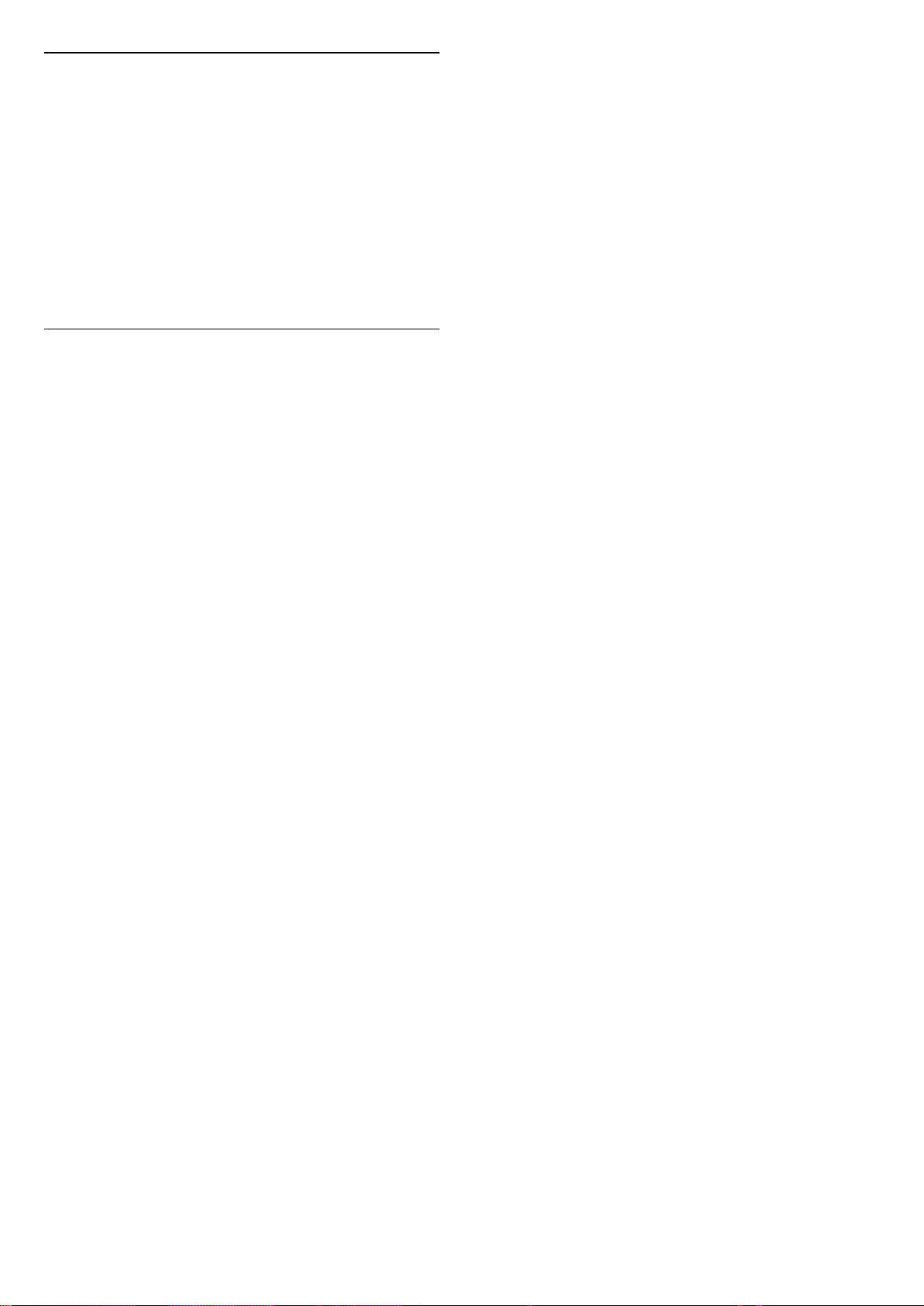
Tìm theo thể loại
Nếu thông tin có sẵn, bạn có thể tra cứu các chương trình đã
lên lịch theo thể loại như phim, thể thao, v.v.
Để tìm kiếm chương trình theo thể loại…
1 - Nhấn TV GUIDE.
2 - Sử dụng phím điều hướng để chọn ở giữa và nhấn OK.
3 - Chọn Tìm theo thể loại và nhấn OK.
4 - Chon thể loại ban muôn va nhấn OK. Danh sách có các
chương trình được tìm thấy sẽ xuất hiện.
5 - Nhấn BACK để đóng menu.
Đặt Ghi hình
Bạn có thể đặt ghi hình trong Hướng dẫn TV*.
Trong Hướng dẫn TV, chương trình được đặt ghi hình sẽ được
đánh dấu bằng .
Để ghi hình chương trình…
1 - Nhấn TV GUIDE và chọn một chương trình trong tương
lai hoặc đang chiếu.
2 - Nhấn OPTIONS, chọn Ghi âm.
3 - Nhấn BACK để đóng menu.
* Xem chương Tạm dừng TV và bản ghi để biết thêm thông
tin.
64

15
Ghi hình và tạm dừng
TV
15.1
Ghi dữ liệu
Những thứ bạn cần
Bạn có thể ghi hình chương trình TV kỹ thuật số và xem sau.
Để ghi một chương trình TV bạn cần…
• Ổ đĩa cứng USB đã kết nối được định dạng trên TV này
• các kênh TV kỹ thuật số được cài đặt trên TV này
• nhận thông tin kênh cho Hướng dẫn TV trên màn hình
• cài đặt đồng hồ TV đáng tin cậy. Nếu bạn đặt lại đồng hồ TV
thủ công, thì việc ghi hình có thể không thành công.
Bạn không thể ghi hình khi đang dùng Tạm dừng TV.
Theo quy định tuân thủ luật bản quyền, một số nhà cung cấp
DVB có thể áp dụng các hạn chế khác nhau bằng công nghệ
DRM (Quản lý bản quyền kỹ thuật số). Trong trường hợp phát
sóng các kênh được bảo vệ, việc ghi hình, tính hợp lệ của ghi
hình hoặc số lượt xem có thể bị hạn chế. Việc ghi hình có thể
bị cấm hoàn toàn. Trong trường hợp thử ghi hình một chương
trình phát sóng được bảo vệ hoặc phát lại một ghi hình đã hết
hạn, có thể sẽ xuất hiện thông báo lỗi.
3 - Chọn Bây giờ, Sau, Ngày mai hoặc ngày mà bạn cần và
nhấn OK hoặc BACK để đóng menu.
4 - Chọn chương trình bạn muốn ghi, nhấn OPTIONS,
chọn Ghi âm và nhấn OK. Chương trình được lập biểu để ghi
hình. Một cảnh báo sẽ tự động hiển thị khi lập biểu các bản ghi
chồng lấp. Nếu bạn định ghi một chương trình khi bạn vắng
mặt, nhớ để TV ở Chế độ chờ và bật Ổ đĩa cứng USB.
5 - Nhấn BACK để đóng menu.
Xung đột ghi hình
Khi hai bản ghi đã lập biểu chồng chéo về thời gian, thì có xung
đột ghi hình. Để giải quyết xung đột ghi hình, bạn có thể điều
chỉnh thời gian bắt đầu và kết thúc của một hoặc cả hai bản
ghi đã lập biểu.
Để điều chỉnh thời gian bắt đầu hoặc kết thúc của bản ghi đã
lập biểu…
1 - Nhấn SOURCES và chọn Ghi hình.
2 - Ở phía trên cùng của màn hình, chọn Đã lập biểu và
nhấn OK.
3 - Trong danh sách bản ghi và nhắc nhở đã lập biểu, hãy chọn
Ghi hình và nhấn OK để chỉ xem bản ghi đã lập biểu.
4 - Chọn bản ghi đã lập biểu xung đột với bản ghi đã lập biểu
khác và nhấn OPTIONS.
5 - Chọn Điều chỉnh thời gian và nhấn OK.
6 - Chọn thời gian bắt đầu hoặc kết thúc và thay đổi thời gian
bằng phím (lên) hoặc (xuống). Chọn Áp dụng và nhấn
OK.
7 - Nhấn BACK để đóng menu.
Ghi chương trình
Ghi ngay bây giờ
Để ghi chương trình bạn đang xem ngay bây giờ, nhấn (Ghi
hình) trên bộ điều khiển từ xa. Việc ghi hình sẽ bắt đầu ngay
lập tức.
Để ngừng ghi, nhấn (Ngừng).
Khi sẵn có dữ liệu Hướng dẫn TV, chương trình bạn đang xem
sẽ được ghi hình từ thời điểm bạn nhấn phím ghi hình cho đến
khi chương trình kết thúc. Nếu không sẵn có dữ liệu Hướng
dẫn TV nào, thì quá trình ghi hình sẽ chỉ kéo dài 30 phút. Bạn
có thể điều chỉnh thời gian kết thúc của bản ghi trong danh
sách Ghi hình.
Lên lịch ghi hình
Bạn có thể lên lịch ghi hình một chương trình sắp tới cho hôm
nay hoặc một vài ngày kể từ ngày hôm nay (tối đa 8 ngày sau).
TV sẽ sử dụng dữ liệu từ Hướng dẫn TV để bắt đầu và kết thúc
ghi hình.
Để ghi hình chương trình…
1 - Nhấn TV GUIDE.
2 - Sử dụng phím điều hướng để chọn Bây giờ và nhấn OK.
Lề cuối tự động
Bạn có thể đặt lề thời gian mà TV sẽ tự động thêm vào cuối
mỗi bản ghi đã lập biểu.
Để đặt lề thời gian kết thúc tự động…
1 - Nhấn SOURCES và chọn Ghi hình.
2 - Sử dụng phím điều hướng để chọn ở góc trên bên phải và
nhấn OK.
3 - Chọn Lề cuối tự động và nhấn OK.
4 - Nhấn (lên) hoặc (xuống) và nhấn OK để đặt lề thời
gian tự động được thêm vào bản ghi. Bạn có thể thêm lên đến
45 phút vào bản ghi.
5 - Nhấn BACK để đóng menu.
Ghi hình thủ công
Bạn có thể lập biểu cho bản ghi không liên kết với chương
trình TV. Bạn tự đặt loại bộ dò sóng, kênh, thời gian bắt đầu và
kết thúc.
Để lên lịch ghi hình thủ công…
1 - Nhấn SOURCES và chọn Ghi hình.
2 - Ở phía trên cùng của màn hình, chọn Đã lập biểu.
3 - Sử dụng phím điều hướng để chọn ở góc trên bên phải và
nhấn OK.
65
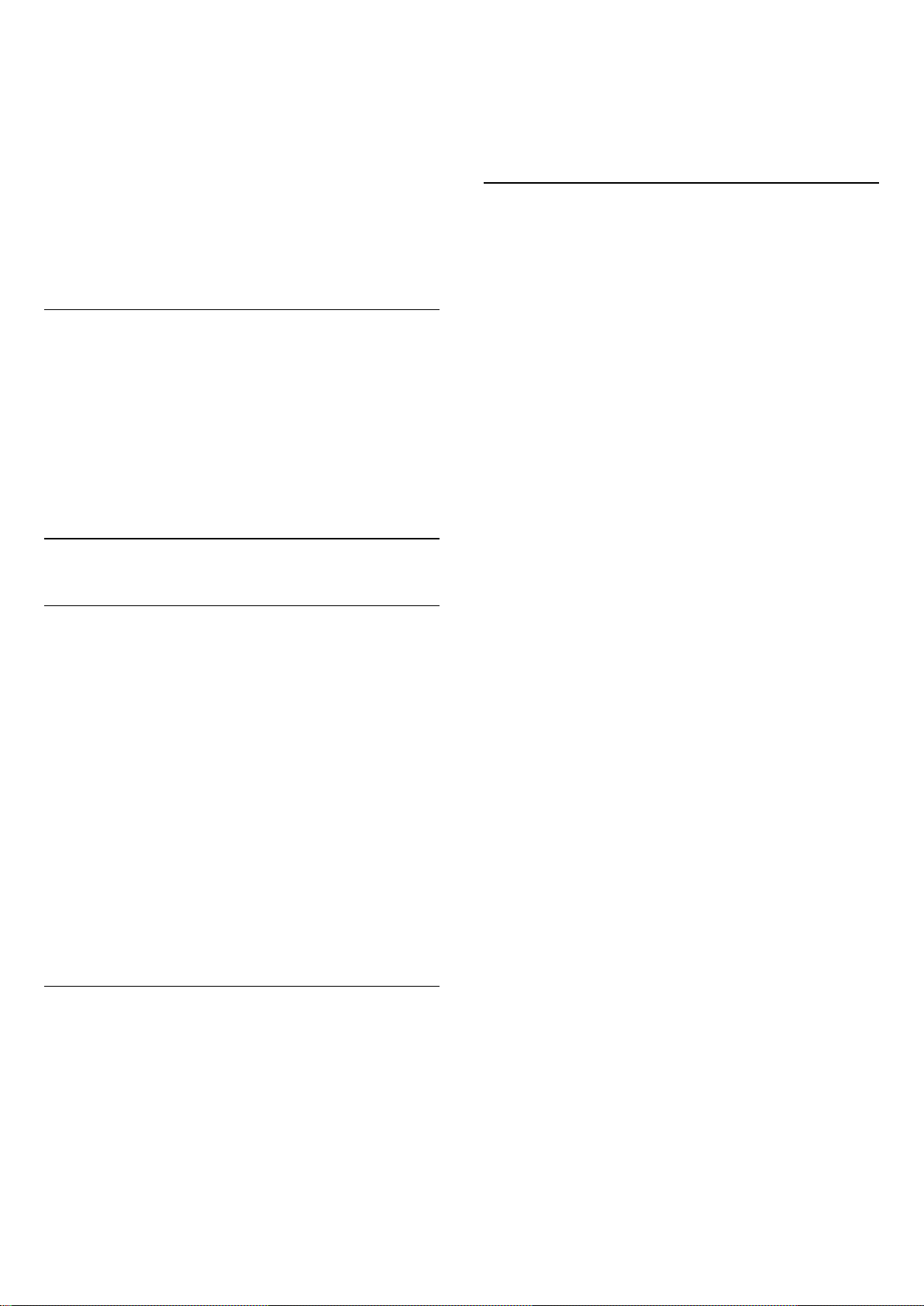
4 - Chọn Lịch biểu và nhấn OK.
5 - Chọn bộ dò sóng từ nơi bạn muốn ghi và nhấn OK.
6 - Chọn kênh bạn muốn ghi hình và nhấn OK.
7 - Chọn ngày của bản ghi và nhấn OK.
8 - Đặt thời gian bắt đầu và kết thúc của bản ghi. Chọn một
nút và sử dụng phím (lên) hoặc (xuống) để đặt giờ và
phút.
9 - Chọn Lịch biểu và nhấn OK để lên lịch cho bản ghi thủ công.
thay đổi tốc độ.
Bạn chỉ có thể tạm dừng chương trình trong khoảng thời gian
tối đa 90 phút.
Để chuyển về chương trình TV trực tiếp, nhấn (Ngừng).
Phát lại
Bản ghi sẽ xuất hiện trong danh sách bản ghi và nhắc nhở đã
lập biểu.
Xem bản ghi
Để xem bản ghi…
1 - Nhấn SOURCES và chọn Ghi hình.
2 - Trong danh sách bản ghi, hãy chọn bản ghi bạn cần và nhấn
OK để bắt đầu xem.
3 - Bạn có thể sử dụng phím (tạm dừng), (phát), (tua
lại), (chuyển tiếp nhanh) hoặc (ngừng).
4 - Để chuyển trở lại xem TV, nhấn EXIT.
15.2
Tạm dừng TV
Những thứ bạn cần
Bạn có thể tạm dừng chương trình TV kỹ thuật số và tiếp tục
xem lại sau giây lát.
Vì TV lưu trữ chương trình mà bạn đang xem, nên bạn có thể
phát lại hầu hết chương trình trong vài giây.
Để phát lại chương trình hiện tại…
1 - Nhấn (Tạm dừng)
2 - Nhấn (Tua lại). Bạn có thể nhấn nhiều lần để chọn vị
trí bạn muốn bắt đầu xem chương trình bị tạm dừng. Nhấn các
phím này nhiều lần để thay đổi tốc độ. Đến một lúc, bạn sẽ
đạt đến điểm bắt đầu của dung lượng lưu trữ chương trình
hoặc khoảng thời gian tối đa.
3 - Nhấn (Phát) để xem lại chương trình.
4 - Nhấn (Ngừng) để xem chương trình trực tiếp.
Để tạm dừng chương trình TV bạn cần…
• Ổ đĩa cứng USB đã kết nối được định dạng trên TV này
• các kênh TV kỹ thuật số được cài đặt trên TV này
• nhận thông tin kênh cho Hướng dẫn TV trên màn hình
Với Ổ đĩa cứng USB được kết nối và định dạng, TV liên tục lưu
trữ chương trình TV mà bạn đang xem. Khi bạn chuyển sang
kênh khác, chương trình của kênh cũ sẽ bị xóa. Ngoài ra khi
bạn chuyển TV sang chế độ chờ, chương trình sẽ bị xóa.
Bạn không thể sử dụng Tạm dừng TV khi đang ghi hình.
Để biết thêm thông tin, trong Trợ giúp, chọn Từ khóa và tra
cứu Ổ đĩa cứng USB, cài đặt hoặc Cài đặt, Ổ đĩa cứng USB.
Tạm dừng chương trình
Để tạm dừng hoặc tiếp tục lại chương trình…
• Để tạm dừng chương trình, nhấn (Tạm dừng). Thanh tiến
độ ở dưới cùng của màn hình xuất hiện trong giây lát.
• Để xem thanh tiến độ, nhấn (Tạm dừng) một lần nữa.
• Để tiếp tục xem lại, nhấn (Phát).
Với thanh tiến độ trên màn hình, hãy nhấn (Tua lại) hoặc
nhấn (Chuyển tiếp) để chọn vị trí bạn muốn bắt đầu xem
chương trình đã tạm dừng. Nhấn các phím này nhiều lần để
66
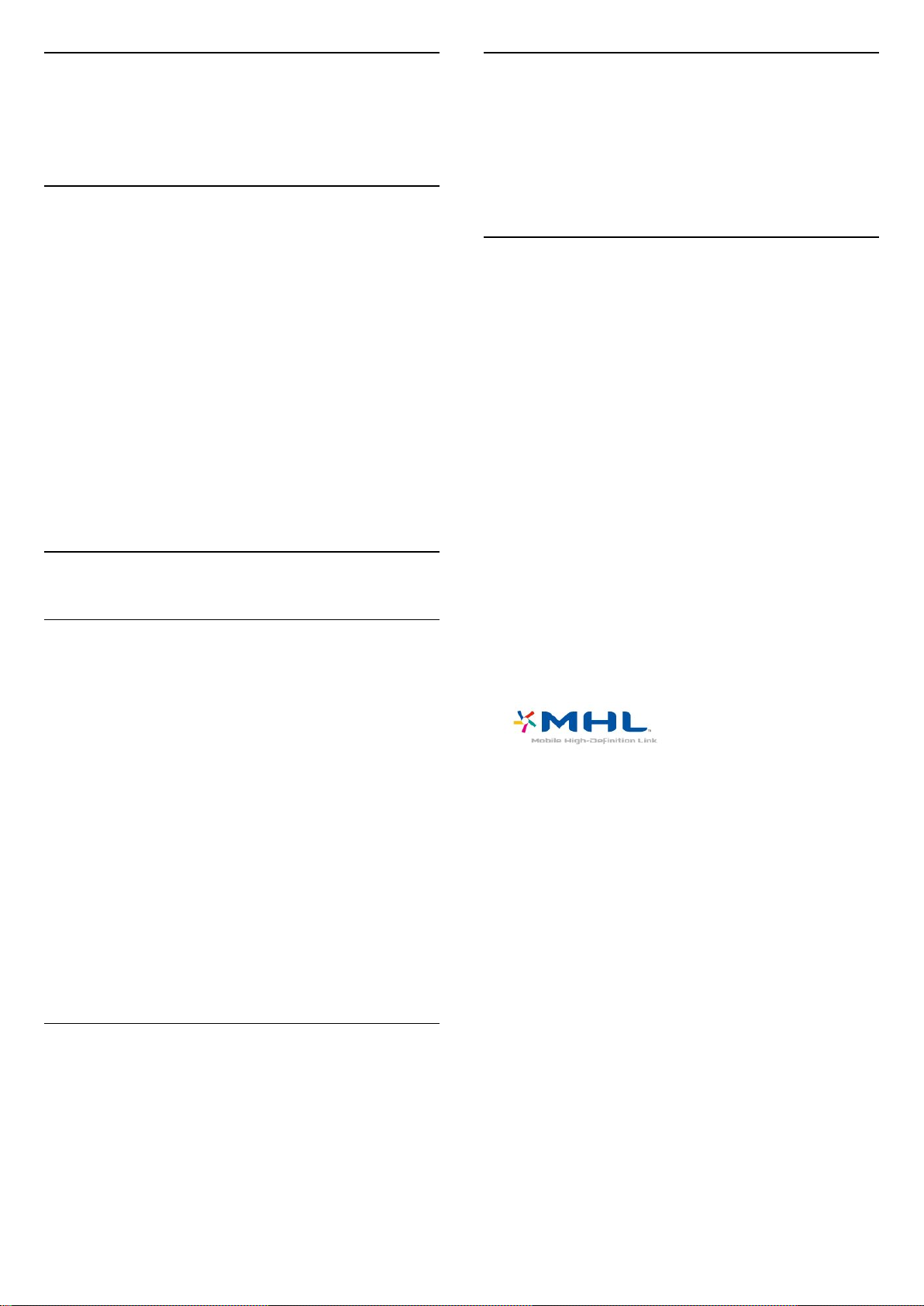
16
16.3
Điện thoại thông minh
và máy tính bảng
16.1
Philips TV Remote App
Philips TV Remote App mới trên điện thoại thông minh hoặc
máy tính bảng là người bạn mới đồng hành cùng TV của bạn.
Với TV Remote App, bạn làm chủ các phương tiện xung quanh
mình. Gửi hình ảnh, nhạc hoặc video tới màn hình TV lớn hoặc
xem trực tiếp bất kỳ kênh TV nào trên máy tính bảng hoặc
điện thoại. Tìm kiếm nội dung bạn muốn xem trên Hướng dẫn
TV và xem trên điện thoại hoặc TV của bạn. Với TV Remote
App, bạn có thể sử dụng điện thoại làm điều khiển từ xa.
Hãy tải xuống Philips TV Remote App từ cửa hàng ứng dụng
yêu thích của bạn ngay hôm nay.
Philips TV Remote App sẵn có cho iOS và Android và hoàn toàn
miễn phí.
16.2
Google Cast
Những thứ bạn cần
Nếu một ứng dụng trên thiết bị di động của bạn có Google
Cast, bạn có thể chiếu ứng dụng của mình lên TV này. Trên
ứng dụng di động, tìm biểu tượng Google Cast. Bạn có thể sử
dụng thiết bị di động của mình để kiểm soát nội dung trên
TV. Google Cast hoạt động trên Android và iOS.
AirPlay
Để thêm chức năng AirPlay vào Android TV của mình, bạn có
thể tải xuống và cài đặt một trong một số ứng dụng Android
làm điều này. Bạn có thể tìm thấy một số ứng dụng như thế
này trong Google Play Store.
16.4
MHL
TV này tương thích với MHL™.
Nếu thiết bị di động của bạn cũng tương thích với MHL, bạn có
thể kết nối thiết bị di động của mình với TV bằng cáp MHL. Với
cáp MHL được kết nối, bạn có thể chia sẻ nội dung trên thiết
bị di động của mình lên màn hình TV. Cùng lúc đó thiết bị di
động của bạn cũng sạc pin. Kết nối MHL lý tưởng để xem phim
hoặc chơi trò chơi từ thiết bị di động của bạn trên TV trong
thời gian dài hơn.
Sạc điên
Với cáp MHL được kết nối, thiết bị của bạn sẽ sạc pin trong khi
TV bật (không ở chế độ chờ).
Cáp MHL
Bạn cần cáp MHL thụ động (HDMI sang Micro USB) để kết nối
thiết bị di động của mình với TV. Bạn có thể cần bộ điều hợp
bổ sung để kết nối với thiết bị di động của mình. Để kết nối
cáp MHL với TV, sử dụng kết nối HDMI 4 MHL.
Thiết bị di động của bạn phải được kết nối với cùng một mạng
Wi-Fi gia đình như TV của bạn.
Ứng dụng có Google Cast
Ứng dụng Google Cast mới sẵn có mỗi ngày. Bạn có thể đã
dùng thử nó với YouTube, Chrome, Netflix, Photowall … hoặc
Big Web Quiz cho Chromecast. Xem thêm google.com/cast
Một số sản phẩm và tính năng của Google Play không sẵn có ở
tất cả các quốc gia.
Tìm thêm thông tin trên support.google.com/androidtv
Chiếu lên TV của bạn
Để chiếu ứng dụng lên màn hình TV…
1 - Trên điện thoại thông minh hoặc máy tính bảng của bạn,
mở ứng dụng hỗ trợ Google Cast.
2 - Gõ nhẹ vào biểu tượng Google Cast.
3 - Chọn TV bạn muốn chiếu lên.
4 - Nhấn phát trên điện thoại thông minh hoặc máy tính bảng
của bạn. Nội dung bạn đã chọn sẽ bắt đầu phát trên TV.
MHL, Mobile High-Definition Link và Logo MHL là thương hiệu
hoặc thương hiệu đã đăng ký của MHL, LLC.
67
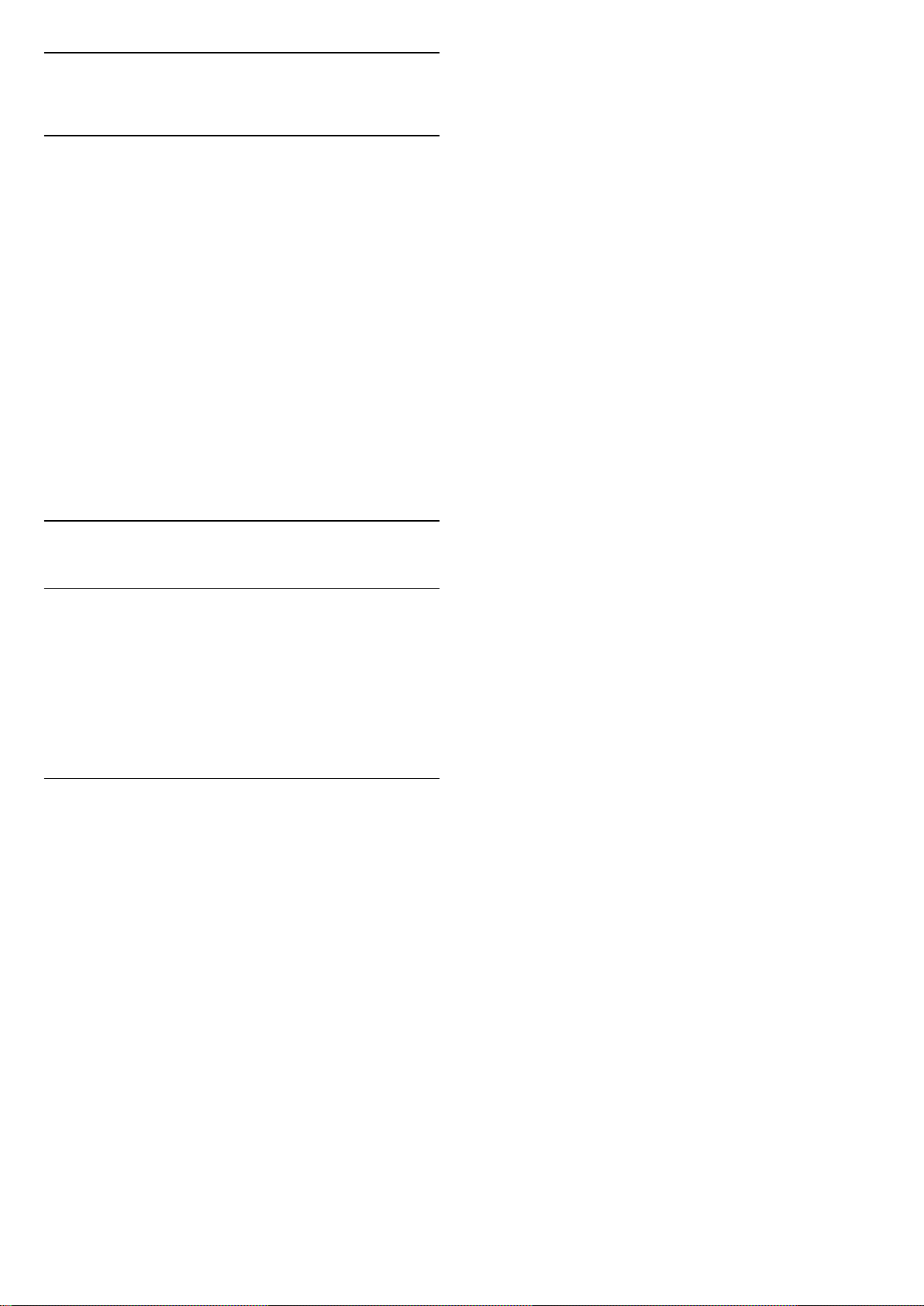
17
Trò chơi
17.1
Những thứ bạn cần
Trên TV này, bạn có thể chơi trò chơi…
• từ Bộ sưu tập ứng dụng ở Menu chính
• từ Google Play Store ở Menu chính
• từ Bộ điều khiển trò chơi được kết nối
Trò chơi từ Bộ sưu tập ứng dụng hoặc Google Play Store phải
được tải xuống và cài đặt trên TV trước khi bạn có thể chơi.
Một số trò chơi cần có tay cầm trò chơi để chơi.
Để cài đặt ứng dụng trò chơi từ Bộ sưu tập ứng dụng Philips
hoặc Google Play Store, TV phải được kết nối với Internet. Bạn
phải đồng ý với Điều khoản sử dụng để sử dụng ứng dụng từ
Bộ sưu tập ứng dụng. Bạn phải đăng nhập bằng Tài khoản
Google để sử dụng ứng dụng Google Play và Google Play
Store.
17.2
Chơi trò chơi
Từ Menu chính
Để bắt đầu trò chơi từ Menu chính…
1 - Nhấn HOME.
2 - Cuộn xuống đến Trò chơi, chọn trò chơi và nhấn OK.
3 - Nhấn BACK lặp lại hoặc nhấn EXIT hoặc ngừng ứng
dụng bằng nút thoát/ngừng chuyên dụng của ứng dụng.
Từ Bộ điều khiển trò chơi
Để bắt đầu trò chơi từ Bộ điều khiển trò chơi…
1 - Bật Bộ điều khiển trò chơi.
2 - Nhấn SOURCES và chọn bộ điều khiển trò chơi hoặc tên
kết nối.
3 - Bắt đầu trò chơi.
4 - Nhấn BACK lặp lại hoặc nhấn EXIT hoặc ngừng ứng
dụng bằng nút thoát/ngừng chuyên dụng của ứng dụng.
Để biết thêm thông tin, trong Trợ giúp, chọn Từ khóa và tra
cứu Bộ điều khiển trò chơi, kết nối.
68
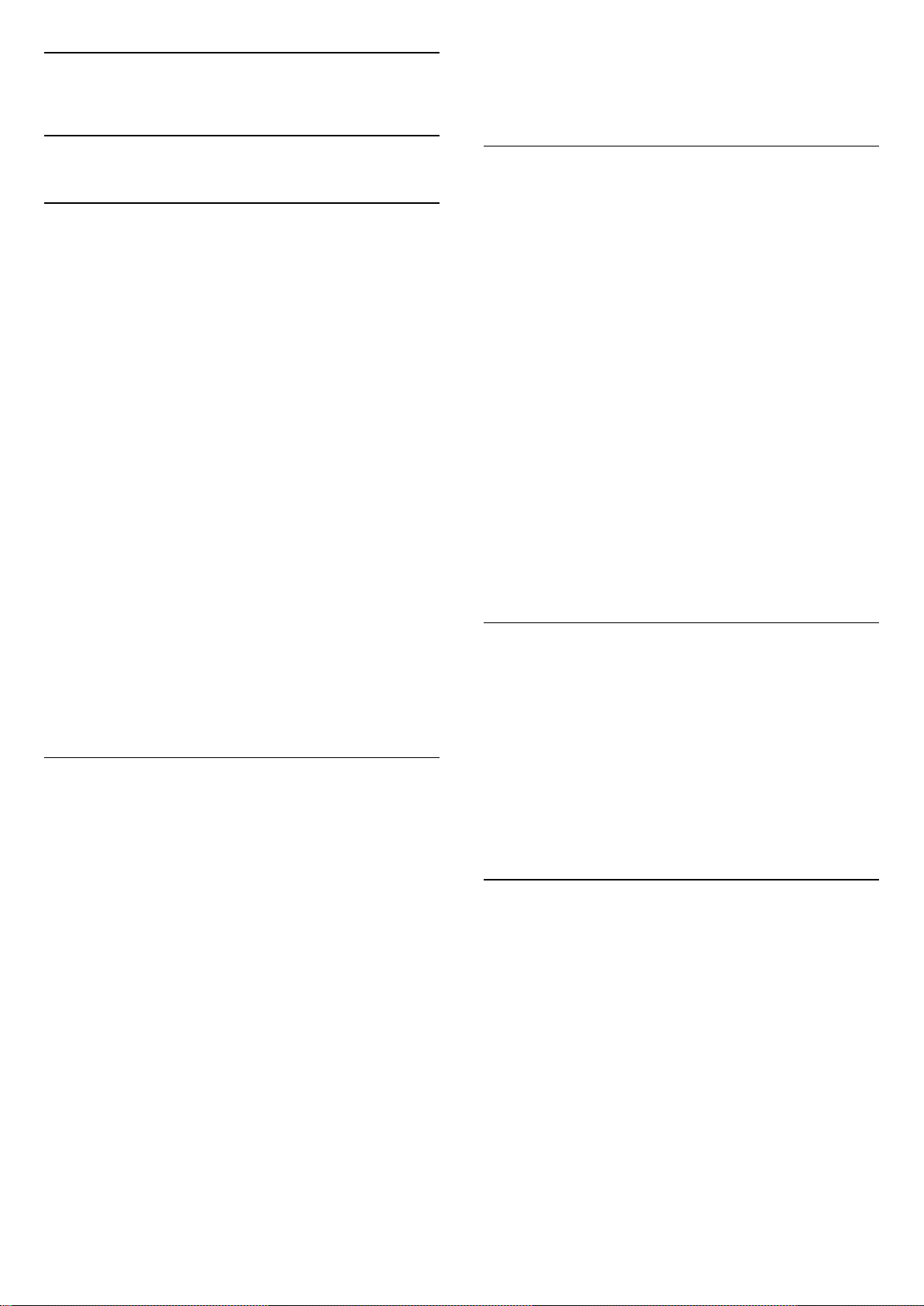
18
Ambilight
18.1
Kiểu Ambilight
Theo video
Bạn có thể đặt Ambilight theo chuyển động video hoặc âm
thanh của chương trình TV. Ngoài ra, bạn có thể đặt Ambilight
để hiển thị một kiểu màu sắc đặt sẵn hoặc bạn có thể tắt
Ambilight.
Nếu chọn Theo video, bạn có thể chọn một trong các kiểu đi
theo chuyển động của hình ảnh trên màn hình TV của mình.
Để cài đặt Kiểu Ambilight…
1 - Nhấn AMBILIGHT.
2 - Chọn Theo video.
3 - Chọn kiểu bạn muốn.
4 - Nhấn (trái) để quay lại một bước hoặc nhấn BACK để
đóng menu.
Các kiểu Theo video sẵn có là…
• Chuẩn - Lý tưởng để xem TV từ ngày này sang ngày khác
• Tự nhiên - Đi theo hình ảnh hoặc âm thanh một cách trung
thực nhất có thể
• Phong phú - Lý tưởng cho phim hành động
• Sống động - Lý tưởng cho điều kiện ban ngày
• Nhịp điệu - Dựa trên chuyển động âm thanh
• Liên hoan - Kết hợp tất cả các kiểu Theo âm thanh, lần lượt
từng kiểu một
Theo màu
Bạn có thể đặt Ambilight theo chuyển động video hoặc âm
thanh của chương trình TV. Ngoài ra, bạn có thể đặt Ambilight
để hiển thị một kiểu màu sắc đặt sẵn hoặc bạn có thể tắt
Ambilight.
Nếu bạn chọn Theo màu, bạn có thể chọn một trong những
kiểu màu đặt sẵn.
Để cài đặt Kiểu Ambilight…
1 - Nhấn AMBILIGHT.
2 - Chọn Theo màu.
3 - Chọn kiểu bạn muốn.
4 - Nhấn (trái) để quay lại một bước hoặc nhấn BACK để
đóng menu.
Các kiểu Theo màu sẵn có là…
• Dung nham - Các biến thể màu đỏ
• Nước sâu - Các biến thể màu xanh dương
• Tươi tự nhiên - Các biến thể màu xanh lá
• Trắng ấm ISF - Màu tĩnh
• Trắng lạnh - Màu tĩnh
Theo ứng dụng
• Tro chơi - Lý tưởng để chơi tro chơi
• Comfort - Lý tưởng cho buổi tối yên tĩnh
• Dễ chịu - Lý tưởng cho cảm giác ngồi trên ghế đệm
Theo âm thanh
Bạn có thể đặt Ambilight theo chuyển động video hoặc âm
thanh của chương trình TV. Ngoài ra, bạn có thể đặt Ambilight
để hiển thị một kiểu màu sắc đặt sẵn hoặc bạn có thể tắt
Ambilight.
Nếu chọn Theo âm thanh, bạn có thể chọn một trong các kiểu
đi theo chuyển động của âm thanh.
Để cài đặt Kiểu Ambilight…
1 - Nhấn AMBILIGHT.
2 - Chọn Theo âm thanh.
3 - Chọn kiểu bạn muốn.
4 - Nhấn (trái) để quay lại một bước hoặc nhấn BACK để
đóng menu.
Các kiểu Theo âm thanh sẵn có là…
• Sáng chói - Kết hợp chuyển động âm thanh với màu sắc
video
• Màu sắc - Dựa trên chuyển động âm thanh
• Hoài cổ - Dựa trên chuyển động âm thanh
• Quang phổ - Dựa trên chuyển động âm thanh
• Dàn trải - Dựa trên chuyển động âm thanh
Chức năng này khả dụng khi bạn điều khiển Ambilight bằng
ứng dụng.
Để cài đặt Kiểu Ambilight…
1 - Nhấn AMBILIGHT.
2 - Chọn Theo ứng dụng.
3 - Làm theo hướng dẫn trên màn hình.
4 - Nhấn (trái) để quay lại một bước hoặc nhấn BACK để
đóng menu.
18.2
Tắt Ambilight
Để tắt Ambilight…
1 - Nhấn AMBILIGHT.
2 - Chọn Tắt.
3 - Nhấn (trái) để quay lại một bước hoặc nhấn BACK để
đóng menu.
69
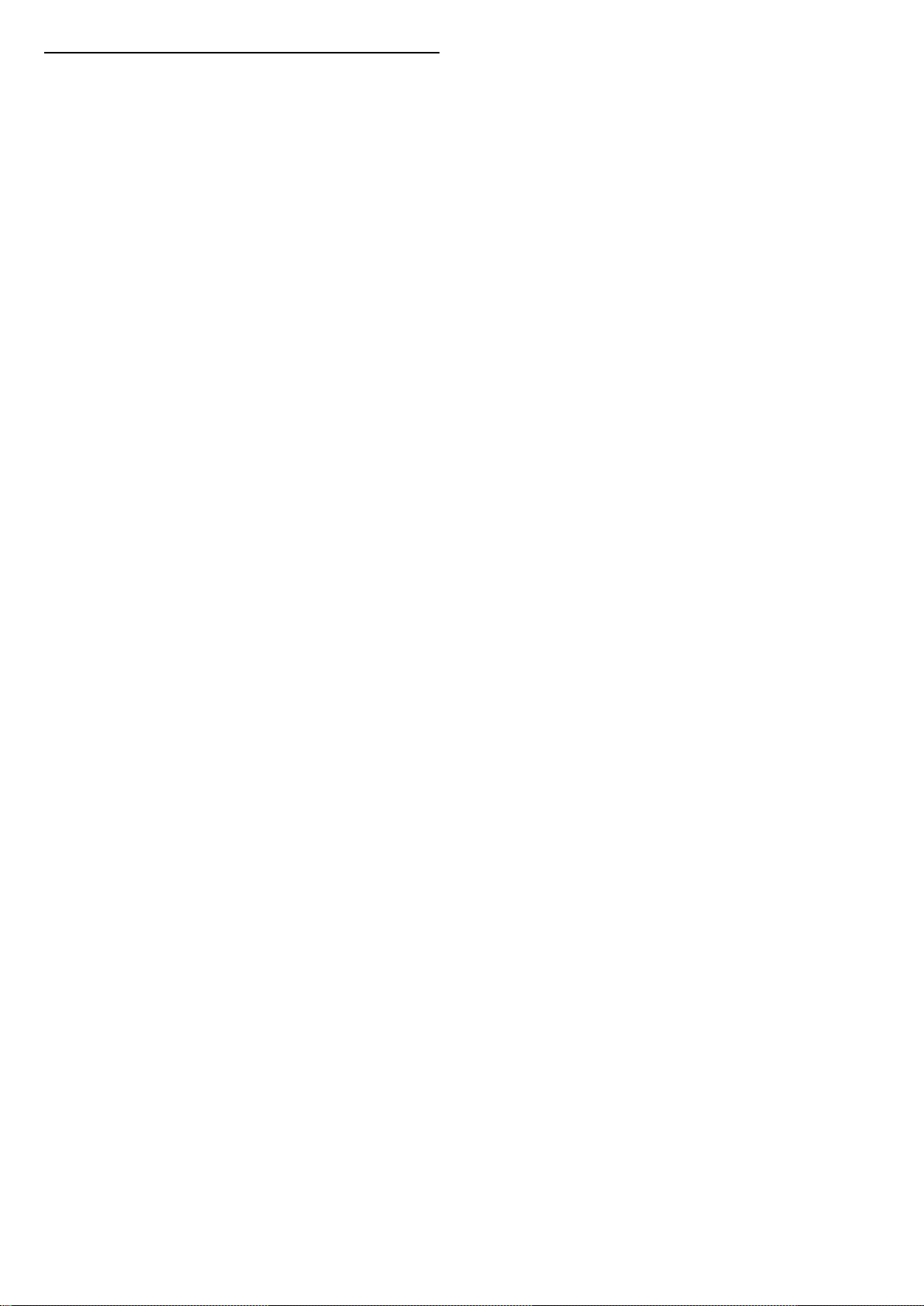
18.3
Cài đặt Ambilight
Để biết thêm thông tin, trong Trợ giúp, chọn Từ khóa và tra
cứu Ambilight, Cài đặt để biết thêm thông tin.
70
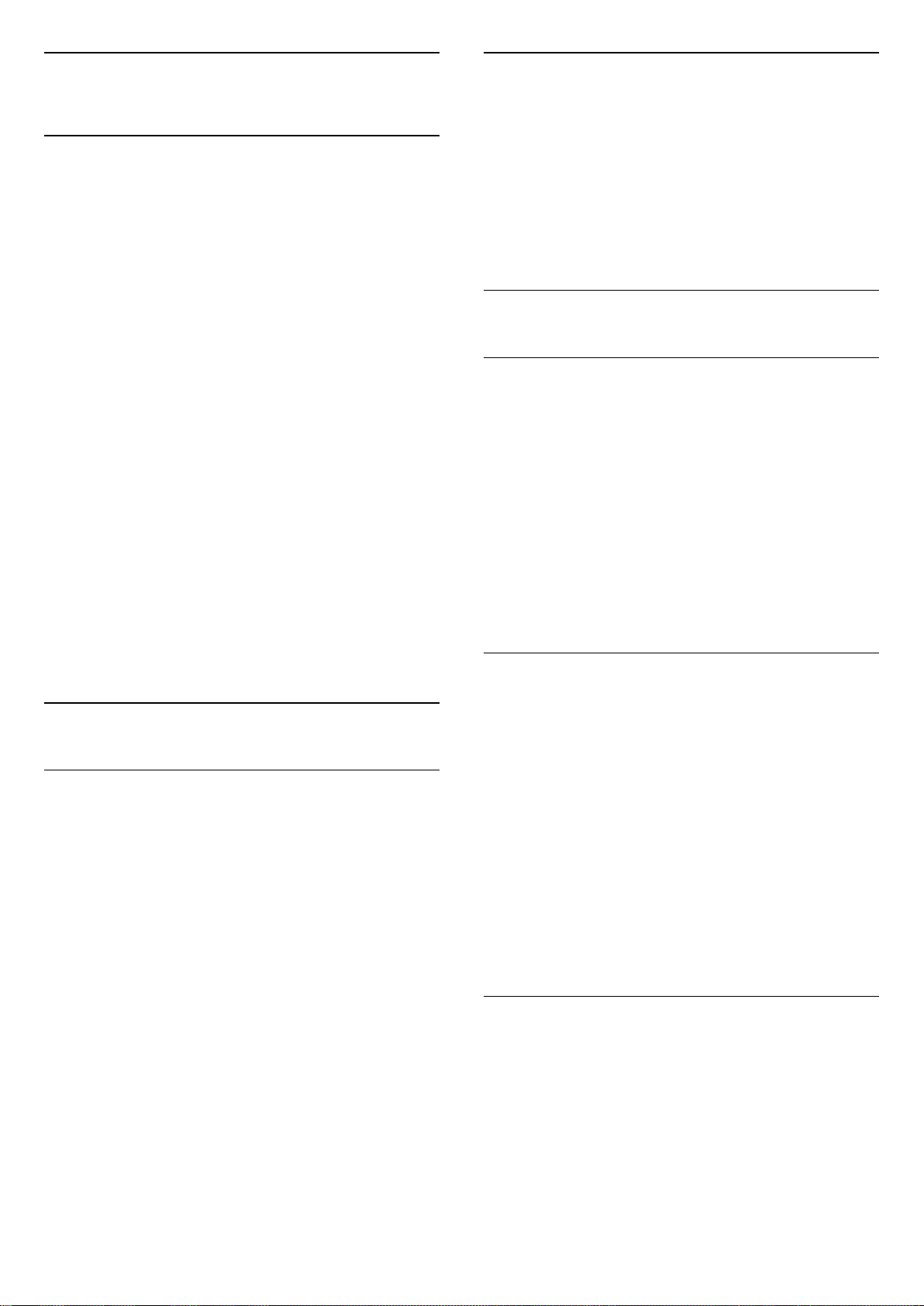
19
Dùng Hiện có trên TV
Các lựa chọn hàng đầu
19.1
Giới thiệu về Các lựa chọn hàng
đầu
Với Các lựa chọn hàng đầu, TV của bạn đề xuất…
• các chương trình TV hiện tại trong Hiện có trên TV
• các video cho thuê mới nhất trong Video theo yêu cầu
• các dịch vụ TV trực tuyến (Catch Up TV) trong TV theo
yêu cầu
Để tận hưởng Các lựa chọn hàng đầu, hãy kết nối TV của bạn
đến Internet. Đảm bảo bạn đã đồng ý các Điều khoản sử dụng.
Thông tin và dịch vụ của Các lựa chọn hàng đầu chỉ sẵn có ở
các quốc gia được chọn.
Điều khoản sử dụng
Để cho phép TV thực hiện các đề nghị này, bạn phải đồng ý với
các Điều khoản sử dụng. Để nhận các đề xuất được cá nhân
hóa dựa trên sở thích xem của bạn, hãy đảm bảo bạn đã đánh
dấu vào ô chọn cho Cung cấp các đề xuất xem được cá nhân
hóa của bạn .
Để mở Điều khoản sử dụng…
1 - Nhấn TOP PICKS.
2 - Sử dụng phím điều hướng để chọn ở góc trên bên phải,
chọn Điều khoản sử dụng và nhấn OK.
Để mở Hiện có trên TV…
1 - Nhấn TOP PICKS để mở menu Các lựa chọn hàng đầu.
2 - Chọn Hiện có trên TV ở phía trên cùng của màn hình và
nhấn OK.
3 - Chọn Thêm để mở Hướng dẫn TV.
Khi bạn mở Hiện có trên TV, TV có thể cần vài giây để làm mới
thông tin trang.
19.3
TV theo yêu cầu
Giới thiệu về TV theo yêu cầu
Với TV theo yêu cầu, bạn có thể xem các chương trình TV
mà bạn đã bỏ lở hoặc xem các chương trình ưa thích của bạn
vào bất cứ lúc nào phù hợp với bạn nhất. Dịch vụ này còn
được gọi là Catch Up TV, Replay TV hoặc Online TV. Các
chương trình có trên TV theo yêu cầu là miễn phí để xem.
Bạn có thể để TV theo yêu cầu thực hiện một số đề xuất được
cá nhân hóa của chương trình, dựa trên cài đặt TV và các
chương trình bạn thường xuyên xem.
Biểu tượng sẽ chỉ xuất hiện ở phía trên cùng của màn hình
khi TV theo yêu cầu sẵn dùng.
Dùng TV theo yêu cầu
19.2
Hiện có trên TV
Giới thiệu về Hiện có trên TV
Với Hiện có trên TV, TV đề xuất các chương trình phổ biến
nhất để xem vào thời điểm này.
Các chương trình đã đề xuất được chọn từ các kênh mà bạn
đã cài đặt. Lựa chọn được thực hiện từ các kênh của quốc gia
bạn. Ngoài ra, bạn có thể để Hiện có trên TV thực hiện một số
đề xuất được cá nhân hóa cho bạn, dựa trên các chương trình
mà bạn thường xuyên xem.
Để chuyển thông tin Hiện có trên TV thành sẵn dùng…
• thông tin Hiện có trên TV phải có sẵn ở quốc gia của bạn.
• TV phải có các kênh đã được cài đặt.
• TV phải được kết nối với Internet.
• Đồng hồ TV phải được đặt thành Tự động hoặc Tùy thuộc
vào quốc gia.
• bạn phải chấp nhận các Điều khoản sử dụng (Bạn có thể đã
chấp nhận khi bạn kết nối với Internet.).
Để mở TV theo yêu cầu…
1 - Nhấn TOP PICKS để mở menu Các lựa chọn hàng đầu.
2 - Chọn TV theo yêu cầu ở phía trên cùng của màn hình và
nhấn OK.
3 - Chọn Tất cả các chương trình nghe nhìn và nhấn OK. Bạn
có thể chọn một chương trình nghe nhìn cụ thể nếu có sẵn
nhiều chương trình.
4 - Nhấn BACK để đóng.
Khi bạn mở TV theo yêu cầu, TV có thể cần vài giây để làm
mới thông tin trang.
Sau khi chương trình bắt đầu, bạn có thể dùng phím (Phát)
và (Tạm dừng).
19.4
Video theo yêu cầu
71

Giới thiệu về Video theo yêu cầu
Với Video theo yêu cầu, bạn có thể thuê phim từ một cửa
hàng thuê video trực tuyến.
Bạn có thể để Video theo yêu cầu thực hiện một số đề xuất
phim được cá nhân hóa, dựa trên quốc gia của bạn, cài đặt TV
và các chương trình mà bạn thường xuyên xem.
Biểu tượng sẽ chỉ xuất hiện ở phía trên cùng của màn hình
khi Video theo yêu cầu sẵn dùng.
Thanh toán
Khi bạn thuê hoặc mua một bộ phim, bạn có thể thanh toán
cho cửa hàng video an toàn bằng thẻ tín dụng. Hầu hết cửa
hàng video đều yêu cầu bạn tạo một tài khoản đăng nhập vào
lần đầu tiên bạn thuê phim.
Lưu lượng Internet
Truyền theo dòng nhiều video có thể làm bạn vượt quá giới
hạn lưu lượng Internet hàng tháng của bạn.
Dùng Video theo yêu cầu
Để mở Video theo yêu cầu…
1 - Nhấn TOP PICKS để mở menu Các lựa chọn hàng đầu.
2 - Chọn Video theo yêu cầu ở phía trên cùng của màn
hình và nhấn OK.
3 - Chọn Tất cả các cửa hàng, Được đề xuất, hoặc Phổ
biến cho các tùy chọn của bạn.
4 - Nhấn BACK để đóng.
Khi bạn mở Video theo yêu cầu, TV có thể cần vài giây để làm
mới thông tin trang.
Bạn có thể chọn một cửa hàng video cụ thể nếu có sẵn nhiều
cửa hàng.
Để thuê phim…
1 - Điều hướng phần tô sáng trên áp phích phim. Thông tin
được giới hạn sẽ hiển thị sau vài giây.
2 - Nhấn OK để mở trang phim của cửa hàng video để xem
tóm tắt phim.
3 - Xác nhận đơn hàng của bạn.
4 - Thực hiện thanh toán trên TV.
5 - Bắt đầu xem. Bạn có thể dùng phím (Phát) và (Tạm
dừng).
72

20
Netflix
Nếu bạn có thuê bao thành viên Netflix, bạn có thể xem các
chương trình của Netflix trên TV này. TV của bạn phải được
kết nối với Internet. Ở khu vực của bạn, Netflix có thể chỉ trở
nên khả dụng với các bản cập nhật phần mềm trong tương lai.
Để mở Netflix, nhấn
thể mở Netflix ngay lập tức từ TV ở chế độ chờ.
www.netflix.com
để mở Ứng dụng Netflix. Bạn có
73

21
Để ẩn màn hình nhỏ, chọn Nhiều dạng xem: Tắt trên màn
hình.
Nhiều dạng xem
21.1
Văn bản và TV
Bạn có thể xem một kênh TV trong màn hình nhỏ của Nhiều
dạng xem trong khi bạn đang xem Văn bản.
Để xem một kênh TV trong khi đang xem Văn bản…
1 - Nhấn Nhiều dạng xem* hoặc nhấn để mở Menu TV.
2 - Chọn Nhiều dạng xem và nhấn OK.
3 - Chọn Nhiều dạng xem: Bật trên màn hình. Kênh bạn đang
xem xuất hiện trong màn hình nhỏ.
Để ẩn màn hình nhỏ, chọn Nhiều dạng xem: Tắt trên màn
hình.
* Nếu có phím Nhiều dạng xem trên điều khiển từ xa của
bạn
21.2
HDMI và TV
Bạn có thể xem một kênh TV trong màn hình nhỏ của Nhiều
dạng xem trong khi bạn đang xem video từ thiết bị HDMI được
kết nối.
Để xem một kênh TV trong khi đang xem video từ thiết bị
HDMI được kết nối*…
Lưu ý: Không phải mọi ứng dụng Nettv đều có thể hỗ trợ
Nhiều dạng xem với một kênh TV, nếu ứng dụng không thể hỗ
trợ Nhiều dạng xem, sau đó TV sẽ hiển thị một thông
báo: MultiView không được hỗ trợ..
* Nếu có phím Nhiều dạng xem trên điều khiển từ xa của
bạn
21.4
Nettv và HDMI
Bạn có thể xem ứng dụng Nettv trong Bộ sưu tập ứng dụng ở
màn hình nhỏ của Nhiều dạng xem trong khi bạn đang xem
video từ một thiết bị HDMI được kết nối.
1 - Nhấn Nhiều dạng xem* hoặc nhấn để mở Menu TV.
2 - Chọn Nhiều dạng xem và nhấn OK.
3 - Chọn Nhiều dạng xem: Bật trên màn hình.
Để ẩn màn hình nhỏ, chọn Nhiều dạng xem: Tắt trên màn
hình.
Lưu ý: Không phải mọi ứng dụng Nettv đều có thể hỗ trợ
Nhiều dạng xem với một kênh TV, nếu ứng dụng không thể hỗ
trợ Nhiều dạng xem, sau đó TV sẽ hiển thị một thông
báo: MultiView không được hỗ trợ..
* Nếu có phím Nhiều dạng xem trên điều khiển từ xa của
bạn
1 - Nhấn Nhiều dạng xem* hoặc nhấn để mở Menu TV.
2 - Chọn Nhiều dạng xem và nhấn OK.
3 - Chọn Nhiều dạng xem: Bật trên màn hình. Kênh bạn đang
xem xuất hiện trong màn hình nhỏ.
Để ẩn màn hình nhỏ, chọn Nhiều dạng xem: Tắt trên màn
hình.
Lưu ý: Bạn chỉ có thể xem hình ảnh kênh TV trong chế độ
Nhiều dạng xem, âm thanh của kênh TV sẽ bị tắt tiếng.
* Nếu có phím Nhiều dạng xem trên điều khiển từ xa của
bạn
21.3
Nettv và TV
Bạn có thể xem một kênh TV trong màn hình nhỏ của Nhiều
dạng xem trong khi đang xem ứng dụng Nettv trong Bộ sưu
tập ứng dụng.
Để xem một kênh TV trong khi đang xem ứng dụng Nettv
trong Bộ sưu tập ứng dụng*…
1 - Nhấn Nhiều dạng xem* hoặc nhấn để mở Menu TV.
2 - Chọn Nhiều dạng xem và nhấn OK.
3 - Chọn Nhiều dạng xem: Bật trên màn hình. Kênh bạn đang
xem xuất hiện trong màn hình nhỏ.
4 - Nhấn or để chuyển kênh trong màn hình nhỏ.
74

22
Phần mềm
22.1
Cập nhật phần mềm
Câp nhât tư Internet
Nếu TV được kết nối với Internet, bạn có thể nhận được thông
bao cập nhật phần mềm TV. Bạn cần có kết nối Internet tốc độ
cao (băng thông rộng). Nếu bạn nhận được thông báo này,
chúng tôi khuyên bạn nên thực hiện cập nhật.
Với thông báo trên màn hình, chọn Cập nhật và làm theo các
hướng dẫn trên màn hình.
Bạn cũng có thể tư minh tìm bản cập nhật phần mềm.
Trong khi cập nhật phần mềm, sẽ không có hình ảnh và TV sẽ
tắt rồi bật lại. Điều này có thể xảy ra vài lần. Việc cập nhật có
thể mất vài phút. Chờ cho đến khi hình ảnh TV bật trở lại.
Không nhấn công tắc nguồn trên TV hoặc trên điều khiển từ
xa trong khi cập nhật phần mềm.
Để tự tìm kiếm bản cập nhật phần mềm…
1 - Nhấn , chọn Tất cả cài đặt và nhấn OK.
2 - Chọn Cập nhật phần mềm > Tìm kiếm bản cập nhật.
3 - Chọn Internet.
4 - TV sẽ tìm kiếm bản cập nhật trên Internet.
5 - Nếu có bản cập nhật, bạn có thể cập nhật phần mềm ngay
lập tức.
6 - Việc cập nhật phần mềm có thể mất vài phút. Không nhấn
phím trên TV hoặc điều khiển từ xa.
7 - Khi cập nhật hoàn tất, TV sẽ trở về kênh mà bạn đang xem.
Câp nhât tư USB
Có thể cần phải cập nhật phần mềm TV.
Bạn cần máy tính có kết nối Internet tốc độ cao và ổ đĩa USB
flash để tải phần mềm lên TV. Dùng ổ đĩa USB flash có dung
lượng trống ít nhất là 500MB. Hãy chắc chắn rằng đa tăt chê
đô bảo vệ ghi.
Để cập nhật phần mềm TV…
1 - Nhấn , chọn Tất cả cài đặt và nhấn OK.
2 - Chọn Cập nhật phần mềm > Tìm kiếm bản cập nhật.
3 - Chọn USB và nhấn OK.
Xác định TV
1 - Căm ổ đĩa USB flash vào một trong các kết nối USB của TV.
2 - Chọn Ghi vào USB và nhấn OK. Têp nhận dạng se được ghi
trên ổ đĩa USB flash.
Tải xuống phần mềm
1 - Cắm ổ đĩa USB flash vào máy tính của bạn.
2 - Trên ổ đĩa USB flash, xác định vị trí têp update.htm va bâm
đup chuôt vao đo.
3 - Bấm Gửi ID.
4 - Nếu phần mềm mới có sẵn, tiến hành tai xuông têp .zip.
5 - Sau khi tai xuông, giải nén têp và sao chép
têp autorun.upg vao ổ đĩa USB flash. Không đặt têp này vao
trong thư mục.
Cập nhật phần mềm TV
1 - Căm ổ đĩa USB flash vào TV môt lân nữa. Cập nhật se tự
động băt đâu.
2 - Việc cập nhật phần mềm có thể mất vài phút. Không nhấn
phím trên TV hoặc điều khiển từ xa. Không tgỡ bỏ ổ đĩa USB
flash.
3 - Khi cập nhật hoàn tất, TV sẽ trở về kênh mà bạn đang xem.
Nếu trong quá trình cập nhật xay ra ngăt điện, không được
thao ổ đĩa USB flash ra khoi TV. Khi có điện trở lại, cập nhật sẽ
tiếp tục.
Để ngăn chặn bản cập nhật ngẫu nhiên của phần mềm TV, hay
xóa têp autorun.upg khoi ổ đĩa USB flash.
22.2
Phiên bản phần mềm
Để xem phiên bản phần mềm TV hiện tại…
1 - Nhấn , chọn Tất cả cài đặt và nhấn OK.
2 - Chọn Cập nhật phần mềm > Thông tin phần mềm hiện
tại và nhấn OK.
3 - Phiên bản, ghi chú phát hành và ngày tạo được hiển thị.
Ngoài ra, Số Netflix ESN sẽ được hiển thị nếu sẵn có.
4 - Nhấn (trái) lặp lại nếu cần, để đóng menu.
22.3
Phần mềm mã nguồn mở
TV này có chứa phần mềm mã nguồn mở. Bằng thông báo này
TP Vision Europe B.V. sẵn sàng cung cấp, theo yêu cầu, một
bản sao toàn bộ mã nguồn tương ứng cho các gói phần mềm
nguồn mở có bản quyền được sử dụng trong sản phẩm này
mà việc cung cấp như vậy yêu cầu phải có giấy phép tương
ứng.
Bản cung cấp này có hiệu lực lên đến ba năm sau khi mua sản
phẩm đối với bất kỳ ai nhận được thông tin này.
Để có được mã nguồn, vui lòng gửi yêu cầu bằng Tiếng Anh
đến . . .
open.source@tpvision.com
22.4
Giấy phép nguồn mở
75

Giới thiệu về Giấy phép nguồn mở
README dành cho mã nguồn của các bộ phận trong phần
mềm TV của TP Vision Netherlands B.V. được xếp loại vào giấy
phép nguồn mở.
Đây là tài liệu mô tả việc phân phối mã nguồn được sử dụng
trên TV của TP Vision Netherlands B.V. được xếp loại vào Giấy
phép công cộng chung GNU (GPL) hoặc Giấy phép công cộng
chung GNU hạn chế (LGPL) hoặc bất kỳ giấy phép nguồn mở
nào khác. Có thể tìm thấy các hướng dẫn để lấy bản sao của
phần mềm này trong Hướng dẫn sử dụng.
TP Vision Netherlands B.V. KHÔNG THỰC HIỆN BẤT CỨ BẢO
HÀNH NÀO DÙ ĐƯỢC THỂ HIỆN RÕ RÀNG HAY NGỤ Ý, BAO
GỒM BẢO HÀNH BẤT KỲ VỀ KHẢ NĂNG TIÊU THỤ HOẶC SỰ
PHÙ HỢP CHO MỘT MỤC ĐÍCH CỤ THỂ, ĐỐI VỚI PHẦN MỀM
NÀY. TP Vision Netherlands B.V. không cung cấp hỗ trợ cho
phần mềm này. Nội dung trên đây không ảnh hưởng đến các
bảo hành và quyền pháp định đối với sản phẩm của TP Vision
Netherlands B.V. bất kỳ mà bạn đã mua. Điều này chỉ áp dụng
cho mã nguồn này được chuyển thành sẵn dùng cho bạn.
Open Source
Android (6+)
This tv contains the Android Marshmello Software. Android is
a Linux-based operating system designed primarily for
touchscreen mobile devices such as smartphones and tablet
computers. This software will also be reused in TPVision
Android based TV's.The original download site for this
software is : https://android.googlesource.com/This piece of
software is made available under the terms and conditions of
the Apache license version 2, which can be found below.
Android APACHE License Version 2
(http://source.android.com/source/licenses.html) This
includes all external sources used by offical Android AOSP.
linux kernel (3.10.79)
This tv contains the Linux Kernel.The original download site for
this software is : http://www.kernel.org/.This piece of
software is made available under the terms and conditions of
the GPL v2 license, which can be found below. Additionally,
following exception applies : "NOTE! This copyright does *not*
cover user programs that use kernel services by normal
system calls - this is merely considered normal use of the
kernel, and does *not* fall under the heading of "derived
work". Also note that the GPL below is copyrighted by the Free
Software Foundation, but the instance of code that it refers to
(the linux kernel) is copyrighted by me and others who
actually wrote it. Also note that the only valid version of the
GPL as far as the kernel is concerned is _this_ particular
version of the license (ie v2, not v2.2 or v3.x or whatever),
unless explicitly otherwise stated. Linus Torvalds"
libcurl (7.21.7)
libcurl is a free and easy-to-use client-side URL transfer library,
supporting DICT, FILE, FTP, FTPS, Gopher, HTTP, HTTPS, IMAP,
IMAPS, LDAP, LDAPS, POP3, POP3S, RTMP, RTSP, SCP, SFTP,
SMTP, SMTPS, Telnet and TFTP. libcurl supports SSL
certificates, HTTP POST, HTTP PUT, FTP uploading, HTTP form
based upload, proxies, cookies, user+password authentication
(Basic, Digest, NTLM, Negotiate, Kerberos), file transfer
resume, http proxy tunneling and more!The original download
site for this software is :
http://curl.haxx.se/libcurl/COPYRIGHT AND PERMISSION
NOTICECopyright (c) 1996 - 2010, Daniel Stenberg,
daniel@haxx.se.All rights reserved.Permission to use, copy,
modify, and distribute this software for any purposewith or
without fee is hereby granted, provided that the above
copyrightnotice and this permission notice appear in all
copies.THE SOFTWARE IS PROVIDED "AS IS", WITHOUT
WARRANTY OF ANY KIND, EXPRESS ORIMPLIED, INCLUDING
BUT NOT LIMITED TO THE WARRANTIES OF
MERCHANTABILITY,FITNESS FOR A PARTICULAR PURPOSE AND
NONINFRINGEMENT OF THIRD PARTY RIGHTS. INNO EVENT
SHALL THE AUTHORS OR COPYRIGHT HOLDERS BE LIABLE FOR
ANY CLAIM,DAMAGES OR OTHER LIABILITY, WHETHER IN AN
ACTION OF CONTRACT, TORT OROTHERWISE, ARISING FROM,
OUT OF OR IN CONNECTION WITH THE SOFTWARE OR THE
USEOR OTHER DEALINGS IN THE SOFTWARE.Except as
contained in this notice, the name of a copyright holder shall
notbe used in advertising or otherwise to promote the sale,
use or other dealingsin this Software without prior written
authorization of the copyright holder.
libfreetype (2.4.2)
FreeType is a software development library, available in
source and binary forms, used to render text on to bitmaps
and provides support for other font-related operationsThe
original download site for this software is :
https://github.com/julienr/libfreetype-androidFreetype
License
libjpeg (8a)
This package contains C software to implement JPEG image
encoding, decoding, and transcoding.This software is based in
part on the work of the Independent JPEG
Group.----------------------The authors make NO WARRANTY or
representation, either express or implied,with respect to this
software, its quality, accuracy, merchantability, orfitness for a
particular purpose. This software is provided "AS IS", and
you,its user, assume the entire risk as to its quality and
accuracy.This software is copyright (C) 1991-1998, Thomas G.
Lane.All Rights Reserved except as specified below.Permission
is hereby granted to use, copy, modify, and distribute
thissoftware (or portions thereof) for any purpose, without
fee, subject to theseconditions:(1) If any part of the source
code for this software is distributed, then thisREADME file
must be included, with this copyright and no-warranty
noticeunaltered; and any additions, deletions, or changes to
the original filesmust be clearly indicated in accompanying
documentation.(2) If only executable code is distributed, then
76

the accompanyingdocumentation must state that "this
software is based in part on the work ofthe Independent JPEG
Group".(3) Permission for use of this software is granted only
if the user acceptsfull responsibility for any undesirable
consequences; the authors acceptNO LIABILITY for damages of
any kind.These conditions apply to any software derived from
or based on the IJG code,not just to the unmodified library. If
you use our work, you ought toacknowledge us.Permission is
NOT granted for the use of any IJG author's name or company
namein advertising or publicity relating to this software or
products derived fromit. This software may be referred to only
as "the Independent JPEG Group'ssoftware".We specifically
permit and encourage the use of this software as the basis
ofcommercial products, provided that all warranty or liability
claims areassumed by the product vendor.
libpng (1.4.1)
libpng is the official Portable Network Graphics (PNG)
reference library (originally called pnglib). It is a platformindependent library that contains C functions for handling
PNG images. It supports almost all of PNG's features, is
extensible.The original download site for this software is :
https://github.com/julienr/libpng-androidlibpng license
dvbsnoop (1.2)
dvbsnoop is a DVB / MPEG stream analyzer program.For
generating CRC32 values required for composing PAT, PMT,
EIT sectionsThe original download site for this software is : htt
ps://github.com/a4tunado/dvbsnoop/blob/master/src/misc/c
rc32.cGPL v2 http://dvbsnoop.sourceforge.net/dvbsnoop.html
ezxml (0.8.6)
ezXML is a C library for parsing XML documents.The original
download site for this software is :
http://ezxml.sourceforge.net.Copyright 2004, 2005 Aaron
Voisine. This piece of software is made available under the
terms and conditions of the MIT license, which can be found
below.
gSoap (2.7.15)
The gSOAP toolkit is an open source C and C++ software
development toolkit for SOAP/XML Web services and generic
(non-SOAP) C/C++ XML data bindings.Part of the software
embedded in this product is gSOAP software. Portions created
by gSOAP are Copyright 2001-2009 Robert A. van Engelen,
Genivia inc. All Rights Reserved. THE SOFTWARE IN THIS
PRODUCT WAS IN PART PROVIDED BY GENIVIA INC AND ANY
EXPRESS OR IMPLIED WARRANTIES, INCLUDING, BUT NOT
LIMITED TO, THE IMPLIED WARRANTIES OF MERCHANTABILITY
AND FITNESS FOR A PARTICULAR PURPOSE ARE DISCLAIMED.
IN NO EVENT SHALL THE AUTHOR BE LIABLE FOR ANY DIRECT,
INDIRECT, INCIDENTAL, SPECIAL, EXEMPLARY, OR
CONSEQUENTIAL DAMAGES (INCLUDING, BUT NOT LIMITED
TO, PROCUREMENT OF SUBSTITUTE GOODS OR SERVICES;
LOSS OF USE, DATA, OR PROFITS; OR BUSINESS
INTERRUPTION) HOWEVER CAUSED AND ON ANY THEORY OF
LIABILITY, WHETHER IN CONTRACT, STRICT LIABILITY, OR TORT
(INCLUDING NEGLIGENCE OR OTHERWISE) ARISING IN ANY
WAY OUT OF THE USE OF THIS SOFTWARE, EVEN IF ADVISED
OF THE POSSIBILITY OF SUCH DAMAGE.
restlet (2.1.7)
Restlet is a lightweight, comprehensive, open source REST
framework for the Java platform. Restlet is suitable for both
server and client Web applications. It supports major Internet
transport, data format, and service description standards like
HTTP and HTTPS, SMTP, XML, JSON, Atom, and WADL.The
original download site for this software is :
http://restlet.orgThis piece of software is made available
under the terms and conditions of the Apache License version
2.
FaceBook SDK (3.0.1)
This TV contains Facebook SDK. The Facebook SDK for Android
is the easiest way to integrate your Android app with
Facebook's platform. The SDK provides support for Login with
Facebook authentication, reading and writing to Facebook
APIs and support for UI elements such as pickers and
dialogs.The original download site for this software is :
https://developer.facebook.com/docs/androidThis piece of
software is made available under the terms and conditions of
the Apache License version 2.
ffmpeg (2.1.3)
This TV uses FFmpeg. FFmpeg is a complete, cross-platform
solution to record, convert and stream audio and video.The
original download site for this software is :
http://ffmpeg.orgThis piece of software is made available
under the terms and conditions of the GPL v2 license, which
can be found below.
gson (2.3)
This TV uses gson. Gson is a Java library that can be used to
convert Java Objects into their JSON representation. It can
also be used to convert a JSON string to an equivalent Java
object. Gson can work with arbitrary Java objects including preexisting objects that you do not have source-code of.The
original download site for this software is :
https://code.google.com/p/google-gson/This piece of
software is made available under the terms and conditions of
the Apache License 2.0
This software includes an implementation of the AES Cipher,
licensed by Brian GladmanThe original download site for this
software is : http://www.gladman.me.uk/This piece of
software is licensed by Brian Gladman
77

libUpNp (1.2.1)
The original download site for this software is :
http://upnp.sourceforge.net/This piece of software is made
available under the terms and conditions of the BSD.
https://github.com/FasterXML/jackson-coreThis piece of
software is made available under the terms and conditions of
the APACHE LICENSE 2.0
live555 (0.82)
Live555 provides RTP/RTCP/RTSP client.The original download
site for this software is : http://www.live555.comThis piece of
software is made available under the terms and conditions of
the LGPL v2.1 license, which can be found below.
dnsmasq
Dnsmasq is a lightweight, easy to configure DNS forwarder
and DHCP serverThe original download site for this software is
: https://android.googlesource.com/platform/external/dnmas
qThis piece of software is made available under the terms and
conditions of the GPL v2 license, which can be found below.
TomCrypt (1.1)
iwedia stack is using tomcrypt for sw decryptionThe original
download site for this software is : http://manpages.ubuntu.c
om/manpages/saucy/man3/libtomcrypt.3.htmlThis piece of
software is made available under the terms and conditions of
the DO WHAT THE FUCK YOU WANT TO PUBLIC LICENSE
u-boot (2011-12)
U-boot is a boot loader for embedded boards based on ARM,
MIPS and other processors, which can be installed in a boot
ROM and used to initialize and test the hardware or to
download and run application codeThis piece of software is
made available under the terms and conditions of the GPL v2
license, which can be found below.
AsyncHttpclient (1.4.6)
The original download site for this software is :
http://loopj.com/android-async-http/This piece of software is
made available under the terms and conditions of the APACHE
LICENSE 2.0
httpclient-4.4.1.1 (4.4.1.1)
Opera Web Browser (SDK 3.5)
This TV contains Opera Browser Software.
dlmalloc (2.7.2)
Opera uses Doug Lea's memory allocatorThe original
download site for this software is :
http://gee.cs.oswego.edu/dl/html/malloc.html
double-conversion
Opera uses double-conversion library by Florian Loitsch, faster
double : string conversions (dtoa and strtod).The original
download site for this software is :
http://code.google.com/p/double-conversionCopyright
2006-2011, the V8 project authors. All rights
reserved.Redistribution and use in source and binary forms,
with or withoutmodification, are permitted provided that the
following conditions aremet: * Redistributions of source code
must retain the above copyright notice, this list of conditions
and the following disclaimer. * Redistributions in binary form
must reproduce the above copyright notice, this list of
conditions and the following disclaimer in the documentation
and/or other materials provided with the distribution. *
Neither the name of Google Inc. nor the names of its
contributors may be used to endorse or promote products
derived from this software without specific prior written
permission.THIS SOFTWARE IS PROVIDED BY THE COPYRIGHT
HOLDERS AND CONTRIBUTORS"AS IS" AND ANY EXPRESS OR
IMPLIED WARRANTIES, INCLUDING, BUT NOTLIMITED TO, THE
IMPLIED WARRANTIES OF MERCHANTABILITY AND FITNESS
FORA PARTICULAR PURPOSE ARE DISCLAIMED. IN NO EVENT
SHALL THE COPYRIGHTOWNER OR CONTRIBUTORS BE LIABLE
FOR ANY DIRECT, INDIRECT, INCIDENTAL,SPECIAL,
EXEMPLARY, OR CONSEQUENTIAL DAMAGES (INCLUDING,
BUT NOTLIMITED TO, PROCUREMENT OF SUBSTITUTE GOODS
OR SERVICES; LOSS OF USE,DATA, OR PROFITS; OR BUSINESS
INTERRUPTION) HOWEVER CAUSED AND ON ANYTHEORY OF
LIABILITY, WHETHER IN CONTRACT, STRICT LIABILITY, OR
TORT(INCLUDING NEGLIGENCE OR OTHERWISE) ARISING IN
ANY WAY OUT OF THE USEOF THIS SOFTWARE, EVEN IF
ADVISED OF THE POSSIBILITY OF SUCH DAMAGE.
This is needed to import cz.msebera.android.httpclient used
by AssyncHttpClientThe original download site for this
software is : http://mvnrepository.com/artifact/cz.msebera.an
droid/httpclient/4.4.1.1This piece of software is made
available under the terms and conditions of the APACHE
LICENSE 2.0
Jackson Parser (2.x)
Ipepg client uses Jackson Parser for string manipualation.The
original download site for this software is :
EMX (0.9c)
Opera uses EMX, which is an OS/2 port of the gcc suite. Opera
uses modified versions of the sprintf and sscanf methods from
this C library.* The emx libraries are not distributed under the
GPL. Linking an * application with the emx libraries does not
cause the executable * to be covered by the GNU General
Public License. You are allowed * to change and copy the emx
library sources if you keep the copyright * message intact. If
you improve the emx libraries, please send your *
78

enhancements to the emx author (you should copyright your *
enhancements similar to the existing emx libraries).
freetype (2.4.8)
Opera uses freetype FreeType 2 is a software-font engine that
is designed to be small, efficient, highly customizable and
portable, while capable of producing high-quality output
(glyph images).The original download site for this software is :
http://www.freetype.org/freetype2/index.htmlFreetype
License
HKSCS (2008)
Opera uses HKSCS: The Government of the Hong Kong Special
Administrative Region HKSCS mappingsThe original download
site for this software is : http://www.ogcio.gov.hkBefore
downloading the Software or Document provided on this Web
page, you should read the following terms (Terms of Use). By
downloading the Software and Document, you are deemed to
agree to these terms.1. The Government of the Hong Kong
Special Administrative Region (HKSARG) has the right to
amend or vary the terms under this Terms of Use from time to
time at its sole discretion.2. By using the Software and
Document, you irrevocably agree that the HKSARG may from
time to time vary this Terms of Use without further notice to
you and you also irrevocably agree to be bound by the most
updated version of the Terms of Use.3. You have the sole
responsibility of obtaining the most updated version of the
Terms of Use which is available in the "Digital 21" Web site (ht
tp://www.ogcio.gov.hk/en/business/tech_promotion/ccli/ter
ms/terms.htm).4. By accepting this Terms of Use, HKSARG
shall grant you a non-exclusive license to use the Software and
Document for any purpose, subject to clause 5 below.5. You
are not allowed to make copies of the Software and Document
except it is incidental to and necessary for the normal use of
the Software. You are not allowed to adapt or modify the
Software and Document or to distribute, sell, rent, or make
available to the public the Software and Document, including
copies or an adaptation of them.6. The Software and
Document are protected by copyright. The licensors of the
Government of Hong Kong Special Administrative Region are
the owners of all copyright works in the Software and
Document. All rights reserved.7. You understand and agree
that use of the Software and Document are at your sole risk,
that any material and/or data downloaded or otherwise
obtained in relation to the Software and Document is at your
discretion and risk and that you will be solely responsible for
any damage caused to your computer system or loss of data
or any other loss that results from the download and use of
the Software and Document in any manner whatsoever.8. In
relation to the Software and Document, HKSARG hereby
disclaims all warranties and conditions, including all implied
warranties and conditions of merchantability, fitness for a
particular purpose and non-infringement.9. HKSARG will not
be liable for any direct, indirect, incidental, special or
consequential loss of any kind resulting from the use of or the
inability to use the Software and Document even if HKSARG
has been advised of the possibility of such loss.10. You agree
not to sue HKSARG and agree to indemnify, defend and hold
harmless HKSARG, its officers and employees from any and all
third party claims, liability, damages and/or costs (including,
but not limited to, legal fees) arising from your use of the
Software and Document, your violation of the Terms of Use or
infringement of any intellectual property or other right of any
person or entity.11. The Terms of Use will be governed by and
construed in accordance with the laws of Hong Kong.12. Any
waiver of any provision of the Terms of Use will be effective
only if in writing and signed by HKSARG or its
representative.13. If for any reason a court of competent
jurisdiction finds any provision or portion of the Terms of Use
to be unenforceable, the remainder of the Terms of Use will
continue in full force and effect.14. The Terms of Use
constitute the entire agreement between the parties with
respect to the subject matter hereof and supersedes and
replaces all prior or contemporaneous understandings or
agreements, written or oral, regarding such subject
matter.15.In addition to the licence granted in Clause 4,
HKSARG hereby grants you a non-exclusive limited licence to
reproduce and distribute the Software and Document with the
following conditions:(i) not for financial gain unless it is
incidental;(ii) reproduction and distribution of the Software
and Document in complete and unmodified form; and(iii)
when you distribute the Software and Document, you agree to
attach the Terms of Use and a statement that the latest
version of the Terms of Use is available from the "Office of the
Government Chief Information Officer" Web site (http://www.
ogcio.gov.hk/en/business/tech_promotion/ccli/terms/terms.h
tm).
IANA (Dec 30 2013)
Opera uses Internet Assigned Numbers Authority: Character
encoding tag names and numbers.The original download site
for this software is : https://www.iana.org
ICU (3)
Opera uses ICU : International Components for Unicode:
Mapping table for GB18030The original download site for this
software is : http://site.icu-project.org/http://source.icuproject.org/repos/icu/icu/trunk/license.html
MozTW (1.0)
Opera uses MoxTW : MozTW project: Big5-2003 mapping
tables.The original download site for this software is :
https://moztw.orgThis piece of software is made available
under the terms and conditions of CCPL
NPAPI (0.27)
Opera uses NPAPI : Netscape 4 Plugin API: npapi.h,
npfunctions.h, npruntime.h and nptypes.h. Distributed as part
of the Netscape 4 Plugin SDK.The original download site for
this software is : wiki.mozilla.orgThis piece of software is
made available under the terms and conditions of mozilla
79
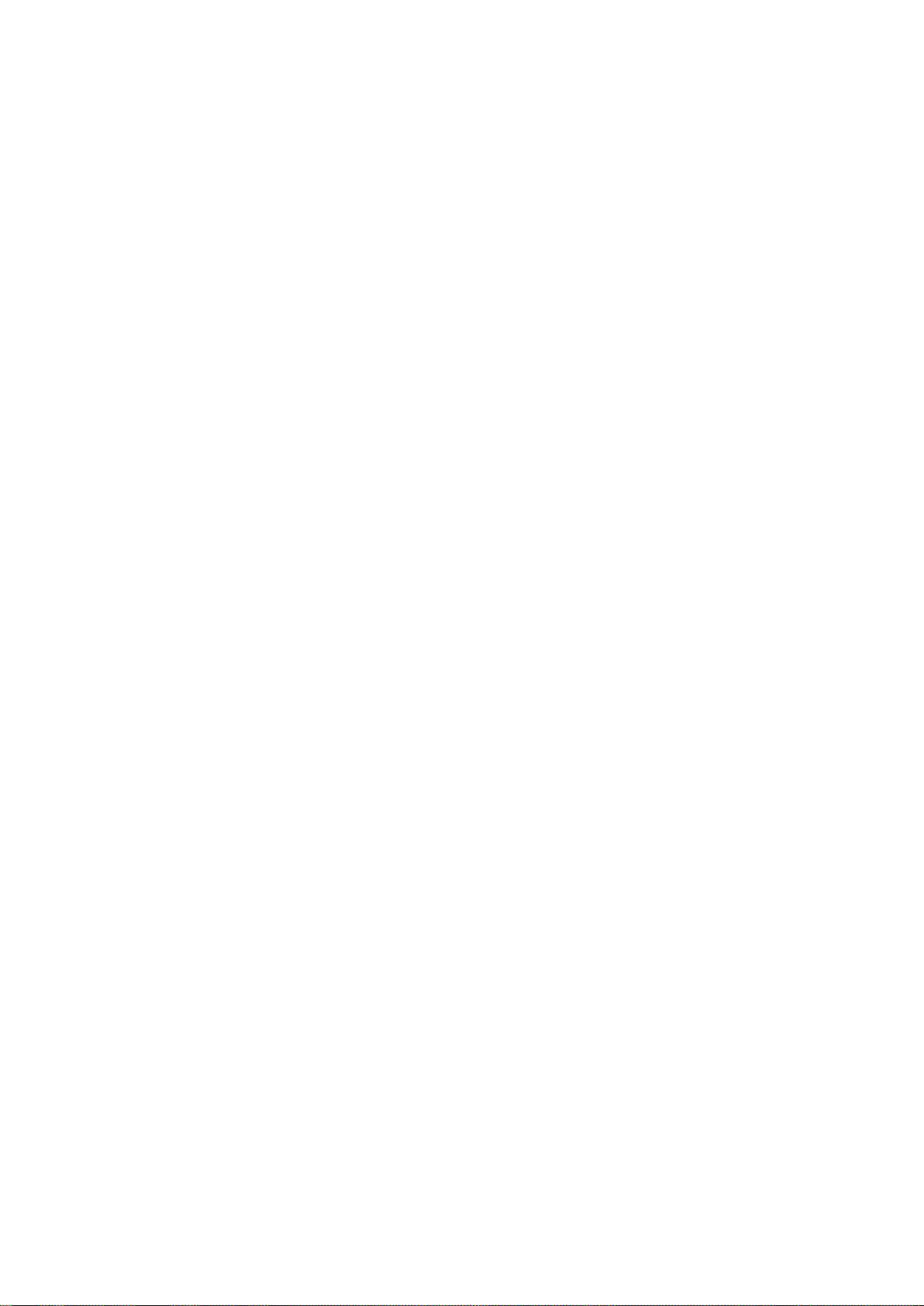
public licencse (MPL) as described below.
openssl (1.0.0g)
Opera uses OpenSSL, developed by the OpenSSL project and
based on SSLeay.The original download site for this software is
: www.openssl.orgOpenSSL license
Unicode (4.0)
Opera uses Unicode : Data from the Unicode character
database.The original download site for this software is :
www.unicode.orghttp://www.unicode.org/copyright.html
in a product, an acknowledgment in the product
documentation would be appreciated but is not required. 2.
Altered source versions must be plainly marked as such, and
must not be misrepresented as being the original software. 3.
This notice may not be removed or altered from any source
distribution. Jean-loup Gailly jloup@gzip.org Mark Adler
madler@alumni.caltech.edu
TPVision is grateful to the groups and individuals above for
their contributions.
Webp (0.2.0)
Opera uses Webp : libwebp is a library for decoding images in
the WebP format. Products may use it to decode WebP
images. The turbo servers will eventually re-decode images to
WebP.The original download site for this software is :
https://developers.google.com/speed/webp/?csw=1 https://c
hromium.googlesource.com/webm/libwebp/Additional IP
Rights Grant (Patents)"This implementation" means the
copyrightable works distributed byGoogle as part of the
WebM Project.Google hereby grants to you a perpetual,
worldwide, non-exclusive,no-charge, royalty-free, irrevocable
(except as stated in this section)patent license to make, have
made, use, offer to sell, sell, import,transfer, and otherwise
run, modify and propagate the contents of
thisimplementation of VP8, where such license applies only to
those patentclaims, both currently owned by Google and
acquired in the future,licensable by Google that are
necessarily infringed by thisimplementation of VP8. This grant
does not include claims that would beinfringed only as a
consequence of further modification of thisimplementation. If
you or your agent or exclusive licensee institute ororder or
agree to the institution of patent litigation against anyentity
(including a cross-claim or counterclaim in a lawsuit)
allegingthat this implementation of VP8 or any code
incorporated within thisimplementation of VP8 constitutes
direct or contributory patentinfringement, or inducement of
patent infringement, then any patentrights granted to you
under this License for this implementation of VP8shall
terminate as of the date such litigation is filed.
Zlib (1.2.3)
Opera uses zlib as compression libraryThe original download
site for this software is : http://zlib.netCopyright (C)
1995-2004 Jean-loup Gailly and Mark Adler This software is
provided 'as-is', without any express or implied warranty. In
no event will the authors be held liable for any damages
arising from the use of this software. Permission is granted to
anyone to use this software for any purpose, including
commercial applications, and to alter it and redistribute it
freely, subject to the following restrictions: 1. The origin of
this software must not be misrepresented; you must not claim
that you wrote the original software. If you use this software
_________________________________
GNU GENERAL PUBLIC LICENSE
Version 2, June 1991
Copyright (C) 1989, 1991 Free Software Foundation, Inc.
51 Franklin Street, Fifth Floor, Boston, MA 02110-1301, USA
Everyone is permitted to copy and distribute verbatim copies
of this license document, but changing it is not allowed.
Preamble
The licenses for most software are designed to take away your
freedom to share and change it. By contrast, the GNU General
Public License is intended to guarantee your freedom to share
and change free software--to make sure the software is free
for all its users. This General Public License applies to most of
the Free Software Foundation's software and to any other
program whose authors commit to using it. (Some other Free
Software Foundation software is covered by the GNU Lesser
General Public License instead.) You can apply it to your
programs, too.
When we speak of free software, we are referring to freedom,
not price. Our General Public Licenses are designed to make
sure that you have the freedom to distribute copies of free
software (and charge for this service if you wish), that you
receive source code or can get it if you want it, that you can
change the software or use pieces of it in new free programs;
and that you know you can do these things.
To protect your rights, we need to make restrictions that
forbid anyone to deny you these rights or to ask you to
surrender the rights. These restrictions translate to certain
responsibilities for you if you distribute copies of the software,
or if you modify it.
For example, if you distribute copies of such a program,
whether gratis or for a fee, you must give the recipients all the
rights that you have. You must make sure that they, too,
receive or can get the source code. And you must show them
these terms so they know their rights.
We protect your rights with two steps: (1) copyright the
software, and (2) offer you this license which gives you legal
80
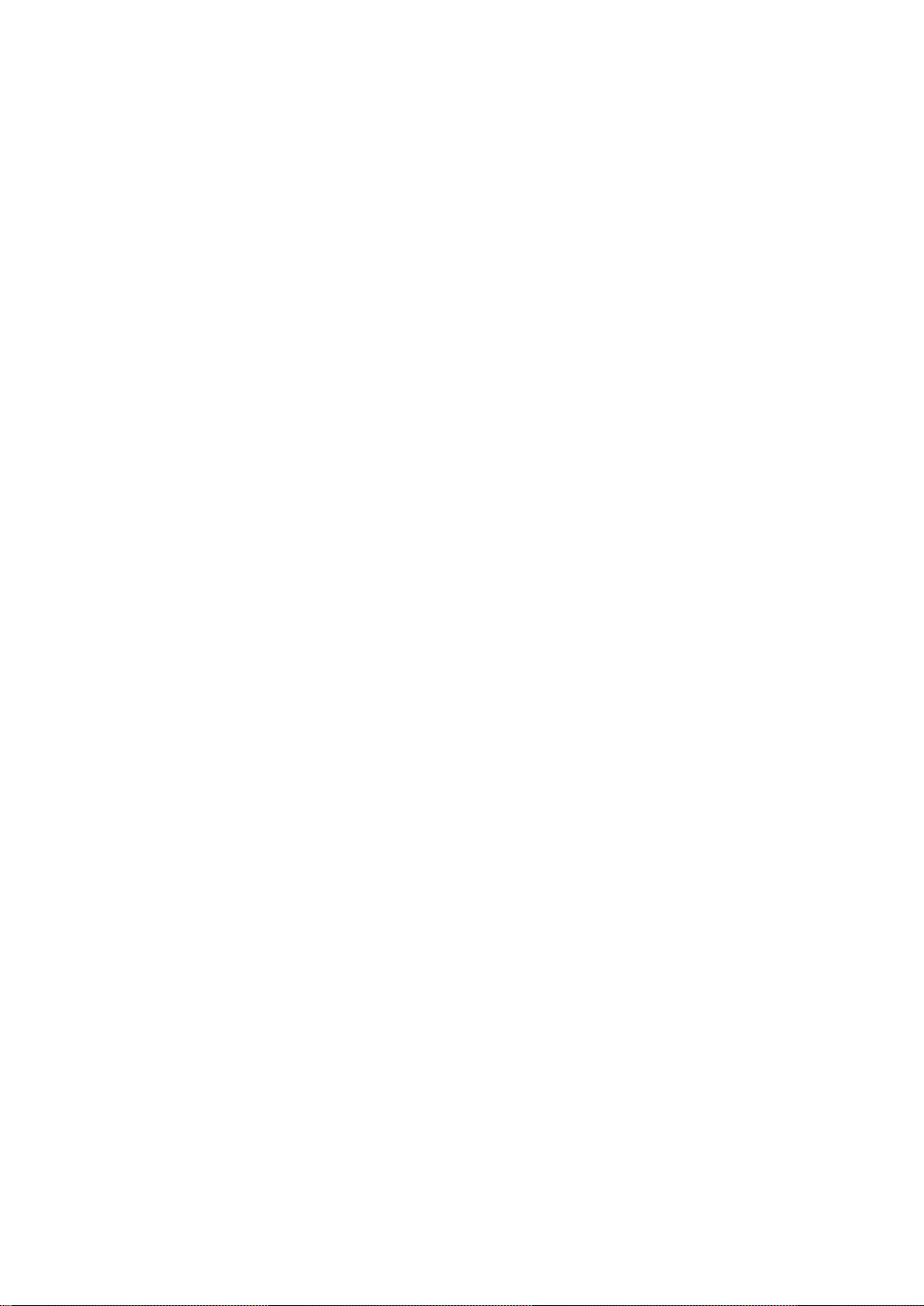
permission to copy, distribute and/or modify the software.
wrote it.
Also, for each author's protection and ours, we want to make
certain that everyone understands that there is no warranty
for this free software. If the software is modified by someone
else and passed on, we want its recipients to know that what
they have is not the original, so that any problems introduced
by others will not reflect on the original authors' reputations.
Finally, any free program is threatened constantly by software
patents. We wish to avoid the danger that redistributors of a
free program will individually obtain patent licenses, in effect
making the program proprietary. To prevent this, we have
made it clear that any patent must be licensed for everyone's
free use or not licensed at all.
The precise terms and conditions for copying, distribution and
modification follow.
TERMS AND CONDITIONS FOR COPYING, DISTRIBUTION AND
MODIFICATION
Activities other than copying, distribution and modification are
not covered by this License; they are outside its scope. The act
of running the Program is not restricted, and the output from
the Program is covered only if its contents constitute a work
based on the Program (independent of having been made by
running the Program). Whether that is true depends on what
the Program does.
Thus, it is not the intent of this section to claim rights or
contest your rights to work written entirely by you; rather, the
intent is to exercise the right to control the distribution of
derivative or collective works based on the Program.
In addition, mere aggregation of another work not based on
the Program with the Program (or with a work based on the
Program) on a volume of a storage or distribution medium
does not bring the other work under the scope of this License.
a) Accompany it with the complete corresponding machinereadable source code, which must be distributed under the
terms of Sections 1 and 2 above on a medium customarily
used for software interchange; or,
b) Accompany it with a written offer, valid for at least three
years, to give any third party, for a charge no more than your
cost of physically performing source distribution, a complete
machine-readable copy of the corresponding source code, to
be distributed under the terms of Sections 1 and 2 above on a
medium customarily used for software interchange; or,
c) Accompany it with the information you received as to the
offer to distribute corresponding source code. (This
alternative is allowed only for noncommercial distribution and
only if you received the program in object code or executable
form with such an offer, in accord with Subsection b above.)
You may charge a fee for the physical act of transferring a
copy, and you may at your option offer warranty protection in
exchange for a fee.
a) You must cause the modified files to carry prominent
notices stating that you changed the files and the date of any
change.
b) You must cause any work that you distribute or publish,
that in whole or in part contains or is derived from the
Program or any part thereof, to be licensed as a whole at no
charge to all third parties under the terms of this License.
c) If the modified program normally reads commands
interactively when run, you must cause it, when started
running for such interactive use in the most ordinary way, to
print or display an announcement including an appropriate
copyright notice and a notice that there is no warranty (or
else, saying that you provide a warranty) and that users may
redistribute the program under these conditions, and telling
the user how to view a copy of this License. (Exception: if the
Program itself is interactive but does not normally print such
an announcement, your work based on the Program is not
required to print an announcement.)
These requirements apply to the modified work as a whole. If
identifiable sections of that work are not derived from the
Program, and can be reasonably considered independent and
separate works in themselves, then this License, and its terms,
do not apply to those sections when you distribute them as
separate works. But when you distribute the same sections as
part of a whole which is a work based on the Program, the
distribution of the whole must be on the terms of this License,
whose permissions for other licensees extend to the entire
whole, and thus to each and every part regardless of who
The source code for a work means the preferred form of the
work for making modifications to it. For an executable work,
complete source code means all the source code for all
modules it contains, plus any associated interface definition
files, plus the scripts used to control compilation and
installation of the executable. However, as a special exception,
the source code distributed need not include anything that is
normally distributed (in either source or binary form) with the
major components (compiler, kernel, and so on) of the
operating system on which the executable runs, unless that
component itself accompanies the executable.
If distribution of executable or object code is made by offering
access to copy from a designated place, then offering
equivalent access to copy the source code from the same
place counts as distribution of the source code, even though
third parties are not compelled to copy the source along with
the object code.
If any portion of this section is held invalid or unenforceable
under any particular circumstance, the balance of the section
is intended to apply and the section as a whole is intended to
apply in other circumstances.
It is not the purpose of this section to induce you to infringe
any patents or other property right claims or to contest
validity of any such claims; this section has the sole purpose of
protecting the integrity of the free software distribution
system, which is implemented by public license practices.
Many people have made generous contributions to the wide
range of software distributed through that system in reliance
on consistent application of that system; it is up to the
author/donor to decide if he or she is willing to distribute
software through any other system and a licensee cannot
impose that choice.
81

This section is intended to make thoroughly clear what is
believed to be a consequence of the rest of this License.
Each version is given a distinguishing version number. If the
Program specifies a version number of this License which
applies to it and "any later version", you have the option of
following the terms and conditions either of that version or of
any later version published by the Free Software Foundation.
If the Program does not specify a version number of this
License, you may choose any version ever published by the
Free Software Foundation.
NO WARRANTY
________________________________
GNU LESSER GENERAL PUBLIC LICENSE
Version 2.1, February 1999
Copyright (C) 1991, 1999 Free Software Foundation, Inc.
51 Franklin Street, Fifth Floor, Boston, MA 02110-1301 USA
Everyone is permitted to copy and distribute verbatim copies
of this license document, but changing it is not allowed.
[This is the first released version of the Lesser GPL. It also
counts as the successor of the GNU Library Public License,
version 2, hence the version number 2.1.]
Preamble
The licenses for most software are designed to take away your
freedom to share and change it. By contrast, the GNU General
Public Licenses are intended to guarantee your freedom to
share and change free software--to make sure the software is
free for all its users.
This license, the Lesser General Public License, applies to some
specially designated software packages--typically libraries--of
the Free Software Foundation and other authors who decide
to use it. You can use it too, but we suggest you first think
carefully about whether this license or the ordinary General
Public License is the better strategy to use in any particular
case, based on the explanations below.
When we speak of free software, we are referring to freedom
of use, not price. Our General Public Licenses are designed to
make sure that you have the freedom to distribute copies of
free software (and charge for this service if you wish); that you
receive source code or can get it if you want it; that you can
change the software and use pieces of it in new free
programs; and that you are informed that you can do these
things.
To protect your rights, we need to make restrictions that
forbid distributors to deny you these rights or to ask you to
surrender these rights. These restrictions translate to certain
responsibilities for you if you distribute copies of the library or
if you modify it.
For example, if you distribute copies of the library, whether
gratis or for a fee, you must give the recipients all the rights
that we gave you. You must make sure that they, too, receive
or can get the source code. If you link other code with the
library, you must provide complete object files to the
recipients, so that they can relink them with the library after
making changes to the library and recompiling it. And you
must show them these terms so they know their rights.
We protect your rights with a two-step method: (1) we
copyright the library, and (2) we offer you this license, which
gives you legal permission to copy, distribute and/or modify
the library.
To protect each distributor, we want to make it very clear that
there is no warranty for the free library. Also, if the library is
modified by someone else and passed on, the recipients
should know that what they have is not the original version, so
that the original author's reputation will not be affected by
problems that might be introduced by others.
Finally, software patents pose a constant threat to the
existence of any free program. We wish to make sure that a
company cannot effectively restrict the users of a free
program by obtaining a restrictive license from a patent
holder. Therefore, we insist that any patent license obtained
for a version of the library must be consistent with the full
freedom of use specified in this license.
Most GNU software, including some libraries, is covered by
the ordinary GNU General Public License. This license, the
GNU Lesser General Public License, applies to certain
designated libraries, and is quite different from the ordinary
General Public License. We use this license for certain libraries
in order to permit linking those libraries into non-free
programs.
When a program is linked with a library, whether statically or
using a shared library, the combination of the two is legally
speaking a combined work, a derivative of the original library.
The ordinary General Public License therefore permits such
linking only if the entire combination fits its criteria of
freedom. The Lesser General Public License permits more lax
criteria for linking other code with the library.
We call this license the "Lesser" General Public License
because it does Less to protect the user's freedom than the
ordinary General Public License. It also provides other free
software developers Less of an advantage over competing nonfree programs. These disadvantages are the reason we use the
ordinary General Public License for many libraries. However,
the Lesser license provides advantages in certain special
circumstances.
For example, on rare occasions, there may be a special need
to encourage the widest possible use of a certain library, so
that it becomes a de-facto standard. To achieve this, non-free
programs must be allowed to use the library. A more frequent
case is that a free library does the same job as widely used
non-free libraries. In this case, there is little to gain by limiting
the free library to free software only, so we use the Lesser
General Public License.
In other cases, permission to use a particular library in nonfree programs enables a greater number of people to use a
82

large body of free software. For example, permission to use
the GNU C Library in non-free programs enables many more
people to use the whole GNU operating system, as well as its
variant, the GNU/Linux operating system.
Although the Lesser General Public License is Less protective
of the users' freedom, it does ensure that the user of a
program that is linked with the Library has the freedom and
the wherewithal to run that program using a modified version
of the Library.
The precise terms and conditions for copying, distribution and
modification follow. Pay close attention to the difference
between a "work based on the library" and a "work that uses
the library". The former contains code derived from the
library, whereas the latter must be combined with the library
in order to run.
TERMS AND CONDITIONS FOR COPYING, DISTRIBUTION AND
MODIFICATION
A "library" means a collection of software functions and/or
data prepared so as to be conveniently linked with application
programs (which use some of those functions and data) to
form executables.
uses the facility, other than as an argument passed when the
facility is invoked, then you must make a good faith effort to
ensure that, in the event an application does not supply such
function or table, the facility still operates, and performs
whatever part of its purpose remains meaningful.
(For example, a function in a library to compute square roots
has a purpose that is entirely well-defined independent of the
application. Therefore, Subsection 2d requires that any
application-supplied function or table used by this function
must be optional: if the application does not supply it, the
square root function must still compute square roots.)
These requirements apply to the modified work as a whole. If
identifiable sections of that work are not derived from the
Library, and can be reasonably considered independent and
separate works in themselves, then this License, and its terms,
do not apply to those sections when you distribute them as
separate works. But when you distribute the same sections as
part of a whole which is a work based on the Library, the
distribution of the whole must be on the terms of this License,
whose permissions for other licensees extend to the entire
whole, and thus to each and every part regardless of who
wrote it.
The "Library", below, refers to any such software library or
work which has been distributed under these terms. A "work
based on the Library" means either the Library or any
derivative work under copyright law: that is to say, a work
containing the Library or a portion of it, either verbatim or
with modifications and/or translated straightforwardly into
another language. (Hereinafter, translation is included without
limitation in the term "modification".)
"Source code" for a work means the preferred form of the
work for making modifications to it. For a library, complete
source code means all the source code for all modules it
contains, plus any associated interface definition files, plus the
scripts used to control compilation and installation of the
library.
Activities other than copying, distribution and modification are
not covered by this License; they are outside its scope. The act
of running a program using the Library is not restricted, and
output from such a program is covered only if its contents
constitute a work based on the Library (independent of the
use of the Library in a tool for writing it). Whether that is true
depends on what the Library does and what the program that
uses the Library does.
You may charge a fee for the physical act of transferring a
copy, and you may at your option offer warranty protection in
exchange for a fee.
?a) The modified work must itself be a software library.
?b) You must cause the files modified to carry prominent
notices stating that you changed the files and the date of any
change.
?c) You must cause the whole of the work to be licensed at no
charge to all third parties under the terms of this License.
?d) If a facility in the modified Library refers to a function or a
table of data to be supplied by an application program that
Thus, it is not the intent of this section to claim rights or
contest your rights to work written entirely by you; rather, the
intent is to exercise the right to control the distribution of
derivative or collective works based on the Library.
In addition, mere aggregation of another work not based on
the Library with the Library (or with a work based on the
Library) on a volume of a storage or distribution medium does
not bring the other work under the scope of this License.
Once this change is made in a given copy, it is irreversible for
that copy, so the ordinary GNU General Public License applies
to all subsequent copies and derivative works made from that
copy.
This option is useful when you wish to copy part of the code of
the Library into a program that is not a library.
If distribution of object code is made by offering access to
copy from a designated place, then offering equivalent access
to copy the source code from the same place satisfies the
requirement to distribute the source code, even though third
parties are not compelled to copy the source along with the
object code.
However, linking a "work that uses the Library" with the
Library creates an executable that is a derivative of the Library
(because it contains portions of the Library), rather than a
"work that uses the library". The executable is therefore
covered by this License. Section 6 states terms for distribution
of such executables.
When a "work that uses the Library" uses material from a
header file that is part of the Library, the object code for the
work may be a derivative work of the Library even though the
source code is not. Whether this is true is especially significant
if the work can be linked without the Library, or if the work is
itself a library. The threshold for this to be true is not precisely
defined by law.
83
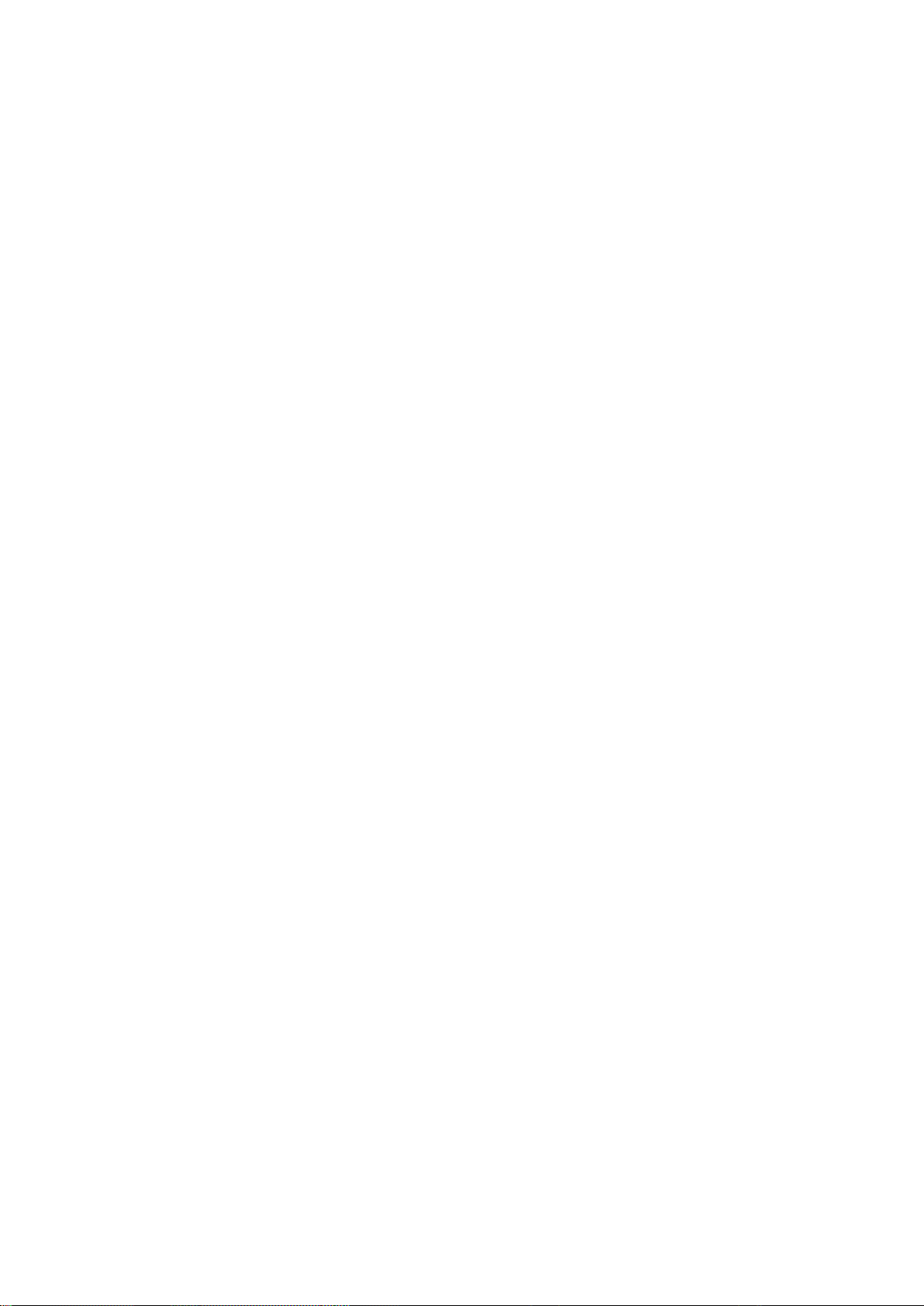
If such an object file uses only numerical parameters, data
structure layouts and accessors, and small macros and small
inline functions (ten lines or less in length), then the use of the
object file is unrestricted, regardless of whether it is legally a
derivative work. (Executables containing this object code plus
portions of the Library will still fall under Section 6.)
Otherwise, if the work is a derivative of the Library, you may
distribute the object code for the work under the terms of
Section 6. Any executables containing that work also fall under
Section 6, whether or not they are linked directly with the
Library itself.
You must give prominent notice with each copy of the work
that the Library is used in it and that the Library and its use are
covered by this License. You must supply a copy of this
License. If the work during execution displays copyright
notices, you must include the copyright notice for the Library
among them, as well as a reference directing the user to the
copy of this License. Also, you must do one of these things:
?a) Accompany the work with the complete corresponding
machine-readable source code for the Library including
whatever changes were used in the work (which must be
distributed under Sections 1 and 2 above); and, if the work is
an executable linked with the Library, with the complete
machine-readable "work that uses the Library", as object code
and/or source code, so that the user can modify the Library
and then relink to produce a modified executable containing
the modified Library. (It is understood that the user who
changes the contents of definitions files in the Library will not
necessarily be able to recompile the application to use the
modified definitions.)
?b) Use a suitable shared library mechanism for linking with
the Library. A suitable mechanism is one that (1) uses at run
time a copy of the library already present on the user's
computer system, rather than copying library functions into
the executable, and (2) will operate properly with a modified
version of the library, if the user installs one, as long as the
modified version is interface-compatible with the version that
the work was made with.
?c) Accompany the work with a written offer, valid for at least
three years, to give the same user the materials specified in
Subsection 6a, above, for a charge no more than the cost of
performing this distribution.
?d) If distribution of the work is made by offering access to
copy from a designated place, offer equivalent access to copy
the above specified materials from the same place.
?e) Verify that the user has already received a copy of these
materials or that you have already sent this user a copy.
For an executable, the required form of the "work that uses
the Library" must include any data and utility programs
needed for reproducing the executable from it. However, as a
special exception, the materials to be distributed need not
include anything that is normally distributed (in either source
or binary form) with the major components (compiler, kernel,
and so on) of the operating system on which the executable
runs, unless that component itself accompanies the
executable.
It may happen that this requirement contradicts the license
restrictions of other proprietary libraries that do not normally
accompany the operating system. Such a contradiction means
you cannot use both them and the Library together in an
executable that you distribute.
?a) Accompany the combined library with a copy of the same
work based on the Library, uncombined with any other library
facilities. This must be distributed under the terms of the
Sections above.
?b) Give prominent notice with the combined library of the
fact that part of it is a work based on the Library, and
explaining where to find the accompanying uncombined form
of the same work.
If any portion of this section is held invalid or unenforceable
under any particular circumstance, the balance of the section
is intended to apply, and the section as a whole is intended to
apply in other circumstances.
It is not the purpose of this section to induce you to infringe
any patents or other property right claims or to contest
validity of any such claims; this section has the sole purpose of
protecting the integrity of the free software distribution
system which is implemented by public license practices.
Many people have made generous contributions to the wide
range of software distributed through that system in reliance
on consistent application of that system; it is up to the
author/donor to decide if he or she is willing to distribute
software through any other system and a licensee cannot
impose that choice.
This section is intended to make thoroughly clear what is
believed to be a consequence of the rest of this License.
Each version is given a distinguishing version number. If the
Library specifies a version number of this License which
applies to it and "any later version", you have the option of
following the terms and conditions either of that version or of
any later version published by the Free Software Foundation.
If the Library does not specify a license version number, you
may choose any version ever published by the Free Software
Foundation.
NO WARRANTY
_______________________________
BSD LICENSE
Redistribution and use in source and binary forms, with or
without modification, are permitted provided that the
following conditions are met:
THIS SOFTWARE IS PROVIDED BY THE REGENTS AND
CONTRIBUTORS ``AS IS'' AND ANY EXPRESS OR IMPLIED
WARRANTIES, INCLUDING, BUT NOT LIMITED TO, THE IMPLIED
WARRANTIES OF MERCHANTABILITY AND FITNESS FOR A
PARTICULAR PURPOSE ARE DISCLAIMED. IN NO EVENT SHALL
THE REGENTS OR CONTRIBUTORS BE LIABLE FOR ANY DIRECT,
INDIRECT, INCIDENTAL, SPECIAL, EXEMPLARY, OR
CONSEQUENTIAL DAMAGES (INCLUDING, BUT NOT LIMITED
84
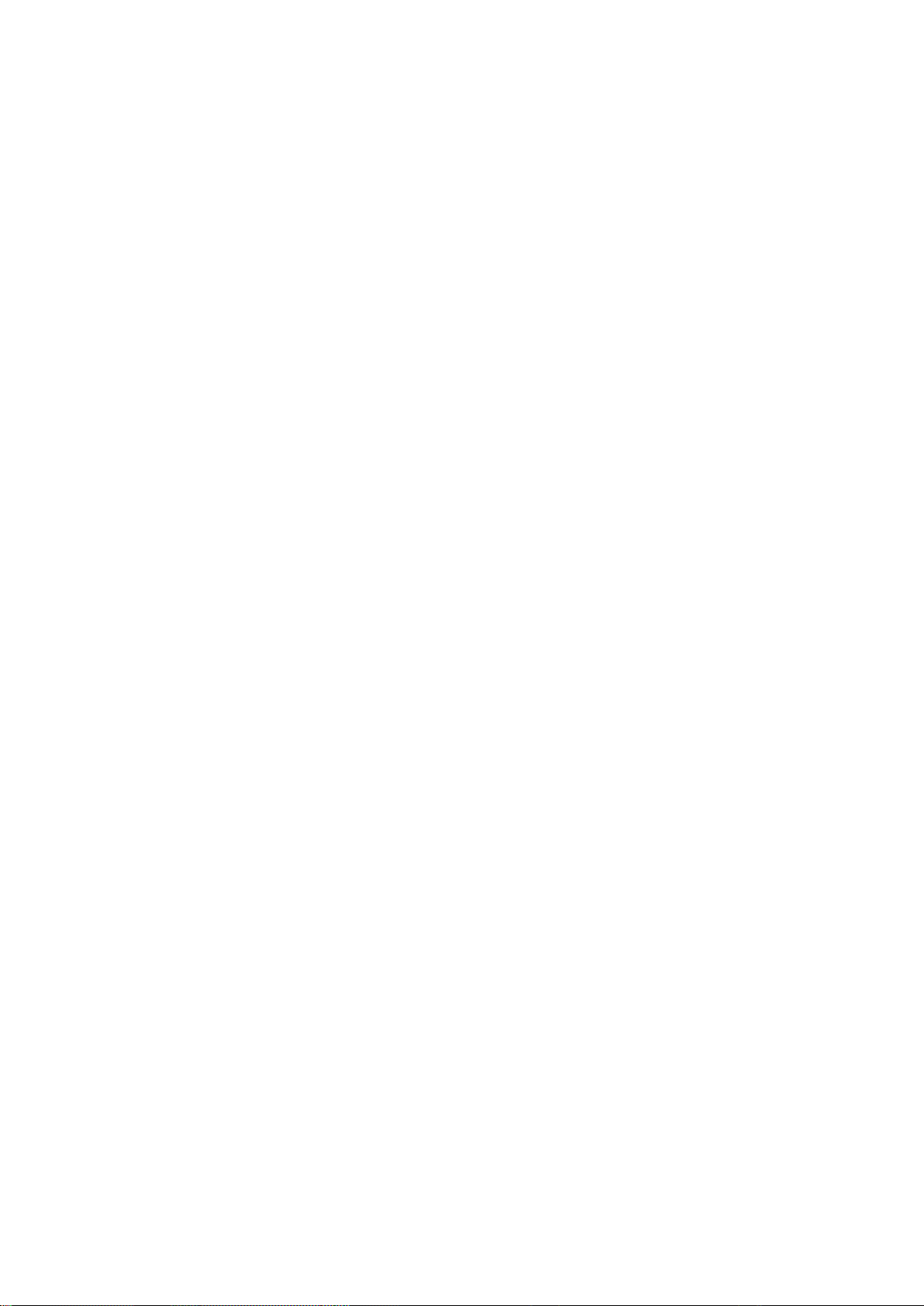
TO, PROCUREMENT OF SUBSTITUTE GOODS OR SERVICES;
LOSS OF USE, DATA, OR PROFITS; OR BUSINESS
INTERRUPTION) HOWEVER CAUSED AND ON ANY THEORY OF
LIABILITY, WHETHER IN CONTRACT, STRICT LIABILITY, OR TORT
(INCLUDING NEGLIGENCE OR OTHERWISE) ARISING IN ANY
WAY OUT OF THE USE OF THIS SOFTWARE, EVEN IF ADVISED
OF THE POSSIBILITY OF SUCH DAMAGE.
______________________________
MIT LICENSE
Permission is hereby granted, free of charge, to any person
obtaining
a copy of this software and associated documentation files
(the
"Software"), to deal in the Software without restriction,
including
without limitation the rights to use, copy, modify, merge,
publish,
distribute, sublicense, and/or sell copies of the Software, and
to
permit persons to whom the Software is furnished to do so,
subject to
the following conditions:
The above copyright notice and this permission notice shall be
included
in all copies or substantial portions of the Software.
THE SOFTWARE IS PROVIDED "AS IS", WITHOUT WARRANTY
OF ANY KIND,
EXPRESS OR IMPLIED, INCLUDING BUT NOT LIMITED TO THE
WARRANTIES OF
MERCHANTABILITY, FITNESS FOR A PARTICULAR PURPOSE
AND NONINFRINGEMENT.
IN NO EVENT SHALL THE AUTHORS OR COPYRIGHT HOLDERS
BE LIABLE FOR ANY
CLAIM, DAMAGES OR OTHER LIABILITY, WHETHER IN AN
ACTION OF CONTRACT,
TORT OR OTHERWISE, ARISING FROM, OUT OF OR IN
CONNECTION WITH THE
SOFTWARE OR THE USE OR OTHER DEALINGS IN THE
SOFTWARE.
_____________________________
Apache License
Version 2.0, January 2004
http://www.apache.org/licenses/
TERMS AND CONDITIONS FOR USE, REPRODUCTION, AND
DISTRIBUTION
1. Definitions.
"License" shall mean the terms and conditions for use,
reproduction,
and distribution as defined by Sections 1 through 9 of this
document.
"Licensor" shall mean the copyright owner or entity
authorized by
the copyright owner that is granting the License.
"Legal Entity" shall mean the union of the acting entity and
all
other entities that control, are controlled by, or are under
common
control with that entity. For the purposes of this definition,
"control" means (i) the power, direct or indirect, to cause
the
direction or management of such entity, whether by
contract or
otherwise, or (ii) ownership of fifty percent (50%) or more
of the
outstanding shares, or (iii) beneficial ownership of such
entity.
"You" (or "Your") shall mean an individual or Legal Entity
exercising permissions granted by this License.
"Source" form shall mean the preferred form for making
modifications,
including but not limited to software source code,
documentation
source, and configuration files.
"Object" form shall mean any form resulting from
mechanical
transformation or translation of a Source form, including
but
not limited to compiled object code, generated
documentation,
85

and conversions to other media types.
Contribution."
"Work" shall mean the work of authorship, whether in
Source or
Object form, made available under the License, as
indicated by a
copyright notice that is included in or attached to the work
(an example is provided in the Appendix below).
"Derivative Works" shall mean any work, whether in
Source or Object
form, that is based on (or derived from) the Work and for
which the
editorial revisions, annotations, elaborations, or other
modifications
represent, as a whole, an original work of authorship. For
the purposes
of this License, Derivative Works shall not include works
that remain
separable from, or merely link (or bind by name) to the
interfaces of,
the Work and Derivative Works thereof.
"Contributor" shall mean Licensor and any individual or
Legal Entity
on behalf of whom a Contribution has been received by
Licensor and
subsequently incorporated within the Work.
2. Grant of Copyright License. Subject to the terms and
conditions of
this License, each Contributor hereby grants to You a
perpetual,
worldwide, non-exclusive, no-charge, royalty-free,
irrevocable
copyright license to reproduce, prepare Derivative Works
of,
publicly display, publicly perform, sublicense, and
distribute the
Work and such Derivative Works in Source or Object form.
3. Grant of Patent License. Subject to the terms and
conditions of
"Contribution" shall mean any work of authorship,
including
the original version of the Work and any modifications or
additions
to that Work or Derivative Works thereof, that is
intentionally
submitted to Licensor for inclusion in the Work by the
copyright owner
or by an individual or Legal Entity authorized to submit on
behalf of
the copyright owner. For the purposes of this definition,
"submitted"
means any form of electronic, verbal, or written
communication sent
to the Licensor or its representatives, including but not
limited to
communication on electronic mailing lists, source code
control systems,
and issue tracking systems that are managed by, or on
behalf of, the
Licensor for the purpose of discussing and improving the
Work, but
excluding communication that is conspicuously marked or
otherwise
designated in writing by the copyright owner as "Not a
this License, each Contributor hereby grants to You a
perpetual,
worldwide, non-exclusive, no-charge, royalty-free,
irrevocable
(except as stated in this section) patent license to make,
have made,
use, offer to sell, sell, import, and otherwise transfer the
Work,
where such license applies only to those patent claims
licensable
by such Contributor that are necessarily infringed by their
Contribution(s) alone or by combination of their
Contribution(s)
with the Work to which such Contribution(s) was
submitted. If You
institute patent litigation against any entity (including a
cross-claim or counterclaim in a lawsuit) alleging that the
Work
or a Contribution incorporated within the Work constitutes
direct
or contributory patent infringement, then any patent
licenses
granted to You under this License for that Work shall
terminate
as of the date such litigation is filed.
86

4. Redistribution. You may reproduce and distribute copies
of the
Work or Derivative Works thereof in any medium, with or
without
modifications, and in Source or Object form, provided that
You
notices within Derivative Works that You distribute,
alongside
or as an addendum to the NOTICE text from the Work,
provided
that such additional attribution notices cannot be
construed
as modifying the License.
meet the following conditions:
(a) You must give any other recipients of the Work or
Derivative Works a copy of this License; and
(b) You must cause any modified files to carry prominent
notices
stating that You changed the files; and
(c) You must retain, in the Source form of any Derivative
Works
that You distribute, all copyright, patent, trademark, and
attribution notices from the Source form of the Work,
excluding those notices that do not pertain to any part of
the Derivative Works; and
(d) If the Work includes a "NOTICE" text file as part of its
distribution, then any Derivative Works that You
distribute must
include a readable copy of the attribution notices
contained
within such NOTICE file, excluding those notices that do
not
pertain to any part of the Derivative Works, in at least
one
of the following places: within a NOTICE text file
distributed
as part of the Derivative Works; within the Source form
or
documentation, if provided along with the Derivative
Works; or,
within a display generated by the Derivative Works, if
and
wherever such third-party notices normally appear. The
contents
of the NOTICE file are for informational purposes only
and
You may add Your own copyright statement to Your
modifications and
may provide additional or different license terms and
conditions
for use, reproduction, or distribution of Your modifications,
or
for any such Derivative Works as a whole, provided Your
use,
reproduction, and distribution of the Work otherwise
complies with
the conditions stated in this License.
5. Submission of Contributions. Unless You explicitly state
otherwise,
any Contribution intentionally submitted for inclusion in
the Work
by You to the Licensor shall be under the terms and
conditions of
this License, without any additional terms or conditions.
Notwithstanding the above, nothing herein shall supersede
or modify
the terms of any separate license agreement you may have
executed
with Licensor regarding such Contributions.
6. Trademarks. This License does not grant permission to use
the trade
names, trademarks, service marks, or product names of
the Licensor,
except as required for reasonable and customary use in
describing the
origin of the Work and reproducing the content of the
NOTICE file.
7. Disclaimer of Warranty. Unless required by applicable law
or
agreed to in writing, Licensor provides the Work (and each
do not modify the License. You may add Your own
attribution
Contributor provides its Contributions) on an "AS IS" BASIS,
WITHOUT WARRANTIES OR CONDITIONS OF ANY KIND,
87

either express or
implied, including, without limitation, any warranties or
conditions
of TITLE, NON-INFRINGEMENT, MERCHANTABILITY, or
FITNESS FOR A
defend, and hold each Contributor harmless for any
liability
incurred by, or claims asserted against, such Contributor by
reason
of your accepting any such warranty or additional liability.
PARTICULAR PURPOSE. You are solely responsible for
determining the
appropriateness of using or redistributing the Work and
assume any
risks associated with Your exercise of permissions under
this License.
8. Limitation of Liability. In no event and under no legal
theory,
whether in tort (including negligence), contract, or
otherwise,
unless required by applicable law (such as deliberate and
grossly
negligent acts) or agreed to in writing, shall any
Contributor be
liable to You for damages, including any direct, indirect,
special,
incidental, or consequential damages of any character
arising as a
result of this License or out of the use or inability to use
the
Work (including but not limited to damages for loss of
goodwill,
work stoppage, computer failure or malfunction, or any
and all
other commercial damages or losses), even if such
Contributor
has been advised of the possibility of such damages.
9. Accepting Warranty or Additional Liability. While
redistributing
the Work or Derivative Works thereof, You may choose to
offer,
and charge a fee for, acceptance of support, warranty,
indemnity,
or other liability obligations and/or rights consistent with
this
License. However, in accepting such obligations, You may
act only
on Your own behalf and on Your sole responsibility, not on
behalf
of any other Contributor, and only if You agree to
indemnify,
END OF TERMS AND CONDITIONS
APPENDIX: How to apply the Apache License to your work.
To apply the Apache License to your work, attach the
following
boilerplate notice, with the fields enclosed by brackets "[]"
replaced with your own identifying information. (Don't
include
the brackets!) The text should be enclosed in the
appropriate
comment syntax for the file format. We also recommend
that a
file or class name and description of purpose be included
on the
same "printed page" as the copyright notice for easier
identification within third-party archives.
Copyright [yyyy] [name of copyright owner]
Licensed under the Apache License, Version 2.0 (the
"License");
you may not use this file except in compliance with the
License.
You may obtain a copy of the License at
http://www.apache.org/licenses/LICENSE-2.0
Unless required by applicable law or agreed to in writing,
software
distributed under the License is distributed on an "AS IS"
BASIS,
WITHOUT WARRANTIES OR CONDITIONS OF ANY KIND,
either express or implied.
See the License for the specific language governing
permissions and
limitations under the License.
88
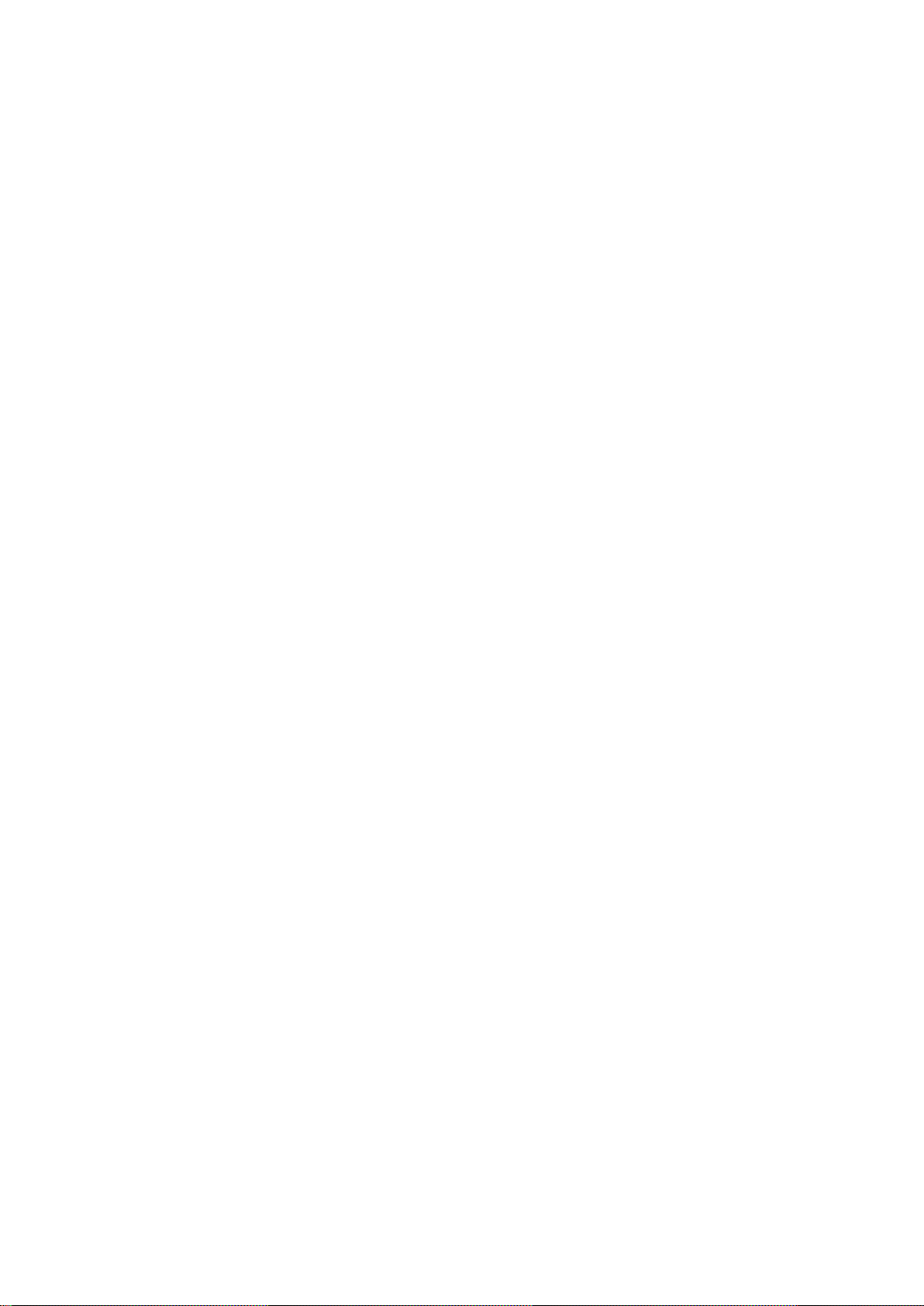
our
_____________________________
This copy of the libpng notices is provided for your
convenience. In case of
any discrepancy between this copy and the notices in the file
png.h that is
included in the libpng distribution, the latter shall prevail.
COPYRIGHT NOTICE, DISCLAIMER, and LICENSE:
If you modify libpng you may insert additional notices
immediately following
this sentence.
This code is released under the libpng license.
libpng versions 1.2.6, August 15, 2004, through 1.4.1, February
25, 2010, are
Copyright (c) 2004, 2006-2007 Glenn Randers-Pehrson, and
are
distributed according to the same disclaimer and license as
libpng-1.2.5
efforts or the library will fulfill any of your particular
purposes
or needs. This library is provided with all faults, and the
entire
risk of satisfactory quality, performance, accuracy, and effort
is with
the user.
libpng versions 0.97, January 1998, through 1.0.6, March 20,
2000, are
Copyright (c) 1998, 1999 Glenn Randers-Pehrson, and are
distributed according to the same disclaimer and license as
libpng-0.96,
with the following individuals added to the list of Contributing
Authors:
Tom Lane
Glenn Randers-Pehrson
Willem van Schaik
libpng versions 0.89, June 1996, through 0.96, May 1997, are
Copyright (c) 1996, 1997 Andreas Dilger
with the following individual added to the list of Contributing
Authors
Cosmin Truta
libpng versions 1.0.7, July 1, 2000, through 1.2.5 - October 3,
2002, are
Copyright (c) 2000-2002 Glenn Randers-Pehrson, and are
distributed according to the same disclaimer and license as
libpng-1.0.6
with the following individuals added to the list of Contributing
Authors
Simon-Pierre Cadieux
Eric S. Raymond
Gilles Vollant
and with the following additions to the disclaimer:
There is no warranty against interference with your
enjoyment of the
library or against infringement. There is no warranty that
Distributed according to the same disclaimer and license as
libpng-0.88,
with the following individuals added to the list of Contributing
Authors:
John Bowler
Kevin Bracey
Sam Bushell
Magnus Holmgren
Greg Roelofs
Tom Tanner
libpng versions 0.5, May 1995, through 0.88, January 1996, are
Copyright (c) 1995, 1996 Guy Eric Schalnat, Group 42, Inc.
For the purposes of this copyright and license, "Contributing
Authors"
is defined as the following set of individuals:
Andreas Dilger
Dave Martindale
89

Guy Eric Schalnat
Paul Schmidt
Tim Wegner
The PNG Reference Library is supplied "AS IS". The
Contributing Authors
and Group 42, Inc. disclaim all warranties, expressed or
implied,
including, without limitation, the warranties of
merchantability and of
Also, the PNG logo (in PNG format, of course) is supplied in
the
files "pngbar.png.jpg" and "pngbar.jpg (88x31) and
"pngnow.png.jpg" (98x31).
Libpng is OSI Certified Open Source Software. OSI Certified
Open Source is a
certification mark of the Open Source Initiative.
Glenn Randers-Pehrson
fitness for any purpose. The Contributing Authors and Group
42, Inc.
assume no liability for direct, indirect, incidental, special,
exemplary,
or consequential damages, which may result from the use of
the PNG
Reference Library, even if advised of the possibility of such
damage.
Permission is hereby granted to use, copy, modify, and
distribute this
source code, or portions hereof, for any purpose, without fee,
subject
to the following restrictions:
be misrepresented as being the original source.
source or altered source distribution.
The Contributing Authors and Group 42, Inc. specifically
permit, without
fee, and encourage the use of this source code as a
component to
supporting the PNG file format in commercial products. If you
use this
source code in a product, acknowledgment is not required but
would be
A "png_get_copyright" function is available, for convenient
use in "about"
boxes and the like:
printf("%s",png_get_copyright(NULL));
glennrp at users.sourceforge.net
February 25, 2010
_____________________________
This software is based in part on the work of the FreeType
Team.
----------------------
The FreeType Project LICENSE
----------------------------
2006-Jan-27
Copyright 1996-2002, 2006 by
David Turner, Robert Wilhelm, and Werner Lemberg
Introduction
============
The FreeType Project is distributed in several archive
packages;
some of them may contain, in addition to the FreeType font
engine,
various tools and contributions which rely on, or relate to,
the
FreeType Project.
This license applies to all files found in such packages, and
which do not fall under their own explicit license. The
license
90
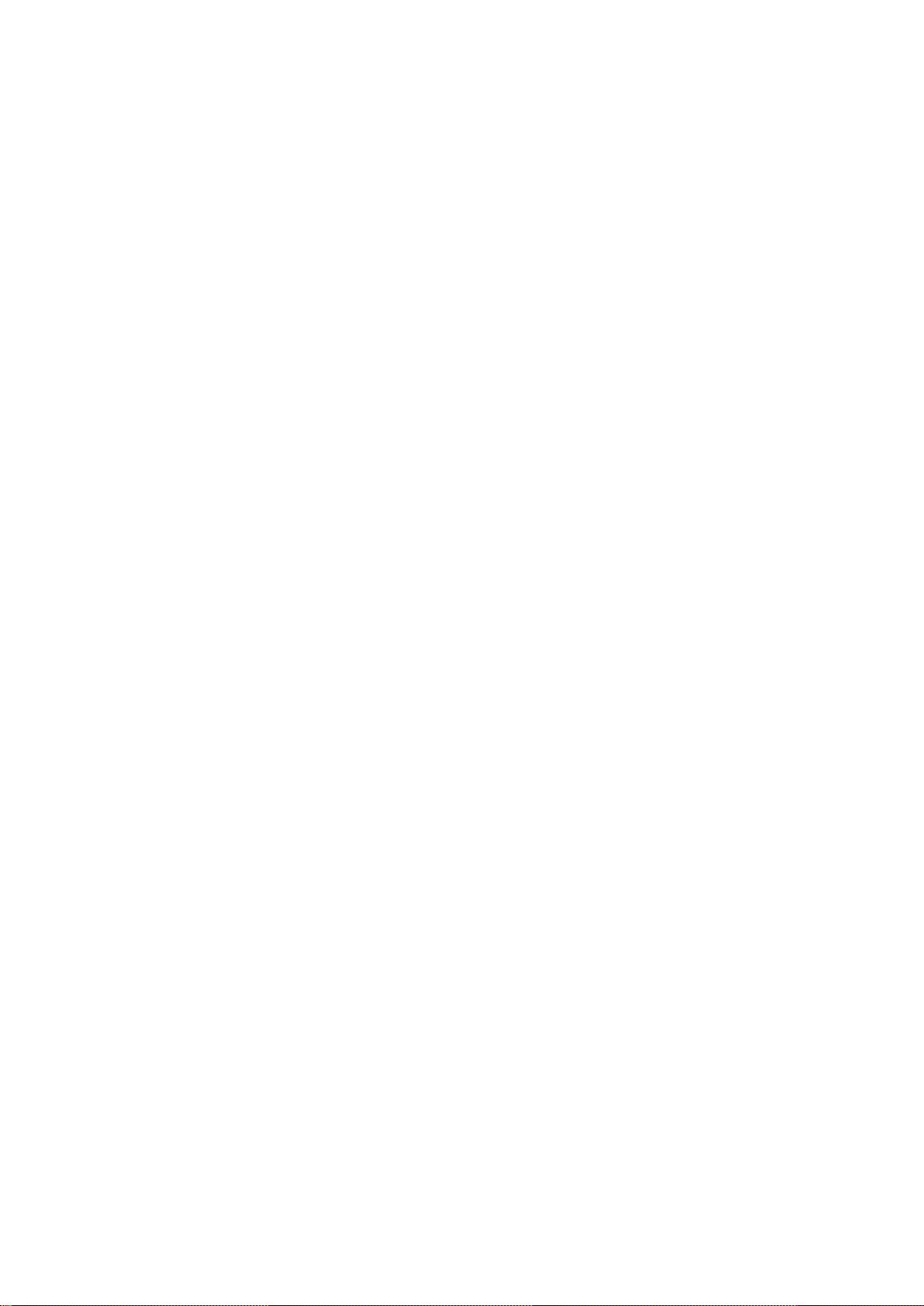
affects thus the FreeType font engine, the test
programs,
documentation and makefiles, at the very least.
"""
Please replace <year> with the value from the FreeType
version you
This license was inspired by the BSD, Artistic, and IJG
(Independent JPEG Group) licenses, which all encourage
inclusion
and use of free software in commercial and freeware
products
alike. As a consequence, its main points are that:
o We don't promise that this software works. However, we
will be
interested in any kind of bug reports. (`as is' distribution)
o You can use this software for whatever you want, in parts
or
full form, without having to pay us. (`royalty-free' usage)
o You may not pretend that you wrote this software. If you
use
it, or only parts of it, in a program, you must
acknowledge
somewhere in your documentation that you have used
the
FreeType code. (`credits')
We specifically permit and encourage the inclusion of
this
software, with or without modifications, in commercial
products.
We disclaim all warranties covering The FreeType Project
and
actually use.
Legal Terms
===========
--------------
Throughout this license, the terms `package', `FreeType
Project',
and `FreeType archive' refer to the set of files originally
distributed by the authors (David Turner, Robert Wilhelm,
and
Werner Lemberg) as the `FreeType Project', be they named
as alpha,
beta or final release.
`You' refers to the licensee, or person using the project,
where
`using' is a generic term including compiling the project's
source
code as well as linking it to form a `program' or
`executable'.
This program is referred to as `a program using the
FreeType
engine'.
This license applies to all files distributed in the original
assume no liability related to The FreeType Project.
Finally, many people asked us for a preferred form for a
credit/disclaimer to use in compliance with this license. We
thus
encourage you to use the following text:
"""
Portions of this software are copyright ?<year> The
FreeType
Project (www.freetype.org). All rights reserved.
FreeType Project, including all source code, binaries and
documentation, unless otherwise stated in the file in its
original, unmodified form as distributed in the original
archive.
If you are unsure whether or not a particular file is covered
by
this license, you must contact us to verify this.
The FreeType Project is copyright (C) 1996-2000 by David
Turner,
Robert Wilhelm, and Werner Lemberg. All rights reserved
except as
specified below.
91

your
--------------
THE FREETYPE PROJECT IS PROVIDED `AS IS' WITHOUT
WARRANTY OF ANY
KIND, EITHER EXPRESS OR IMPLIED, INCLUDING, BUT NOT
LIMITED TO,
WARRANTIES OF MERCHANTABILITY AND FITNESS FOR A
PARTICULAR
PURPOSE. IN NO EVENT WILL ANY OF THE AUTHORS OR
COPYRIGHT HOLDERS
BE LIABLE FOR ANY DAMAGES CAUSED BY THE USE OR THE
INABILITY TO
USE, OF THE FREETYPE PROJECT.
-----------------
This license grants a worldwide, royalty-free, perpetual
and
irrevocable right and license to use, execute, perform,
compile,
display, copy, create derivative works of, distribute and
sublicense the FreeType Project (in both source and object
code
forms) and derivative works thereof for any purpose; and
to
authorize others to exercise some or all of the rights
granted
herein, subject to the following conditions:
o Redistribution of source code must retain this license file
documentation, though this isn't mandatory.
These conditions apply to any software derived from or
based on
the FreeType Project, not just the unmodified files. If you
use
our work, you must acknowledge us. However, no fee need
be paid
to us.
--------------
Neither the FreeType authors and contributors nor you
shall use
the name of the other for commercial, advertising, or
promotional
purposes without specific prior written permission.
We suggest, but do not require, that you use one or more
of the
following phrases to refer to this software in your
documentation
or advertising materials: `FreeType Project', `FreeType
Engine',
`FreeType library', or `FreeType Distribution'.
As you have not signed this license, you are not required
to
accept it. However, as the FreeType Project is
copyrighted
(`FTL.TXT') unaltered; any additions, deletions or changes
to
the original files must be clearly indicated in
accompanying
documentation. The copyright notices of the
unaltered,
original files must be preserved in all copies of source
files.
o Redistribution in binary form must provide a disclaimer
that
states that the software is based in part of the work of the
FreeType Team, in the distribution documentation. We
also
encourage you to put an URL to the FreeType web page in
material, only this license, or another one contracted with
the
authors, grants you the right to use, distribute, and modify
it.
Therefore, by using, distributing, or modifying the
FreeType
Project, you indicate that you understand and accept all the
terms
of this license.
-----------
There are two mailing lists related to FreeType:
o freetype@nongnu.org
92

Modifications or the
Discusses general use and applications of FreeType, as well
as
future and wanted additions to the library and
distribution.
If you are looking for support, start in this list if you
haven't found anything to help you in the documentation.
o freetype-devel@nongnu.org
Discusses bugs, as well as engine internals, design issues,
specific licenses, porting, etc.
Our home page can be found at
http://www.freetype.org
--- end of FTL.TXT ---
_____________________________
MOZILLA PUBLIC LICENSE
Version 1.1
---------------
1.0.1. "Commercial Use" means distribution or otherwise
making the
Covered Code available to a third party.
1.1. "Contributor" means each entity that creates or
contributes to
the creation of Modifications.
1.2. "Contributor Version" means the combination of the
Original
Code, prior Modifications used by a Contributor, and the
Modifications
made by that particular Contributor.
1.3. "Covered Code" means the Original Code or
combination of the Original Code and Modifications, in
each case
including portions thereof.
1.4. "Electronic Distribution Mechanism" means a
mechanism generally
accepted in the software development community for the
electronic
transfer of data.
1.5. "Executable" means Covered Code in any form other
than Source
Code.
1.6. "Initial Developer" means the individual or entity
identified
as the Initial Developer in the Source Code notice required
by Exhibit
A.
1.7. "Larger Work" means a work which combines Covered
Code or
portions thereof with code not governed by the terms of
this License.
1.8. "License" means this document.
1.8.1. "Licensable" means having the right to grant, to the
maximum
extent possible, whether at the time of the initial grant or
subsequently acquired, any and all of the rights conveyed
herein.
1.9. "Modifications" means any addition to or deletion from
the
substance or structure of either the Original Code or any
previous
Modifications. When Covered Code is released as a series
of files, a
Modification is:
A. Any addition to or deletion from the contents of a file
containing Original Code or previous Modifications.
B. Any new file that contains any part of the Original
Code or
93

previous Modifications.
1.10. "Original Code" means Source Code of computer
software code
which is described in the Source Code notice required by
Exhibit A as
contract or otherwise, or (b) ownership of more than fifty
percent
(50%) of the outstanding shares or beneficial ownership of
such
entity.
Original Code, and which, at the time of its release under
this
License is not already Covered Code governed by this
License.
1.10.1. "Patent Claims" means any patent claim(s), now
owned or
hereafter acquired, including without limitation, method,
process,
and apparatus claims, in any patent Licensable by grantor.
1.11. "Source Code" means the preferred form of the
Covered Code for
making modifications to it, including all modules it contains,
plus
any associated interface definition files, scripts used to
control
compilation and installation of an Executable, or source
code
differential comparisons against either the Original Code or
another
well known, available Covered Code of the Contributor's
choice. The
Source Code can be in a compressed or archival form,
provided the
2.1. The Initial Developer Grant.
The Initial Developer hereby grants You a world-wide,
royalty-free,
non-exclusive license, subject to third party intellectual
property
claims:
(a) under intellectual property rights (other than patent
or
trademark) Licensable by Initial Developer to use,
reproduce,
modify, display, perform, sublicense and distribute the
Original
Code (or portions thereof) with or without
Modifications, and/or
as part of a Larger Work; and
(b) under Patents Claims infringed by the making, using
or
selling of Original Code, to make, have made, use,
practice,
sell, and offer for sale, and/or otherwise dispose of the
Original Code (or portions thereof).
appropriate decompression or de-archiving software is
widely available
for no charge.
1.12. "You" (or "Your") means an individual or a legal entity
exercising rights under, and complying with all of the terms
of, this
License or a future version of this License issued under
Section 6.1.
For legal entities, "You" includes any entity which controls,
is
controlled by, or is under common control with You. For
purposes of
this definition, "control" means (a) the power, direct or
indirect,
to cause the direction or management of such entity,
whether by
(c) the licenses granted in this Section 2.1(a) and (b) are
effective on the date Initial Developer first distributes
Original Code under the terms of this License.
(d) Notwithstanding Section 2.1(b) above, no patent
license is
granted: 1) for code that You delete from the Original
Code; 2)
separate from the Original Code; or 3) for infringements
caused
by: i) the modification of the Original Code or ii) the
combination of the Original Code with other software or
devices.
2.2. Contributor Grant.
Subject to third party intellectual property claims, each
94

Contributor
hereby grants You a world-wide, royalty-free, non-exclusive
license
(a) under intellectual property rights (other than patent
or
trademark) Licensable by Contributor, to use, reproduce,
modify,
by that Contributor with other software (except as part
of the
Contributor Version) or other devices; or 4) under Patent
Claims
infringed by Covered Code in the absence of
Modifications made by
that Contributor.
display, perform, sublicense and distribute the
Modifications
created by such Contributor (or portions thereof) either
on an
unmodified basis, with other Modifications, as Covered
Code
and/or as part of a Larger Work; and
(b) under Patent Claims infringed by the making, using,
or
selling of Modifications made by that Contributor either
alone
and/or in combination with its Contributor Version (or
portions
of such combination), to make, use, sell, offer for sale,
have
made, and/or otherwise dispose of: 1) Modifications
made by that
Contributor (or portions thereof); and 2) the
combination of
Modifications made by that Contributor with its
Contributor
Version (or portions of such combination).
(c) the licenses granted in Sections 2.2(a) and 2.2(b) are
effective on the date Contributor first makes Commercial
Use of
the Covered Code.
3.1. Application of License.
The Modifications which You create or to which You
contribute are
governed by the terms of this License, including without
limitation
Section 2.2. The Source Code version of Covered Code may
be
distributed only under the terms of this License or a future
version
of this License released under Section 6.1, and You must
include a
copy of this License with every copy of the Source Code You
distribute. You may not offer or impose any terms on any
Source Code
version that alters or restricts the applicable version of this
License or the recipients' rights hereunder. However, You
may include
an additional document offering the additional rights
described in
Section 3.5.
3.2. Availability of Source Code.
Any Modification which You create or to which You
contribute must be
made available in Source Code form under the terms of this
License
either on the same media as an Executable version or via an
accepted
(d) Notwithstanding Section 2.2(b) above, no patent
license is
granted: 1) for any code that Contributor has deleted
from the
Contributor Version; 2) separate from the Contributor
Version;
3) for infringements caused by: i) third party
modifications of
Contributor Version or ii) the combination of
Modifications made
Electronic Distribution Mechanism to anyone to whom you
made an
Executable version available; and if made available via
Electronic
Distribution Mechanism, must remain available for at least
twelve (12)
months after the date it initially became available, or at
least six
(6) months after a subsequent version of that particular
Modification
95
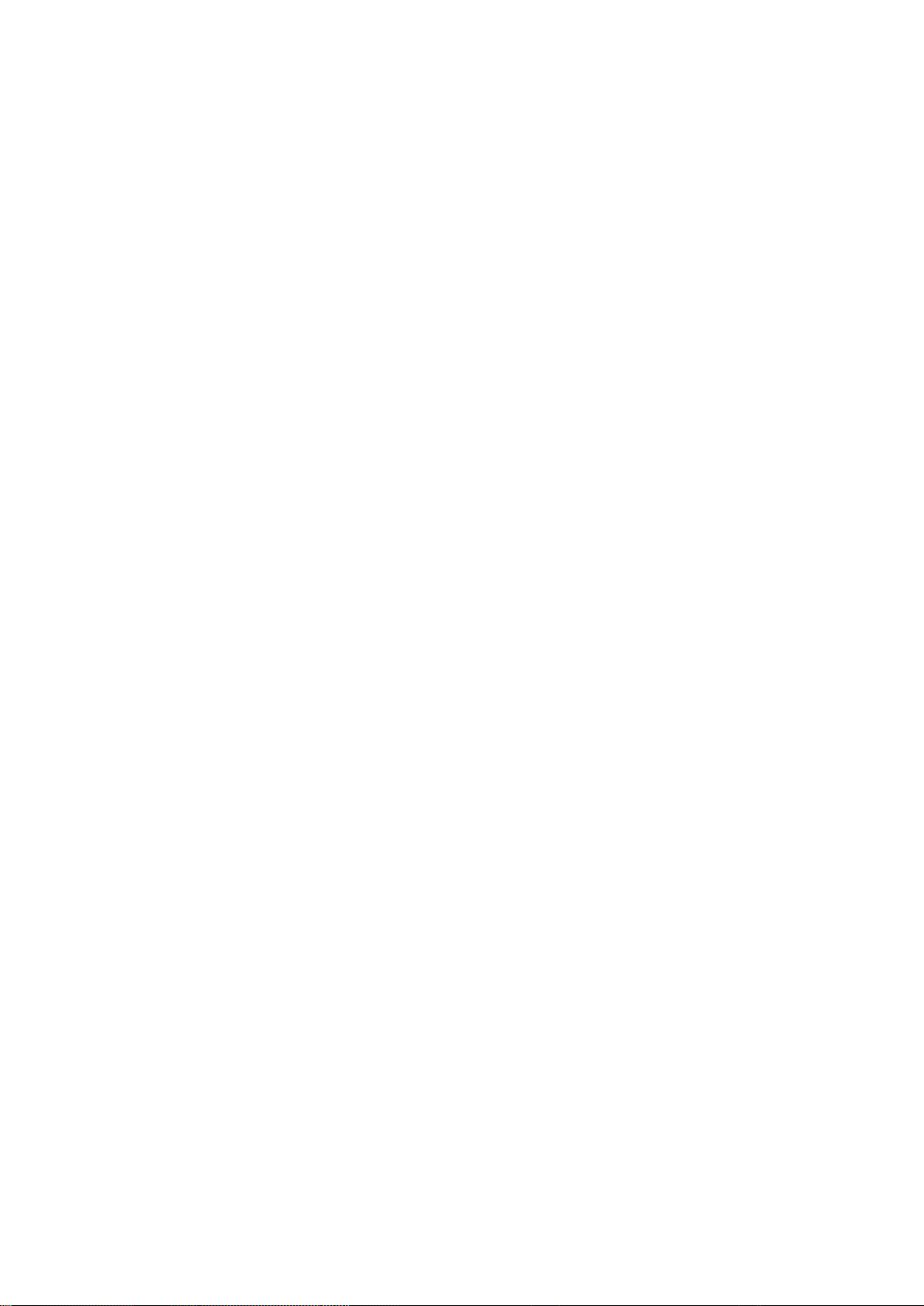
has been made available to such recipients. You are
responsible for
ensuring that the Source Code version remains available
even if the
Electronic Distribution Mechanism is maintained by a third
party.
3.3. Description of Modifications.
You must cause all Covered Code to which You contribute
to contain a
file documenting the changes You made to create that
Covered Code and
the date of any change. You must include a prominent
statement that
the Modification is derived, directly or indirectly, from
Original
Code provided by the Initial Developer and including the
name of the
Initial Developer in (a) the Source Code, and (b) in any
notice in an
Executable version or related documentation in which You
describe the
Code that new knowledge has been obtained.
(b) Contributor APIs.
If Contributor's Modifications include an application
programming
interface and Contributor has knowledge of patent
licenses which
are reasonably necessary to implement that API,
Contributor must
also include this information in the LEGAL file.
(c) Representations.
Contributor represents that, except as disclosed
pursuant to
Section 3.4(a) above, Contributor believes that
Contributor's
Modifications are Contributor's original creation(s)
and/or
Contributor has sufficient rights to grant the rights
conveyed by
this License.
origin or ownership of the Covered Code.
3.4. Intellectual Property Matters
(a) Third Party Claims.
If Contributor has knowledge that a license under a third
party's
intellectual property rights is required to exercise the
rights
granted by such Contributor under Sections 2.1 or 2.2,
Contributor must include a text file with the Source Code
distribution titled "LEGAL" which describes the claim and
the
party making the claim in sufficient detail that a recipient
will
know whom to contact. If Contributor obtains such
knowledge after
the Modification is made available as described in
Section 3.2,
Contributor shall promptly modify the LEGAL file in all
copies
Contributor makes available thereafter and shall take
other steps
(such as notifying appropriate mailing lists or
newsgroups)
reasonably calculated to inform those who received the
Covered
3.5. Required Notices.
You must duplicate the notice in Exhibit A in each file of the
Source
Code. If it is not possible to put such notice in a particular
Source
Code file due to its structure, then You must include such
notice in a
location (such as a relevant directory) where a user would
be likely
to look for such a notice. If You created one or more
Modification(s)
You may add your name as a Contributor to the notice
described in
Exhibit A. You must also duplicate this License in any
documentation
for the Source Code where You describe recipients' rights
or ownership
rights relating to Covered Code. You may choose to offer,
and to
charge a fee for, warranty, support, indemnity or liability
obligations to one or more recipients of Covered Code.
However, You
may do so only on Your own behalf, and not on behalf of
the Initial
Developer or any Contributor. You must make it absolutely
96

clear than
incurred by
any such warranty, support, indemnity or liability obligation
is
offered by You alone, and You hereby agree to indemnify
the Initial
Developer and every Contributor for any liability incurred
by the
Initial Developer or such Contributor as a result of
warranty,
support, indemnity or liability terms You offer.
3.6. Distribution of Executable Versions.
You may distribute Covered Code in Executable form only if
the
requirements of Section 3.1-3.5 have been met for that
Covered Code,
and if You include a notice stating that the Source Code
version of
the Covered Code is available under the terms of this
License,
including a description of how and where You have fulfilled
the
obligations of Section 3.2. The notice must be
conspicuously included
in any notice in an Executable version, related
documentation or
collateral in which You describe recipients' rights relating to
the
Covered Code. You may distribute the Executable version of
Covered
Code or ownership rights under a license of Your choice,
which may
contain terms different from this License, provided that You
are in
compliance with the terms of this License and that the
license for the
Executable version does not attempt to limit or alter the
recipient's
the Initial Developer or such Contributor as a result of any
such
terms You offer.
3.7. Larger Works.
You may create a Larger Work by combining Covered Code
with other code
not governed by the terms of this License and distribute the
Larger
Work as a single product. In such a case, You must make
sure the
requirements of this License are fulfilled for the Covered
Code.
If it is impossible for You to comply with any of the terms of
this
License with respect to some or all of the Covered Code
due to
statute, judicial order, or regulation then You must: (a)
comply with
the terms of this License to the maximum extent possible;
and (b)
describe the limitations and the code they affect. Such
description
must be included in the LEGAL file described in Section 3.4
and must
be included with all distributions of the Source Code.
Except to the
extent prohibited by statute or regulation, such description
must be
sufficiently detailed for a recipient of ordinary skill to be
able to
understand it.
rights in the Source Code version from the rights set forth
in this
License. If You distribute the Executable version under a
different
license You must make it absolutely clear that any terms
which differ
from this License are offered by You alone, not by the Initial
Developer or any Contributor. You hereby agree to
indemnify the
Initial Developer and every Contributor for any liability
This License applies to code to which the Initial Developer
has
attached the notice in Exhibit A and to related Covered
Code.
6.1. New Versions.
Netscape Communications Corporation ("Netscape") may
publish revised
and/or new versions of the License from time to time. Each
97
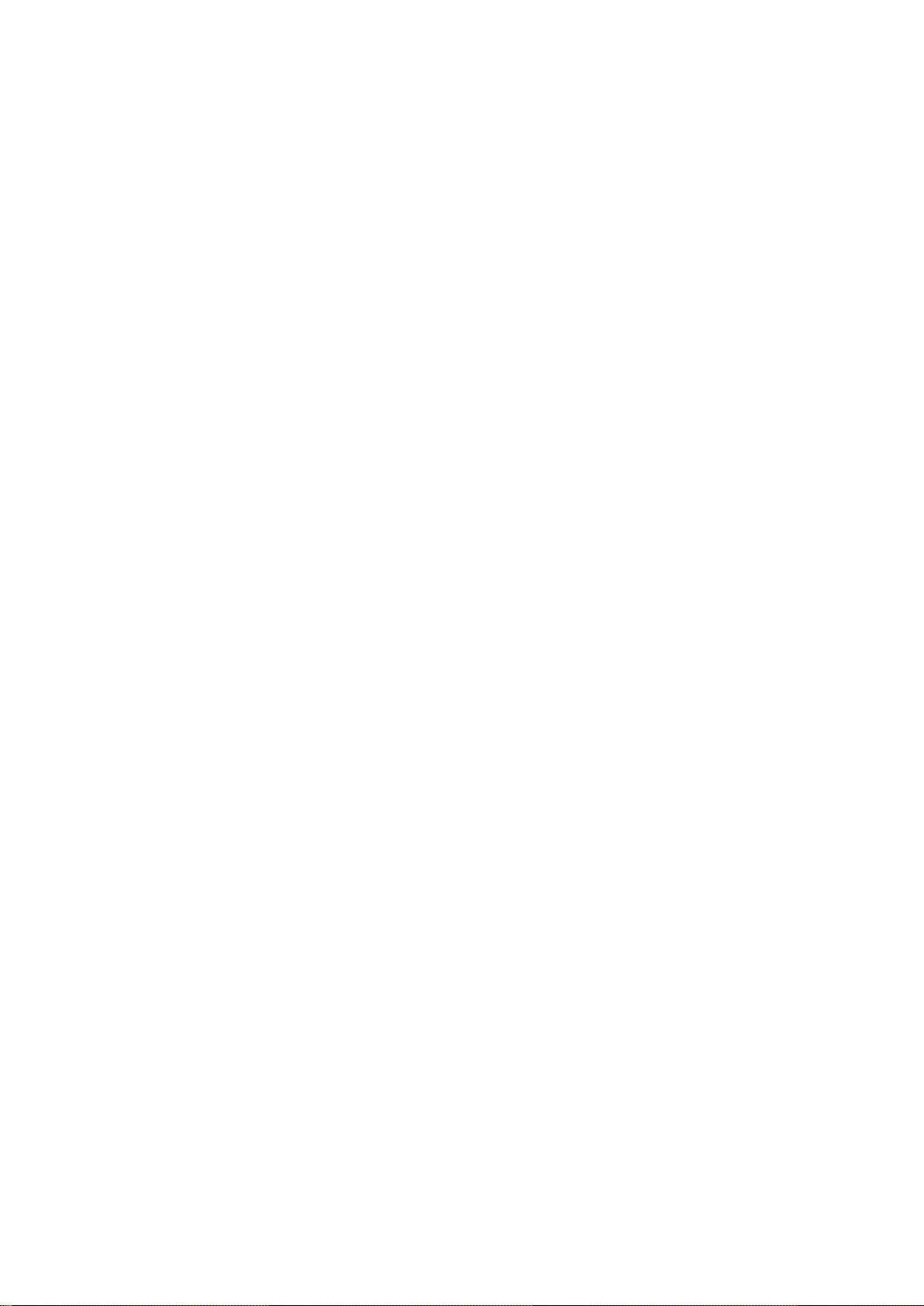
version
PURPOSE OR NON-INFRINGING.
will be given a distinguishing version number.
6.2. Effect of New Versions.
Once Covered Code has been published under a particular
version of the
License, You may always continue to use it under the terms
of that
version. You may also choose to use such Covered Code
under the terms
of any subsequent version of the License published by
Netscape. No one
other than Netscape has the right to modify the terms
applicable to
Covered Code created under this License.
6.3. Derivative Works.
If You create or use a modified version of this License
(which you may
only do in order to apply it to code which is not already
Covered Code
governed by this License), You must (a) rename Your license
so that
the phrases "Mozilla", "MOZILLAPL", "MOZPL", "Netscape",
THE ENTIRE RISK AS TO THE QUALITY AND PERFORMANCE
OF THE COVERED CODE
IS WITH YOU. SHOULD ANY COVERED CODE PROVE
DEFECTIVE IN ANY RESPECT,
YOU (NOT THE INITIAL DEVELOPER OR ANY OTHER
CONTRIBUTOR) ASSUME THE
COST OF ANY NECESSARY SERVICING, REPAIR OR
CORRECTION. THIS DISCLAIMER
OF WARRANTY CONSTITUTES AN ESSENTIAL PART OF THIS
LICENSE. NO USE OF
ANY COVERED CODE IS AUTHORIZED HEREUNDER EXCEPT
UNDER THIS DISCLAIMER.
8.1. This License and the rights granted hereunder will
terminate
automatically if You fail to comply with terms herein and
fail to cure
such breach within 30 days of becoming aware of the
breach. All
sublicenses to the Covered Code which are properly
granted shall
survive any termination of this License. Provisions which, by
their
"MPL", "NPL" or any confusingly similar phrase do not
appear in your
license (except to note that your license differs from this
License)
and (b) otherwise make it clear that Your version of the
license
contains terms which differ from the Mozilla Public License
and
Netscape Public License. (Filling in the name of the Initial
Developer, Original Code or Contributor in the notice
described in
Exhibit A shall not of themselves be deemed to be
modifications of
this License.)
COVERED CODE IS PROVIDED UNDER THIS LICENSE ON AN
"AS IS" BASIS,
WITHOUT WARRANTY OF ANY KIND, EITHER EXPRESSED OR
IMPLIED, INCLUDING,
nature, must remain in effect beyond the termination of
this License
shall survive.
8.2. If You initiate litigation by asserting a patent
infringement
claim (excluding declatory judgment actions) against Initial
Developer
or a Contributor (the Initial Developer or Contributor
against whom
You file such action is referred to as "Participant") alleging
that:
(a) such Participant's Contributor Version directly or
indirectly
infringes any patent, then any and all rights granted by such
Participant to You under Sections 2.1 and/or 2.2 of this
License
shall, upon 60 days notice from Participant terminate
prospectively,
WITHOUT LIMITATION, WARRANTIES THAT THE COVERED
CODE IS FREE OF
DEFECTS, MERCHANTABLE, FIT FOR A PARTICULAR
unless if within 60 days after receipt of notice You either: (i)
agree in writing to pay Participant a mutually agreeable
reasonable
98
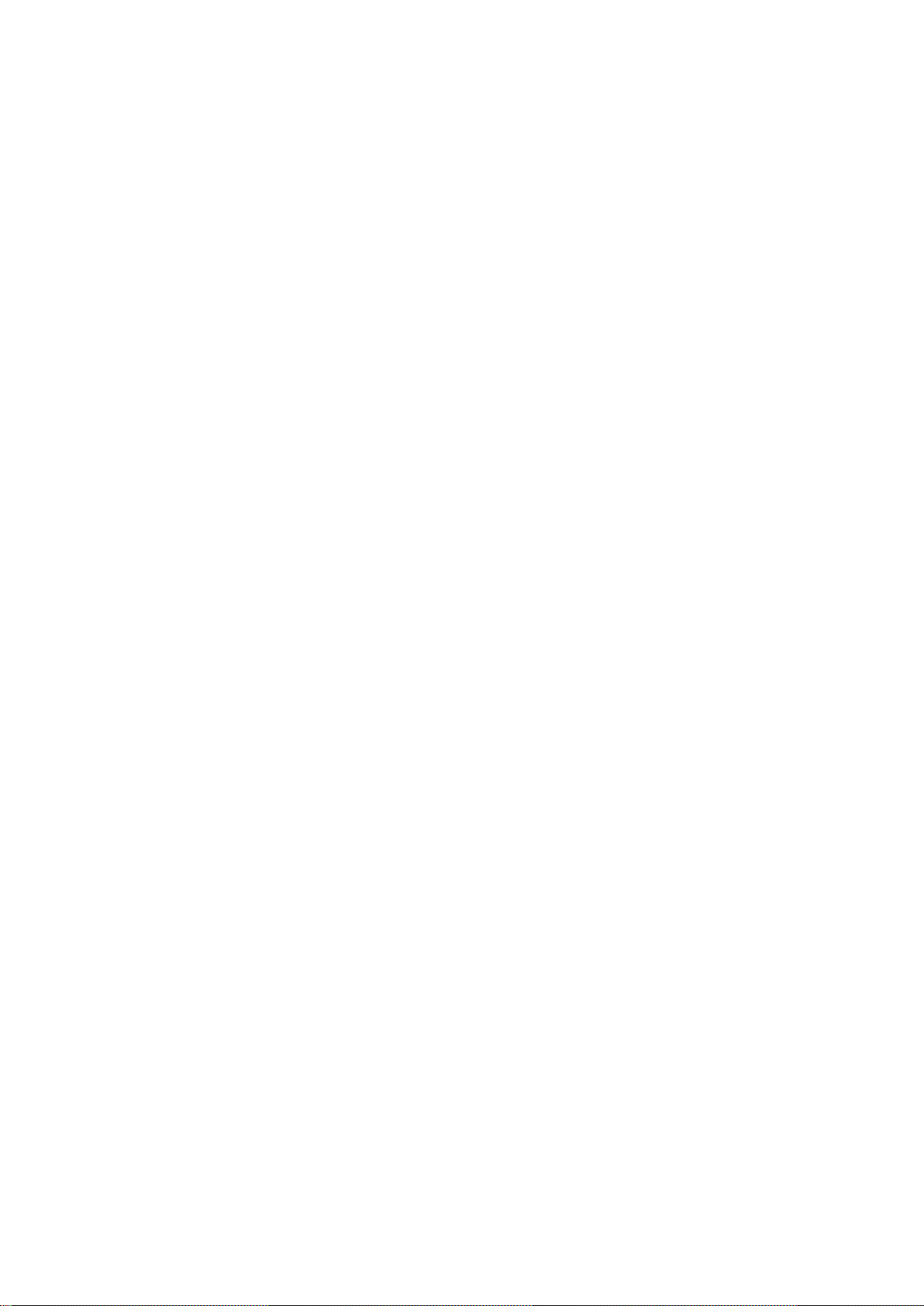
royalty for Your past and future use of Modifications made
by such
Participant, or (ii) withdraw Your litigation claim with
respect to
the Contributor Version against such Participant. If within
60 days
of notice, a reasonable royalty and payment arrangement
are not
mutually agreed upon in writing by the parties or the
litigation claim
is not withdrawn, the rights granted by Participant to You
under
Sections 2.1 and/or 2.2 automatically terminate at the
expiration of
the 60 day notice period specified above.
(b) any software, hardware, or device, other than such
Participant's
Contributor Version, directly or indirectly infringes any
patent, then
any rights granted to You by such Participant under
Sections 2.1(b)
and 2.2(b) are revoked effective as of the date You first
made, used,
sold, distributed, or had made, Modifications made by that
prior to termination shall survive termination.
UNDER NO CIRCUMSTANCES AND UNDER NO LEGAL
THEORY, WHETHER TORT
(INCLUDING NEGLIGENCE), CONTRACT, OR OTHERWISE,
SHALL YOU, THE INITIAL
DEVELOPER, ANY OTHER CONTRIBUTOR, OR ANY
DISTRIBUTOR OF COVERED CODE,
OR ANY SUPPLIER OF ANY OF SUCH PARTIES, BE LIABLE TO
ANY PERSON FOR
ANY INDIRECT, SPECIAL, INCIDENTAL, OR CONSEQUENTIAL
DAMAGES OF ANY
CHARACTER INCLUDING, WITHOUT LIMITATION, DAMAGES
FOR LOSS OF GOODWILL,
WORK STOPPAGE, COMPUTER FAILURE OR MALFUNCTION,
OR ANY AND ALL OTHER
COMMERCIAL DAMAGES OR LOSSES, EVEN IF SUCH PARTY
SHALL HAVE BEEN
INFORMED OF THE POSSIBILITY OF SUCH DAMAGES. THIS
LIMITATION OF
LIABILITY SHALL NOT APPLY TO LIABILITY FOR DEATH OR
PERSONAL INJURY
RESULTING FROM SUCH PARTY'S NEGLIGENCE TO THE
EXTENT APPLICABLE LAW
Participant.
8.3. If You assert a patent infringement claim against
Participant
alleging that such Participant's Contributor Version directly
or
indirectly infringes any patent where such claim is resolved
(such as
by license or settlement) prior to the initiation of patent
infringement litigation, then the reasonable value of the
licenses
granted by such Participant under Sections 2.1 or 2.2 shall
be taken
into account in determining the amount or value of any
payment or
license.
8.4. In the event of termination under Sections 8.1 or 8.2
above,
all end user license agreements (excluding distributors and
resellers)
which have been validly granted by You or any distributor
hereunder
PROHIBITS SUCH LIMITATION. SOME JURISDICTIONS DO
NOT ALLOW THE
EXCLUSION OR LIMITATION OF INCIDENTAL OR
CONSEQUENTIAL DAMAGES, SO
THIS EXCLUSION AND LIMITATION MAY NOT APPLY TO
YOU.
The Covered Code is a "commercial item," as that term is
defined in
48 C.F.R. 2.101 (Oct. 1995), consisting of "commercial
computer
software" and "commercial computer software
documentation," as such
terms are used in 48 C.F.R. 12.212 (Sept. 1995). Consistent
with 48
C.F.R. 12.212 and 48 C.F.R. 227.7202-1 through 227.7202-4
(June 1995),
all U.S. Government End Users acquire Covered Code with
only those
rights set forth herein.
99
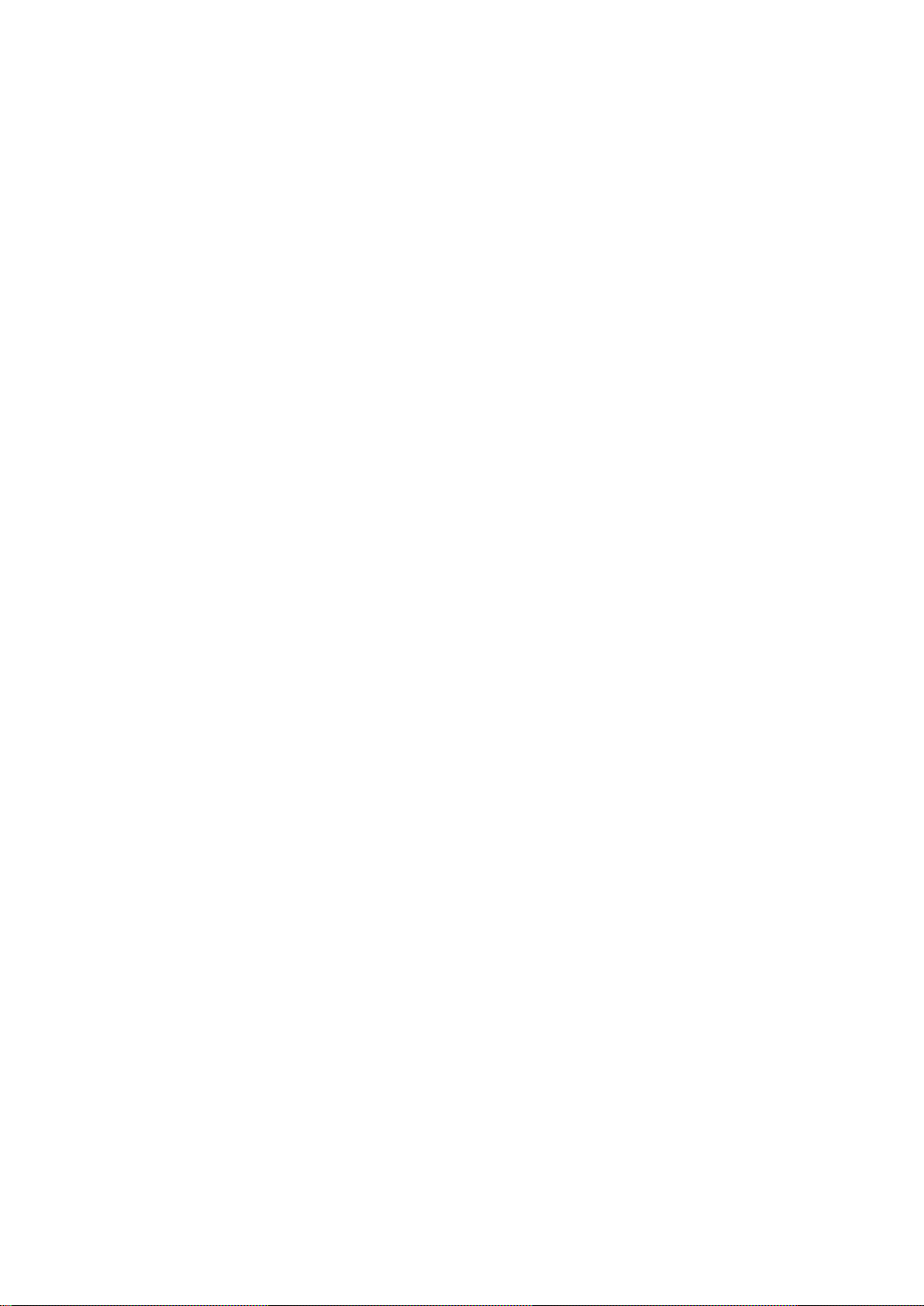
This License represents the complete agreement
concerning subject
Initial Developer may designate portions of the Covered
Code as
matter hereof. If any provision of this License is held to be
unenforceable, such provision shall be reformed only to the
extent
necessary to make it enforceable. This License shall be
governed by
California law provisions (except to the extent applicable
law, if
any, provides otherwise), excluding its conflict-of-law
provisions.
With respect to disputes in which at least one party is a
citizen of,
or an entity chartered or registered to do business in the
United
States of America, any litigation relating to this License shall
be
subject to the jurisdiction of the Federal Courts of the
Northern
District of California, with venue lying in Santa Clara County,
California, with the losing party responsible for costs,
including
without limitation, court costs and reasonable attorneys'
fees and
expenses. The application of the United Nations Convention
on
Contracts for the International Sale of Goods is expressly
excluded.
"Multiple-Licensed". "Multiple-Licensed" means that the
Initial
Developer permits you to utilize portions of the Covered
Code under
Your choice of the NPL or the alternative licenses, if any,
specified
by the Initial Developer in the file described in Exhibit A.
EXHIBIT A -Mozilla Public License.
``The contents of this file are subject to the Mozilla Public
License
Version 1.1 (the "License"); you may not use this file except
in
compliance with the License. You may obtain a copy of the
License at
http://www.mozilla.org/MPL/
Software distributed under the License is distributed on an
"AS IS"
basis, WITHOUT WARRANTY OF ANY KIND, either express or
implied. See the
License for the specific language governing rights and
limitations
under the License.
Any law or regulation which provides that the language of a
contract
shall be construed against the drafter shall not apply to this
License.
As between Initial Developer and the Contributors, each
party is
responsible for claims and damages arising, directly or
indirectly,
out of its utilization of rights under this License and You
agree to
work with Initial Developer and Contributors to distribute
such
responsibility on an equitable basis. Nothing herein is
intended or
shall be deemed to constitute any admission of liability.
The Original Code is
______________________________________.
The Initial Developer of the Original Code is
________________________.
Portions created by ______________________ are
Copyright (C) ______
_______________________. All Rights Reserved.
Contributor(s):
______________________________________.
Alternatively, the contents of this file may be used under
the terms
of the _____ license (the "[___] License"), in which case
the
provisions of [______] License are applicable instead of
those
above. If you wish to allow use of your version of this file
100
